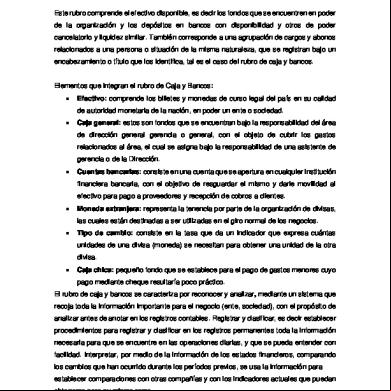Manual De C-arm Vectra 15n4q
This document was ed by and they confirmed that they have the permission to share it. If you are author or own the copyright of this book, please report to us by using this report form. Report r6l17
Overview 4q3b3c
& View Manual De C-arm Vectra as PDF for free.
More details 26j3b
- Words: 48,134
- Pages: 253
BV Vectra INSTRUCCIONES DE USO
Versión del documento 1.4
Philips Healthcare
4598 007 26404
Español
Publicado por Philips India Limited Philips India Limited se reserva el derecho a realizar cambios tanto en el presente documento como en el producto que en él se describe. Las especificaciones del producto están sujetas a cambios sin previo aviso. El contenido de este documento no supone oferta, garantía, promesa ni condición contractual, y no debe tomarse como tal. © Koninklijke Philips N.V. Reservados todos los derechos. Queda prohibida la reproducción total o parcial en cualquier forma o por cualquier medio, ya sea eléctrico, mecánico o de cualquier otro tipo, sin el previo consentimiento por escrito del propietario de los derechos de autor. Nº de referencia 4598 007 26404
4598 007 26404
Philips India Limited Plot No. B-79, MIDC, Phase-II, Chakan Taluka - khed, Village - Savardari District: Pune Maharashtra 410501 India
Philips Healthcare
La copia no autorizada de la presente publicación puede no solo infringir la ley de propiedad intelectual (o copyright) sino que también puede reducir la posibilidad de que Philips India Limited proporcione información precisa y actualizada a los centros responsables Los nombres de productos ajenos a Philips pueden ser marcas comerciales de sus respectivos propietarios. Publicado en la India.
0-2
BV Vectra
Versión del documento 1.4
Contenido
4598 007 26404
1
Philips Healthcare
2
Introducción..............................................................................................
1-1
1.1
Acerca de BV Vectra..................................................................
1-1
1.2
Representante europeo............................................................... 1-2
1.3
Acerca de estas Instrucciones de Uso..........................................
1.4 1.5
Uso previsto............................................................................... 1-3 1.4.1 Uso previsto del sistema BV Vectra.............................. 1-3 Contraindicaciones.................................................................... 1-4
1.6
Nivel de conformidad................................................................
1.7
Compatibilidad.......................................................................... 1-5
1.8
Formación.................................................................................
1.9
Otros manuales.......................................................................... 1-7
1-2
1-4 1-6
Seguridad..................................................................................................
2-1
2.1
Directrices importantes de seguridad.........................................
2-1
2.2
Advertencias de seguridad..........................................................
2-2
2.3 2.4
Procedimientos de emergencia................................................... 2-4 2.3.1 Apagado de emergencia................................................ 2-4 Seguridad eléctrica..................................................................... 2-6
2.5
Seguridad durante el transporte.................................................
2-7
2.6
Seguridad mecánica...................................................................
2-8
2.7
Seguridad contra explosiones.....................................................
2-8
2.8
Seguridad contra incendios........................................................
2-8
2.9
Descarga electrostática (DES)....................................................
2-9
2.10 Compatibilidad electromagnética (CEM).................................. 2-10 BV Vectra
Versión del documento 1.4
Contenido
0-3
Contenido
2.11 Radioprotección......................................................................... 2.11.1 Directrices contra la radiación...................................... 2.11.2 Filtración de la radiación.............................................. 2.11.3 Radiación por fugas...................................................... 2.11.4 Control de la dosis cutánea.......................................... 2.12 Seguridad de la radiación de luz láser.........................................
2-11 2-11 2-12 2-12 2-12 2-13
2.13 Seguridad de la red, protección y privacidad.............................. 2-13 2-15 2-15 2-18 2-20
Descripción del sistema...........................................................................
3-1
3.1
3.2
3.3
0-4
Contenido
Estativo del brazo en C.............................................................. 3.1.1 Monobloque de rayos X............................................... 3.1.2 Colimador................................................................... 3.1.3 Intensificador de imágenes y cámara............................ 3.1.4 Interruptor manual...................................................... 3.1.5 Interruptor de pie......................................................... 3.1.6 Movimientos del estativo del brazo en C...................... 3.1.7 Consola del estativo del brazo en C.............................. 3.1.8 de conectores del estativo del brazo en C............ Estación de visualización móvil.................................................. 3.2.1 Monitores.................................................................... 3.2.2 Controles, pantallas e indicadores................................ 3.2.3 Uso de la estación de visualización móvil como unidad independiente.............................................................. 3.2.4 de conectores de la estación de visualización móvil........................................................................... Interfaz de la estación de visualización móvil.............................. 3.3.1 Tareas.......................................................................... BV Vectra
3-2 3-2 3-2 3-2 3-3 3-3 3-4 3-9 3-12 3-12 3-12 3-13 3-14 3-15 3-15 3-16
Versión del documento 1.4
Philips Healthcare
3
2.15 Etiquetas y símbolos.................................................................. 2.15.1 Etiquetas...................................................................... 2.15.2 Símbolos...................................................................... 2.16 Seguridad en caso de catástrofe natural......................................
4598 007 26404
2.14 Recuperación de desastres.......................................................... 2-14
Contenido
3.4
3.3.2 Elementos comunes..................................................... 3-18 Paquete DICOM básico............................................................ 3-25
3.5
Paquete DICOM avanzado (opcional)....................................... 3-26
3.6
Mando de visualización opcional............................................... 3-26
3.7
Dispositivo de dirección del láser II........................................... 3-27 3.7.1 Z-LAD II..................................................................... 3-27 Impresora.................................................................................. 3-28
3.8 3.9
4598 007 26404
4
Funcionamiento........................................................................................
Seguridad................................................................................... 4-1
4.2
Transporte................................................................................. 4.2.1 Colocación del estativo del brazo en C......................... 4.2.2 Desplazamiento del estativo del brazo en C.................. 4.2.3 Desplazamiento de la estación de visualización móvil... Frenos y movimientos del brazo en C........................................ 4.3.1 Frenos.......................................................................... 4.3.2 Rotación...................................................................... 4.3.3 Angulación................................................................... 4.3.4 Movimiento longitudinal............................................. 4.3.5 Movimiento de oscilación............................................ 4.3.6 Movimiento vertical..................................................... Encendido y apagado del sistema............................................... 4.4.1 Conexión del sistema................................................... 4.4.2 Encendido del sistema.................................................. 4.4.3 Protección mediante contraseña................................... 4.4.4 Apagado del sistema..................................................... 4.4.5 Apagado de emergencia................................................ 4.4.6 Fallo de alimentación...................................................
Philips Healthcare
4.4
Versión del documento 1.4
4-1
4.1
4.3
BV Vectra
Fundas esterilizadas.................................................................... 3-28 3.9.1 Procedimiento de esterilización.................................... 3-29
Contenido
0-5
4-1 4-1 4-3 4-4 4-6 4-6 4-7 4-7 4-8 4-8 4-8 4-10 4-10 4-13 4-14 4-16 4-16 4-18
Contenido
Interfaz de de la estación de visualización móvil....................
5-1
5.1
5-1 5-3 5-4 5-5 5-8
5.2
5.3
5.4
0-6
Contenido
Tarea Pacientes.......................................................................... 5.1.1 Barra de herramientas.................................................. 5.1.2 de datos.............................................................. 5.1.3 Lista de casos................................................................ 5.1.4 Transferencia de datos del paciente al sistema.............. 5.1.5 Recuperación de datos del paciente desde PACS/ archivos........................................................................ 5.1.6 Consulta del servidor de gestión de listas de trabajo (GLT).......................................................................... 5.1.7 Agregar manualmente un paciente nuevo..................... 5.1.8 Carpeta del paciente..................................................... 5.1.9 Barra de mensajes......................................................... 5.1.10 Gestión de datos de pacientes....................................... Tarea Examination (Examen).................................................... 5.2.1 de información de pacientes................................ 5.2.2 de series.............................................................. 5.2.3 de navegación de imágenes................................. 5.2.4 Área de visualización principal..................................... 5.2.5 Inicio de un examen..................................................... Tarea Imprimir.......................................................................... 5.3.1 de información de pacientes................................ 5.3.2 Print Settings (Configuración de impresión)....... 5.3.3 de series.............................................................. 5.3.4 Área de visualización principal..................................... 5.3.5 Presentación preliminar de impresión.......................... 5.3.6 Impresión.................................................................... Tarea Exportar........................................................................... 5.4.1 de información de pacientes................................ 5.4.2 Export Settings (Configuración de exportación). BV Vectra
5-9 5-10 5-13 5-15 5-19 5-20 5-27 5-27 5-28 5-30 5-32 5-38 5-40 5-41 5-41 5-42 5-43 5-46 5-49 5-51 5-52 5-52
Versión del documento 1.4
4598 007 26404
5
Dispositivos de dirección del láser (LAD).................................. 4-19 4.5.1 Dispositivo de dirección del láser Z-LAD para el intensificador de imágenes........................................... 4-19
Philips Healthcare
4.5
Contenido
5.4.3 5.4.4 5.4.5 6
Funciones del estativo del brazo en C...................................................
6-1
6.1
6-1 6-1 6-2 6-2
Conceptos básicos sobre la adquisición de imágenes................... 6.1.1 Tamaño del intensificador de imágenes........................ 6.1.2 Giro de imágenes......................................................... 6.1.3 Reflexión de imágenes.................................................. 6.1.4 Ajuste de la posición de los obturadores y el colimador del iris.......................................................................... Control de rayos X..................................................................... 6.2.1 Control de kV/mA automático.................................... 6.2.2 Control de kV/mA manual.......................................... Fluoroscopia de dosis baja (FDB).............................................. 6.3.1 Fluoroscopia 1/2 dosis (FDB)...................................... 6.3.2 Fluoroscopia por impulsos (FDB)................................ Fluoroscopia de alta definición (FAD)....................................... 6.4.1 Fluoroscopia 1/2 dosis (FAD)...................................... 6.4.2 Fluoroscopia por impulsos (FAD)................................ Exposición digital......................................................................
6-4 6-5 6-5 6-5 6-5 6-6 6-7 6-7 6-8 6-8 6-9
Mensajes del sistema y de error.............................................................
7-1
7.1
7.2
Estativo del brazo en C.............................................................. 7.1.1 Mensajes de error......................................................... 7.1.2 Mensajes de advertencia............................................... 7.1.3 Mensajes de información.............................................. Estación de visualización móvil..................................................
7-1 7-1 7-4 7-5 7-6
7.3
Impresora..................................................................................
7-6
6.2
6.3
4598 007 26404
6.4
6.5
Philips Healthcare
7
BV Vectra
Versión del documento 1.4
de series.............................................................. 5-55 Área de visualización principal..................................... 5-56 Exportación de datos de paciente................................. 5-58
Contenido
0-7
Contenido
8.1
Mantenimiento planificado........................................................ 8-1
8.2
Comprobaciones rutinarias del ...................................... 8.2.1 Comprobación de la función de control de rayos X...... 8.2.2 Comprobación del iris.................................................. 8.2.3 Comprobación del dispositivo de dirección del láser.... Limpieza y desinfección............................................................. 8.3.1 Limpieza...................................................................... 8.3.2 Desinfección................................................................
8-3 8-4 8-5 8-5 8-6 8-6 8-7
Desecho del producto..............................................................................
9-1
9.1
Entrega del producto a otro ...........................................
9-1
9.2
Eliminación definitiva del sistema.............................................. 9-2
9.3
Información relacionada con las sustancias que se pueden encontrar en el sistema............................................................... 9-3
9.4
Eliminación de las pilas.............................................................. 9-4
8.3
9
10
8-1
Datos técnicos.......................................................................................... 10-1
10.1 Condiciones ambientales........................................................... 10-1 10.2 Estativo del brazo en C.............................................................. 10-1 10.3 Generador.................................................................................. 10-4 10.4 Factores de carga máxima........................................................... 10-5 10.4.1 Factores de carga de exposición digital......................... 10-6 10.5 Precisión de pantalla.................................................................. 10-8 10.6 Bases de medición para pruebas de aprobación.......................... 10-9 10.7 Tubo de rayos X........................................................................ 10-9 10.8 Conjunto del tubo de rayos X....................................................10-12 10.9 Colimador del iris......................................................................10-13
0-8
Contenido
BV Vectra
Versión del documento 1.4
4598 007 26404
Mantenimiento.........................................................................................
Philips Healthcare
8
Contenido
10.10 Obturadores de plomo...............................................................10-13 10.11 Ajustes de tasa de dosis de entrada del detector..........................10-13 10.11.1 Zona de ocupación significativa designada...................10-13 10.11.2 Radiación dispersa (datos de isokerma)........................ 10-16 10.12 Factor de radiación de fuga........................................................10-22 10.13 Temperatura del monobloque de rayos X...................................10-22 10.14 Almacenamiento térmico del ánodo...........................................10-22 10.15 Rejilla........................................................................................10-22 10.16 Intensificador de imágenes.........................................................10-23 10.17 Dispositivo de dirección del láser del intensificador de imágenes10-23 10.18 Cámara......................................................................................10-23 10.19 Monitores..................................................................................10-24 10.20 Fuente de alimentación..............................................................10-24 10.21 Opciones................................................................................... 10-25 4598 007 26404
10.22 rios..................................................................................10-25 10.23 Estación de visualización móvil..................................................10-26 10.24 Ajustes de parámetros de adquisición.........................................10-30 10.25 Control de la dosis cutánea........................................................10-30
Philips Healthcare
10.26 Información de dosis de paciente...............................................10-31 10.27 Normativa y reglamentos...........................................................10-34 10.27.1 Compatibilidad electromagnética.................................10-35 11
Glosario..................................................................................................... 11-1
11.1 Abreviaturas............................................................................... 11-1 11.2 Definiciones y términos............................................................. 11-2
BV Vectra
Versión del documento 1.4
Contenido
0-9
Contenido
12
Apéndice................................................................................................... 12-1
12.1 Customization (Personalización)................................................ 12-1 12.1.1 Ficha General............................................................... 12-1 12.1.2 Ficha Examinations (Exámenes)................................... 12-4 12.2 Almacenamiento de datos en el sistema...................................... 12-7 12.2.1 Para especificar una carpeta de Windows como destino 12-8 12.3 Datos anónimos......................................................................... 12-9 12.3.1 Para hacer anónimos los datos del paciente.................. 12-9 12.4 Save Logfile for Service (Guardar archivo de registro para servicio).....................................................................................12-10
12.8 Caracteres especiales...................................................................12-22 12.9 Epígrafe.....................................................................................12-24 12.9.1 Estativo del brazo en C................................................ 12-24 12.9.2 Mando de visualización (opcional)...............................12-25 Índice.........................................................................................................
0-10
Contenido
BV Vectra
I-1
Versión del documento 1.4
Philips Healthcare
12.6 Menús....................................................................................... 12-12 12.6.1 Tarea Pacientes............................................................12-12 12.6.2 Tarea Examination (Examen).......................................12-14 12.6.3 Tarea Imprimir............................................................12-15 12.6.4 Tarea Exportar.............................................................12-18 12.7 Métodos abreviados del teclado..................................................12-22
4598 007 26404
12.5 Actualización de antivirus..........................................................12-11
1
1.1
Introducción Acerca de BV Vectra
4598 007 26404
BV Vectra es un sistema móvil de visualización y adquisición de imágenes radiográficas para el diagnóstico. Es un dispositivo médico diseñado especialmente para cirugía ortopédica.
Figura 1.1 Descripción del sistema: Estativo del brazo en C (izquierda) y estación de visualización móvil (derecha) Philips Healthcare
La imagen proporcionada está pensada para ofrecerle una vista general del sistema completo y no muestra necesariamente la colocación real del sistema cuando está en uso.
BV Vectra
Versión del documento 1.4
Introducción
1-1
1.2
Representante europeo
1.2
Representante europeo El representante europeo se encuentra en la siguiente dirección: Philips Medical Systems Nederland B.V. Veenpluis 4-6 5684 PC Best Países Bajos
1.3
Acerca de estas Instrucciones de Uso Estas Instrucciones de Uso tienen por objeto ayudar a los s a utilizar el producto descrito de forma segura y eficaz.
ADVERTENCIA
Una ADVERTENCIA le alertará acerca de un resultado potencialmente grave y de los sucesos adversos o peligrosos para la seguridad. El hecho de pasar por alto una advertencia podrá dar como resultado la muerte o heridas graves al o al paciente.
PRECAUCIÓN
Una llamada de PRECAUCIÓN avisa de la necesidad de actuar con especial cuidado por razones de seguridad y de rendimiento del producto. No prestar atención a una llamada de precaución puede provocar lesiones personales leves o moderadas y causar daños al producto u otros daños materiales; también conlleva el riesgo, aunque más improbable, de producir lesiones más graves y contaminación ambiental.
NOTA
1-2
Introducción
Una NOTA subraya puntos inusuales y da recomendaciones al .
BV Vectra
Versión del documento 1.4
Philips Healthcare
Preste especial atención a toda la información facilitada y a los procedimientos descritos en el capítulo Seguridad.
4598 007 26404
Antes de utilizar este producto, debe leer estas Instrucciones de Uso, y tener en cuenta y respetar rigurosamente todas las notas de ADVERTENCIA y PRECAUCIÓN que contienen.
Uso previsto
1.4
En estas Instrucciones de Uso se describe la configuración más amplia y completa del producto, con el máximo número de opciones y rios posible. Puede que su equipo no disponga de todas las funciones descritas.
1.4
Uso previsto Este producto de Philips sólo se debe instalar, utilizar y poner en funcionamiento de acuerdo con los procedimientos de seguridad e instrucciones de utilización incluidos en estas Instrucciones de Uso. La finalidad de este producto se indica más adelante. No obstante, el contenido de estas Instrucciones de Uso no exime de responsabilidad a los s en cuanto al uso de los procedimientos analíticos y clínicos adecuados.
El uso del producto para usos distintos a los previstos y explícitamente declarados por el fabricante, así como su utilización o manejo incorrectos, pueden eximir al fabricante (o su representante) de toda o de parte de la responsabilidad por incompatibilidad, daños o lesiones consecuentes. 1.4.1
Uso previsto del sistema BV Vectra Este producto solamente debe ser usado y puesto en funcionamiento por profesionales sanitarios debidamente formados, cualificados y autorizados (por ejemplo, médicos, cirujanos, radiólogos y técnicos) que hayan comprendido toda la información de seguridad y las capacidades y funciones del sistema.
Philips Healthcare
4598 007 26404
La instalación, el uso y el funcionamiento de este producto están sujetos a la normativa vigente en la jurisdicción donde se utilice. Los s sólo deben instalar, utilizar y trabajar con el producto de forma que no entre en conflicto con la legislación vigente y con las normativas aplicables.
El sistema se utiliza como guía radiológica y herramienta de visualización durante el diagnóstico, las intervenciones quirúrgicas y los procedimientos de diagnóstico. Entre los pacientes se pueden incluir niños mayores de 8 años que se encuentren dentro de los límites del sistema o que sean
BV Vectra
Versión del documento 1.4
Introducción
1-3
1.5
Contraindicaciones
adecuados de acuerdo con la opinión clínica del médico. El sistema se puede usar tanto dentro como fuera del quirófano, en entornos esterilizados y no esterilizados, y para una amplia variedad de procedimientos. Áreas de aplicación
• Cirugía ortopédica • Tratamiento del dolor
Los rayos X son potencialmente peligrosos. Deben tomarse precauciones especiales y medidas preventivas en los siguientes casos: • Debe procurarse una especial protección del embrión o feto en los exámenes o tratamientos de mujeres embarazadas. • Los órganos delicados del cuerpo (por ejemplo, cristalino de ojos o gónadas) deben estar completamente protegidos siempre que puedan estar expuestos al haz activo. • Quemaduras agudas de la piel (pacientes). • Alopecia (pacientes). • Lesiones crónicas por radiación (personal). El sistema BV Vectra incluye una rejilla antidifusora no extraíble. Si emplea una rejilla antidifusora, obtendrá un mayor contraste de imagen, pero también es posible que istre una dosis mayor. Las ventajas de usar una rejilla antidifusora disminuyen a medida que se reduce la talla del paciente. Se recomienda retirar la rejilla cuando el grosor anatómico sea inferior a 10-12 cm. Por tanto, no se recomienda el uso del sistema con pacientes menores de 8 años. Sin embargo, en función de los requisitos de calidad de imagen y del volumen del tejido, dependerá de la opinión clínica del .
1.6
Nivel de conformidad Este sistema BV Vectra de Philips cumple las disposiciones de la Directiva sobre productos sanitarios MDD 93/42/EEC modificada según 2007/47/EC.
1-4
Introducción
BV Vectra
Versión del documento 1.4
4598 007 26404
Contraindicaciones
Philips Healthcare
1.5
Compatibilidad
1.7
Si tiene alguna pregunta acerca de los estándares nacionales o internacionales aplicables, diríjase a: Philips India Limited Plot No. B-79, MIDC, Phase-II, Chakan Taluka - khed, Village - Savardari District: Pune Maharashtra 410501 India
La marca de la CE en el producto indica el cumplimiento con todas las directivas de la UE aplicables. Tenga en cuenta que el número de organismo notificado no es aplicable a la directiva RoHS (restricción del uso de determinadas sustancias peligrosas en aparatos eléctricos y electrónicos). El sistema cumple la norma IEC 60601-1 (tercera edición) y se ha clasificado como un dispositivo de clase I.
1.7
El sistema no contiene ninguna pieza aplicable directamente al paciente.
Compatibilidad El producto descrito en este manual no debe utilizarse en combinación con otros productos o componentes que no estén expresamente reconocidos como compatibles por Philips Healthcare. Puede obtenerse una lista de tales productos y componentes del fabricante.
Philips Healthcare
4598 007 26404
NOTA
BV Vectra
Versión del documento 1.4
Introducción
1-5
1.8
Formación
Sólo Philips Healthcare u otros proveedores expresamente autorizados pueden efectuar cambios y/o adiciones en el producto. Dichos cambios y/o incorporaciones deben cumplir todas las leyes aplicables y las normativas con fuerza de ley dentro de la jurisdicción correspondiente y utilizando los mejores conocimientos técnicos.
ADVERTENCIA
Formación Antes de disponerse a trabajar con el producto descrito en estas Instrucciones de uso, los s de este producto deben haber recibido la formación adecuada para poder utilizarlo de forma segura y eficaz. Los requisitos de formación para este tipo de dispositivo variarán según el país. Los s deben asegurarse de recibir la formación adecuada según las leyes y normativas locales.
Philips Healthcare
Si necesita más información sobre la formación requerida para utilizar este producto, póngase en o con el representante local de Philips Healthcare. También puede ponerse en o con el fabricante. Philips India Limited Plot No. B-79, MIDC, Phase-II, Chakan Taluka - khed, Village - Savardari District: Pune Maharashtra 410501 India
1-6
Introducción
4598 007 26404
1.8
Las modificaciones o adiciones llevadas a cabo en el producto por personas sin la formación adecuada o el uso de piezas de repuesto no autorizadas pueden invalidar la garantía. Como con cualquier producto técnico complejo, el mantenimiento efectuado por personal sin la cualificación necesaria o con piezas de repuesto no aprobadas conlleva riesgos de daños al producto y de lesiones físicas.
BV Vectra
Versión del documento 1.4
Otros manuales
1.9
1.9
Otros manuales En estas Instrucciones de uso se describe el sistema BV Vectra. No obstante, pueden utilizarse otros equipos con el sistema, y cada uno tendrá sus propias Instrucciones de uso. La siguiente lista incluye información detallada sobre la documentación que se suministra con el sistema BV Vectra: • Instrucciones de uso (este documento)
Philips Healthcare
4598 007 26404
Esta combinación de documentos describe la configuración más amplia posible del sistema, con el número máximo de opciones y rios. Puede que su equipo no disponga de todas las funciones descritas. Estos documentos tienen por objeto ayudar a los operadores a utilizar el producto descrito de forma segura y eficaz.
BV Vectra
Versión del documento 1.4
Introducción
1-7
Otros manuales
1-8
Introducción
Philips Healthcare
4598 007 26404
1.9
BV Vectra
Versión del documento 1.4
2
2.1
Seguridad Directrices importantes de seguridad El diseño de todos los productos de Philips Healthcare cumple rigurosamente las normas de seguridad. No obstante, todo equipo electromédico requiere una instalación y un manejo y mantenimiento correctos, especialmente en lo que concierne a la seguridad personal. Es de vital importancia leer, tener en cuenta y cumplir estrictamente las instrucciones de todos los avisos de PELIGRO e indicaciones de seguridad del BV Vectra.
4598 007 26404
Es de importancia crítica seguir rigurosamente todas las directrices de seguridad incluidas en el capítulo SEGURIDAD y todas las indicaciones de ADVERTENCIA y PRECAUCIÓN de este manual para garantizar la seguridad de pacientes y operadores. En particular, debe leer, comprender y asimilar los procedimientos de emergencia descritos en este capítulo Seguridad antes de intentar utilizar el equipo para examinar a pacientes. Preste también atención a la siguiente información, que se proporciona en el capítulo Introducción de este manual: • 1.4 Uso previsto • 1.7 Contraindicaciones • 1.8 Formación
Philips Healthcare
El empleo de este equipo está restringido a personal cualificado y autorizado. En este contexto, "cualificado" significa estar habilitado legalmente para trabajar con este tipo de equipos electromédicos en la jurisdicción donde estén ubicados y "autorizado" significa que el operador ha dado su aprobación. Todo el personal que utilice el equipo o se encuentre dentro de la sala de examen debe respetar todas las disposiciones legales de la normativa local vigente. Si tiene alguna duda acerca de las leyes y los reglamentos que son de aplicación, no utilice el equipo.
BV Vectra
Versión del documento 1.4
Seguridad
2-1
2.2
Advertencias de seguridad
2.2
Advertencias de seguridad Mantenimiento y anomalías
ADVERTENCIA
No utilice el producto en ninguna aplicación médica hasta tener la certeza de que las comprobaciones rutinarias del se han realizado de forma satisfactoria y de que el mantenimiento periódico se encuentra al día. Si alguna pieza del producto está (o parece estar) defectuosa o mal ajustada, NO LO UTILICE hasta que se haya reparado. La utilización del equipo con componentes defectuosos o mal ajustados puede exponer al o al paciente a peligros de radiación o de otro tipo. Esto podría ocasionar lesiones personales graves o mortales, así como dar lugar a diagnósticos y tratamientos clínicos incorrectos.
Para obtener más información sobre el programa de comprobaciones rutinarias del y el programa de mantenimiento planificado, consulte el capítulo Mantenimiento.
No utilice el producto para ninguna aplicación hasta que no haya leído, comprendido y asimilado toda la información sobre seguridad, las medidas de seguridad y los procedimientos de emergencia incluidos en este apartado de Seguridad. La utilización del producto sin los conocimientos necesarios que garanticen una utilización sin riesgos puede ocasionar lesiones físicas graves o incluso mortales. También puede dar lugar a diagnósticos clínicos equivocados.
Formación adecuada
ADVERTENCIA
2-2
Seguridad
No utilice el producto para ninguna aplicación hasta que no haya recibido una formación suficiente y adecuada como para hacerlo de forma segura y efectiva. Si duda de su capacidad para manejar este equipo de manera segura y efectiva, NO LO UTILICE. La utilización de este producto sin la preparación suficiente y adecuada puede ocasionar lesiones físicas irreversibles e incluso la muerte. También puede dar lugar a diagnósticos clínicos equivocados.
BV Vectra
Versión del documento 1.4
Philips Healthcare
ADVERTENCIA
4598 007 26404
Conocimientos sobre seguridad
Advertencias de seguridad
2.2
Dispositivos de seguridad
ADVERTENCIA
No intente nunca retirar, modificar, anular o limitar ningún dispositivo de seguridad del producto. El interferir con los dispositivos de seguridad puede ocasionar lesiones personales graves o mortales.
Uso previsto y compatibilidad
ADVERTENCIA
No utilice el producto con ningún propósito distinto al previsto. No utilice el producto con productos que no tengan el reconocimiento de compatibilidad por parte de Philips Healthcare. La utilización del producto para otros fines no previstos o con productos no compatibles puede ocasionar lesiones físicas graves o mortales. También puede dar lugar a diagnósticos clínicos equivocados.
Lea detenidamente el apartado Uso previsto antes de utilizar el producto.
4598 007 26404
Conocimientos del operador
ADVERTENCIA
No utilice el equipo con pacientes hasta que no tenga un conocimiento adecuado de sus funciones y capacidades. La utilización de este equipo sin un nivel correcto de conocimientos puede comprometer la eficacia del mismo, así como la seguridad del paciente, la suya propia y la de otras personas.
Philips Healthcare
Se recomienda encarecidamente leer estas Instrucciones de Uso antes de utilizar el sistema. Debe utilizar el sistema dentro de las especificaciones de los procedimientos de funcionamiento y el uso previsto descrito en estas Instrucciones de uso.
BV Vectra
Versión del documento 1.4
Seguridad
2-3
2.3
Procedimientos de emergencia
2.3 2.3.1
Procedimientos de emergencia Apagado de emergencia
ADVERTENCIA
Si, al pulsar la tecla de apagado de emergencia, el movimiento del motor o la generación de rayos X no se detiene, pulse el interruptor de apagado o desenchufe la toma de corriente de la alimentación de CA.
PRECAUCIÓN
La colocación del sistema no puede dificultar la retirada del enchufe de la toma de corriente en caso de emergencia.
En caso de emergencia, apague el sistema siguiendo el procedimiento descrito a continuación. Pulse la tecla de Apagado de emergencia del Estativo del brazo en C.
Figura 2.1 Tecla de Apagado de emergencia (1)
El generador de rayos X y el actuador de movimiento vertical se apagarán inmediatamente.
2-4
Seguridad
BV Vectra
Versión del documento 1.4
Philips Healthcare
4598 007 26404
1
Procedimientos de emergencia
ADVERTENCIA
2.3
Después de haber apagado el sistema con la tecla de apagado de emergencia, tenga en cuenta que algunos circuitos seguirán recibiendo suministro eléctrico. 2
Para forzar el apagado del resto del sistema, pulse Power off (Apagado) en la estación de visualización móvil durante 6 segundos como mínimo. El estativo del brazo en C se apagará por completo. La estación de trabajo de la estación de visualización móvil iniciará el proceso de apagado, que tardará un máximo de 2 minutos en finalizar.
3
Para apagar el resto del sistema normalmente, haga clic en Exit and
Shutdown (Salir y apagar) en el menú Archivo.
El apagado normal del sistema tardará aproximadamente 120 segundos. 4
Una vez que el sistema se haya apagado, retire el conector de alimentación de la estación de visualización móvil de la toma de corriente.
4598 007 26404
El sistema estará completamente apagado una vez que el indicador de alimentación verde del lado inferior izquierdo de la estación de visualización se haya apagado. Puede apagar el estativo del brazo en C y desconectarlo de la estación de visualización móvil sin necesidad de apagar todo el sistema.
Philips Healthcare
NOTA
BV Vectra
Versión del documento 1.4
Seguridad
2-5
Seguridad eléctrica
Seguridad eléctrica
ADVERTENCIAS
•
• • • • • • •
No retire las cubiertas ni los cables del producto a menos que se indique expresamente en estas Instrucciones de uso, ya que genera tensiones eléctricas peligrosas. El retirar las cubiertas o los cables puede ocasionar lesiones personales graves o mortales. Aísle el producto de la red eléctrica siempre que lo vaya a limpiar, desinfectar o esterilizar. Evite permanecer de pie sobre los cables eléctricos y manipularlos de forma brusca. No utilice objetos afilados para pulsar las teclas de la consola de la interfaz de del estativo del brazo en C. No retire el cable de alimentación de la toma mientras realiza la desconexión de la red eléctrica. En su lugar, extraiga con cuidado el enchufe de la toma. Este sistema no debe utilizarse con enchufes portátiles de varias tomas. Evite el o con las clavijas del cable de la estación de visualización móvil/ estativo o indicador luminoso de rayos X activados mientras toca al paciente. Utilice el enchufe suministrado con el sistema y enchúfelo a una toma con conexión a tierra. Si se produce algún problema relacionado con el enchufe, póngase en o con el servicio técnico. Utilice EXCLUSIVAMENTE el enchufe suministrado con el sistema.
Las cubiertas y los cables solo debe retirarlos personal de mantenimiento cualificado y autorizado. En este contexto, "cualificado" significa estar habilitado legalmente para trabajar con este tipo de equipos electromédicos en la jurisdicción donde estén ubicados, y "autorizado" significa que el ha dado su aprobación. Utilice este sistema en salas o zonas que cumplan todos los requisitos legales de la normativa vigente referentes a la seguridad eléctrica de este tipo de productos.
2-6
Seguridad
BV Vectra
Versión del documento 1.4
4598 007 26404
2.4
Philips Healthcare
2.4
Seguridad durante el transporte
2.5
Conexión equipotencial a tierra
ADVERTENCIA
Se requiere el uso de una conexión equipotencial a tierra (masa) entre el brazo en C y el soporte del paciente para garantizar la seguridad tanto del paciente como del . La manipulación brusca o negligente del cable de alimentación o los daños en el mismo provocarán interferencias en la conexión a tierra y pueden provocar lesiones graves tanto al como al paciente.
El equipo está provisto de un punto de conexión equipotencial a tierra (masa). Use este producto en áreas que cumplan la normativa local de seguridad eléctrica de salas para fines médicos. La normativa CEI 60601 también ofrece directrices respecto de los puntos de conexión equipotencial a tierra.
4598 007 26404
2.5
Seguridad durante el transporte
ADVERTENCIAS
• •
Philips Healthcare
• • • •
PRECAUCIONES
BV Vectra
Versión del documento 1.4
• • •
Al transportar el sistema, sitúe siempre el sistema en la posición de transporte para evitar daños en el mismo o lesiones a terceros; tome precauciones durante los desplazamientos por zonas en pendiente. Atraviese rampas, umbrales y obstáculos lo más despacio posible. Tenga especial cuidado en las cuestas empinadas. No deje desatendido el sistema al desplazarse por pendientes y rampas. Durante el transporte por pendientes y rampas, dos personas deben mantener el control del sistema. Los frenos del sistema siempre deben estar aplicados en caso de que el sistema esté fijo. No estacione el brazo en C sobre pendientes superiores a 5 grados. Tome precauciones para evitar que ninguna parte del sistema colisione con otros objetos, como paredes.
Use las asas diseñadas para mover el equipo y los componentes mecánicos. No traslade el sistema por las escaleras. No mueva el sistema si las ruedas no funcionan correctamente.
Seguridad
2-7
2.6
Seguridad mecánica
El traslado de equipos móviles o transportables debe realizarse con el máximo cuidado para evitar colisiones o arrollar a objetos o personas. El debe estar familiarizado con el funcionamiento del sistema de frenado y de todos los mandos de dirección antes de mover el equipo.
Seguridad mecánica • • •
No retire las cubiertas del producto, a menos que se indique expresamente en estas Instrucciones de uso. Este producto contiene piezas móviles. La retirada de cubiertas puede ocasionar lesiones físicas graves o mortales. Tome precauciones para evitar lesiones al manipular el equipo. Mientras el sistema esté estacionado, asegúrese de que la llave de bloqueo del sistema se ha retirado para impedir movimientos motorizados accidentales.
Las cubiertas solo deben ser retiradas por el personal de servicio cualificado y autorizado. En este contexto, "cualificado" significa estar habilitado legalmente para trabajar con este tipo de productos electromédicos en la jurisdicción donde estén ubicados y "autorizado" significa que el ha dado su aprobación.
2.7
Seguridad contra explosiones
ADVERTENCIA
2.8
No utilice este producto en presencia de vapores o gases explosivos, como ciertos gases anestésicos. No utilice aerosoles de desinfección inflamables o potencialmente explosivos. La utilización de este producto en entornos para los que no está diseñado puede ser causa de incendios o explosiones.
Seguridad contra incendios La utilización de productos eléctricos en entornos para los que no están diseñados puede causar incendios o explosiones.
2-8
Seguridad
BV Vectra
Versión del documento 1.4
4598 007 26404
ADVERTENCIAS
Philips Healthcare
2.6
Descarga electrostática (DES)
2.9
Deben aplicarse, respetarse y ponerse en marcha las normativas contra incendios para cada tipo de área médica utilizada. Deben estar disponibles extintores para incendios, tanto eléctricos como no eléctricos.
ADVERTENCIAS
• •
NOTA
En incendios químicos o eléctricos solo deben utilizarse extintores que estén específicamente marcados para tal uso. La utilización de agua u otros líquidos en un incendio eléctrico puede ocasionar lesiones personales graves o mortales. Si utiliza fundas esterilizadas en el sistema, no cubra las rejillas de refrigeración del equipo.
Todos los operadores de este equipo electromédico deben conocer los procedimientos locales de extinción de incendios y recibir formación sobre el uso de extintores y otros equipos de extinción de incendios.
2.9
Descarga electrostática (DES)
PRECAUCIONES
• •
Philips Healthcare
4598 007 26404
Si no hay peligro, trate de aislar el equipo de la red eléctrica y de otras fuentes de suministro antes de intentar apagar el fuego. Esto reducirá el riesgo de descargas eléctricas.
Espere siempre al menos 30 segundos después de apagar el producto para encenderlo de nuevo. Utilice siempre los procedimientos, productos y medios de protección contra electricidad estática adecuados durante la manipulación del sistema. El sistema contiene componentes que son sensibles a las descargas electrostáticas. El hecho de no utilizar procedimientos DES puede provocar daños en estos componentes. Este tipo de daño no está cubierto por las garantías de Philips.
Las conexiones a las piezas sensibles se identifican mediante el símbolo de advertencia DES, que se muestra junto al texto. Las descargas electrostáticas (DES) pueden alcanzar un voltaje significativo, que puede provocar daños en tarjetas TCI u otros componentes del sistema. El daño por DES es acumulativo y puede que no sea visible a primera vista, como indicaría un fallo de hardware, pero pueden provocar una degradación en el rendimiento. Por tanto, utilice siempre procedimientos de BV Vectra
Versión del documento 1.4
Seguridad
2-9
2.10
Compatibilidad electromagnética (CEM)
manipulación DES adecuados. Las DES pueden resultar de condiciones de humedad baja, uso de equipo eléctrico en alfombras, ropa blanca y prendas de vestir.
Compatibilidad electromagnética (CEM) Las perturbaciones electromagnéticas pueden provocar parpadeo en los monitores, imágenes distorsionadas o borrosas o comportamientos anómalos durante la adquisición. En tales casos, detenga inmediatamente la adquisición y repita el procedimiento. En caso de que las perturbaciones continúen, póngase en o con el servicio técnico.
Este producto de Philips cumple la normativa y disposiciones básicas nacionales e internacionales relativas a la compatibilidad electromagnética (CEM) para este tipo de equipos, cuando se utiliza con el fin para el que fue previsto. Dichas normativas establecen los niveles isibles de emisión electromagnética del equipo y su inmunidad obligatoria contra perturbaciones electromagnéticas procedentes de fuentes externas. Otros productos electrónicos que sobrepasan los límites definidos en estas disposiciones de CEM pueden, en determinadas condiciones, afectar al funcionamiento del producto. • Con los productos electromédicos es preciso observar precauciones especiales de compatibilidad electromagnética, y su instalación y puesta en marcha debe atenerse a los datos de CEM especificados en la documentación que los acompaña. • El uso de rios y cables distintos a los especificados puede suponer un aumento de emisiones y una reducción de los niveles de inmunidad. • El producto no se debe utilizar adosado ni apilado sobre otros productos; si esto fuera necesario, el deberá verificar que el sistema funciona con normalidad.
2-10
Seguridad
BV Vectra
Versión del documento 1.4
4598 007 26404
ADVERTENCIA
Philips Healthcare
2.10
Radioprotección
2.11
Portátiles y teléfonos móviles
PRECAUCIÓN
2.11
Las comunicaciones mediante FR portátiles y móviles pueden afectar a los equipos de electromedicina. Tenga cuidado al utilizar estos dispositivos de comunicación dentro del rango especificado de los dispositivos de electromedicina.
Radioprotección Es muy importante que los operadores conozcan en profundidad las actuales recomendaciones de la Comisión Internacional de Protección contra las Radiaciones (CIPR). El operador debe utilizar todas las funciones de protección contra radiaciones que incorpore el equipo, así como todos los dispositivos, rios, sistemas y procedimientos de protección contra radiaciones que estén a su disposición.
2.11.1
Directrices contra la radiación
Philips Healthcare
4598 007 26404
Siempre que se utilicen equipos radiológicos, deben respetarse las siguientes indicaciones: • Situar el intensificador de imágenes lo más cerca posible del objeto. • No irradiar nunca a menos que sea absolutamente necesario. • Irradiar el menor tiempo posible. • Siempre que sea posible, utilizar el modo de control de regulación automática de dosis (RAD). • Mantenerse lo más alejado posible del objeto irradiado. • Ponerse siempre un delantal de plomo con protección contra rayos X (equivalente a 0,5 Pb). • Utilizar dosímetros para controlar el nivel de radiación recibido. • Colimar el máximo posible. • Mantenga la mayor distancia posible entre el punto focal y la piel (objeto); para ello, asegúrese de que siempre haya presentes cubiertas de tubo. • Para ofrecer la máxima seguridad al operador, mantener la fuente de rayos X debajo de la mesa. • Retirar todos los objetos innecesarios que obstaculicen el haz principal (incluidas las manos del operador). BV Vectra
Versión del documento 1.4
Seguridad
2-11
2.11
Radioprotección
• La presencia de objetos superfluos en el haz principal puede ocasionar efectos adversos, como una posible interpretación errónea de los datos de las imágenes y un aumento innecesario de la dosis del paciente. • Utilice en todo momento el mecanismo de bloqueo del sistema, salvo durante el procedimiento de radiación, para evitar la posible emisión de radiación por una activación involuntaria de un interruptor de radiación. • Soltar todos los interruptores manuales y de pie en caso de parada de la presentación de imágenes en tiempo real. • Suelte y vuelva a pulsar los interruptores manuales y de pedal cuando los rayos X solicitados no se inicien o detengan automáticamente. 2.11.2
Filtración de la radiación Se recomienda una atenuación máxima equivalente del tablero de <1 mm Al. La filtración adicional es de 3,0 mm Al y 0,1 mm Cu. La filtración total es de 8,7mm Al/75 kV.
La radiación por fugas del conjunto del colimador y del tubo de rayos X es inferior a 1 mGy/h, medidos a una distancia de un metro en cualquier dirección desde la fuente, cuando se utiliza con los factores técnicos de fuga de 110 kV, 3 mA. 2.11.4
Control de la dosis cutánea Durante procedimientos prolongados, los niveles de dosis cutánea pueden ser lo bastante altos como para provocar efectos deterministas. Es necesario usar la función de control de riesgos para determinar los riesgos y beneficios del procedimiento. Este sistema incluye varios modos de rayos X opcionales, cada uno de los cuales genera imágenes de calidad variable mediante el uso de diversas tasas de dosis. Se debe usar el modo de rayos X óptimo para el procedimiento.
2-12
Seguridad
4598 007 26404
Radiación por fugas
BV Vectra
Versión del documento 1.4
Philips Healthcare
2.11.3
Seguridad de la radiación de luz láser
2.12
2.12
Seguridad de la radiación de luz láser La luz láser de los dispositivos de dirección del láser (LAD) solamente se debe usar bajo la supervisión de personal médico con la formación requerida y con conocimientos sobre los riesgos que implica el uso de la luz láser. El centro responsable debe garantizar el cumplimiento de la normativa local para la radiación de luz láser.
ADVERTENCIAS
• •
Los dispositivos de láser no se deben encender sin motivo y se debe evitar la exposición innecesaria. El uso de controles, ajustes o procedimientos distintos de los especificados en estas instrucciones de puede tener como resultado una exposición peligrosa a la radiación.
Philips Healthcare
4598 007 26404
Z-LAD II
ADVERTENCIA
2.13
Radiación láser. No mirar directamente con instrumentos ópticos. Láser de clase 1M. La visualización de la salida de láser con determinados instrumentos ópticos (por ejemplo lupas, dispositivos de ampliación y microscopios) a una distancia de 100 mm puede ser peligrosa para los ojos.
Seguridad de la red, protección y privacidad Papel desempeñado por el cliente en la colaboración por la seguridad del producto
Somos conscientes de que la seguridad de los productos de Philips Healthcare es un factor importante dentro de la estrategia de seguridad integral de su centro. No obstante, estas ventajas solo se pueden materializar si se implanta una estrategia completa en varios niveles (que incluya políticas, procesos y tecnologías) para proteger la información y los sistemas de las amenazas externas e internas.
BV Vectra
Versión del documento 1.4
Seguridad
2-13
2.14
Recuperación de desastres
Basándose en las prácticas establecidas en el sector, su estrategia debería abordar la seguridad física, la seguridad operativa, la seguridad en los procedimientos, la gestión de los riesgos, las políticas de seguridad y la planificación de contingencias. La implantación práctica de elementos técnicos de seguridad varía según el centro y puede requerir diversas tecnologías, como cortafuegos, software de detección de virus y tecnologías de autenticación. Como ocurre con cualquier sistema informático, deben establecerse medidas de protección como cortafuegos u otros dispositivos de seguridad entre el sistema médico y cualquier otro sistema accesible desde el exterior. Si desea consultar la declaración de política de seguridad para nuestros productos e información adicional relacionada, visite el sitio Web de seguridad de productos de Philips Healthcare en: http://www.healthcare.philips.com/main//productsecurity
Para evitar la pérdida de datos de pacientes, debe incluir el sistema en el plan de recuperación de desastres del hospital. Se recomienda que siga las directrices que se indican a continuación al elaborar un procedimiento de protección de los datos de los pacientes: • Los datos de paciente solo deben almacenarse temporalmente en el sistema. • Transfiera los datos de paciente a un archivo DICOM dedicado en cuanto pueda tras la adquisición. • Elimine los datos de paciente del sistema tras archivarlos. • No utilice soportes extraíbles como almacenamiento a largo plazo para los datos de paciente.
2-14
Seguridad
BV Vectra
Versión del documento 1.4
4598 007 26404
Recuperación de desastres
Philips Healthcare
2.14
Etiquetas y símbolos
2.15
Etiquetas y símbolos
2.15.1
Etiquetas
2.15
4598 007 26404
Figura 2.2 Ubicación de las etiquetas de seguridad
Philips Healthcare
1. Advertencia en el estativo del brazo en C
Figura 2.3 Etiqueta de posición de transporte Texto de la etiqueta
Posición de transporte
Figura 2.4 Etiqueta de posición de estacionamiento en rampa
BV Vectra
Versión del documento 1.4
Seguridad
2-15
2.15
Etiquetas y símbolos
4598 007 26404
2. Etiquetas en la parte posterior del estativo del brazo en C
Figura 2.5 Etiqueta del sistema Texto de la etiqueta
Philips Healthcare
PHILIPS PHILIPS INDIA LIMITED Plot no. B-79, MIDC, Phase-II, Chakan Taluka - Khed, Village - Savardari District: Pune, Maharashtra 410 501, India BV Vectra Model/Ref (Modelo/Referencia) SN
AAAA/MM
AERB TA No.: (N.º de AERB TA:)
2-16
Seguridad
BV Vectra
Versión del documento 1.4
Etiquetas y símbolos
2.15
Texto de la etiqueta
Potencia de la red eléctrica
Temporal
LongTerm (A largo plazo)
Max Ω (Ω máx.)
220V/230V
20 A
8A
0,6
50Hz/60Hz EC REP
Philips Medical Systems Netherlands B.V. Veenpluis 4-6 5684 PC Best Países Bajos
Figura 2.6 Etiqueta de la rejilla antidifusora
4598 007 26404
Esta etiqueta indica que no se puede retirar del sistema la rejilla antidifusora.
Philips Healthcare
3. Etiqueta de la parte posterior de la estación de visualización móvil
Figura 2.7 Etiqueta de la estación de visualización móvil Texto de la etiqueta
PHILIPS BV Vectra
BV Vectra
Versión del documento 1.4
Seguridad
2-17
2.15
Etiquetas y símbolos
Texto de la etiqueta Model/Ref (número de modelo/referencia) SN (número de serie)
Etiqueta del láser II
La siguiente etiqueta corresponde al láser opcional Z-LAD II.
Figura 2.8 Etiqueta de advertencia del láser Texto de la etiqueta 4598 007 26404
Radiación láser No mirar directamente con instrumentos ópticos Dispositivo de láser de clase 1M EN60825-1:2007
Símbolos Tensión peligrosa
En los armarios marcados, este símbolo indica tensiones peligrosas. Solo el personal capacitado debe retirar la tapa o acceder a los componentes del sistema. Esta unidad no incluye piezas que el pueda sustituir, por lo que el no debe intentar su reparación. Siga las Instrucciones de uso
Este símbolo indica que el debe seguir las Instrucciones de uso para obtener más información.
2-18
Seguridad
BV Vectra
Versión del documento 1.4
Philips Healthcare
2.15.2
Etiquetas y símbolos
2.15
Conexión equipotencial a tierra
Este símbolo indica la presencia de un conector equipotencial a tierra. Este conector permite la conexión entre el estativo del brazo en C y la mesa de soporte del paciente o la barra conductora de conexión a tierra (masa) suministrada por el hospital. Conector Ethernet
Este símbolo indica la ubicación del puerto Ethernet en la estación de visualización móvil. Conector USB
Este símbolo indica la ubicación del puerto USB en la estación de visualización móvil. Advertencia: Riesgo de aplastamiento de las manos
Este símbolo indica un punto en el que los dedos pueden quedar atrapados; al manipular el sistema en esta zona, deberá tomar precauciones para evitar que los dedos queden atrapados. Conductor de protección 4598 007 26404
Este símbolo identifica todas las terminales que se deben conectar a un conductor externo (a efectos de protección contra descargas eléctricas en caso de un fallo) o el terminal de un electrodo de conductor de protección. Conjunto de fuente de rayos X, emisión
Philips Healthcare
Este símbolo indica la emisión o la emisión inminente de rayos X. Parada de emergencia
Este símbolo indica la ubicación del botón de parada de emergencia en el teclado.
BV Vectra
Versión del documento 1.4
Seguridad
2-19
2.16
Seguridad en caso de catástrofe natural
IP
IP hace referencia al índice de protección internacional. El código IP indica el grado de protección de la carcasa según la norma CEI 60529. El primer dígito indica el grado de protección frente al polvo o los objetos y el segundo dígito indica el grado de protección frente a la entrada de agua. Por ejemplo: • IPX0 indica que la estructura marcada no está protegida frente a la entrada de agua. • IPX2 indica que la estructura marcada está protegida frente a la caída vertical de gotas de agua cuando la estructura se inclina hasta 15 grados. • IPX8 indica que la estructura marcada está protegida contra la entrada de agua aunque quede sumergida de forma continua en agua. Radiación
Este símbolo indica la presencia de equipo de radiación (rayos X). Láser
Este símbolo indica la presencia de equipos de láser.
2.16
Seguridad en caso de catástrofe natural 1 2
En caso de que se produzca una catástrofe natural (como un terremoto o una inundación), es aconsejable que siga los pasos descritos a continuación: Detenga todos los procedimientos quirúrgicos durante las catástrofes naturales. Apague la alimentación eléctrica y no utilice el equipo BV Vectra durante catástrofes naturales si el hospital se encuentra en la zona afectada. Se puede emitir un aviso inmediato para detener todos los procedimientos. Si un procedimiento todavía no ha finalizado, le corresponde al equipo de dirección del hospital decidir si el procedimiento continuará o se interrumpirá.
2-20
Seguridad
BV Vectra
Versión del documento 1.4
Philips Healthcare
Este símbolo indica que el equipo contiene materiales perjudiciales para el medio ambiente si se elimina de forma incorrecta. Consulte el apartado “Desecho del producto” en la página 9-1 para obtener información detallada.
4598 007 26404
Eliminación del producto
3
Descripción del sistema
4598 007 26404
BV Vectra es un sistema móvil de visualización y adquisición de imágenes radiográficas para el diagnóstico. Se ha diseñado para su uso en el quirófano.
Philips Healthcare
Figura 3.1 Componentes del sistema Epígrafe
BV Vectra
Versión del documento 1.4
1
Estativo del brazo en C
2
Arco en C
3
Intensificador de imágenes
4
Monobloque de rayos X
5
Colimador
6
Interruptor manual
7
Estación de visualización móvil
8
Monitor de exámenes
9
Monitor de referencias
10
Indicador de rayos X activados
11
Impresora
12
Mando a distancia (no se muestra)
Descripción del sistema
3-1
3.1
Estativo del brazo en C
El sistema consta de los siguientes componentes: • Estativo del brazo en C (también denominado "estativo" en estas Instrucciones de Uso) • Estación de visualización móvil
3.1 3.1.1
Estativo del brazo en C Monobloque de rayos X El monobloque de rayos X contiene el tubo de rayos X, que a su vez incluye un ánodo fijo para garantizar la máxima resistencia.
3.1.2
Colimador
Intensificador de imágenes y cámara El intensificador de imágenes incluye una cámara CCD de TV compacta y una rejilla de rayos X de fibra de carbono para reducir la radiación dispersa. El intensificador de imágenes se puede establecer en diferentes modos: • Formato grande (9 pulgadas) • Formato mediano (6 pulgadas) • Formato pequeño (4,5 pulgadas)
3-2
Descripción del sistema
BV Vectra
Versión del documento 1.4
Philips Healthcare
3.1.3
4598 007 26404
El colimador del iris limita el haz de rayos X al campo de visión real del intensificador de imágenes. Los obturadores, exclusivamente de plomo, se pueden mover hacia dentro o hacia fuera y girar para evitar que el intensificador de imágenes reciba radiación directa y reducir la radiación dispersa.
Estativo del brazo en C
3.1.4
3.1
Interruptor manual
Figura 3.2 Interruptor manual
3.1.5
Interruptor de pie El interruptor de pie, conectado mediante el de conectores del estativo del brazo en C, se usa para activar una serie de modos de fluoroscopia y la exposición digital.
Philips Healthcare
4598 007 26404
El interruptor manual, conectado al estativo del brazo en C, se usa para activar una serie de modos de fluoroscopia y la exposición digital.
El interruptor de pie cumple la normativa IPX8.
BV Vectra
Versión del documento 1.4
Descripción del sistema
3-3
3.1
Estativo del brazo en C
Figura 3.3 Interruptor de pie
El brazo en C está totalmente contrapesado y los frenos se controlan manualmente. El desplazamiento vertical es un movimiento motorizado. El asa de dirección controla las ruedas traseras. Las ruedas traseras y delanteras se suministran con deflectores de cable; solo las ruedas delanteras giran libremente. El estativo del brazo en C incorpora un freno. Consulte el apartado “Colocación del estativo del brazo en C” en la página 4-1 para obtener información detallada.
3-4
Descripción del sistema
BV Vectra
Versión del documento 1.4
4598 007 26404
Movimientos del estativo del brazo en C
Philips Healthcare
3.1.6
Estativo del brazo en C
3.1
Philips Healthcare
4598 007 26404
Los movimientos del brazo en C se muestran en las siguientes figuras.
Figura 3.4 Rotación (-180° a +180°)
BV Vectra
Versión del documento 1.4
Descripción del sistema
3-5
3.1
Estativo del brazo en C
Philips Healthcare
4598 007 26404
Figura 3.5 Angulación (-35° a +90° si la altura del arco en C es superior a 0 cm)
3-6
Descripción del sistema
BV Vectra
Versión del documento 1.4
4598 007 26404
Estativo del brazo en C
3.1
Descripción del sistema
3-7
Philips Healthcare
Figura 3.6 Movimiento vertical (-3 cm a +40 cm)
BV Vectra
Versión del documento 1.4
3.1
Estativo del brazo en C
Philips Healthcare
4598 007 26404
Figura 3.7 Movimiento longitudinal (0 cm a 20 cm)
3-8
Descripción del sistema
BV Vectra
Versión del documento 1.4
3.1
Philips Healthcare
4598 007 26404
Estativo del brazo en C
Figura 3.8 Movimiento oscilante (-12,5° a +12,5°)
3.1.7
Consola del estativo del brazo en C La consola del estativo del brazo en C permite controlar todas las funciones relacionadas con la fluoroscopia y la exposición. Se compone de varias teclas y una pantalla. Las funciones de las teclas se describen en el capítulo “Funcionamiento”. (Encontrará una descripción general de la consola en el apartado “Epígrafe” del apéndice).
BV Vectra
Versión del documento 1.4
Descripción del sistema
3-9
3.1
Estativo del brazo en C
Al iniciar el sistema, se abre la pantalla de funciones.
Figura 3.9 Consola del estativo del brazo en C
3-10
Descripción del sistema
Área de información sobre los niveles de radiación
6
Seleccione un formato de intensificador de imágenes (4,5, 6 y 9 pulgadas)
2
Funciones de teclas programables
7
Tecla no aplicable en el modo de
3
Incremento del valor de kV en el modo manual
8
Activación/desactivación entre el modo de secuencia y el normal (exposición digital)
4
Reducción del valor de kV en el modo 9 manual
Activación/desactivación del avisador de fluoroscopia de dosis baja
5
Activación/desactivación de modo de rayos X manual y automático
Borrado reajustable de los mensajes de error de la consola
10
BV Vectra
Versión del documento 1.4
Philips Healthcare
1
4598 007 26404
Epígrafe
Estativo del brazo en C
3.1
Figura 3.10 Pantalla del estativo del brazo en C
Philips Healthcare
4598 007 26404
Epígrafe
1
Valor de kV actual
7
Valor de PDA o valor de tasa de PDA
2
Valor de mA (fluoro) actual o valor de 8 mAs (exposición digital)
Modo de rayos X (modo de secuencia/modo normal [exposición digital])
3
Valor de dosis o valor de tasa de dosis
9
Área de visualización de mensajes de error
4
Tiempo de examen total
10
Área de visualización de símbolos de rayos X activados, apagado de emergencia, cerradura activada y desactivada
5
kV (Auto/Manual)
11
Área de símbolos de temperatura del tubo
6
Dimensiones del campo II
El valor de PDA se muestra en la pantalla del estativo del brazo en C cuando el valor de PDA acumulativo es igual o superior a 1 nGy.m2.
BV Vectra
Versión del documento 1.4
Descripción del sistema
3-11
3.2
Estación de visualización móvil
3.1.8
de conectores del estativo del brazo en C El de conectores del estativo del brazo en C se encuentra en el lado izquierdo de dicho estativo.
El bloqueo del sistema impide la activación de la radiación y el movimiento vertical. Se controla mediante una llave.
3.2 3.2.1
Estación de visualización móvil Monitores La estación de visualización móvil está equipada con dos monitores LCD. El monitor de la izquierda se utiliza como monitor de examen, mientras que el de la derecha se emplea como monitor de referencia. El monitor de examen muestra imágenes en tiempo real y la retención de última imagen (RUI). El monitor de examen también se emplea para programar y revisar los exámenes.
3-12
Descripción del sistema
BV Vectra
Versión del documento 1.4
Philips Healthcare
Bloqueo del sistema
4598 007 26404
Figura 3.11 de conectores del estativo del brazo en C
Estación de visualización móvil
3.2
El monitor de referencia se puede utilizar para almacenar imágenes de referencia. También se utiliza para ver parámetros de dosis, errores, advertencias e información. La configuración de los monitores LCD se ajusta en fábrica para lograr una calidad de imagen óptima. Recomendamos no modificar la configuración del monitor.
PRECAUCIÓN
3.2.2
Con el fin de evitar que personas no autorizadas puedan ver de forma accidental o deliberada los datos de los pacientes, coloque los monitores del sistema de modo que no se puedan ver desde la entrada, el pasillo u otras áreas de paso.
Controles, pantallas e indicadores La estación de visualización móvil permite controlar todas las funciones de istración de pacientes, exámenes e imágenes. El teclado y el ratón se emplean para controlar las funciones de la estación de visualización móvil.
Philips Healthcare
4598 007 26404
La interfaz de se describe en el capítulo “Funcionamiento”. Encontrará una descripción general del menú en el apartado “Epígrafe” del apéndice. Indicador de rayos X activados
El indicador de rayos X activados se enciende durante la emisión de rayos X (fluoroscopia o exposición digital). Los indicadores se encuentran sobre los monitores (en la parte superior de la columna de soporte de los monitores), sobre la interfaz de del estativo del brazo en C y sobre la consola de la pantalla del estativo del brazo en C.
ADVERTENCIAS
• •
BV Vectra
Versión del documento 1.4
Asegúrese de que el indicador de rayos X activados es visible para todas las personas presentes en el quirófano. Evite el o con el indicador de rayos X activados cuando toque al paciente.
Descripción del sistema
3-13
3.2
Estación de visualización móvil
3.2.3
Uso de la estación de visualización móvil como unidad independiente La estación de visualización móvil se puede usar como una unidad independiente (es decir, sin el estativo del brazo en C) para la visualización, archivado y posprocesamiento de imágenes. Transporte
Figura 3.12 Deflector de cable para la estación de visualización móvil [1]
En el capítulo Funcionamiento se ofrece información detallada sobre el transporte de la estación de visualización móvil y el uso de los frenos.
PRECAUCIÓN
3-14
Descripción del sistema
Sitúe la estación de visualización móvil de forma que el flujo de aire procedente del monitor del estativo no llegue al área de examen del paciente.
BV Vectra
Versión del documento 1.4
Philips Healthcare
4598 007 26404
El freno de la estación de visualización móvil incluye posiciones de liberación y aplicación, y una posición para facilitar el transporte (en paralelo). Todas las ruedas incluyen deflectores de cable.
Interfaz de la estación de visualización móvil
3.2.4
3.3
de conectores de la estación de visualización móvil
ADVERTENCIA PRECAUCIÓN
Mientras esté en o con el paciente, no toque las clavijas del cable del brazo en C de la estación de visualización móvil. No conecte el sistema a las salidas de red que suministran alimentación a través de Ethernet.
Figura 3.13 de conectores de la estación de visualización móvil
3.3
Interfaz de la estación de visualización móvil El monitor de examen incorpora una interfaz que permite realizar las siguientes tareas: • istración de pacientes • Visualización de imágenes en tiempo real, imágenes adquiridas previamente o imágenes importadas • Impresión de imágenes • Exportación de datos de paciente
Philips Healthcare
4598 007 26404
El de conectores de la estación de visualización móvil se encuentra a un lado de la estación de visualización móvil.
El monitor de examen proporciona a todas las imágenes y la información de paciente almacenada en la base de datos local. También puede importar datos de paciente desde estaciones de trabajo DICOM conectadas a la misma red. El sistema puede mostrar imágenes radiográficas BV Vectra
Versión del documento 1.4
Descripción del sistema
3-15
3.3
Interfaz de la estación de visualización móvil
importadas. Es posible utilizar las funciones de istración para seleccionar pacientes para la adquisición. El área de estado del sistema muestra el nombre y la ID del paciente cuyas imágenes se están adquiriendo, además de los detalles de los parámetros de adquisición seleccionados. Tras la adquisición, puede utilizar el monitor de examen para ver las imágenes adquiridas. En el capítulo Funcionamiento se incluye información detallada sobre los procedimientos de uso de los monitores de la estación de visualización móvil. El flujo de trabajo de uso del monitor de examen se divide en actividades centradas en la finalización de tareas específicas. 3.3.1
Tareas
La tarea Pacientes es el comienzo del flujo de trabajo y aparece una vez que se inicia el sistema. Use esta tarea para llevar a cabo las siguientes actividades. • Agregar un paciente nuevo e iniciar un examen. • Seleccionar datos de paciente que contienen imágenes adquiridas para su posterior procesamiento: visualización, impresión o exportación. • Importar y exportar los datos de paciente.
3-16
Descripción del sistema
BV Vectra
Versión del documento 1.4
Philips Healthcare
Tarea Pacientes
4598 007 26404
La interfaz del monitor de la estación de visualización móvil consta de varias tareas. En este apartado se describe cada una de ellas brevemente. Los capítulos posteriores incluyen descripciones detalladas de las funciones correspondientes a cada tarea.
Interfaz de la estación de visualización móvil
3.3
Tarea Examination (Examen) La tarea Examination (Examen), que se muestra automáticamente al adquirir secuencias de exposición o fluoroscopia, permite visualizar las imágenes. Esta tarea también se puede utilizar para ver imágenes previamente adquiridas almacenadas en el sistema.
Tarea Imprimir Utilice esta tarea para crear y obtener vistas previas de disposiciones de imágenes, y para imprimir documentos.
Tarea Exportar
Philips Healthcare
4598 007 26404
Use esta tarea para exportar los datos del paciente a: • Archivos y soportes DICOM (formato DICOM) • Directorios de Windows (formato PC).
BV Vectra
Versión del documento 1.4
Descripción del sistema
3-17
3.3
Interfaz de la estación de visualización móvil
3.3.2
Elementos comunes
1
Barra de menús
2
Barra de tareas
3
de control
4
Área de visualización principal
5
Parámetros y estado del sistema
6
Área de visualización principal
Estas herramientas están disponibles en todas las tareas.
Barra de menús La barra de menús ofrece a los comandos utilizados con más frecuencia para llevar a cabo tareas. El contenido de la barra de menús depende de la tarea seleccionada actualmente. En las secciones de tarea subsiguientes de estas Instrucciones de uso se describen los comandos con los procedimientos correspondientes. Menú contextual
Puede hacer clic con el botón derecho del ratón sobre los elementos de las pantallas de tarea para ver un menú contextual con los comandos y herramientas relacionadas con el elementos. 3-18
Descripción del sistema
BV Vectra
Versión del documento 1.4
Philips Healthcare
Epígrafe
4598 007 26404
Figura 3.14 Disposición de la interfaz de
Interfaz de la estación de visualización móvil
3.3
Barra de tareas La barra de tareas siempre es visible, excepto en el modo de pantalla completa. Permite al desplazarse entre cada tarea, con especial atención a los datos del paciente seleccionados actualmente en la lista de casos. Si se ha iniciado la radiación, la tarea Examination (Examen) se muestra automáticamente en el modo de pantalla completa.
de control El de control proporciona las funciones necesarias para llevar a cabo tareas en la actividad actual. Las funciones se pueden agrupar en es y fichas. En los siguientes capítulos se proporciona información detallada sobre las funciones del de control.
Área de visualización principal
4598 007 26404
En la tarea Pacientes, el área de visualización principal proporciona detalles sobre los datos del paciente almacenados en el sistema. En la tarea Examination (Examen), el área de visualización principal muestra imágenes en tiempo real de los exámenes actuales o imágenes adquiridas en exámenes anteriores. La barra de herramientas situada a un lado del área de visualización principal proporciona herramientas para manipular las imágenes visualizadas.
Philips Healthcare
En las tareas Imprimir y Exportar, el área de visualización principal muestra las imágenes que se pueden seleccionar para imprimir o exportar.
NOTA
BV Vectra
Versión del documento 1.4
En el área de visualización principal solo se muestran las imágenes almacenadas en la base de datos de pacientes local del sistema. Para ver, imprimir o exportar imágenes procedentes de otra ubicación, quizá sea necesario exportarlas.
Descripción del sistema
3-19
3.3
Interfaz de la estación de visualización móvil
Parámetros y estado del sistema
Figura 3.15 Parámetros y estado del sistema Leyenda
3-20
Descripción del sistema
1
Detalles sobre el paciente de la adquisición actual
2
Estado de la exposi3 ción/fluoroscopia y de conectividad del estativo
4
Parámetros de la exposición/fluoroscopia
5
Hora del sistema
BV Vectra
Asistencia al
Versión del documento 1.4
Philips Healthcare
4598 007 26404
El área de parámetros y estado del sistema muestra la información de adquisición e identidad del paciente relacionada con el paciente de la adquisición actual. La información se presenta dividida en las siguientes áreas.
Interfaz de la estación de visualización móvil
3.3
Detalles sobre el paciente de la adquisición
En esta área se muestra la ID y el nombre del paciente. Estado de la exposición/fluoroscopia
Esta área muestra el estado de adquisición de imágenes con rayos X. Símbolo
Símbolo
No preparado para rayos X
Preparado para rayos X
Rayos X desactivados
Rayos X activados
Fluoroscopia no activa
Fluoroscopia activa
Exposición no activa
Exposición activa
4598 007 26404
Indicador de tiempo restante
Asistencia al
En esta área se muestran advertencias, errores del sistema y detalles relativos a las acciones que deberá realizar. En caso de que la situación lo requiera, se mostrará información detallada de asistencia al en una ventana de notificación.
Philips Healthcare
Parámetros de la exposición/fluoroscopia
Esta área muestra la siguiente información: • Examination Dose (Dosis de examen): valor de dosis total para el paciente seleccionado (en mGy). • Dose Rate (Tasa de dosis): tasa de dosis de la secuencia actual (en mGy/ min). Esta información solo se muestra durante la adquisición de imagen. • Examination Fluoro Time (Tiempo de fluoroscopia del examen): tiempo total de exposición a la fluoroscopia del paciente seleccionado durante el examen actual (en mm:ss).
BV Vectra
Versión del documento 1.4
Descripción del sistema
3-21
3.3
Interfaz de la estación de visualización móvil
• DAP (PDA): producto dosis-área (en µGy.m2). • DAP Rate (Tasa de PDA): tasa de PDA para la secuencia actual (en mGy.m2/s).
NOTA
Los valores de Examination Dose (Dosis de examen) y DAP (PDA) se actualizan y se reflejan en la pantalla tras una exposición continua de un segundo como mínimo. Consulte el informe sobre la dosis para obtener información sobre la dosis y el PDA en exposiciones cortas.
Hora del sistema
Philips Healthcare
4598 007 26404
En esta área se muestra la hora del sistema. Dependiendo de la configuración del sistema, puede estar en formato de 12 o 24 horas.
3-22
Descripción del sistema
BV Vectra
Versión del documento 1.4
Interfaz de la estación de visualización móvil
3.3
Visor de trabajos
Philips Healthcare
4598 007 26404
El Job Viewer (Visor de trabajos) proporciona información detallada sobre las tareas de impresión, exportación e importación enviadas al sistema. Este se puede abrir en cualquier momento para comprobar el estado de los trabajos o bien modificar un trabajo.
Figura 3.16 Job Viewer (Visor de trabajos)
Prioridad de los trabajos Los trabajos se ejecutan en función de su prioridad. Los trabajos simultáneos con la misma prioridad se ejecutan en el orden en que se han enviado. Para que los trabajos se ejecuten antes, incremente su prioridad en el Job Viewer (Visor de trabajos).
BV Vectra
Versión del documento 1.4
Descripción del sistema
3-23
3.3
Interfaz de la estación de visualización móvil
Para abrir el Job Viewer (Visor de trabajos) • En el menú View (Ver), haga clic en Job Viewer (Visor de trabajos). Uso del Job Viewer (Visor de trabajos)
• •
Filtrar trabajos
Haga clic en Filtro y, después, en una categoría de filtro
Desactivar un trabajo
Seleccione un trabajo y haga clic en Disable (Desactivar)
Activar un trabajo desactivado
Seleccione un trabajo desactivado y haga clic en Enable (Activar)
Cancelar un trabajo
Seleccione un trabajo y haga clic en Cancelar
Anular un trabajo
Seleccione un trabajo y haga clic en Anular
Eliminar un trabajo
Seleccione un trabajo y haga clic en Elimin.
Volver a enviar un trabajo
Seleccione un trabajo y haga clic en Redo (Rehacer)
Aumentar la prioridad de un trabajo
Seleccione un trabajo y haga clic en Increase Priority (Aumentar la prioridad)
Reducir la prioridad de un trabajo
Seleccione un trabajo y haga clic en Decrease Priority (Reducir la prioridad)
Al hacer clic en Anular, el trabajo finaliza inmediatamente. Al hacer clic en Cancelar, el trabajo se detiene en el momento apropiado para mantener los datos en un estado coherente. Si el trabajo se envía con los ajustes incorrectos, por ejemplo, se envía un trabajo de grabación de un CD al insertar un DVD en la unidad, será necesario anular el trabajo existente, corregir los ajustes y, después, enviar un nuevo trabajo.
Para cerrar el Visor de trabajos • En la barra de título del Visor de trabajo, haga clic en Cerrar. • En el menú Ver, haga clic en Visor de trabajos.
3-24
Descripción del sistema
BV Vectra
Versión del documento 1.4
4598 007 26404
NOTAS
Haga esto
Philips Healthcare
Para
Paquete DICOM básico
3.4
3.4
Paquete DICOM básico El paquete DICOM básico es una interfaz entre la estación de visualización móvil y la red del hospital/unidad que cumple los requisitos de la norma DICOM 3.0. La interfaz DICOM permite exportar las imágenes de un examen terminado a un dispositivo de almacenamiento en red o imprimirlas en una impresora en red. Hay disponibles los siguientes formatos: • DICOM SC (captura secundaria) • DICOM XA (angiografía de rayos X) Las imágenes se pueden seleccionar para su exportación o impresión aunque el sistema no esté conectado a la red. Las imágenes se incluyen en la cola y se envían una vez que el sistema se vuelve a conectar a la red.
Philips Healthcare
4598 007 26404
NOTA
NOTA
BV Vectra
Versión del documento 1.4
El informe de dosis de examen también se puede exportar o imprimir.
El sistema también es compatible con la opción de informes de dosis DICOM estructurados, un formato para la generación de informes de dosis que cumple los requisitos de la declaración de conformidad de DICOM. El informe y su contenido no son visibles en el sistema, pero el informe se envía a través de la red DICOM. Si se habilita durante la instalación (o el del hospital la activa), la opción de informes de dosis DICOM estructurados incluye las siguientes funciones: • El sistema envía automáticamente informes de dosis DICOM estructurados cuando se cierra un examen. Solo podrá exportar el informe de dosis de examen si hay configurado un servidor RDSR y está conectado a la red. Si hay configurado un servidor RDSR, pero el sistema no está conectado a la red, el informe de dosis se mantendrá en la cola después de cerrar el estudio del paciente.
Descripción del sistema
3-25
3.5
Paquete DICOM avanzado (opcional)
3.5
Paquete DICOM avanzado (opcional) El paquete DICOM avanzado amplía la funcionalidad de la interfaz DICOM con las siguientes funciones: • Gestión de listas de trabajo (GLT): permite la recepción en la estación de visualización móvil de datos de pacientes programados en un servidor GLT de la red del centro sanitario o el departamento.
3.6
Mando de visualización opcional
•
•
Los mandos a distancia idénticos son intercambiables. No utilice el mando a distancia si hay más de un sistema funcionando en la misma sala. Si hay varios sistemas en la misma sala, los comandos del mando a distancia de un sistema pueden iniciar acciones en otro sistema, lo que provoca un comportamiento descontrolado. Las señales infrarrojas del mando a distancia pueden interferir con otros equipos controlados con rayos infrarrojos y provocar un comportamiento descontrolado. Antes de usar el mando a distancia durante un procedimiento, compruebe que no interfiere con otros equipos.
Cuando utilice el mando de visualización, asegúrese de que existe una línea visual clara entre el mando de visualización y el receptor de infrarrojos. El mando de visualización incorpora un apuntador láser como ayuda para establecer la comunicación. El apuntador láser debe utilizarse exclusivamente para señalar las imágenes de los monitores de visualización. No lo dirija hacia otras personas. El interruptor de activación/desactivación del puntero se encuentra en la parte posterior del mando de visualización. Se puede utilizar una funda esterilizada con el fin de impedir la entrada de líquidos en el mando de visualización. Si se utiliza una funda esterilizada, la intensidad del apuntador láser podría verse reducida. 3-26
Descripción del sistema
BV Vectra
Versión del documento 1.4
Philips Healthcare
ADVERTENCIAS
4598 007 26404
El mando de visualización es un mando a distancia por infrarrojos que proporciona funciones básicas de navegación por las imágenes del estudio visualizado actualmente.
Dispositivo de dirección del láser II
3.7
3.7
Dispositivo de dirección del láser II Si se usa luz láser, el dispositivo de dirección del láser proyecta una cruz o un punto sobre el paciente. El centro de la cruz o el punto proyectados se corresponde con el centro del haz de rayos X. Se usa para: • Colocar el brazo en C, lo que minimiza la exposición a la radiación del paciente y el personal. • Alinear objetos de forma rápida y precisa con respecto al centro del haz de rayos X. • Marcar el centro del haz de rayos X en la piel del paciente para realizar incisiones y extracciones de cuerpos extraños.
3.7.1
Z-LAD II
Philips Healthcare
4598 007 26404
El dispositivo de dirección del láser Z-LAD II consta de una unidad de anillo acoplada al intensificador de imágenes. La unidad de anillo contiene dos dispositivos de láser que forman una cruz en el centro del haz.
Figura 3.17 Z-LAD II
BV Vectra
Versión del documento 1.4
Descripción del sistema
3-27
3.8
Impresora
3.8
Impresora
3.9
Fundas esterilizadas Hay disponibles fundas esterilizadas para mantener la integridad del campo estéril. Se pueden emplear fundas transparentes o de tela verde. Ambos tipos se pueden esterilizar. Hay disponibles fundas específicas para los siguientes elementos: • Brazo en C • Intensificador de imágenes • Monobloque de rayos X Se usa un arco de resorte para fijar la funda esterilizada del brazo en C en su posición y permitir al mismo tiempo su movimiento.
3-28
Descripción del sistema
BV Vectra
Versión del documento 1.4
Philips Healthcare
Figura 3.18 Impresora (Sony UP-990AD / UP-991AD / UP-971AD)
4598 007 26404
La siguiente impresora está disponible para imprimir imágenes desde el sistema. Se puede emplear para imprimir en papel o película transparente.
Fundas esterilizadas
3.9.1
3.9
Procedimiento de esterilización
•
ADVERTENCIAS
• •
Antes de su uso, asegúrese de que las fundas se esterilizan mediante un procedimiento estándar. Se necesitan dos personas para colocar las fundas esterilizadas. Una de ellas debe usar ropa y guantes estériles. Evite el o de las fundas esterilizadas con el suelo o con componentes no esterilizados.
Coloque el brazo en C a una altura adecuada (media altura) y en posición horizontal.
2
Sostenga el arco de resorte y deslícelo dentro del extremo abierto de la funda del arco de resorte.
Philips Healthcare
4598 007 26404
1
Figura 3.19 Colocación de la funda esterilizada en el arco de resorte
BV Vectra
Versión del documento 1.4
3
Coloque un extremo del arco de resorte en el extremo del intensificador de imágenes del brazo en C, gírelo ligeramente y fíjelo.
4
Coloque el otro extremo en el extremo del monobloque de rayos X del brazo en C y fíjelo.
Descripción del sistema
3-29
Fundas esterilizadas
3-30
Descripción del sistema
Philips Healthcare
4598 007 26404
3.9
BV Vectra
Versión del documento 1.4
4
4.1
Funcionamiento Seguridad
ADVERTENCIA
No utilice el producto hasta haber leído, comprendido y asimilado tanto este apartado y otras partes de estas Instrucciones de uso como la información de seguridad y los procedimientos de emergencia incluidos en el capítulo “Seguridad”. La utilización del producto sin haber leído, comprendido y asimilado toda la información sobre seguridad y los procedimientos de emergencia incluidos en el capítulo “Seguridad” puede ocasionar lesiones graves e incluso mortales. También puede dar lugar a diagnósticos o tratamientos clínicos incorrectos.
4598 007 26404
PRECAUCIÓN
Mientra el sistema esté en uso, asegúrese de que las herramientas quirúrgicas se manipulen correctamente. La manipulación incorrecta de dichas herramientas puede provocar su caída y lesiones al paciente y el operador.
Durante los procedimientos, asegúrese de que las sábanas del paciente no queden enganchadas en el interior del brazo en C.
4.2
Colocación del estativo del brazo en C
Philips Healthcare
4.2.1
Transporte 1
Suelte el freno.
2
Desplace el estativo con la barra de empuje. Los dos agarraderos se acoplan y permiten controlar las ruedas traseras para desplazar el equipo en paralelo. Las ruedas delanteras giran libremente.
BV Vectra
Versión del documento 1.4
Funcionamiento
4-1
4.2
Transporte
Cuando el estativo alcance la ubicación correspondiente, use los agarraderos para situarlo en la ubicación exacta.
Philips Healthcare
4598 007 26404
3
Figura 4.1 Desplazamiento del estativo del brazo en C
Epígrafe
4-2
Funcionamiento
1
Arco en C
4
Dirección
7
Freno del sistema
2
Carro horizontal
5
Barra de empuje
8
Rueda trasera (dirección)
3
Módulo de posición de 6 altura
Estativo del brazo en C
9
Rueda delantera
BV Vectra
Versión del documento 1.4
Transporte
4
4.2
Una vez que alcance el lugar de destino, aplique el freno para bloquear el sistema. Mientras aplica el freno del sistema, evite que los pies entren en o accidentalmente con el cable o el bloqueo del sistema.
4.2.2
Desplazamiento del estativo del brazo en C
ADVERTENCIA
Antes de desplazar el brazo en C, asegúrese de que está familiarizado con la ubicación y el funcionamiento de los controles mecánicos. En primer lugar, establezca el sistema en la posición de estacionamiento y aplique los cuatro bloqueos (rotación, angulación, oscilamiento y longitudinal). De lo contrario, existe riesgo de daños en el equipo y lesiones en el personal. En caso de que alguno de los bloqueos no quede firmemente acoplado, no transporte el sistema y póngase en o con el servicio técnico.
Posición de transporte 4598 007 26404
Una vez que el estativo del brazo en C se encuentre en la posición de transporte, el brazo en C se deberá situar en la posición de altura cero y en la posición longitudinal completamente interior; tampoco debe haber movimientos de angulación, rotación ni panorámica del brazo en C.
Philips Healthcare
Con los agarraderos de dirección de las ruedas traseras en posición recta y las ruedas traseras orientadas hacia la parte delantera del estativo, el estativo ya se puede dirigir con la barra de empuje.
Movimiento en paralelo Al situar los agarraderos de dirección de las ruedas traseras en la posición izquierda o derecha, se habilita el movimiento en paralelo del estativo. En la posición izquierda o derecha, el estativo se puede desplazar en línea recta lateralmente.
BV Vectra
Versión del documento 1.4
Funcionamiento
4-3
4.2
Transporte
2
Enrolle el cable y colóquelo en el soporte correspondiente de la estación de visualización móvil.
3
Desconecte el interruptor de pedal y fíjelo en el marcador de posición del brazo en C.
4
Coloque el interruptor manual en el soporte correspondiente.
5
Desbloquee los frenos del sistema.
6
Use las asas de dirección para dirigir las ruedas traseras en la dirección apropiada.
7
Utilice la barra de empuje para desplazar el estativo: empuje la barra en la dirección apropiada.
8
Cuando llegue a su destino, coloque el pedal del freno del brazo en C en la posición de bloqueo.
Desplazamiento de la estación de visualización móvil
ADVERTENCIA
4-4
Apague el sistema y desconecte el cable del arco en C de la estación de visualización móvil.
Funcionamiento
No coloque la estación de visualización móvil con el lado trasero situado junto al paciente.
BV Vectra
Versión del documento 1.4
Philips Healthcare
4.2.3
1
4598 007 26404
Transporte y maniobras con el estativo del brazo en C
Transporte
4.2
La estación de visualización móvil se puede mover con la barra de empuje.
Figura 4.2 Barra de empuje de la estación de visualización móvil
Asegúrese de que la estación de visualización móvil se empuja desde los lados, de forma que no se obstruya la visión durante el movimiento.
Philips Healthcare
4598 007 26404
Todas las ruedas incluyen frenos. Los frenos tienen dos posiciones: bloqueado y desbloqueado.
Figura 4.3 Frenos de la estación de visualización móvil: bloqueado (izquierda) y desbloqueado (derecha)
Todas las ruedas se pueden bloquear de forma independiente desplazando el freno de estas hasta la posición de bloqueo. El sistema solo se debe considerar bloqueado si están aplicados los frenos de todas las ruedas. Si solo una de las ruedas está bloqueada, se pueden realizar movimientos de rotación restringidos. BV Vectra
Versión del documento 1.4
Funcionamiento
4-5
4.3
Frenos y movimientos del brazo en C
Todas las ruedas incorporan deflectores de cables.
4.3 4.3.1
Frenos y movimientos del brazo en C Frenos
ADVERTENCIA
PRECAUCIÓN
Aunque los movimientos son equilibrados, se recomienda encarecidamente aplicar los frenos del brazo en C una vez situado correctamente.
El sistema puede sufrir daños si se intenta mover mientras los frenos están aplicados.
Los frenos de los movimientos de rotación, angulación, longitudinal y panorámica incorporan símbolos que indican sus movimientos y estados. Una vez que el freno queda liberado, el asa queda orientada hacia el símbolo ‘desbloqueado’. Al aplicar el freno, el asa queda orientada hacia al símbolo ‘bloqueado’.
Philips Healthcare
Bloqueado
Desbloqueado
4-6
Funcionamiento
4598 007 26404
Tome precauciones al manipular la pastilla de freno ya que, al estar fabricada con caucho natural, puede provocar reacciones alérgicas.
BV Vectra
Versión del documento 1.4
Frenos y movimientos del brazo en C
4.3.2
4.3
Rotación
ADVERTENCIAS
NOTA
Durante la rotación, es posible acceder a las piezas móviles. Mantenga las manos y dedos alejados de las piezas móviles o de ubicaciones que puedan colisionar con las piezas móviles. La rotación del brazo en C no debe superar los ±210°, ya que el cable podría enrollarse alrededor del brazo en C y tensarse. Este exceso de tensión puede provocar daños en el cable.
Para soltar el freno de rotación, sitúe el asa del freno en la posición de desbloqueo. Para aplicar de nuevo el freno, sitúe el asa en la posición de bloqueo. El grado de rotación se indica en la escala. El intervalo de rotación es de +180° a -180°. 4.3.3
Angulación
4598 007 26404
PRECAUCIÓN
Existe un punto de aplastamiento en la zona cercana al freno de angulación. Tome precauciones al manipular esta región para evitar lesiones en los dedos.
Philips Healthcare
Para soltar el freno de angulación, sitúe el asa en la posición de desbloqueo. Para aplicar de nuevo el freno, sitúe el asa en la posición de bloqueo. El grado de angulación se muestra en la escala. El intervalo de angulación está comprendido entre -35° y +90° cuando el brazo en C se encuentra a una altura de 0 cm o superior. Para comprobar la posición relativa del brazo en C durante la angulación, consulte la escala de la superficie interna del brazo en C.
NOTA
BV Vectra
Versión del documento 1.4
Si el movimiento de angulación está restringido, compruebe si el cable del brazo en C se ha enredado en la base del estativo. Si es este el caso, tire ligeramente del cable para liberarlo de la base.
Funcionamiento
4-7
4.3
Frenos y movimientos del brazo en C
4.3.4
Movimiento longitudinal Para liberar el freno longitudinal, sitúe el asa en la posición de desbloqueo. Para aplicar de nuevo el freno, sitúe el asa en la posición de bloqueo. El movimiento longitudinal se muestra en la escala. El intervalo del movimiento longitudinal es de 20 cm.
4.3.5
Movimiento de oscilación Para liberar el freno del movimiento de oscilación, eleve las dos asas. Para aplicar de nuevo el freno, vuelva a situar las asas en posición horizontal. El intervalo del movimiento de oscilación está comprendido entre +12,5° y -12,5°.
ADVERTENCIAS
•
•
PRECAUCIONES
• •
4-8
Funcionamiento
Si observa irregularidades en alguna dirección del movimiento vertical durante el funcionamiento, apague el sistema según se describe en el apartador “Procedimientos de emergencia” del capítulo “Seguridad”. En caso de que una irregularidad del brazo en C impida el movimiento del paciente, en primer lugar el operador debe garantizar la seguridad del paciente realizando un movimiento de oscilación para alejar el sistema de la mesa del paciente. El brazo en C es inestable si se sitúa sobre una pendiente de 10° y las piezas mecánicas se extienden alcanzando su longitud máxima. En este caso, asegúrese de que el brazo en C está colocado en la posición de transporte. El intensificador de imágenes puede colisionar con el estativo del brazo en C si se utiliza en la posición debajo de la mesa y el brazo en C está situado a una altura entre -3 cm y 0 cm (límite ampliado). El límite ampliado se marca en color rojo en la etiqueta del indicador de altura. Tome precauciones al utilizar el sistema BV Vectra con el límite ampliado.
BV Vectra
Versión del documento 1.4
4598 007 26404
Movimiento vertical
Philips Healthcare
4.3.6
Frenos y movimientos del brazo en C
4.3
El ajuste de la altura se controla mediante las teclas situadas junto a la columna del brazo en C, en los laterales del estativo del brazo en C. Cada de ajuste de la altura incluye dos teclas para cada movimiento (arriba o abajo). Por motivos de seguridad, las dos teclas de uno de los es se deben pulsar simultáneamente.
Figura 4.4 Teclas de control de altura del estativo del brazo en C
Encienda el estativo del brazo en C.
2
Compruebe que la llave de bloqueo del sistema está en posición de activación (I).
Philips Healthcare
4598 007 26404
1
BV Vectra
Versión del documento 1.4
Funcionamiento
4-9
4.4
Encendido y apagado del sistema
3
Pulse las dos teclas Arrib simultáneamente para elevar el brazo en C. El movimiento continúa hasta que se sueltan las teclas o se alcanza el límite. Si se suelta una tecla durante el movimiento, este se detendrá de inmediato.
4
Pulse las dos teclas Abajo simultáneamente para bajar el brazo en C.
Figura 4.5 Indicador de intervalo del movimiento vertical del estativo del brazo en C
4.4.1
Encendido y apagado del sistema Conexión del sistema
ADVERTENCIAS
• •
4-10
Philips Healthcare
4.4
Funcionamiento
4598 007 26404
El movimiento continúa hasta que se sueltan las teclas o se alcanza el límite. Si se suelta una tecla durante el movimiento, este se detendrá de inmediato.
Para evitar el riesgo de descarga eléctrica, este equipo solamente se debe conectar a una red eléctrica con un conductor de protección. Para impedir la activación accidental de la función de radiación, retire siempre la llave del bloqueo del sistema cuando este no esté en uso.
BV Vectra
Versión del documento 1.4
Encendido y apagado del sistema
•
PRECAUCIONES
•
4.4
Asegúrese de que la toma de corriente tiene una conexión a tierra de protección adecuada para el enchufe del cable con toma de tierra. La resistencia de la toma de corriente debe cumplir las especificaciones de alimentación eléctrica indicadas en el capítulo “Datos técnicos”. Durante la configuración inicial del equipo o al utilizar el equipo después de un periodo de almacenamiento, estabilícelo durante 24 horas a humedad y temperatura ambiente antes de conectar el suministro eléctrico. De no cumplir esta precaución, se producirán daños en el equipo.
Con el estativo del brazo en C y la estación de visualización móvil se encuentren en la posición deseada, realice las conexiones eléctricas que se indican a continuación. 1
Conecte la estación de visualización móvil y el de conectores del estativo del brazo en C mediante el cable de conexión. La flecha del conector del cable debe estar orientada directamente hacia el conector del estativo del brazo en C. Gire el pasador hacia la derecha para acoplar el conector.
4598 007 26404
2
Al conectar el cable de conexión al estativo del brazo en C, tome precauciones para evitar el movimiento accidental de la llave de bloqueo del sistema.
Philips Healthcare
PRECAUCIÓN
Conecte el cable de alimentación de red de la estación de visualización móvil a una toma de corriente adecuada.
BV Vectra
Versión del documento 1.4
Funcionamiento
4-11
4.4
Encendido y apagado del sistema
Bloqueo del sistema Antes de encender el sistema, el bloqueo del sistema se debe activar (llave en posición horizontal) para evitar la exposición accidental a la radiación. El bloqueo del sistema solamente se debe desactivar (llave en posición vertical) durante los procedimientos con radiación y al realizar movimientos verticales.
Figura 4.6 Bloqueo del sistema activado (izquierda, no se puede emitir radiación) y bloqueo del sistema desactivado (derecha, se puede emitir radiación)
Si el mecanismo de bloqueo del sistema se coloca en la posición O, todas las funciones de rayos X se desactivan y el movimiento vertical se bloquea.
Se requiere el uso de una conexión equipotencial a tierra (masa) entre el brazo en C y el soporte del paciente para garantizar la seguridad tanto del paciente como del .
El estativo del brazo en C incluye una conexión equipotencial a tierra, que se debe conectar a la mesa del paciente. El punto de conexión se indica mediante un símbolo de conexión equipotencial a tierra. Como alternativa, es posible conectar tanto el estativo del brazo en C como la mesa de soporte del paciente a una barra conductora de conexión a tierra (masa) suministrada por el hospital.
4-12
Funcionamiento
BV Vectra
Versión del documento 1.4
Philips Healthcare
ADVERTENCIA
4598 007 26404
Conexión equipotencial a tierra (masa)
Encendido y apagado del sistema
4.4.2
4.4
Encendido del sistema • Para encender el sistema, pulse la tecla de Encendido del estativo del brazo en C o de la estación de visualización móvil. Una vez encendido, el sistema realiza un procedimiento de inicialización y autocomprobación. Se muestra una pantalla de inicio en el monitor de exámenes de la estación de visualización móvil y en la pantalla del estativo del brazo en C.
PRECAUCIONES
• • • •
4598 007 26404
•
Philips Healthcare
ADVERTENCIAS
• •
•
BV Vectra
Versión del documento 1.4
El sistema puede tardar 5 minutos en completar el proceso de inicio. Es aconsejable encender el sistema antes de la preparación del paciente. Para evitar el funcionamiento incorrecto del sistema, no pulse ninguna tecla durante el procedimiento de inicio (excepto la tecla de movimiento vertical). Asegúrese de que no hay ningún dispositivo USB conectado al sistema antes de encender el sistema. Los dispositivos USB solo deberán conectarse al sistema una vez que el proceso de inicio se haya completado. Asegúrese de que solo se conectan dispositivos USB al puerto USB. La conexión de unidades de otro tipo puede dañar el sistema. Se pueden producir pérdidas de datos si la secuencia de inicio del sistema se interrumpe. No pulse el interruptor de encendido ni desenchufe el cable de alimentación hasta que el inicio del sistema haya finalizado.
Antes de usar el sistema con un paciente, coloque las fundas esterilizadas. Antes de utilizar el sistema, compruebe que la fecha y la hora están correctamente configuradas en la interfaz del monitor de la estación de visualización móvil. Si no se han establecido correctamente, las imágenes recién adquiridas pueden sobrescribir las imágenes existentes o combinarse con imágenes de secuencias adquiridas previamente. Para evitar que personas no autorizadas puedan ver accidental o deliberadamente los datos de los pacientes, nunca deje desatendido el sistema mientras esté encendido. Debe cerrar la sesión en el sistema o apagarlo cuando no esté en uso.
Funcionamiento
4-13
4.4
Encendido y apagado del sistema
Sugerencias
La estación de visualización móvil se puede usar de forma autónoma (sin conexión con el estativo del brazo en C) para la visualización y el posprocesamiento de secuencias de imágenes.
Bloqueo del sistema
Para realizar procedimientos de fluoroscopia y usar el movimiento vertical, es necesario activar el bloqueo del sistema (llave en posición I).
Movimiento vertical
El movimiento vertical solo se puede utilizar una vez que el proceso de inicio del estativo del brazo en C ha finalizado y la pantalla de visualización de funciones aparece en la consola del estativo del brazo en C (consulte el apartado “Consola del estativo del brazo en C” en la página 3-9).
Protección mediante contraseña
No revele la contraseña a ninguna otra persona para evitar el no autorizado al sistema.
Para evitar el no autorizado al sistema, es aconsejable que todos los s escriban su nombre de y contraseña para iniciar una sesión en estación de visualización móvil. Si la función de protección mediante contraseña está activada, se abre el ‘Contraseña’ una vez que se ha iniciado el sistema. El servicio técnico configura la contraseña durante la instalación. Tras la instalación, un miembro del servicio técnico puede cambiar la contraseña o desactivar por completo la protección con contraseña (se puede volver a activar posteriormente). El equipo de instalación facilitará las contraseñas y los nombres de durante la instalación. Se pueden suministrar varios nombres de y contraseñas.
4-14
Funcionamiento
BV Vectra
Versión del documento 1.4
4598 007 26404
ADVERTENCIA
Philips Healthcare
4.4.3
Modo autónomo de la estación de visualización móvil
Encendido y apagado del sistema
4.4
Figura 4.7 Pantalla de inicio de sesión del
4598 007 26404
NOTAS
•
Philips Healthcare
•
ADVERTENCIA
BV Vectra
Versión del documento 1.4
En caso de que olvide su nombre de o contraseña, póngase en o con el centro de atención al cliente local. Si olvida el nombre de o la contraseña durante una emergencia, póngase en o con el del hospital. El personal del departamento informático del hospital es responsable de garantizar que sea posible acceder fácilmente a los detalles de inicio de sesión en caso de emergencia.
Todos los s deben utilizar su contraseña y nombre de específicos. No comparta su nombre de y contraseña, ya que esto podría provocar el de personas no autorizadas a los datos del paciente.
Funcionamiento
4-15
4.4
Encendido y apagado del sistema
4.4.4
Apagado del sistema 1
Para apagar todo el sistema, haga clic en Salir en el menú Archivo de la estación de visualización móvil y, después, haga clic en Shutdown (Apagar). El proceso de apagado controlado puede tardar varios segundos en finalizar. No encienda el sistema de nuevo hasta que hayan transcurrido 30 segundos desde la finalización del proceso de apagado. •
NOTAS
• 2
Desenchufe el sistema cuando se indique en la pantalla que el procedimiento de apagado ha finalizado.
Apagado de emergencia
ADVERTENCIA
La colocación del sistema no puede dificultar la retirada del enchufe de la toma de corriente en caso de emergencia.
Philips Healthcare
PRECAUCIÓN
Si, al pulsar la tecla de apagado de emergencia, el movimiento del motor o la generación de rayos X no se detiene, pulse el interruptor de apagado o desenchufe la toma de corriente de la alimentación de CA.
4598 007 26404
4.4.5
Al pulsar la tecla de apagado de la estación de visualización móvil durante más de 6 segundos, se interrumpe el suministro eléctrico a todo el sistema. Si se pulsa la tecla de apagado del estativo del brazo C del sistema, solo se apagará el estativo.
4-16
Funcionamiento
BV Vectra
Versión del documento 1.4
Encendido y apagado del sistema
4.4
En caso de emergencia, apague el sistema siguiendo el procedimiento descrito a continuación. 1
Pulse la tecla de Apagado de emergencia del Estativo del brazo en C.
Figura 4.8 Tecla de Apagado de emergencia (1)
4598 007 26404
El generador de rayos X y el actuador de movimiento vertical se apagarán inmediatamente.
ADVERTENCIA
Después de haber apagado el sistema con la tecla de apagado de emergencia, tenga en cuenta que algunos circuitos seguirán recibiendo suministro eléctrico.
Philips Healthcare
2
Para forzar el apagado del resto del sistema, pulse Power off (Apagado) en la estación de visualización móvil durante 6 segundos como mínimo. El estativo del brazo en C se apagará por completo. La estación de trabajo de la estación de visualización móvil iniciará el proceso de apagado, que tardará un máximo de 2 minutos en finalizar.
BV Vectra
Versión del documento 1.4
Funcionamiento
4-17
4.4
Encendido y apagado del sistema
3
Para apagar el resto del sistema normalmente, haga clic en Exit and
Shutdown (Salir y apagar) en el menú Archivo.
El apagado normal del sistema tardará aproximadamente 120 segundos. 4
Una vez que el sistema se haya apagado, retire el conector de alimentación de la estación de visualización móvil de la toma de corriente. El sistema estará completamente apagado una vez que el indicador de alimentación verde del lado inferior izquierdo de la estación de visualización se haya apagado. Puede apagar el estativo del brazo en C y desconectarlo de la estación de visualización móvil sin necesidad de apagar todo el sistema.
4598 007 26404
NOTA
Fallo de alimentación En caso de que se produzca un fallo de alimentación, el sistema incorpora un sistema de alimentación ininterrumpida (SAI) que proporciona alimentación de reserva, lo que permitirá al guardar los datos y apagar el sistema correctamente. En caso de que el sistema no se apague dentro del intervalo de alimentación de reserva del SAI, se forzará el apagado y todos los datos no guardados se perderán. En cualquiera de estos dos casos, una vez que se restablezca la alimentación, deberá iniciar el sistema normalmente y comenzar un nuevo proceso.
4-18
Funcionamiento
BV Vectra
Versión del documento 1.4
Philips Healthcare
4.4.6
Dispositivos de dirección del láser (LAD)
4.5
Si el suministro eléctrico se restablece antes de que el sistema se cierre, todos los procesos continuarán con normalidad.
NOTA
4.5
En caso de que se produzca un fallo de alimentación durante un procedimiento, solo se restringirá el movimiento vertical. Todos los demás movimientos son manuales y se pueden llevar a cabo siguiendo el procedimiento normal.
Dispositivos de dirección del láser (LAD)
ADVERTENCIAS
• •
4.5.1
Los dispositivos de láser no se deben encender sin motivo y se debe evitar la exposición innecesaria. El uso de controles, ajustes o procedimientos distintos de los especificados en este manual puede provocar la exposición peligrosa a radiaciones.
Dispositivo de dirección del láser Z-LAD para el intensificador de imágenes
Philips Healthcare
4598 007 26404
El dispositivo de dirección del láser Z-LAD II consta de una unidad de anillo que contiene dos marcadores láser. La unidad de anillo se acopla al intensificador de imágenes con cuatro tornillos. Los marcadores láser no requieren mantenimiento.
ADVERTENCIA NOTAS
Dispositivo de láser de clase 1M: no mirar directamente con instrumentos ópticos.
• •
BV Vectra
Versión del documento 1.4
Los marcadores láser contienen componentes de cristal. La manipulación incorrecta (golpes fuertes, caídas o similares) puede dañar estos marcadores con facilidad. No toque la ventana óptica. Si se mancha la ventana óptica, se reducirá la calidad del haz del láser.
Funcionamiento
4-19
4.5
Dispositivos de dirección del láser (LAD)
Activación y desactivación de los marcadores láser 1
Para activar los marcadores láser, pulse el interruptor de encendido/apagado de la unidad de anillo de la parte frontal del brazo en C. Una vez activados los marcadores láser, la intersección del láser empieza a ser visible a 20 cm como mínimo del intensificador de imágenes.
2
Para desactivar los marcadores láser, vuelva a pulsar el interruptor de encendido/apagado. Desactive los marcadores láser cuando no estén en uso para evitar que se descargue la pila. Los marcadores láser se desactivan automáticamente después de una hora.
1
Retire la tapa del puerto del adaptador de potencia de la unidad de anillo con una herramienta adecuada. La tapa del puerto del adaptador de potencia está conectada la unidad de anillo para evitar pérdidas. No ejerza demasiada fuerza para retirar la tapa.
ADVERTENCIA
2
Inserte el minicable USB en el puerto adaptador de potencia.
3
Para recargar la pila en una toma de corriente, inserte el otro extremo del minicable USB en el adaptador de potencia suministrado y conecte el adaptador de potencia a una toma de corriente.
No cargue la pila si hay un procedimiento en curso.
Si la pila se está cargando, se enciende el LED de alimentación rojo de la unidad de anillo. La cruz de láser siempre está desactivada mientras se está cargando la pila. 4-20
Funcionamiento
BV Vectra
Versión del documento 1.4
Philips Healthcare
La cruz de láser creada por los marcadores láser parpadea si el nivel de carga de la pila es bajo. Debe recargar la pila antes de volver a usar los marcadores láser. La pila se recarga en la unidad de anillo con un minicable USB. Puede recargar la batería utilizando el adaptador de potencia suministrado con el sistema.
4598 007 26404
Recarga de la pila
Dispositivos de dirección del láser (LAD)
4.5
Philips Healthcare
4598 007 26404
La carga completa requiere aproximadamente cinco horas. Una vez cargada la pila por completo, el LED se apaga.
BV Vectra
Versión del documento 1.4
Funcionamiento
4-21
Dispositivos de dirección del láser (LAD)
4-22
Funcionamiento
Philips Healthcare
4598 007 26404
4.5
BV Vectra
Versión del documento 1.4
5
5.1
Interfaz de de la estación de visualización móvil Tarea Pacientes
Philips Healthcare
4598 007 26404
La tarea Pacientes ofrece una descripción general de los datos del paciente y permite acceder a fuentes de datos adicionales.
Figura 5.1 Tarea Pacientes Leyenda
1
Barra de herramientas
2
de datos locales
3
de datos remotos
4
Lista de casos
5
Lista del historial
6
Carpeta del paciente
Para seleccionar un paciente para la adquisición en la tarea Examination (Examen), la entrada del paciente debe estar disponible en la base de datos de pacientes local del sistema. Puede crear un paciente nuevo manualmente BV Vectra
Versión del documento 1.4
Interfaz de de la estación de visualización móvil
5-1
5.1
Tarea Pacientes
en el sistema o bien importar los datos desde otra fuente (por ejemplo, un archivo DICOM o soporte extraíble). Utilice la tarea Pacientes para realizar cualquiera de estas dos tareas. Para abrir imágenes en las tareas Imprimir o Exportar, estas deben estar disponibles en la base de datos de pacientes local del sistema. Puede importar imágenes de procedentes de una estación de trabajo PACS o de un CD, DVD o dispositivo USB. Tras la adquisición de imágenes, deberá enviar los datos del paciente a un archivo DICOM. Esta tarea también se puede llevar a cabo en Pacientes. Para cambiar el tamaño de los es de la tarea Pacientes
Philips Healthcare
4598 007 26404
• Desplace el puntero del ratón al borde del cuyo tamaño desea cambiar. Cuando el cursor se transforme en una flecha de doble punta, arrástrelo para desplazar la línea de división.
5-2
Interfaz de de la estación de visualización móvil
BV Vectra
Versión del documento 1.4
Tarea Pacientes
5.1.1
5.1
Barra de herramientas La barra de herramientas proporciona herramientas adicionales para istrar los datos del paciente en la tarea Pacientes. Puede acceder a la barra de herramientas haciendo clic con el botón derecho en los datos de paciente de la zona de la lista de casos. Copy (Copiar)
Copia la entrada seleccionada del paciente y todos los datos asociados del paciente en el portapapeles. Si se utiliza en combinación con la herramienta Paste (Pegar), esta herramienta permite transferir una entrada del paciente de una ubicación de almacenamiento (por ejemplo, el disco del sistema) a otra (por ejemplo, unidad USB, CD o DVD). Paste (Pegar)
Pega en la lista de casos actual los datos del paciente almacenados en el portapapeles. Si se utiliza con la herramienta Copy (Copiar), esta herramienta permite transferir una entrada de paciente de una ubicación de almacenamiento a otra. 4598 007 26404
Elimin.
Philips Healthcare
Elimina la entrada del paciente seleccionada en la lista de casos y todos los datos del paciente asociados. Para que los datos se eliminen, deberá confirmar esta acción. El progreso de la acción de eliminación se muestra en la lista de casos. Para aumentar el espacio disponible en la base de datos de pacientes local, exporte algunas imágenes existentes a un archivo DICOM y, después, utilice la opción Elimin. para borrarlos de la base de datos. Es aconsejable que elimine los datos del paciente cuando ya no sea necesario para liberar espacio en el disco y proteger la confidencialidad de los datos del paciente. Grabar en CD/DVD
Graba la entrada del paciente seleccionada en la lista de casos y todos los datos del paciente asociados en un CD o DVD mediante la configuración definida en el cuadro de diálogo Write to CD/DVD Preferences (Preferencias de grabación en CD/DVD).
BV Vectra
Versión del documento 1.4
Interfaz de de la estación de visualización móvil
5-3
5.1
Tarea Pacientes
Lock Patient Data (Bloquear datos del paciente)
Si este símbolo se muestra junto a una entrada del paciente en la lista de casos, todos los datos del paciente seleccionado se protegen para evitar la eliminación automática. Al hacer clic en Elimin., el sistema le indicará que desproteja al paciente seleccionado antes de hacer clic en Elimin.. Los datos del paciente se pueden editar en el modo de protección. Si el símbolo se muestra atenuado, los datos del paciente no están en el modo de protección. Nuevo pacte
Abre el cuadro de diálogo Nuevo pacte, lo que permite agregar una entrada de paciente a la lista de casos actual (como preparación para la adquisición). Editar
Abre la entrada de paciente seleccionada en la lista de casos para su edición. 5.1.2
de datos El de datos muestra las ubicaciones de datos disponibles para el . Las ubicaciones de los datos pueden ser de tipo local o remoto.
La base de datos de pacientes local se denomina Pacientes en el de datos locales. Se trata de la ubicación de datos predeterminada. Datos remotos
Remote Data (Datos remotos) contiene las ubicaciones de datos almacenados en las estaciones de trabajo DICOM conectadas a la red, como PACS.
5-4
Interfaz de de la estación de visualización móvil
BV Vectra
Versión del documento 1.4
Philips Healthcare
Local Data (Datos locales) contiene las ubicaciones de datos almacenadas en el sistema. • Base de datos de pacientes local • Soportes extraíbles insertados en un CD, DVD o unidad USB
4598 007 26404
Datos locales
Tarea Pacientes
5.1
Puede copiar los datos desde ubicaciones remotas en la ubicación de datos Pacientes para su visualización. Tras el procesamiento, puede copiar los datos desde la ubicación de datos Pacientes a una ubicación de datos remota para su archivado. Para
Haga esto
Ocultar automáticamente el de datos Mostrar el de datos mientras la opción Auto Hide (Ocultar automáticamente) está activa
5.1.3
Detenga el puntero del ratón sobre la ficha Datos en un lado de la pantalla En el de datos, haga clic en Cerrar
Abrir el de datos
En el menú View (Ver), haga clic en Datos
Contraer/expandir un grupo de ubicaciones de datos
Haga clic en la barra de título de una ubicación de datos
Abrir una ubicación de datos local en la lista de pacientes
En Local Data (Datos locales), haga clic en una ubicación de datos
Abrir un formulario de consulta de ubicación de datos remota
En Remote Data (Datos remotos), haga clic en una ubicación de datos.
Lista de casos La lista de casos muestra los datos del paciente incluidos en la ubicación de datos seleccionada. Al seleccionar una entrada de datos del paciente en la lista de casos, se muestra el estudio del paciente asociado en la carpeta del paciente, debajo de la lista de casos.
Philips Healthcare
4598 007 26404
Cerrar el de datos
En el de datos, haga clic enAuto Hide (Ocultar automáticamente)
BV Vectra
Versión del documento 1.4
Interfaz de de la estación de visualización móvil
5-5
5.1
Tarea Pacientes
Figura 5.2 Lista de casos
Para
Haga esto
Ordenar la lista de casos según un atributo
Haga clic en un encabezado de atributo de entrada de paciente. La lista de casos se ordena según el atributo en orden ascendente. Al hacer clic de nuevo en el encabezado de atributo, la lista de casos se clasifica en orden descendente. El orden de clasificación se indica mediante el indicador de clasificación de atributo.
Cambiar la anchura de una columna de atributo Filtrar la lista de casos
Cuando el cursor se transforme en una flecha de doble punta, arrástrelo para desplazar la línea de división. Escriba una secuencia de caracteres en uno o varios filtros de atributo. Puede utilizar el carácter comodín * en los filtros de atributo.
Si hace clic con el botón derecho en los datos de paciente de la lista de casos, podrá copiar, grabar en CD/DVD, bloquear al paciente y eliminar. Consulte el apartado “Barra de herramientas” en la página 5-3 para obtener información detallada. Además, están disponibles las siguientes herramientas:
5-6
Interfaz de de la estación de visualización móvil
BV Vectra
Versión del documento 1.4
4598 007 26404
Un examen importado del servidor de gestión de listas de trabajo (RIS/HIS) presenta el atributo "Imported" (Importado) en el encabezado Source (Fuente).
Philips Healthcare
NOTA
Tarea Pacientes
Para
NOTAS
• • •
5.1
Haga esto
Actual.
Haga clic con el botón derecho en la lista de casos para actualizar la lista completa.
Cerrar un estudio
Haga clic con el botón derecho en la entrada del paciente y haga clic en Cerrar estudio. Así cerrará el estudio seleccionado. Una vez que un estudio se cierra, no es posible añadir más imágenes al paciente seleccionado. La acción de cierre de un estudio no se puede deshacer.
Para ver los datos del paciente en una ubicación de datos remota, primero debe enviar una solicitud para recuperar los datos. Para realizar una búsqueda por el nombre, utilice un asterisco delante de este. Los datos de un examen importado desde un servidor de gestión de listas de trabajo (opcional) pueden estar truncados en la estación de visualización móvil. Los caracteres restantes se conservan y es posible consultar los datos completos si el examen se archiva en un sistema PACS, por ejemplo.
4598 007 26404
Estado de los eventos de una entrada de paciente
Philips Healthcare
Para comprobar el estado de los eventos de una entrada de paciente en la lista de casos, sitúe el puntero sobre un estudio o una entrada de paciente para abrir un recuadro de información sobre herramientas. Los símbolos de la información sobre herramientas indican que al menos una imagen del estudio se ha procesado de la siguiente manera. Los eventos atenuados no han finalizado. Información sobre herramientas
Impreso Grabado en CD o DVD Exportado a un nodo DICOM (no PACS) Almacenado en un archivo DICOM (PACS)
BV Vectra
Versión del documento 1.4
Interfaz de de la estación de visualización móvil
5-7
5.1
Tarea Pacientes
Para abrir una lista de casos adicional En el de datos, lleve a cabo una de las siguientes acciones: • Haga clic para sustituir la lista de casos actual por la lista de casos seleccionada. • Haga clic con el botón derecho en una ubicación de datos adicional para abrir una lista de casos en una ficha nueva. • Haga clic con el botón derecho en una ubicación de datos adicional para abrir una ficha nueva o abrir una lista de casos nueva en una ficha existente.
2
Cuando tenga varias listas de casos abiertas, podrá consultarlas haciendo clic en las fichas correspondientes.
NOTAS
1
En el de datos, seleccione la ubicación de los datos desde la que desea transferir los datos del paciente.
2
Seleccione los datos que desea transferir. Puede seleccionar: • una o varias imágenes de un solo estudio • un paciente cada vez desde la lista de casos (todos los datos del paciente se archivan).
3
Arrastre los datos seleccionados a la ubicación de datos Pacientes. • • • • • •
5-8
El rendimiento del sistema podría ralentizarse después de haber almacenado 10 000 imágenes, por lo que se recomienda exportar regularmente las imágenes existentes a un archivo DICOM y, a continuación, eliminarlas de la base de datos. Para proteger la confidencialidad del paciente, transfiera los datos al sistema únicamente cuando sea necesario. Si los datos seleccionados pertenecen a un paciente que ya existe en el archivo DICOM de destino, se creará un nuevo paciente con una nueva ID de paciente. Para actualizar una lista de casos remota, haga clic en la opción Actual. del menú View (Ver) o pulse F5. Al realizar una importación desde una unidad USB, los datos solo se pueden importar desde el directorio raíz de la unidad. No es posible importar los datos almacenados en un subdirectorio de la unidad. Tras la importación de datos de una unidad USB, es aconsejable actualizar la lista de casos.
Interfaz de de la estación de visualización móvil
BV Vectra
Versión del documento 1.4
4598 007 26404
Transferencia de datos del paciente al sistema
Philips Healthcare
5.1.4
1
Tarea Pacientes
• • •
4598 007 26404
• 5.1.5
5.1
No se pueden llevar a cabo tareas de procesamiento en los datos del paciente mostrados en la lista de casos remota. Para realizar más acciones en los datos del paciente, importe los datos a la ubicación de datos Pacientes. También puede transferir los datos mediante las herramientas de copiar y pegar. La base de datos de pacientes local tiene una capacidad de almacenamiento de 140 000 imágenes. Si la base de datos de pacientes local alcanza su capacidad máxima, no podrá almacenar las imágenes de las nuevas adquisiciones. En este caso, solo estará disponible la fluoroscopia. Si está preparando una nueva adquisición en la tarea Examination (Examen), la asistencia al relativa al espacio de disco restante se mostrará en el área de parámetros y estado del sistema. Cuando queda en el disco espacio para menos de 1000 imágenes, se muestra el siguiente mensaje: “Image space less than 1000 images: please archive and delete studies to create free space” (Espacio en disco para menos de 1000 imágenes: archive y elimine estudios para aumentar el espacio en disco). El es el responsable de cumplir estas indicaciones y garantizar que no se agote el espacio de la base de datos de pacientes. Para aumentar el espacio disponible en la base de datos de pacientes local, exporte regularmente las imágenes existentes a un archivo DICOM y, después, elimínelas de la base de datos. El sistema puede mostrar imágenes radiográficas importadas, pero solo si el mismo sistema las exportó en un principio.
Recuperación de datos del paciente desde PACS/archivos Las listas de casos almacenadas en PACS/archivos se recuperan mediante una consulta.
Philips Healthcare
NOTA
BV Vectra
Versión del documento 1.4
Al recuperar los datos del paciente desde un PACS/archivo conectado, debe formular una consulta concreta para garantizar que se recuperan todos los datos pertinentes. Si se utiliza una consulta simple, el resultado será incompleto.
Interfaz de de la estación de visualización móvil
5-9
5.1
Tarea Pacientes
En el de datos, haga clic en una ubicación de datos PACS/archivo remota.
2
Escriba o seleccione los términos de la búsqueda en los campos de consulta disponibles. Para acceder a los campos adicionales, haga clic en el extensor del de consultas.
NOTA
5.1.6
Los campos de consulta disponibles dependen de la configuración del PACS/archivo seleccionado. 3
Para restablecer el formulario de consulta, haga clic en Clear (Borrar).
4
Para enviar la consulta, haga clic en OK.
Consulta del servidor de gestión de listas de trabajo (GLT) La consulta del servidor GLT de la red del centro sanitario o departamento permite la recepción en la estación de visualización móvil de datos de pacientes programados del servidor.
5-10
Interfaz de de la estación de visualización móvil
BV Vectra
Versión del documento 1.4
Philips Healthcare
1
4598 007 26404
Para recuperar datos de pacientes desde un PACS/ archivo
Tarea Pacientes
5.1
Los ajustes de conexión con el servidor GLT son configurados por el servicio técnico durante la instalación. 1
En la pantalla Patient Activity (Actividad del paciente), haga clic en el vínculo Get Worklist (Obtener lista de trabajo).
4598 007 26404
Aparecerá la pantalla de consulta de lista de trabajo.
Philips Healthcare
Figura 5.3 Pantalla de consulta de lista de trabajo
BV Vectra
Versión del documento 1.4
Número
Descripción
1
Consulta amplia
2
Consulta de paciente
Interfaz de de la estación de visualización móvil
5-11
5.1
Tarea Pacientes
Los campos de consulta amplia de la pantalla de consulta de lista de trabajo son "SPS Start Date" (Fecha de inicio de SPS), "Scheduled Station" (Estación programada) y "Modality" (Modalidad). El puede realizar consultas amplias utilizando estos campos. Además, el puede realizar una consulta de paciente con el nombre del paciente, el número de , la ID del paciente o la ID del procedimiento solicitado. Sugerencia
Consulta de lista de trabajo
NOTA
Si se conoce algún dato del paciente (nombre de paciente, ID de paciente, número de o ID de protocolo solicitado), use la consulta basada en el paciente. Si aún no se ha incluido el paciente en la lista, use la función de consulta avanzada.
Puede introducir todo o la primera parte de un nombre, con un comodín en el campo Nombre del paciente. Los caracteres comodín son * para una palabra completa y ? para un solo carácter.
Se reciben los pacientes programados del servidor GLT y se muestran en la lista Schedule (Programa). 3
Puede ver más datos de los pacientes importados si desplaza el puntero del ratón hasta la fila de pacientes.
4
Si hace clic con el botón derecho, puede importar los datos del paciente de la lista Schedule (Programa) de la pantalla Get Worklist (Obtener lista de trabajo) en la pantalla Patient Activity (Actividad del paciente).
NOTA
El sistema debe estar conectado en línea para recibir datos de los pacientes programados del servidor GLT.
NOTA
Solamente se pueden importar los datos de un paciente cada vez.
Exportación de datos de pacientes recibidos del servidor GLT
Cuando se exportan imágenes de un paciente programado de un servidor GLT, se incluyen algunos datos importados de la red del centro sanitario o departamento. Consulte la declaración de conformidad con DICOM para obtener más información. 5-12
Interfaz de de la estación de visualización móvil
BV Vectra
Versión del documento 1.4
4598 007 26404
Después de introducir los parámetros, haga clic en Aceptar.
Philips Healthcare
2
Tarea Pacientes
5.1.7
5.1
Agregar manualmente un paciente nuevo Los pacientes nuevos se pueden agregar a la lista de casos manualmente. A continuación, podrá continuar el flujo de trabajo mediante la entrada del nuevo paciente. Haga clic en Nuevo pacte en la barra de herramientas principal para abrir el cuadro de diálogo Nuevo pacte.
4598 007 26404
1
Figura 5.4 Cuadro de diálogo Nuevo pacte Philips Healthcare
2
Escriba los detalles del nuevo paciente y estudio. Se comprueba la validez de los detalles especificados. Si escribe detalles que no son válidos, se mostrará un símbolo de advertencia. Coloque el cursor sobre el símbolo de advertencia para obtener información detallada sobre el error. Los pacientes con datos no válidos no se pueden guardar.
NOTAS
• •
BV Vectra
Versión del documento 1.4
No escriba ningún valor en el campo ID paciente, ya que el sistema generará automáticamente uno. Con el fin de garantizar que se introducen correctamente los datos de fecha de nacimiento del paciente, use el selector de fechas para introducir la fecha en el campo Fecha nac.
Interfaz de de la estación de visualización móvil
5-13
5.1
Tarea Pacientes
Campo
Los siguientes caracteres no se pueden utilizar
ID paciente
"'\
Dirección
\
Telephone (Teléfono)
\
Title (Cargo)
^=\¥
Apellidos
^=\¥
Nombre
^=\¥
2º nombre
^=\¥
Suffix (Sufijo)
^=\¥
ID estudio
\
Requesting Service (Servicio solicitado); 64 caracteres como máximo
\
Médico a cargo
^=\¥
Comments (Comentarios)
\
Contrast Allergies (Alergias contraste)
\
Medical Alerts (Alertas médicas)
\
Campo
Solo se permiten estos caracteres
Peso
0123456789
4598 007 26404
En las siguientes tablas se describen las restricciones de caracteres que se aplican al introducir datos.
Dependiendo de la configuración regional, se permite . o , Altura
0123456789 + Dependiendo de la configuración regional, se permite . o ,
5-14
Edad
0123456789
Anatomía
Selección de la lista
Interfaz de de la estación de visualización móvil
BV Vectra
Versión del documento 1.4
Philips Healthcare
+
Tarea Pacientes
3
5.1
Haga clic en Guardar para crear el nuevo paciente. El nuevo paciente estará disponible en la lista de pacientes, y el nuevo estudio en la carpeta de pacientes.
Modificación de los detalles del paciente 1
En la lista de casos, seleccione la entrada de paciente que desee editar.
2
Haga clic en la opción Editar de la barra de herramientas principal para mostrar el cuadro de diálogo Editar. El cuadro de diálogo Editar muestra los detalles del paciente seleccionado. Si el campo aparece atenuado, no se puede editar.
Philips Healthcare
4598 007 26404
NOTA
5.1.8
3
Modifique los detalles del paciente o los detalles del estudio, según prefiera.
4
Haga clic en Guardar para guardar los cambios. Si el examen se ha recibido del servidor de gestión de listas de trabajo, solamente se pueden cambiar los siguientes elementos. • Peso • Altura • Requesting Service (Servicio solicitado) • Médico a cargo • Anatomía • Comments (Comentarios) • Contrast Allergies (Alergias contraste) • Medical Alerts (Alertas médicas)
Carpeta del paciente La carpeta del paciente contiene todos los datos disponibles del paciente seleccionado.
BV Vectra
Versión del documento 1.4
Interfaz de de la estación de visualización móvil
5-15
5.1
Tarea Pacientes
Figura 5.5 Carpeta del paciente Epígrafe
1
Historial del paciente
2
Ficha Series
3
Ficha Info paciente
4
Ficha Dose Info (Información de dosis)
En la carpeta del paciente, haga clic en Auto Hide (Ocultar automáticamente)
Mostrar la carpeta del paciente mientras Coloque el puntero del ratón sobre la ficha Pala opción Auto Hide (Ocultar automáti- tient Folder (Carpeta del paciente) en la parte camente) está activa inferior de la pantalla Cerrar la carpeta del paciente
Haga clic en Cerrar
Abrir la carpeta del paciente
En el menú View (Ver), haga clic en Patient Folder (Carpeta del paciente)
Ajustar la línea de división de la carpeta del paciente
Cuando el cursor se transforme en una flecha de doble punta, arrástrelo para desplazar la línea de división.
Historial del paciente El historial del paciente proporciona detalles del estudio correspondiente al paciente seleccionado actualmente. Solo se puede almacenar un estudio por paciente. Los detalles del estudio se muestran en la ficha Info paciente y en la ficha Series.
5-16
Interfaz de de la estación de visualización móvil
BV Vectra
Versión del documento 1.4
4598 007 26404
Ocultar automáticamente la carpeta del paciente
Haga esto
Philips Healthcare
Para
Tarea Pacientes
5.1
Ficha Series La ficha Series muestra todas las imágenes disponibles en el estudio.
Figura 5.6 Ficha Series
Ficha Info paciente
Philips Healthcare
4598 007 26404
La ficha Info paciente muestra la información de filiación del paciente y los detalles del estudio.
Figura 5.7 Ficha Info paciente
Ficha Dose Info (Información de dosis)
ADVERTENCIA
BV Vectra
Versión del documento 1.4
Para obtener resultados precisos, el informe de dosis solo se debe generar después de la última adquisición. Interfaz de de la estación de visualización móvil
5-17
5.1
Tarea Pacientes
La ficha de información de dosis muestra la información de dosis de todas las secuencias del estudio. También muestra la información de dosis total del paciente seleccionado durante el estudio seleccionado. Para generar un informe de dosis, también puede hacer clic en Create Dose Report (Crear informe de dosis).
Para abrir un estudio en otras tareas Desde la tarea Pacientes es posible abrir un estudio en cualquier actividad disponible. Si desea abrir un estudio en la tarea Examination (Examen), la entrada del paciente debe estar disponible en la base de datos de pacientes local del sistema (solo se puede abrir un estudio cada vez). La entrada de paciente abierta en la tarea Examination (Examen) corresponde al paciente de la adquisición actual. Este paciente siempre se selecciona en la tarea Examination (Examen). Solo se puede cambiar al paciente de la adquisición desde la tarea Pacientes.
5-18
Interfaz de de la estación de visualización móvil
BV Vectra
Versión del documento 1.4
Philips Healthcare
Figura 5.8 Ficha Dose Info (Información de dosis)
4598 007 26404
El informe de dosis generado se puede ver en el área de visualización principal de la tarea Examination (Examen). Este informe se puede imprimir o exportar.
Tarea Pacientes
5.1
Desde las tareas Imprimir o Exportar también es posible abrir un estudio correspondiente a un paciente distinto del paciente seleccionado en la tarea Examination (Examen). Al abrir los datos del paciente en estas tareas, la entrada del paciente debe estar disponible en la base de datos de pacientes local del sistema.
ADVERTENCIA
5.1.9
1
Seleccione un paciente en la lista de casos.
2
Haga clic en un botón de tarea disponible.
Antes de ejecutar acciones en los datos de un paciente, deberá comprobar la identidad de este en el de información de pacientes
Barra de mensajes
4598 007 26404
La barra de mensajes proporciona información acerca del estado del sistema y notificaciones de los eventos del sistema. También muestra el nombre de del conectado en la sesión actual.
Epígrafe Philips Healthcare
1
Área de notificación
2
Área de eventos del sistema
3
conectado
Área de notificación El área de notificación muestra mensajes acerca del estado actual del sistema. Estos mensajes son informativos exclusivamente y advierten de la ejecución de los trabajos enviados o muestran información actualizada del estado de un trabajo.
BV Vectra
Versión del documento 1.4
Interfaz de de la estación de visualización móvil
5-19
5.1
Tarea Pacientes
Área de eventos del sistema El área de eventos del sistema indica los eventos en ejecución actualmente. Los eventos del sistema se muestran con un icono del evento en curso.
Notificaciones Las notificaciones proporcionan información más detallada acerca de un evento del sistema y se muestran en una ventana emergente inmediatamente encima de la barra de mensajes. La importancia de la notificación se indica mediante el color.
5.1.10
Gestión de datos de pacientes Uso
Ubicación
Notas
Almacenamiento local
Para un diario a los exámenes del paciente actual.
Ubicación de datos de pacientes
La ubicación de datos de pacientes se almacena en el sistema.
Archivo
Almacenamiento a largo plazo de datos de pacientes.
PACS
Tras investigar los datos de un paciente, se recomienda archivarlos en un PACS específico en la red para que el almacenamiento sea seguro.
Grabar en CD/DVD
Almacenamiento provisional sin conexión.
CD o DVD
Puede grabar datos del paciente en CD o DVD para transferirlos a otro sistema, por ejemplo.
Copiar en Windows
Los datos DICOM se guardan en Windows.
Carpeta de Windows, incluido USB
Los datos del paciente se pueden copiar en formato DICOM en una carpeta de Windows para verlos en otras aplicaciones DICOM o transferirlos a otro sistema de archivos.
5-20
Interfaz de de la estación de visualización móvil
BV Vectra
Versión del documento 1.4
Philips Healthcare
Opción
4598 007 26404
Opciones de almacenamiento
Tarea Pacientes
•
ADVERTENCIAS
• •
•
•
4598 007 26404
•
5.1
El sistema no se ha diseñado para el almacenamiento a largo plazo y solamente se debe usar para almacenar los datos del paciente del estudio actual. Para garantizar la seguridad de los datos, estos deben almacenarse también en un dispositivo de almacenamiento seguro, es decir, PACS. La grabación en CD o DVD debe considerarse solamente un tipo de almacenamiento temporal y no una solución de copia de seguridad a largo plazo. Al exportar los datos, el estado de presentación de las imágenes en el momento de la exportación se preserva en los datos exportados. Debe tener en cuenta que es posible que información importante de diagnóstico, como las anotaciones, deje de estar visible al mostrar las imágenes exportadas. Los datos exportados a una ubicación sin protección no se convierten en anónimos de forma automática y cualquier puede acceder a ellos. El es responsable de que la confidencialidad del paciente no se vea comprometida en la ubicación de exportación. Si se utiliza la opción para convertir al paciente en anónimo al exportar los datos del paciente a un CD/DVD o carpeta de Windows, algunos atributos del paciente se sustituirán por valores anónimos. No debe dejar los soportes en unidades extraíbles mientras el sistema está desatendido.
Philips Healthcare
Archivado de datos en un PACS
NOTAS
BV Vectra
Versión del documento 1.4
1
Seleccione los datos que desea archivar. Puede seleccionar: • Un estudio cada vez. • Un paciente cada vez desde la lista de casos (todos los datos de todos los pacientes se archivan).
2
Arrastre los datos seleccionados al PACS de destino en Remote Data (Datos remotos). • •
Los datos del paciente se almacenan con una nueva ID del paciente. También puede transferir los datos mediante las herramientas Copiar y Pegar.
Interfaz de de la estación de visualización móvil
5-21
5.1
Tarea Pacientes
Grabación de datos en CD o DVD Puede grabar datos de pacientes en disco utilizando la configuración predefinida (método rápido) o mediante el cuadro de diálogo Grabar en CD/DVD para personalizar los ajustes en cada grabación. Con cualquiera de los métodos podrá grabar los siguientes datos en disco. • Un estudio cada vez. • Un paciente cada vez.
NOTA
Si utiliza el método rápido, no podrá convertir en anónimos los datos del paciente.
ADVERTENCIA
Para impedir que personas no autorizadas se apropien del disco una vez grabado, no deberá abandonar el sistema mientras el proceso de grabación esté en curso. Como alternativa, puede utilizar un sistema al que solo puedan acceder personas autorizadas.
Antes de grabar un disco por primera vez, defina las preferencias de grabación del CD/DVD. Puede grabar datos de pacientes utilizando siempre la misma configuración.
5-22
2
Haga clic en la ficha CD/DVD.
Interfaz de de la estación de visualización móvil
Philips Healthcare
1
Para definir la configuración de grabación del CD/DVD En el menú Herram, haga clic en Customize CD/DVD/USB Write Preferences (Personalizar preferencias de grabación en CD/DVD/USB).
4598 007 26404
Grabación de datos mediante la configuración predefinida (método rápido)
BV Vectra
Versión del documento 1.4
Tarea Pacientes
3
5.1
Configure los ajustes de acuerdo con sus preferencias. Include DICOM Viewer (Incluir Visor DICOM)
Graba el visor universal multimodalidad DICOM en el disco junto a las imágenes. Al utilizar el visor DICOM, en primer lugar debe hacer clic en Reset Image Viewing Settings (Restablecer ajustes de visualización de imagen) en la barra de herramientas del visor DICOM para corregir los ajustes de contraste y brillo.
4598 007 26404 Philips Healthcare
BV Vectra
Versión del documento 1.4
Restringe la tarea de grabación a un paciente por disco.
Processed Images (Imágenes procesadas)
Solo se pueden exportar las imágenes procesadas.
CD/DVD
Permite seleccionar el tipo de disco predeterminado.
4
Haga clic en Guardar.
1
Para grabar un disco utilizando los ajustes predefinidos (método rápido) Inserte un disco vacío en la grabadora de CD/DVD.
NOTA
NOTA
One patient per CD/DVD (Un paciente por CD/DVD)
Debe insertar el tipo de disco especificado en el cuadro de diálogo Customize CD/DVD/USB Write Preferences (Personalizar preferencias de grabación en CD/DVD/ USB) (CD o DVD), de lo contrario, el trabajo de grabación no se llevará a cabo. Si necesita utilizar un tipo de disco diferente, haga clic en Grabar en CD/DVD en el menú Archivo. 2
Seleccione los datos del paciente que desea grabar en el disco.
3
En la barra de herramientas principal, haga clic en Grabar en CD/DVD. Si el disco insertado no coincide con el tipo indicado en Customize CD/DVD/USB Write Preferences (Personalizar preferencias de grabación en CD/DVD/USB), se muestra un mensaje orientativo. Puede optar por cambiar el disco de la grabadora de CD/DVD o anular el trabajo y comenzar de nuevo. Si continúa, el trabajo se seguirá grabando de acuerdo con el tipo de disco insertado en la unidad.
Interfaz de de la estación de visualización móvil
5-23
Tarea Pacientes
1
Para grabar los datos utilizando el cuadro de diálogo Grabar en CD/DVD Inserte un disco vacío en la grabadora de CD/DVD.
2
Seleccione los datos del paciente que desea grabar en el disco.
3
En el menú Archivo, haga clic en Grabar en CD/DVD.
NOTA
Para obtener más información sobre la función Anonymize (Hacer anónimo), consulte el apartado “Datos anónimos” en la página 12-9. 4
5-24
Ajuste las opciones de acuerdo con los requisitos y después haga clic en Write (Grabar).
Interfaz de de la estación de visualización móvil
BV Vectra
Versión del documento 1.4
Philips Healthcare
4598 007 26404
5.1
Tarea Pacientes
5.1
Copia de datos en dispositivos USB Puede copiar las imágenes procesadas en una unidad USB para su visualización en un visor DICOM. 1
NOTA
Conecte una unidad USB al puerto USB. Para reducir la posibilidad de malware en el sistema, utilice únicamente dispositivos USB de fuentes fiables.
2
Seleccione los datos que desea grabar en la unidad USB. Puede seleccionar una o varias imágenes de un solo estudio Solamente se pueden seleccionar datos de un paciente cada vez.
3
• •
También puede transferir los datos mediante las herramientas de copiar y pegar. Si los datos seleccionados pertenecen a un paciente que ya existe en la ubicación de destino, se creará una nueva entrada con una ID diferente.
Philips Healthcare
4598 007 26404
NOTAS
Arrastre los datos seleccionados a la unidad USB de destino en Local Data (Datos locales).
BV Vectra
Versión del documento 1.4
Interfaz de de la estación de visualización móvil
5-25
5.1
Tarea Pacientes
Copia de los datos en una carpeta de Windows En la tarea Pacientes, los datos se pueden seleccionar en la lista de casos o la carpeta de pacientes para copiarlos en una carpeta de Windows en formato DICOM. Puede seleccionar una o varias imágenes de un solo estudio. Solamente se pueden copiar los datos de un paciente cada vez. Seleccione los datos que desea copiar.
2
En el menú Archivo, haga clic en Copy To (Copiar en) para abrir el cuadro de diálogo Copy To (Copiar en).
3
Ajuste las opciones de acuerdo con los requisitos.
4
Escriba o seleccione la ubicación en la que se copiarán los datos en el campo Destination (Destino).
5
Haga clic en OK.
5-26
Interfaz de de la estación de visualización móvil
BV Vectra
Versión del documento 1.4
Philips Healthcare
4598 007 26404
1
Tarea Examination (Examen)
5.2
5.2
Tarea Examination (Examen)
4598 007 26404
La tarea Examination (Examen) muestra las imágenes adquiridas en el área de visualización principal. El de control incluye funciones que permiten mover las imágenes al de series y istrar los ajustes de adquisición.
Figura 5.9 Tarea Examination (Examen) Philips Healthcare
Leyenda
5.2.1
1
de información de pacientes
2
de navegación de imágenes
4
Área de visualización principal
5
Barra de herramientas
3
de series
de información de pacientes El de información de pacientes muestra los siguientes detalles. • Nombre del paciente • ID paciente
BV Vectra
Versión del documento 1.4
Interfaz de de la estación de visualización móvil
5-27
5.2
Tarea Examination (Examen)
• Fecha nac. • Sexo
ADVERTENCIA 5.2.2
Con el fin de evitar errores de diagnóstico, antes de visualizar las imágenes, deberá verificar que la información del de información es precisa.
de series El de series muestra una descripción de las imágenes adquiridas para el paciente seleccionado actualmente en la lista de casos. Las imágenes del de series se clasifican por número de secuencia, por tipo de imagen y, por último, por fecha y hora de adquisición. La imagen abierta actualmente en la pantalla principal aparece resaltada en el de series.
Philips Healthcare
4598 007 26404
Para abrir una imagen en el área de visualización principal, seleccione la imagen en el de series.
5-28
Interfaz de de la estación de visualización móvil
BV Vectra
Versión del documento 1.4
Tarea Examination (Examen)
5.2
Series
Cada imagen del de series muestra una imagen en miniatura de la imagen que facilita su identificación. También se muestra la siguiente información sobre las series (sitúe el puntero sobre una serie para ver la Información sobre herramientas).
NOTA
El de series puede mostrar 360 imágenes como máximo. Para ver un número mayor, deberá desplazarse por el área de visualización principal.
Figura 5.10 Imagen o secuencia en el de series
El protocolo es el nombre del procedimiento utilizado para la adquisición.
Philips Healthcare
4598 007 26404
NOTA
BV Vectra
Versión del documento 1.4
Interfaz de de la estación de visualización móvil
5-29
5.2
Tarea Examination (Examen)
5.2.3
de navegación de imágenes El de navegación de imágenes ofrece al controles que le permitirán desplazarse por las imágenes del estudio actual y visualizarlas.
Figura 5.11 de navegación de imágenes
Secuencia anterior
4
Imagen siguiente
2
Imagen anterior
5
Secuencia siguiente
3
Reproducir/Detener
6
Frecuencia de fotogramas
Previous Run (Secuencia anterior)
Muestra la secuencia o la imagen anterior del de series.
NOTA
Si la secuencia o la imagen actual está en primer lugar en el de series y se hace clic en este botón, se mostrará la última secuencia o imagen del paciente.
Previous Image (Imagen anterior) Muestra el fotograma anterior de la secuencia que se está visualizando. Este fotograma forma parte de la secuencia que se está visualizando.
NOTA
Si se mostró el primer fotograma, se muestra el último fotograma del archivo seleccionado.
Este botón está desactivado mientras se reproduce la película o si las series que se están visualizando constan de una imagen.
5-30
Interfaz de de la estación de visualización móvil
BV Vectra
Versión del documento 1.4
Philips Healthcare
1
4598 007 26404
Epígrafe
Tarea Examination (Examen)
5.2
Play/Stop (Reproducir/Detener) Si pulsa Play (Reproducir), la secuencia comienza a reproducirse a la
velocidad de adquisición o a la velocidad establecida con la barra deslizante para frecuencia de fotogramas.
NOTA
Los cambios en la velocidad de reproducción se pierden cuando se selecciona otra secuencia para su visualización.
La reproducción comienza en la secuencia de visualización actual. Si pulsa Stop (Detener), la secuencia dejará de reproducirse.
NOTA
Si se detiene la reproducción de la secuencia antes de haber visto todas las imágenes una vez, la reproducción de la secuencia se reanudará desde donde se quedó.
Next Image (Imagen siguiente) Muestra el fotograma siguiente de la secuencia que se está visualizando. Este fotograma forma parte de la secuencia que se está visualizando.
NOTA
Si se mostró el último fotograma, se muestra el primer fotograma del archivo seleccionado.
4598 007 26404
Este botón está desactivado mientras se reproduce la película o si las series que se están visualizando constan de una imagen. Next Run (Secuencia siguiente)
Pasa a la siguiente serie de las series que se están visualizando.
Philips Healthcare
NOTA
Si la serie que se está visualizando es la última serie, se muestra la primera serie.
Frecuencia de fotogramas
Durante la adquisición, la frecuencia de fotogramas es "0"; cuando la adquisición se detiene, se muestra la frecuencia de fotogramas adquirida. La frecuencia de fotogramas puede seleccionarse deslizando la barra entre los valores de velocidad de reproducción máxima de +32 para reproducción hacia delante y de –32 para reproducción hacia atrás.
NOTA
BV Vectra
Versión del documento 1.4
Nota: Cuando la velocidad seleccionada para la secuencia es 0, se detiene automáticamente.
Interfaz de de la estación de visualización móvil
5-31
5.2
Tarea Examination (Examen)
5.2.4
Área de visualización principal Al seleccionar una imagen en el de series, esta se muestra en el área de visualización principal. Además de la imagen seleccionada actualmente, cuando proceda, también se mostrarán los siguientes indicadores en el área de visualización principal. Parte inferior izquierda • Factor de ampliación • Nivel de ventana (L) y ancho de ventana (W) Parte superior izquierda • N.º de secuencia Parte superior derecha • Hora y fecha en que se guardó la adquisición En el lado derecho de la pantalla se pueden mostrar los siguientes indicadores. Indicación 4598 007 26404
RUI
Se muestra inmediatamente después de una fluoroscopia Captura de fluoroscopia
Indica que la imagen de fluoroscopia es persistente
NOTA
ADVERTENCIA
Dependiendo de la configuración, algunas funciones quizá no estén disponibles en el sistema.
Utilice el sistema en un entorno que permita ver imágenes de alta calidad, con un monitor de alta calidad para diagnóstico calibrado de acuerdo con el estándar de escala de grises para documentos electrónicos de DICOM.
El estado de presentación del área de visualización principal no se mantiene al cambiar a otro paciente.
5-32
Interfaz de de la estación de visualización móvil
BV Vectra
Versión del documento 1.4
Philips Healthcare
Símbolo
Tarea Examination (Examen)
5.2
Barra de herramientas La barra de herramientas de la tarea Examination (Examen) proporciona las herramientas necesarias para preparar las imágenes durante el modo de revisión, después de la adquisición. Para mostrar u ocultar la barra de herramientas, haga clic en el botón Toolbar (Barra de herramientas), situado en la parte superior del área de visualización principal.
NOTAS
• •
Las herramientas de la barra de herramientas no se pueden utilizar durante las fluoroscopias o exposiciones en tiempo real. Dependiendo de la configuración, algunas herramientas quizá no estén disponibles en el sistema.
4598 007 26404
Las herramientas variarán en función del uso que se les dé. Algunas herramientas producen un efecto o acción inmediata. Otros activan un “modo” de herramienta, que indica un puntero de ratón específico visible en el área de visualización principal. Para usar estas herramientas, seleccione la herramienta en la barra de herramientas y, después, haga clic y arrastre el puntero del ratón en el área de visualización principal. Algunas herramientas muestran un submenú de funciones mediante el que es posible seleccionar una acción específica relacionada. Las herramientas se dividen en tres grupos según su función.
Herramientas generales Philips Healthcare
Selecc
Use esta herramienta para seleccionar los elementos del área de visualización principal. Desplazamiento
Use esta herramienta para desplazarse por las imágenes. • Arrastre el cursor hacia arriba para desplazarse hacia atrás • Arrastre el cursor hacia abajo para desplazarse hacia delante • Arrastre el cursor hacia la izquierda para desplazarse a la imagen anterior • Arrastre el cursor hacia la derecha para desplazarse a la imagen siguiente
BV Vectra
Versión del documento 1.4
Interfaz de de la estación de visualización móvil
5-33
5.2
Tarea Examination (Examen)
Contraste y brillo
Utilice esta herramienta para ajustar el contraste y el brillo de la imagen mostrada actualmente. • Arrastre el cursor hacia la derecha para aumentar el contraste • Arrastre el cursor hacia la izquierda para reducir el contraste • Arrastre el cursor hacia arriba para incrementar el brillo • Arrástrelo hacia abajo para reducir el brillo Zoom
Amplía o reduce las imágenes mostradas actualmente. • Arrastre el cursor hacia arriba para ampliar la imagen • Arrastre el cursor hacia abajo para reducir la imagen Panorámica
Use esta herramienta para mover la imagen visualizada actualmente en el área de visualización principal. Desplace la imagen en la dirección deseada.
Invertir nivel de gris
Activa y desactiva el ajuste de inversión de imagen. La activación de esta función invierte la asignación de la escala de grises dentro del ámbito de procesamiento seleccionado actualmente. Si las imágenes incluidas de la selección tienen un estado de inversión de vídeo diferente, al hacer clic en esta herramienta se cambia la inversión de vídeo de los elementos seleccionados. Haga clic de nuevo en la herramienta para desactivar la inversión de vídeo en todas las imágenes de la selección.
5-34
Interfaz de de la estación de visualización móvil
BV Vectra
Versión del documento 1.4
Philips Healthcare
Utilice esta herramienta para ajustar el contraste de la imagen mostrada actualmente. Al incrementar el contraste, lo bordes aparecen más nítidos, pero los detalles tonales pueden perderse. • Arrastre el cursor hacia arriba para incrementar el realce de bordes • Arrastre el cursor hacia abajo para reducir el realce de bordes
4598 007 26404
Realce de bordes
Tarea Examination (Examen)
5.2
Anotación
Utilice esta herramienta para crear anotaciones en la imagen mostrada actualmente. También permite acceder al submenú Annotation (Anotación).
NOTA
Arrow with Text Box (Flecha con cuadro de texto)
Añade una anotación con una flecha
Text Preset (Ajuste predefinido de texto)
Abre una lista que permite seleccionar una anotación predefinida, incluidas cadenas de texto dependientes de la aplicación.
El ajuste de línea no se puede habilitar en las anotaciones. Las líneas nuevas se deben insertar manualmente.
Línea
Utilice esta herramienta para trazar líneas en la imagen mostrada actualmente. Círculo
4598 007 26404
Utilice esta herramienta para trazar círculos en la imagen mostrada actualmente. Elipse
Utilice esta herramienta para trazar elipses en la imagen mostrada actualmente. Cuadro
Philips Healthcare
Utilice esta herramienta para trazar un rectángulo en la imagen mostrada actualmente. Estado de presentación "Como se adquirió"
Restablece todas las modificaciones de procesamiento aplicadas a la imagen visualizada actualmente a los ajustes existentes en el momento de la adquisición.
NOTA
Los cambios en la frecuencia de fotogramas no se restablecen.
Reflex
Refleja la imagen mostrada actualmente alrededor del eje horizontal.
BV Vectra
Versión del documento 1.4
Interfaz de de la estación de visualización móvil
5-35
5.2
Tarea Examination (Examen)
Reflejo
Refleja la imagen mostrada actualmente alrededor del eje vertical. Girar derecha
Gira la imagen actual 90° en el sentido de las agujas del reloj. Esta función solo se puede utilizar a efectos de posprocesamiento y no durante la adquisición en tiempo real. Girar izquierda
Gira la imagen actual 90° en el sentido contrario al de las agujas del reloj. Esta función solo se puede utilizar a efectos de posprocesamiento y no durante la adquisición en tiempo real. Copiar imagen
Permite obtener una instantánea de la imagen visualizada actualmente. La imagen se almacena en el estudio como si se tratara de una nueva imagen.
Herramientas de calibración y medición
Philips Healthcare
En el caso de la calibración, se debe colocar un objeto de longitud conocida a la misma altura que el objeto que se va a medir. A continuación, se puede seleccionar una de las mediciones ofrecidas y asignar la misma distancia del objeto en la imagen a efectos de calibración. También puede seleccionar la opción ‘defined’ (definido por el ) si la medición necesaria no se incluye en las opciones.
4598 007 26404
Calibración tamaño píxeles
5-36
Interfaz de de la estación de visualización móvil
BV Vectra
Versión del documento 1.4
Tarea Examination (Examen)
5.2
Línea
Permite medir la distancia entre dos puntos de acuerdo con la información de calibración. Para poder utilizar esta herramienta es necesario llevar a cabo una calibración de tamaño de píxel.
Figura 5.12 Calibración
4598 007 26404
En caso de que la calibración no se haya realizado antes de utilizar la herramienta de medición de líneas, la distancia se medirá en unidades (consulte la imagen de la derecha). Debe utilizar la herramienta de calibración para obtener la medición en mm (consulte la imagen de la izquierda). Ángulo
Philips Healthcare
Permite medir el ángulo entre dos objetos. La calibración de tamaño de píxel no se precisa para esta herramienta.
BV Vectra
NOTA
Todas las imágenes deben calibrarse antes de utilizar herramientas de medición de líneas. No se deben usar herramientas de medición de líneas y ángulos si se reproduce una secuencia. Habrá que poner en pausa la reproducción y es cuando se podrá realizar la medición de líneas y ángulos en la imagen.
ADVERTENCIA
Si es necesario medir la longitud de una línea (o pierna), se requiere un procedimiento de calibración para obtener un resultado exacto. Es responsabilidad del operador realizar la calibración. Para obtener información detallada, consulte las explicaciones anteriores.
Versión del documento 1.4
Interfaz de de la estación de visualización móvil
5-37
5.2
Tarea Examination (Examen)
Herramientas de organización de imágenes NOTA
Dependiendo de la configuración, algunas herramientas quizá no estén disponibles en el sistema.
Almacenamiento de fluoroscopia
Guarda la imagen de RUI mostrada actualmente. Copiar en monitor de referencia
Copia la imagen actual al monitor de referencia.
NOTA
Si los ajustes de contraste, brillo, rotación, reflejo, reflexión, realce de bordes, panorámica o zoom se aplican a un fotograma de una secuencia, los nuevos ajustes también se aplicarán a la secuencia completa.
Tamaño máximo de secuencia
5.2.5
El símbolo del reloj, que muestra un tiempo determinado en segundos, indica que se van a sobrescribir las imágenes del examen actual.
Inicio de un examen 1
Si el paciente todavía no se ha incluido en la base de datos de pacientes local, haga clic en Nuevo pacte y añada la entrada de nuevo paciente manualmente. Consulte el apartado “Agregar manualmente un paciente nuevo” en la página 5-13 para obtener información detallada.
2
Seleccione al paciente en la lista de casos.
3
Haga clic en el botón de tarea Examination (Examen). Si la entrada de paciente seleccionada ya contiene imágenes adquiridas, se muestran las imágenes más recientes. En caso de que la entrada del paciente no contenga imágenes, solo se mostrará la fecha de nacimiento y el nombre del paciente.
5-38
Interfaz de de la estación de visualización móvil
BV Vectra
Versión del documento 1.4
Philips Healthcare
PRECAUCIÓN
4598 007 26404
El número máximo de imágenes de una secuencia es 300. Si supera este número, se sobrescribirán las primeras imágenes. Antes de que esto ocurra, aparecerá el reloj de advertencia, que indicará el tiempo restante (en segundos) antes de que las imágenes se sobrescriban.
Tarea Examination (Examen)
4
5.2
Configure los ajustes de adquisición mediante la consola del estativo del brazo en C. El número de imágenes que se pueden adquirir (de acuerdo con la cantidad de espacio libre disponible en el sistema) se muestra en el área de indicaciones para el del de parámetros y estado del sistema.
5
Inicie el examen. Las imágenes adquiridas se muestran en el área de visualización principal. Los procesos de filtrado temporal de reducción del ruido y compresión de blanco se aplican automáticamente a las imágenes antes de su visualización. Tras la adquisición, puede utilizar las herramientas de la barra de herramientas para revisar y procesar las imágenes adquiridas.
ADVERTENCIAS
•
Philips Healthcare
4598 007 26404
•
En caso de que los ajustes de contraste, brillo y realce de bordes de la retención de la última imagen de un paciente se modifiquen, se aplicarán a las adquisiciones subsiguientes del mismo paciente. Cuando se cambie de paciente, se volverán a aplicar los ajustes predeterminados. Compruebe únicamente la lámpara de rayos X para determinar si los rayos X están activados.
BV Vectra
Versión del documento 1.4
Interfaz de de la estación de visualización móvil
5-39
5.3
Tarea Imprimir
5.3
Tarea Imprimir
Figura 5.13 Tarea Imprimir Epígrafe
5-40
1
de información de pacientes
2
Print Settings (Configuración de impresión)
3
de series
4
Área de visualización principal
5
Barra de herramientas
6
Present. prelim.
7
Barra de herramientas de presentación preliminar de impresión
Interfaz de de la estación de visualización móvil
BV Vectra
Versión del documento 1.4
Philips Healthcare
4598 007 26404
La tarea Imprimir muestra la imagen seleccionada desde el área de visualización principal, y ofrece una ventana de presentación preliminar de impresión en la que se muestra cómo aparecerá el documento una vez impreso. Los ajustes de impresión también están disponibles para configurar el trabajo de impresión.
Tarea Imprimir
5.3.1
5.3
de información de pacientes El de información de pacientes muestra los siguientes detalles. • Nombre del paciente • ID paciente • Fecha nac. • Sexo
5.3.2
Print Settings (Configuración de impresión)
4598 007 26404
El Print Settings (Configuración de impresión) permite configurar el trabajo de impresión.
Figura 5.14 Print Settings (Configuración de impresión) Impresora
Philips Healthcare
Haga clic en el flecha Impresora y seleccione una impresora. Medium (Medio)
Haga clic en la flecha Medium (Medio) y seleccione un medio. Las opciones disponibles dependen de la impresora seleccionada. Copies (Copias)
Escriba o seleccione el número de copias que desea imprimir. Anonymize (Hacer anónimo)
Seleccione Anonymize (Hacer anónimo) para que la información del paciente sea anónima en el documento de impresión.
BV Vectra
Versión del documento 1.4
Interfaz de de la estación de visualización móvil
5-41
5.3
Tarea Imprimir
Si desea cambiar los ajustes para convertir los datos en anónimos, haga clic en el botón Options (Opciones). Para obtener información más detallada sobre la función Anonymize (Hacer anónimo), consulte el apartado “Datos anónimos” en la página 12-9. Imprimir
Imprime el documento con la prioridad normal.
5.3.3
de series El de series muestra una descripción de las imágenes/secuencias adquiridas para el paciente seleccionado actualmente en la lista de casos. Las imágenes del de series se clasifican por número de secuencia, por tipo de imagen y, por último, por fecha y hora de adquisición. La imagen abierta actualmente en la pantalla principal aparece resaltada en el de series. Para abrir una imagen en el área de visualización principal, seleccione la imagen en el de series.
Philips Healthcare
4598 007 26404
Series
Cada imagen del de series muestra una imagen en miniatura de la imagen que facilita su identificación. También se muestra la siguiente información sobre la imagen (sitúe el puntero sobre una serie para ver la Información sobre herramientas).
5-42
Interfaz de de la estación de visualización móvil
BV Vectra
Versión del documento 1.4
Tarea Imprimir
5.3
Figura 5.15 Imagen (izquierda) y secuencia (derecha) en el de series Leyenda
NOTA 5.3.4
1
Número de secuencia y protocolo
2
Modalidad y número de imágenes
3
Fecha y hora de adquisición
4
Información sobre herramientas
El protocolo es el nombre del procedimiento utilizado para la adquisición.
Área de visualización principal
4598 007 26404
El Visor de imágenes de la tarea Imprimir puede mostrar información adicional sobre las imágenes: Imagen seleccionada Imagen añadida a la presentación preliminar de impresión
Philips Healthcare
Barra de herramientas La barra de herramientas de la tarea Imprimir ofrece funciones para manipulación y procesamiento de la imagen mostrada en el área de visualización principal. También se incluyen herramientas de composición de la presentación preliminar de impresión. Para mostrar u ocultar la barra de herramientas, haga clic en el botón Toolbar (Barra de herramientas), situado en la parte superior del área de visualización principal. Selecc
Use esta herramienta para seleccionar los elementos del área de visualización principal. BV Vectra
Versión del documento 1.4
Interfaz de de la estación de visualización móvil
5-43
5.3
Tarea Imprimir
Desplazamiento
Use esta herramienta para desplazarse por las imágenes. • Arrastre el cursor hacia arriba para desplazarse hacia atrás • Arrastre el cursor hacia abajo para desplazarse hacia delante • Arrastre el cursor hacia la izquierda para desplazarse a la imagen anterior • Arrastre el cursor hacia la derecha para desplazarse a la imagen siguiente Contrast and Brightness (Contraste y brillo)
Utilice esta herramienta para ajustar el contraste y el brillo de la imagen mostrada actualmente. • Arrastre el cursor hacia la derecha para aumentar el contraste • Arrastre el cursor hacia la izquierda para reducir el contraste • Arrastre el cursor hacia arriba para incrementar el brillo • Arrástrelo hacia abajo para reducir el brillo
Zoom
Amplía o reduce las imágenes mostradas actualmente. • Arrastre el cursor hacia arriba para ampliar la imagen • Arrastre el cursor hacia abajo para reducir la imagen Pan (Panorámica)
Use esta herramienta para mover la imagen visualizada actualmente en el área de visualización principal. Desplace la imagen en la dirección deseada. Tile (En mosaico)
Abre un submenú con las opciones de disposición en mosaico. Mirror (Reflejo)
Refleja la imagen mostrada actualmente alrededor del eje vertical. Reflex
Refleja la imagen mostrada actualmente alrededor del eje horizontal. 5-44
Interfaz de de la estación de visualización móvil
BV Vectra
Versión del documento 1.4
Philips Healthcare
Utilice esta herramienta para ajustar el contraste de la imagen mostrada actualmente. Al incrementar el contraste, lo bordes aparecen más nítidos, pero los detalles tonales pueden perderse. • Arrastre el cursor hacia arriba para incrementar el realce de bordes • Arrastre el cursor hacia abajo para reducir el realce de bordes
4598 007 26404
Edge Enhancement (Realce de bordes)
Tarea Imprimir
5.3
Girar derecha
Gira la imagen actual 90° en el sentido de las agujas del reloj. Esta función solo se puede utilizar a efectos de posprocesamiento y no durante la adquisición en tiempo real. Rotate Counter-clockwise (Girar izquierda)
Gira la imagen actual 90° en el sentido contrario al de las agujas del reloj. Esta función solo se puede utilizar a efectos de posprocesamiento y no durante la adquisición en tiempo real. Add to Print Preview (Añadir a presentación preliminar de impresión)
Añade la imagen seleccionada a la presentación preliminar de impresión.
Save Image Viewing Settings (Guardar ajustes de visualización de imagen) Use esta herramienta para guardar todos los ajustes realizados en la imagen. • Haga clic en Save Image Viewing Settings (Guardar ajustes de visualización de imagen) y, a continuación, escriba el nombre de los ajustes de imagen en el cuadro de diálogo Save Image Viewing Settings As (Guardar ajustes de visualización de imagen como). Load Image Viewing Settings (Cargar ajustes de visualización de imagen) 4598 007 26404
Utilice esta herramienta para cargar los ajustes de visualización de imagen guardados previamente. • Haga clic en Load Image Viewing Settings (Cargar ajustes de visualización de imagen) y, a continuación, haga clic en los ajustes predeterminados y los ajustes guardados.
Philips Healthcare
Reset Image Viewing Settings (Restablecer ajustes de visualización de
imagen) Restablece los ajustes de zoom y nivel de grises a los valores utilizados durante la adquisición de imágenes.
NOTA
BV Vectra
Versión del documento 1.4
Si los ajustes de contraste, brillo, rotación, reflejo, reflexión, realce de bordes, panorámica o zoom se aplican a un fotograma de una secuencia, los nuevos ajustes también se aplicarán a la secuencia completa.
Interfaz de de la estación de visualización móvil
5-45
5.3
Tarea Imprimir
5.3.5
Presentación preliminar de impresión Utilice la opción Present. prelim. para realizar la composición del documento de impresión.
Figura 5.16 Presentación preliminar de impresión
Mostrar la presentación preliminar de impresión mientras la opción Auto Hide (Ocultar automáticamente) está activa Acoplar la presentación preliminar de impresión
En la barra de herramientas de presentación preliminar de impresión, haga clic en Auto Hide (Ocultar automáticamente) Sitúe el puntero del ratón sobre la ficha Present. prelim. en la parte inferior del Visor de imágenes En la barra de herramientas de presentación preliminar de impresión, haga clic Dock (Acoplar)
Al abrir la tarea Imprimir, la ventana Present. prelim. está vacía. Para componer el documento de impresión, puede añadir imágenes desde la ventana del Visor de imágenes o desde el de series.
NOTA
5-46
Las imágenes se eliminan automáticamente de la ventana de presentación preliminar de impresión una vez impreso el documento o si se cierra la tarea de impresión en curso.
Interfaz de de la estación de visualización móvil
BV Vectra
Versión del documento 1.4
4598 007 26404
Ocultar automáticamente la presentación preliminar de impresión
Haga esto
Philips Healthcare
Para
Tarea Imprimir
5.3
Para añadir imágenes a la presentación preliminar de impresión 1
Seleccione una o varias imágenes en el de series.
2
Lleve a cabo una de las siguientes acciones: • En el menú Imprimir haga clic en Add to Print Preview (Añadir a presentación preliminar de impresión). • Haga clic con el botón derecho del ratón y seleccione Add to Print Preview (Añadir a presentación preliminar de impresión) en el menú contextual.
Barra de herramientas de presentación preliminar de impresión La ventana Present. prelim. incluye una barra de herramientas específica que contiene herramientas para definir la disposición del documento que se va a imprimir. 4598 007 26404
También puede utilizar la barra de herramientas para realizar ajustes en las imágenes tal y como van a aparecer en el documento impreso. Para mover la barra de herramientas de presentación preliminar de impresión, arrástrela mediante el control de desplazamiento a la izquierda, derecha, parte superior o inferior de la ventana.
Philips Healthcare
Para quitar imágenes de la presentación preliminar de impresión
BV Vectra
Versión del documento 1.4
1
Seleccione las imágenes en la presentación preliminar de impresión.
2
Lleve a cabo una de las siguientes acciones: • Haga clic en la opción Delete from Print Preview (Eliminar de la presentación preliminar de impresión) de la barra de herramientas de presentación preliminar de impresión. • En el menú Imprimir, haga clic en Remove From Print Preview (Quitar de la presentación preliminar de impresión).
Interfaz de de la estación de visualización móvil
5-47
5.3
Tarea Imprimir
• Haga clic con el botón derecho del ratón en la imagen seleccionada y seleccione Remove From Print Preview (Quitar de la presentación preliminar de impresión) en el menú contextual. • Para borrar todas las imágenes de la presentación preliminar de impresión, haga clic en el menú Imprimir y, a continuación, haga clic en Clear Print Preview (Borrar presentación preliminar de impresión).
Para desplazarse por las películas/páginas de la ventana de presentación preliminar de impresión 1
En la barra de herramientas de presentación preliminar de impresión, haga clic en Number of Films (Número de películas) y, después, haga clic en una opción de visualización. (Esto determina cómo se mostrarán las páginas o películas en la presentación preliminar de impresión y no afectará al trabajo de impresión final).
2
Use las herramientas de navegación de página para desplazarse por las páginas: 4598 007 26404
Primera página Página anterior Página siguiente
Philips Healthcare
Última página
5-48
Interfaz de de la estación de visualización móvil
BV Vectra
Versión del documento 1.4
Tarea Imprimir
5.3
Realizar ajustes en las imágenes de la presentación preliminar de impresión Mediante el menú contextual, puede realizar ajustes básicos en las imágenes en la presentación preliminar. Los ajustes realizados en la presentación preliminar no afectan a las imágenes originales. Para
Haga esto
Vincular los ajustes de imagen a las demás imágenes de la ventana Present. prelim.
En la barra de herramientas Present. prelim., haga clic en Link Presentation Aspects (Vincular aspectos de la presentación)
Restringir ajustes de imagen solo en la imagen seleccionada, si la opción Link Presentation Aspects (Vincular aspectos de la presentación) se ha aplicado
En la barra de herramientas Present. prelim., haga clic de nuevo en Link Presentation Aspects (Vincular aspectos de la presentación)
Configuración del documento de impresión Para
4598 007 26404
Definir el mosaico de imágenes en la disposición de página Definir la orientación de página
5.3.6 Philips Healthcare
Haga esto
Haga clic en Define Tiling (Definir mosaicos) y, después, en una opción de mosaico Haga clic en Film Orientation (Orientación de película) y, a continuación, en Portrait (Vertical) o Landscape (Horizontal)
Impresión Una vez configurado el documento que se va a imprimir en la ventana Present. prelim., el documento está listo para enviarlo a la impresora.
ADVERTENCIAS
• • •
BV Vectra
Versión del documento 1.4
Las hojas impresas deben verse en el entorno adecuado con una iluminación adecuada. Las impresoras se deben calibrar periódicamente. Para impedir que personas no autorizadas se apropien de las hojas impresas una vez finalizada la tarea de impresión, no deberá abandonar el sistema mientras el proceso de impresión esté en curso. Como alternativa, puede utilizar un sistema al que solo puedan acceder personas autorizadas. Interfaz de de la estación de visualización móvil
5-49
5.3
Tarea Imprimir
Para imprimir imágenes 1
Configure los ajustes de impresión en el Print Settings (Configuración de impresión).
2
Haga clic en Imprimir en el Print Settings (Configuración de impresión).
NOTA
Es posible enviar otros trabajos de impresión adicionales mientras hay un trabajo de impresión en curso. Los trabajos adicionales se colocarán en la cola y se podrán istrar en el Job Viewer (Visor de trabajos).
Configure los ajustes en el Print Settings (Ajustes de impresión).
2
En el menú Tools (Herramientas), haga clic en Save Print Settings (Guardar ajustes de impresión). Para contraer o expandir el Print Settings (Ajustes de impresión), haga clic en su barra de título.
Philips Healthcare
NOTA
1
4598 007 26404
Para guardar los ajustes de impresión
5-50
Interfaz de de la estación de visualización móvil
BV Vectra
Versión del documento 1.4
Tarea Exportar
5.4
5.4
Tarea Exportar
4598 007 26404
La tarea Exportar muestra las imágenes seleccionadas en el Visor de imágenes. También se muestra el Export Settings (Configuración de exportación), que se puede utilizar para configurar el trabajo de exportación.
Figura 5.17 Tarea Exportar
Philips Healthcare
Epígrafe
NOTA
BV Vectra
Versión del documento 1.4
1
de información de pacientes
2
Export Settings (Configuración de exportación)
4
Área de visualización principal
5
Barra de herramientas
3
de series
Para contraer o expandir el Print Settings (Configuración de impresión), haga clic en su barra de título.
Interfaz de de la estación de visualización móvil
5-51
5.4
Tarea Exportar
5.4.1
de información de pacientes El de información de pacientes muestra los siguientes detalles. • Nombre del paciente • ID paciente • Fecha nac. • Sexo
5.4.2
Export Settings (Configuración de exportación) Ficha Export Settings - DICOM (Configuración de exportación - DICOM)
Philips Healthcare
4598 007 26404
La ficha DICOM del Export Settings (Configuración de exportación) permite configurar los trabajos de exportación en formato DICOM.
5-52
Interfaz de de la estación de visualización móvil
BV Vectra
Versión del documento 1.4
Tarea Exportar
5.4
Figura 5.18 Ficha Export Settings - DICOM (Configuración de exportación - DICOM) Destino
Haga clic en la flecha Destination (Destino) y seleccione un destino para las imágenes exportadas. Como alternativa, haga clic en el botón Examinar para buscar un destino. Include DICOM Viewer (Incluir Visor DICOM)
4598 007 26404
Active esta casilla de verificación para incluir el visor universal multimodalidad DICOM con las imágenes exportadas. Al utilizar el visor DICOM, en primer lugar debe hacer clic en Reset Image Viewing Settings (Restablecer ajustes de visualización de imagen) en la barra de herramientas del visor DICOM para corregir los ajustes de contraste y brillo. El visor DICOM es compatible con Windows XP y Windows 7. No es compatible con el resto de sistemas operativos. Processed Images (Imágenes procesadas) Philips Healthcare
Solo se pueden exportar las imágenes procesadas. Hacer anónimo Seleccione Anonymize (Hacer anónimo) para que la información del paciente sea anónima
en las imágenes exportadas. Si desea cambiar los ajustes para convertir los datos en anónimos, haga clic en el botón Options (Opciones). Para obtener información más detallada sobre la función Anonymize (Hacer anónimo), consulte el apartado “Datos anónimos” en la página 12-9. Exportar
Exporta las imágenes seleccionadas al destino especificado.
BV Vectra
Versión del documento 1.4
Interfaz de de la estación de visualización móvil
5-53
5.4
Tarea Exportar
Ficha Export Settings - PC Format (Configuración de exportación - Formato PC) La ficha PC Format (Formato PC) del Export Settings (Configuración de exportación) permite configurar los trabajos de exportación en formato PC.
Figura 5.19 Ficha Export Settings - PC Format (Configuración de exportación - Formato
Destino
Haga clic en la flecha Destination (Destino) y seleccione un destino para las imágenes exportadas. Como alternativa, haga clic en el botón Examinar para buscar un destino.
4598 007 26404
PC)
Anonymize (Hacer anónimo) Seleccione Anonymize (Hacer anónimo) para que la información del paciente y el nombre
del archivo sean anónimos en las imágenes exportadas. Exportar
Exporta las imágenes seleccionadas al destino especificado.
5-54
Interfaz de de la estación de visualización móvil
BV Vectra
Versión del documento 1.4
Philips Healthcare
File Name (Nombre de archivo)
De forma predeterminada, el nombre del paciente se utiliza como nombre de archivo. El valor de este campo se puede editar.
Tarea Exportar
5.4.3
5.4
de series El de series muestra una descripción de las imágenes adquiridas para el paciente seleccionado actualmente en la lista de casos. Las imágenes del de series se clasifican por número de secuencia, por tipo de imagen y, por último, por fecha y hora de adquisición. La imagen abierta actualmente en la pantalla principal aparece resaltada en el de series. Para abrir una imagen en el área de visualización principal, seleccione la imagen en el de series. Series
4598 007 26404
Cada imagen del de series muestra una imagen en miniatura de la imagen que facilita su identificación. También se muestra la siguiente información sobre las series (sitúe el puntero sobre una serie para ver la Información sobre herramientas).
Figura 5.20 Imagen (izquierda) y secuencia (derecha) en el de series Philips Healthcare
Leyenda
NOTA
BV Vectra
Versión del documento 1.4
1
Número de secuencia y protocolo
2
Modalidad y número de imágenes
3
Fecha y hora de adquisición
4
Información sobre herramientas
El protocolo es el nombre del procedimiento utilizado para la adquisición.
Interfaz de de la estación de visualización móvil
5-55
5.4
Tarea Exportar
5.4.4
Área de visualización principal El Visor de imágenes de la tarea Exportar puede mostrar información adicional sobre las imágenes: Imagen seleccionada
Barra de herramientas La barra de herramientas de la tarea Exportar ofrece funciones para la manipulación y el procesamiento de la imagen mostrada en el área de visualización principal. Para mostrar u ocultar la barra de herramientas, haga clic en el botón Toolbar (Barra de herramientas), situado en la parte superior del área de visualización principal. Selecc
Use esta herramienta para seleccionar los elementos del área de visualización principal. Use esta herramienta para desplazarse por las imágenes. • Arrastre el cursor hacia arriba para desplazarse hacia atrás • Arrastre el cursor hacia abajo para desplazarse hacia delante • Arrastre el cursor hacia la izquierda para desplazarse a la imagen anterior • Arrastre el cursor hacia la derecha para desplazarse a la imagen siguiente
4598 007 26404
Desplazamiento
Utilice esta herramienta para ajustar el contraste y el brillo de la imagen mostrada actualmente. • Arrastre el cursor hacia la derecha para aumentar el contraste • Arrastre el cursor hacia la izquierda para reducir el contraste • Arrastre el cursor hacia arriba para incrementar el brillo • Arrástrelo hacia abajo para reducir el brillo
5-56
Interfaz de de la estación de visualización móvil
BV Vectra
Versión del documento 1.4
Philips Healthcare
Contrast and Brightness (Contraste y brillo)
Tarea Exportar
5.4
Edge Enhancement (Realce de bordes)
Utilice esta herramienta para ajustar el contraste de la imagen mostrada actualmente. Al incrementar el contraste, lo bordes aparecen más nítidos, pero los detalles tonales pueden perderse. • Arrastre el cursor hacia arriba para incrementar el realce de bordes • Arrastre el cursor hacia abajo para reducir el realce de bordes Zoom
Amplía o reduce las imágenes mostradas actualmente. • Arrastre el cursor hacia arriba para ampliar la imagen • Arrastre el cursor hacia abajo para reducir la imagen Pan (Panorámica)
Use esta herramienta para mover la imagen visualizada actualmente en el área de visualización principal. Desplace la imagen en la dirección deseada. Tile (En mosaico)
Abre un submenú con las opciones de disposición en mosaico. Mirror (Reflejo) 4598 007 26404
Refleja la imagen mostrada actualmente alrededor del eje vertical. Reflex
Refleja la imagen mostrada actualmente alrededor del eje horizontal. Girar derecha
Philips Healthcare
Gira la imagen actual 90° en el sentido de las agujas del reloj. Esta función solo se puede utilizar a efectos de posprocesamiento y no durante la adquisición en tiempo real. Rotate Counter-clockwise (Girar izquierda)
Gira la imagen actual 90° en el sentido contrario al de las agujas del reloj. Esta función solo se puede utilizar a efectos de posprocesamiento y no durante la adquisición en tiempo real.
BV Vectra
Versión del documento 1.4
Interfaz de de la estación de visualización móvil
5-57
5.4
Tarea Exportar
Save Image Viewing Settings (Guardar ajustes de visualización de imagen) Use esta herramienta para guardar todos los ajustes realizados en la imagen. • Haga clic en Save Image Viewing Settings (Guardar ajustes de visualización de imagen) y, a continuación, escriba el nombre de los ajustes de imagen en el cuadro de diálogo Save Image Viewing Settings As (Guardar ajustes de visualización de imagen como). Load Image Viewing Settings (Cargar ajustes de visualización de imagen)
Utilice esta herramienta para cargar los ajustes de visualización de imagen guardados previamente. • Haga clic en Load Image Viewing Settings (Cargar ajustes de visualización de imagen) y, a continuación, haga clic en los ajustes predeterminados y los ajustes guardados.
Reset Image Viewing Settings (Restablecer ajustes de visualización de
5.4.5
Si los ajustes de contraste, brillo, rotación, reflejo, reflexión, realce de bordes, panorámica o zoom se aplican a un fotograma de una secuencia, los nuevos ajustes también se aplicarán a la secuencia completa.
Exportación de datos de paciente Si realiza ajustes en las imágenes en el Visor de imágenes (por ejemplo, aplica la función de zoom), tendrá que guardarlos como ajustes de visualización de imagen para poder exportar, copiar o guardar las imágenes.
ADVERTENCIAS
•
•
5-58
Los datos exportados a una ubicación sin protección no se convierten en anónimos de forma automática y cualquier puede acceder a ellos. El es responsable de que la confidencialidad del paciente no se vea comprometida en la ubicación de exportación. Si se utiliza la opción para convertir al paciente en anónimo al exportar los datos del paciente a un CD/DVD o carpeta de Windows, algunos atributos del paciente se sustituirán por valores anónimos.
Interfaz de de la estación de visualización móvil
BV Vectra
Versión del documento 1.4
Philips Healthcare
NOTA
4598 007 26404
imagen) Restablece los ajustes de zoom y nivel de grises a los valores utilizados durante la adquisición de imágenes.
Tarea Exportar
5.4
Exportación de datos al formato DICOM 1
Seleccione los datos que desea exportar. Puede seleccionar una o varias imágenes en el de series.
2
En el Export Settings (Configuración de exportación), haga clic en la ficha DICOM.
3
Lleve a cabo una de las siguientes acciones: • Para exportar los datos del paciente a un destino DICOM, haga clic en la flecha Destination (Destino) y seleccione un destino de exportación disponible (nodo DICOM o CD o DVD DICOM). • Para exportar los datos personales a un destino de Windows, haga clic en el botón Examinar y seleccione un destino de exportación disponible (carpeta de Windows del sistema, CD, DVD o unidad USB).
4
Para exportar la aplicación independiente DICOM Viewer (Visor DICOM) con los datos personales, seleccione Include DICOM Viewer (Incluir Visor DICOM).
4598 007 26404
Al utilizar el visor DICOM, en primer lugar debe hacer clic en Reset Image Viewing Settings (Restablecer ajustes de visualización de imagen) en la barra de herramientas del visor DICOM para corregir los ajustes de contraste y brillo. 5
Philips Healthcare
NOTA
Para hacer anónimos los datos del paciente, seleccione Anonymize (Hacer anónimo). La función que permite hacer anónimos los datos no está disponible durante la exportación a un archivo.
Si, tras seleccionar Anonymize (Hacer anónimo), desea cambiar la configuración que permite convertir los datos en anónimos, haga clic en Options (Opciones). 6
BV Vectra
Versión del documento 1.4
Haga clic en Exportar.
Interfaz de de la estación de visualización móvil
5-59
5.4
Tarea Exportar
•
ADVERTENCIAS
• •
Para impedir que personas no autorizadas se apropien del disco una vez finalizada la tarea de exportación, no deberá abandonar el sistema mientras el proceso de exportación esté en curso. Como alternativa, puede utilizar un sistema al que solo puedan acceder personas autorizadas. La exportación a CD o DVD debe considerarse solamente un tipo de almacenamiento temporal y no una solución de copia de seguridad a largo plazo. Los objetos no compatibles con un nodo DICOM o archivo maestro se omitirán durante la exportación.
1
Seleccione los datos que desea exportar. Puede seleccionar una o varias imágenes en el de series.
2
En el Export Settings (Configuración de exportación), haga clic en la ficha PC Format (Formato PC).
3
Lleve a cabo una de las siguientes acciones: • Haga clic en la flecha Destination (Destino) y seleccione un destino de exportación predefinido. • Haga clic en Examinar y seleccione una carpeta de Windows como destino de exportación.
NOTA
Para cambiar el nombre del archivo de las imágenes exportadas, escriba un nuevo valor en el campo File name (Nombre de archivo).
Interfaz de de la estación de visualización móvil
BV Vectra
Versión del documento 1.4
Philips Healthcare
Cuando exporte datos de pacientes a formato PC, únicamente podrá exportar a destinos de Windows. 4
5-60
4598 007 26404
Exportación de datos al formato PC
Tarea Exportar
5
5.4
Para hacer anónimos los datos del paciente, seleccione Anonymize (Hacer anónimo). El nombre de archivo se establece en un valor anónimo. Puede editar este valor si lo desea.
6
Haga clic en Exportar. • •
NOTAS
Los datos se exportan en formato JPEG. Si la exportación no finaliza correctamente, se muestra un mensaje de error en el monitor de referencia. En tal caso, compruebe la conexión de red e inténtelo de nuevo.
Para guardar los ajustes de la exportación Configure los ajustes en una de las fichas del Export Settings (Ajustes de exportación).
2
En el menú Tools (Herramientas), haga clic en Save Export Settings (Guardar ajustes de exportación). Los siguientes ajustes se guardan de forma predeterminada: destino de exportación utilizado por última vez, ajuste para incluir o excluir DICOM Viewer (Visor DICOM) y el ajuste Anonymize (Anónimo).
4598 007 26404 Philips Healthcare
1
Guardar los datos en formato PC El Visor de imágenes permite guardar las imágenes de un solo estudio en formato PC en una carpeta de Windows, incluida una memoria USB conectada, para su visualización o uso en aplicaciones de PC normales.
ADVERTENCIAS
• • •
BV Vectra
Versión del documento 1.4
Las imágenes en formato JPEG tienen una calidad inferior a las imágenes DICOM y no deben utilizarse para el diagnóstico. Las imágenes que se copian en el portapapeles y se pegan en otras aplicaciones son de menor calidad que las imágenes DICOM originales y no deben utilizarse a efectos de diagnóstico. Al guardar los datos del paciente, deberá manipular los datos del paciente de acuerdo con la normativa vigente sobre confidencialidad. Interfaz de de la estación de visualización móvil
5-61
5.4
Tarea Exportar
NOTA
No hay disponibles plantillas predeterminadas para las siguientes configuraciones de impresora DICOM: • Carestream-Chroma-PaperCOLOR-DICOM • Carestream-DryView_Chroma_Film-DICOM • Carestream-DryView_Chroma_Paper_BW-DICOM • Carestream-DryView-5700-DICOM • Carestream-DryView-6850-DICOM • Carestream-DryView-6850-MAMMO-DICOM • Fuji-DryPix_PRIMA-DICOM
Calidad de imagen
Philips Healthcare
4598 007 26404
Al guardar imágenes en formato PC, puede especificar un ajuste de calidad: • Optimal (Calidad óptima): mayor tamaño de archivo, adecuado para impresión. • Average (Calidad media): menor tamaño de archivo, adecuado para uso en pantalla.
5-62
Interfaz de de la estación de visualización móvil
BV Vectra
Versión del documento 1.4
Tarea Exportar
5.4
Guardar una vista Puede guardar una vista de una imagen (por ejemplo, mediciones o imágenes en mosaico) como un archivo JPEG. Cree la vista que desee en el Visor de imágenes.
2
En el menú File (Archivo), haga clic en Save View As (Guardar vista como).
3
Seleccione un ajuste de calidad.
4
Optional (Opcional): en el campo File name (Nombre de archivo), escriba un nuevo nombre de archivo.
Philips Healthcare
4598 007 26404
1
De forma predeterminada, el nombre del paciente se utiliza como nombre de archivo. Las vistas se guardan como archivos JPEG (.jpg).
BV Vectra
Versión del documento 1.4
Interfaz de de la estación de visualización móvil
5-63
5.4
Tarea Exportar
5
En el campo Destination (Destino), escriba o seleccione la ubicación en la que se copiarán los datos.
6
Haga clic en OK.
Philips Healthcare
4598 007 26404
La vista se guarda "tal como se muestra" en el Visor de imágenes.
5-64
Interfaz de de la estación de visualización móvil
BV Vectra
Versión del documento 1.4
6
6.1
Funciones del estativo del brazo en C Conceptos básicos sobre la adquisición de imágenes Las siguientes funciones se pueden usar durante la fluoroscopia o cuando se muestra la retención de última imagen (RUI).
ADVERTENCIA
PRECAUCIONES
Durante la primera exposición, una vez que el sistema está encendido, la imagen tarda al menos 3 segundos en aparecer en pantalla tras el inicio de la adquisición. Si el sistema deja de funcionar durante el procedimiento, reinicie el sistema.
• •
4598 007 26404
•
Philips Healthcare
NOTA
6.1.1
Asegúrese de que el monitor está encendido antes de comenzar la adquisición. Si no hay visible ninguna imagen en el monitor de examen, compruebe si los obturadores del colimador están completamente cerrados. Cierre todas las ventanas emergentes abiertas antes de comenzar la adquisición.
La base de datos de pacientes local tiene una capacidad de almacenamiento de 140 000 imágenes. Si la base de datos de pacientes local alcanza su capacidad máxima, no podrá almacenar las imágenes de las nuevas adquisiciones. En este caso, solo estará disponible la fluoroscopia. Si está preparando una nueva adquisición en la tarea Examination (Examen), la asistencia al relativa al espacio de disco restante se mostrará en el área de parámetros y estado del sistema. El es el responsable de cumplir estas indicaciones y garantizar que no se agote el espacio de la base de datos de pacientes. Para aumentar el espacio disponible en la base de datos de pacientes local, exporte las imágenes existentes a un archivo DICOM y, después, elimínelas de la base de datos.
Tamaño del intensificador de imágenes • Para cambiar el tamaño del intensificador de imágenes, pulse la tecla de pantalla II size (Tamaño II) de la pantalla del estativo del brazo en C para alternar entre los formatos. Tamaño en modo II no se puede cambiar mientras los rayos X están activados.
BV Vectra
Versión del documento 1.4
Funciones del estativo del brazo en C
6-1
6.1
Conceptos básicos sobre la adquisición de imágenes
6.1.2
Giro de imágenes Las imágenes se pueden girar durante la adquisición o cuando se muestra la retención de última imagen (RUI) antes de almacenar la imagen. 1
Para girar la imagen en el sentido contrario al de las agujas del reloj, pulse Girar izquierda. Mantenga la tecla pulsada para girar la imagen hasta obtener la rotación deseada.
2
Para girar la imagen en el sentido de las agujas del reloj, pulse Girar
derecha.
Mantenga la tecla pulsada para girar la imagen hasta obtener la rotación deseada.
• 6.1.3
Tras almacenar la imagen, si se utilizan los botones de giro del estativo del brazo en C, la imagen RUI no se gira en el monitor de exámenes (el error se muestra en la consola del estativo), sino que el giro se aplica en las siguientes secuencias de adquisición en el examen. Al iniciar un nuevo examen, se restablece el giro predeterminado de la imagen.
Reflexión de imágenes
ADVERTENCIA
No es posible reflejar imágenes durante las adquisiciones en tiempo real. La reflexión solo se puede aplicar a imágenes de retención de última imagen antes de guardarlas.
Las imágenes fluoroscópicas en tiempo real o las imágenes de RUI se pueden reflejar horizontal o verticalmente antes de guardarlas. 1
Para reflejar una imagen horizontalmente, pulse la tecla Flip horizontal (Reflexión horizontal). El indicador luminoso situado junto a la tecla se enciende y la imagen se muestra reflejada horizontalmente.
6-2
Funciones del estativo del brazo en C
BV Vectra
Versión del documento 1.4
Philips Healthcare
•
NOTAS
4598 007 26404
El nuevo ajuste se usa en todas las imágenes posteriores del examen.
Conceptos básicos sobre la adquisición de imágenes
6.1
El nuevo ajuste se usa en todas las imágenes posteriores del examen. 2
Para recuperar la orientación original de la imagen reflejada, vuelva a pulsar la tecla Flip horizontal (Reflexión horizontal). El indicador luminoso se apaga y la imagen se muestra con su orientación original. El nuevo ajuste se usa en todas las imágenes posteriores del examen.
3
Para reflejar una imagen verticalmente, pulse la tecla Flip vertical (Reflexión vertical). El indicador luminoso situado junto a la tecla se enciende y la imagen se muestra reflejada verticalmente. El nuevo ajuste se usa en todas las imágenes posteriores del examen.
4
Para recuperar la orientación original de la imagen, vuelva a pulsar la tecla Flip vertical (Reflexión vertical).
4598 007 26404
El indicador luminoso se apaga y la imagen se muestra con su orientación original.
Philips Healthcare
El nuevo ajuste se usa en todas las imágenes posteriores del examen.
BV Vectra
Versión del documento 1.4
Funciones del estativo del brazo en C
6-3
6.1
Conceptos básicos sobre la adquisición de imágenes
6.1.4
Ajuste de la posición de los obturadores y el colimador del iris Al modificar la posición de los obturadores, ambos se mueven simultáneamente. Los ajustes en la posición de los obturadores y el colimador del iris se pueden llevar a cabo al adquirir imágenes durante una fluoroscopia. Los ajustes realizados durante la adquisición de imágenes se aplicarán a las imágenes que se adquieran posteriormente.
NOTA
Al seleccionar un nuevo paciente, las posiciones del iris y el obturador se restablecen.
• Para ajustar la posición de los obturadores y colimador del iris, siga estos pasos:
NOTAS
• •
6-4
Funciones del estativo del brazo en C
Para girar los obturadores en el sentido contrario al de las agujas del reloj
Pulse la tecla Rotate shutter counter-clockwise (Girar obturador a la izquierda)
Para girar los obturadores en el sentido de las agujas del reloj
Pulse la tecla Rotate shutter clockwise (Girar obturador a la derecha)
Para cerrar los obturadores
Pulse la tecla Close shutter (Cerrar obturador)
Para abrir los obturadores
Pulse la tecla Open shutter (Abrir obturador)
Para cerrar el iris
Pulse la tecla Close iris (Cerrar iris)
Para abrir el iris
Pulse la tecla Open iris (Abrir iris)
Solo se puede pulsar una tecla de función cada vez. Si se pulsan varias teclas simultáneamente, se aplicará la primera tecla pulsada que detecte el sistema. Es aconsejable ajustar los obturadores del colimador para obtener una mejor calidad de imagen en anatomías de mayor densidad en posición lateral.
BV Vectra
Versión del documento 1.4
4598 007 26404
Haga esto
Philips Healthcare
Para
Control de rayos X
6.2 6.2.1
6.2
Control de rayos X Control de kV/mA automático De forma predeterminada, el brillo de imagen se controla automáticamente mediante la modificación del valor de kV y mA. El sistema incorpora una función que adapta al instante la forma y el tamaño del campo de medición de la región anatómica del paciente.
6.2.2
Control de kV/mA manual En determinadas proyecciones o imágenes (por ejemplo, grandes objetos metálicos), es posible que sea necesario invalidar el control automático de kV/mA con la función de control manual de kV/mA. 1
Pulse la tecla de pantalla del menú kV, en la pantalla del estativo del brazo en C para cambiar a control manual.
2
Use las teclas de pantalla de la izquierda para cambiar el valor de kV.
4598 007 26404
El valor de mA se corresponde con el valor de kV. 3
Fluoroscopia de dosis baja (FDB)
Philips Healthcare
6.3
Para restablecer el control automático, vuelva a pulsar la tecla de pantalla kV.
La obtención de imágenes de fluoroscopia de dosis baja (FDB) se recomienda para la reubicación y guía del brazo en C durante los procedimientos quirúrgicos e intervencionistas.
BV Vectra
Versión del documento 1.4
Funciones del estativo del brazo en C
6-5
Fluoroscopia de dosis baja (FDB)
1
2
Cuando se realiza la fluoroscopia durante más de cinco minutos, se activa un avisador. Pulse la tecla Reset alarm (Restablecer alarma) para apagar el avisador y continuar con la fluoroscopia. Si la señal no se restablece en los próximos 5 minutos, se desactivará la función de rayos X. Pulse la tecla de la izquierda del interruptor manual o el pedal izquierdo para iniciar una fluoroscopia continua (FDB). Suelte la tecla/pedal para detener la fluoroscopia y mostrar la imagen de RUI. •
NOTAS
•
Fluoroscopia 1/2 dosis (FDB) La fluoroscopia 1/2 dosis es una técnica que permite reducir la dosis. La tasa de dosis se reduce en un 50% como mínimo en comparación con la fluoroscopia continua. 1
Pulse la tecla Half dose fluoroscopy (Fluoroscopia media dosis) de la consola del estativo del brazo en C. El LED de la tecla se ilumina para indicar que la función está activa.
6-6
2
Pulse la tecla de la izquierda del interruptor manual o el pedal izquierdo para iniciar una FDB.
3
Suelte la tecla/pedal para detener la fluoroscopia y mostrar la imagen de RUI.
Funciones del estativo del brazo en C
BV Vectra
Versión del documento 1.4
4598 007 26404
6.3.1
Como información sobre la dosis, durante la FDB se emiten pitidos repetidos de baja frecuencia. Para deshabilitar esta alerta, el puede utilizar una tecla de la consola de la interfaz de del estativo. La señal acústica emitida al pulsar la tecla quizá sea similar al pitido emitido durante la fluoroscopia.
Philips Healthcare
6.3
Fluoroscopia de alta definición (FAD)
6.3.2
6.4
Fluoroscopia por impulsos (FDB) La fluoroscopia por impulsos es adecuada para adquisiciones de imágenes dinámicas (objetos en movimiento). Se trata de un modo de impulsos de 7,5 ips. En cada imagen se aplica la misma dosis que para la adquisición de una imagen de fluoroscopia continua (FDB). 1
Pulse la tecla Pulsed fluoroscopy (Fluoroscopia por impulsos) de la consola del estativo del brazo en C. El LED de la tecla se ilumina para indicar que la función está activa.
6.4
2
Pulse la tecla de la izquierda del interruptor manual o el pedal izquierdo para iniciar una FDB.
3
Suelte la tecla/pedal para detener la fluoroscopia y mostrar la imagen de RUI.
Fluoroscopia de alta definición (FAD)
4598 007 26404
La adquisición de imágenes mediante fluoroscopia de alta definición (FAD) ofrece una mayor calidad de imagen respecto a la FDB. La FAD se limita a 20 segundos. Una vez transcurrido ese tiempo, la emisión de rayos X se detiene automáticamente. Para continuar, suelte el interruptor manual o el pedal y vuelva a pulsarlo/pisarlo.
Philips Healthcare
1
Pulse la tecla High definition fluoroscopy (Fluoroscopia de alta definición) de la consola del estativo del brazo en C. El LED de la tecla se ilumina para indicar que la función está activa.
NOTA
BV Vectra
Versión del documento 1.4
2
Pulse la tecla de la izquierda del interruptor manual o el pedal izquierdo para iniciar una FDB.
3
Suelte la tecla/pedal para detener la fluoroscopia y mostrar la imagen de RUI. Como información sobre la dosis, durante la FAD se emiten pitidos repetidos de alta frecuencia. El no puede desactivar esta alerta.
Funciones del estativo del brazo en C
6-7
6.4
Fluoroscopia de alta definición (FAD)
6.4.1
Fluoroscopia 1/2 dosis (FAD) La fluoroscopia 1/2 dosis es una técnica que permite reducir la dosis. La tasa de dosis se reduce en un 50% como mínimo en comparación con la fluoroscopia continua. 1
Pulse la tecla High definition fluoroscopy (Fluoroscopia de alta definición) de la consola del estativo del brazo en C. El LED de la tecla se ilumina para indicar que la función está activa.
2
Pulse la tecla Half dose fluoroscopy (Fluoroscopia media dosis) de la consola del estativo del brazo en C. Pulse la tecla de la izquierda del interruptor manual o el pedal izquierdo para iniciar una FDB.
4
Suelte la tecla/pedal para detener la fluoroscopia y mostrar la imagen de RUI.
Fluoroscopia por impulsos (FAD) La fluoroscopia por impulsos es adecuada para adquisiciones de imágenes dinámicas (objetos en movimiento). Se trata de un modo de impulsos de 7,5 ips. En cada imagen se aplica la misma dosis que para la adquisición de una imagen de fluoroscopia continua (FDB). 1
Pulse la tecla High definition fluoroscopy (Fluoroscopia de alta definición) de la consola del estativo del brazo en C. El LED de la tecla se ilumina para indicar que la función está activa.
2
Pulse la tecla Pulsed fluoroscopy (Fluoroscopia por impulsos) de la consola del estativo del brazo en C. El LED de la tecla se ilumina para indicar que la función está activa.
6-8
Funciones del estativo del brazo en C
BV Vectra
Versión del documento 1.4
Philips Healthcare
6.4.2
3
4598 007 26404
El LED de la tecla se ilumina para indicar que la función está activa.
Exposición digital
6.5
6.5
3
Pulse la tecla de la izquierda del interruptor manual o el pedal izquierdo para iniciar una FDB.
4
Suelte la tecla/pedal para detener la fluoroscopia y mostrar la imagen de RUI.
Exposición digital La exposición digital es una exposición de un solo disparo que se emplea en procedimientos de adquisición de imágenes de alta calidad.
NOTAS
1
Para garantizar una calidad de imagen óptima, adquiera primero una imagen de reconocimiento con FDB para establecer el valor de kV correcto.
2
Pulse la tecla de la derecha del interruptor manual o el pedal derecho para iniciar una exposición. •
Philips Healthcare
4598 007 26404
• •
La exposición digital no es un modo de adquisición de imágenes en tiempo real. El retraso de la visualización de imágenes puede ser mayor que en los procedimientos de fluoroscopia. Cuando la exposición digital finalice, se emitirá una indicación acústica. Tras reiniciar el sistema o seleccionar un nuevo paciente, el modo del sistema se restablece a modo de exposición digital.
BV Vectra
Versión del documento 1.4
Funciones del estativo del brazo en C
6-9
Exposición digital
6-10
Funciones del estativo del brazo en C
Philips Healthcare
4598 007 26404
6.5
BV Vectra
Versión del documento 1.4
7
Mensajes del sistema y de error En este capítulo se describen los procedimientos de resolución de los mensajes del sistema y de error que aparecen en el sistema BV Vectra.
7.1
Estativo del brazo en C Las tablas siguientes enumeran los mensajes que pueden aparecer en el estativo del brazo en C, y proporcionan información sobre los procedimientos de resolución. Mensajes de advertencia y de error acompañados de un pitido.
7.1.1
Mensajes de error
Philips Healthcare
4598 007 26404
Mensajes de error mostrados en la interfaz de del estativo
Descripción
Acción
E00:Restart Stand (Reinicie el estativo)
Error del inversor. Generado por el módulo del inversor de rayos X
Apague y encienda la máquina. Asegúrese de que la tecla no se queda atascada. Si el error persiste, póngase en o con el centro de atención al cliente local.
E00:Restart Stand (Reinicie el estativo)
Error del filamento. Generado por la tarjeta del filamento
Apague y encienda la máquina. Asegúrese de que la tecla no se queda atascada. Si el error persiste, póngase en o con el centro de atención al cliente local.
E04:Tube Overheated (Tubo sobrecalentado)
Error del tubo de rayos X. Corte térmico (rayos X desactivados). Se genera si la temperatura del aceite del tubo alcanza 60 °C ±5 °C
Compruebe si el error se repite antes de continuar con el procedimiento (para permitir que la temperatura del aceite del tubo disminuya)
E05:Tube Overheated (Tubo sobrecalentado)
Error del tubo de rayos X. Corte térmico (rayos X desactivados). Se genera si el controlador del sistema detecta que la temperatura del aceite alcanza 61 °C ±1 °C. Los rayos X se desactivan cuando se alcanza dicho límite
Compruebe si el error se repite antes de continuar con el procedimiento (para permitir que la temperatura del aceite del tubo disminuya)
E06:Call Service (Llame al servicio técnico)
Error del actuador de altura. Generado por el modo HLC cuando este detecta un error de circuito abierto
Póngase en o con el centro de atención al cliente local.
BV Vectra
Versión del documento 1.4
Mensajes del sistema y de error
7-1
Mensajes de error mostrados en la interfaz de del estativo
7-2
Descripción
Acción
E07:Call Service (Llame al servicio técnico)
Error del actuador de altura. Generado por el modo HLC cuando este detecta un error de cortocircuito
Póngase en o con el centro de atención al cliente local.
E08:Call Service (Llame al servicio técnico)
Error de alimentación al colimador. Se genera cuando no hay suministro al colimador o un fallo de interfaz del colimador
Póngase en o con el centro de atención al cliente local.
E09:Call Service (Llame al servicio técnico)
Error de alimentación. Se ha producido un fallo en el suministro de “-15V”
Póngase en o con el centro de atención al cliente local.
Error de alimentación. Se ha producido un fallo en el suministro de “15 V”
Póngase en o con el centro de atención al cliente local.
E10:Call Service (Llame al servicio técnico)
Error del actuador de altura. Fallo del sumi- Póngase en o con el centro de atennistro del actuador o del controlador del ni- ción al cliente local. vel de altura.
E11:Restart Stand (Reinicie el estativo)
Error en el iris de la lente de la cámara. Se genera cuando el iris de la lente no puede llegar al límite predefinido
Apague y encienda la máquina. Asegúrese de que la tecla no se queda atascada. Si el error persiste, póngase en o con el centro de atención al cliente local.
E12:Check Mains (Compruebe la red eléctrica)
Error del voltaje de red. Se genera cuando el controlador del sistema detecta un voltaje de red excesivamente bajo. La generación de rayos X se desactiva cuando el voltaje de red es demasiado bajo (<195 V CA)
Compruebe que el suministro eléctrico no se interrumpe. Si el error persiste, póngase en o con el centro de atención al cliente local.
E13:Check Mains (Compruebe la red eléctrica)
Error del voltaje de red. Se genera cuando el controlador del sistema detecta un voltaje de red excesivamente alto. La generación de rayos X se desactiva cuando el voltaje de red es demasiado alto (>274 V CA)
Compruebe que el suministro eléctrico no se interrumpe. Si el error persiste, póngase en o con el centro de atención al cliente local.
E16:Press Reset (Pulse restablecer)
Se produjo un error al reflejar la imagen ho- Apague y encienda la máquina. Asegúrese rizontalmente. de que la tecla no se queda atascada. Si el error persiste, póngase en o con el centro de atención al cliente local.
E17:Press Reset (Pulse restablecer)
Se produjo un error al reflejar la imagen verticalmente.
Mensajes del sistema y de error
Apague y encienda la máquina. Asegúrese de que la tecla no se queda atascada. Si el error persiste, póngase en o con el centro de atención al cliente local.
BV Vectra
Versión del documento 1.4
4598 007 26404
Estativo del brazo en C
Philips Healthcare
7.1
Estativo del brazo en C
Philips Healthcare
4598 007 26404
Mensajes de error mostrados en la interfaz de del estativo
7.1
Descripción
Acción
E18:Press Reset (Pulse restablecer)
Se produjo un error al transferir la imagen al monitor de referencia.
Apague y encienda la máquina. Asegúrese de que la tecla no se queda atascada. Si el error persiste, póngase en o con el centro de atención al cliente local.
E19:Press Reset (Pulse restablecer)
Se produjo un error al guardar la imagen
Apague y encienda la máquina. Asegúrese de que la tecla no se queda atascada. Si el error persiste, póngase en o con el centro de atención al cliente local.
E21:Press Reset (Pulse restablecer)
Se produjo un error al ejecutar el comando unprepare (deshacer preparación)
Apague y encienda la máquina. Asegúrese de que la tecla no se queda atascada. Si el error persiste, póngase en o con el centro de atención al cliente local.
E22:Restart Stand (Reinicie el estativo)
Se produjo un error durante la comunicación entre la EVM y el estativo.
Apague y encienda la máquina. Asegúrese de que la tecla no se queda atascada. Si el error persiste, póngase en o con el centro de atención al cliente local.
E23:Press Reset (Pulse restablecer)
Se produjo un error mientras la imagen giraba
Apague y encienda la máquina. Asegúrese de que la tecla no se queda atascada. Si el error persiste, póngase en o con el centro de atención al cliente local.
E25:No_Xray (Sin rayos X)
Se alcanzó el límite de dosis del paciente. Los rayos X se han desactivado para ese paciente.
Se trata de un mensaje informativo para el operador.
E26:Restart Stand (Reinicie el estativo)
Error del teclado del estativo
Apague y encienda el estativo. Asegúrese de que la tecla no se queda atascada. Si el error persiste, póngase en o con el centro de atención al cliente local.
E27:Restart Stand (Reinicie el estativo)
Error del cable del conector
Apague y encienda la máquina. Asegúrese de que la tecla no se queda atascada. Si el error persiste, póngase en o con el centro de atención al cliente local.
E29:Initialising… (Inicializando)
Durante el arranque, el sistema detecta que el servidor de servicios internos (backend) no está preparado. Básicamente, se trata de un problema de comunicación
Compruebe si el error se repite antes de continuar con el procedimiento (para permitir que la comunicación interna se establezca). Si el servidor de servicios internos está preparado y el error E29 persiste, póngase en o con el centro de atención al cliente local.
E30:Press Reset (Pulse restablecer)
Error de comunicación interno
Pulse la tecla de reinicio y repita la función.
BV Vectra
Versión del documento 1.4
Mensajes del sistema y de error
7-3
Mensajes de error mostrados en la interfaz de del estativo
Descripción
Acción
E31:Restart Stand (Reinicie el estativo)
Error de señal de vídeo
Apague y encienda la máquina. Asegúrese de que la tecla no se queda atascada. Si el error persiste, póngase en o con el centro de atención al cliente local.
E33:Call Service (Llame al servicio técnico)
Error del sensor de temperatura
Póngase en o con el centro de atención al cliente local.
E34:Call Service (Llame al servicio técnico)
Error del intensificador de imágenes
Póngase en o con el centro de atención al cliente local.
E35:Restart Stand (Reinicie el estativo)
Error del cable de retroalimentación
Compruebe la red eléctrica. Si el suministro eléctrico se encuentra dentro del intervalo de funcionamiento, póngase en o con el centro de atención al cliente local.
E36:Call Service (Llame al servicio técnico)
Error de comunicación del PDA o del sensor del PDA
Se trata de un mensaje informativo para el operador. El producto dosis-área no se está calculando. Póngase en o con el centro de atención al cliente local.
E38:Call Service (Llame al servicio técnico)
Condición de dosis insuficiente. Se genera cuando no aparece ninguna imagen o cuando la imagen tiene muy poco brillo y el valor de kV es de 110 kV.
Se trata de un mensaje informativo para el operador.
E39:Call Service (Llame al servicio técnico)
Fallo de comunicación del colimador. Se genera cuando se produce un fallo en la comunicación de serie entre la placa del controlador del sistema y la placa del controlador de colimador.
Póngase en o con el centro de atención al cliente local.
E40:Call Service (Llame al servicio técnico)
Se genera cuando se produce un fallo en la placa del controlador del colimador.
Póngase en o con el centro de atención al cliente local.
7.1.2
7-4
Mensajes de advertencia
Mensajes de error mostrados en la interfaz de del estativo
Descripción
Acción
W01:Mains Low (Voltaje bajo)
El voltaje de red es bajo
Se trata de un mensaje informativo para el operador.
W02:Mains High (Voltaje alto)
El voltaje de red es alto
Se trata de un mensaje informativo para el operador.
Mensajes del sistema y de error
BV Vectra
Versión del documento 1.4
4598 007 26404
Estativo del brazo en C
Philips Healthcare
7.1
Estativo del brazo en C
Mensajes de error mostrados en la interfaz de del estativo
Descripción
Acción
W03:Reset Alarm (Restablezca la alarma)
Se emite un pitido continuo después de 5 minutos de fluoroscopia continua.
Pulse el botón de reinicio del avisador para detener la alarma. Si el avisador no se reinicia en 5 minutos, los rayos X se desactivarán.
W03:Reset Alarm (Restablezca la alarma)
Advertencia del límite de temperatura del tubo
Se trata de un mensaje informativo para el operador.
W04:High Dose (Dosis alta)
La dosis del paciente ha alcanzado 1 Gy
Se trata de un mensaje informativo para el operador.
4598 007 26404
7.1.3
Philips Healthcare
7.1
Mensajes de información
Mensajes de error mostrados en la interfaz de del estativo
Descripción
Acción
I00:Reset Alarm (Restablezca la alarma)
Han transcurrido 5 minutos de fluoroscopia continua
Pulse el botón de reinicio del avisador.
I01:Press ON to Reset (Pulse ON para restablecer)
El modo de apagado de emergencia está activo
Se trata de un mensaje informativo para el operador.
I02:Keylock Active (Cerradura activa)
La cerradura está activa
Se trata de un mensaje informativo para el operador.
I03:Invalid Key (Tecla no válida)
Función no disponible en estos momentos
Se trata de un mensaje informativo para el operador.
I05:Invalid in Auto (Inválido en Auto)
Función disponible solo en modo manual
Se trata de un mensaje informativo para el operador.
I06:HDF Timeout (Tiempo de HDF excedido)
Se ha superado el límite de tiempo de fluoroscopia de alta definición
Se trata de un mensaje informativo para el operador.
I08:Initialising... (Inicializando)
El sistema se está reiniciando después de una condición de emergencia/cerradura
Se trata de un mensaje informativo para el operador.
I09: Invalid Key (Tecla no válida)
No es posible reflejar una imagen guardada
Se trata de un mensaje informativo para el operador.
I10:Invalid Key (Tecla no válida)
No es posible girar una imagen guardada
Se trata de un mensaje informativo para el operador.
I13: Mode Changing (Cambio de modo)
Se muestra información en la consola del estativo durante el cambio del modo II.
Se trata de un mensaje informativo para el operador.
BV Vectra
Versión del documento 1.4
Mensajes del sistema y de error
7-5
7.2
Estación de visualización móvil
Mensajes de error mostrados en la interfaz de del estativo
Descripción
Acción
I14:Sin rayos X
Se produjo un error durante la preparación del inicio de la emisión de rayos X
Repita la función.
I15:Límite KV activo
El sistema ha alcanzado el límite KV máximo Se trata de un mensaje informativo para el operador.
NOTA
Si la consola de la interfaz de del estativo queda en blanco, reinicie el sistema. El tiempo de recuperación de todas las funciones del sistema después de un fallo es de 336 segundos como máximo (para 100 pacientes de la base de datos de pacientes con 100 imágenes de cada paciente).
En caso de que un fallo de funcionamiento del sistema no se resuelva mediante el reinicio del sistema, póngase en o con el centro de atención al cliente local.
Los mensajes de error y del sistema se muestran en el monitor de exámenes. Los mensajes del sistema se muestran mientras se realiza una acción y se explican por sí solos. En caso de que un mensaje de error aparezca en una pantalla negra, póngase en o con el centro de atención al cliente local.
7.3
Impresora Los mensajes de error aparecen en la pantalla de la impresora. Si desea ver una lista completa de los mensajes de error y sus posibles causas y soluciones, consulte las instrucciones de uso de la impresora.
7-6
4598 007 26404
Estación de visualización móvil
Mensajes del sistema y de error
BV Vectra
Versión del documento 1.4
Philips Healthcare
7.2
8
Mantenimiento BV Vectra no solo debe utilizarse correctamente, sino también someterse a un mantenimiento planificado y a comprobaciones rutinarias del . Dichas tareas de mantenimiento planificado y comprobaciones rutinarias del son esenciales para que el funcionamiento sea seguro, eficaz y fiable.
8.1
Mantenimiento planificado Las tareas de mantenimiento planificado solo pueden realizarlas técnicos cualificados y autorizados, y se explican de manera detallada en la documentación de servicio correspondiente. En este contexto, "cualificado" significa estar habilitado legalmente para trabajar con este tipo de equipos electromédicos en la jurisdicción donde estén ubicados, y "autorizado" significa que el ha dado su aprobación.
4598 007 26404
Philips proporciona un plan completo de mantenimiento y servicio de reparaciones, bien por llamadas puntuales o por contrato. Consulte todos los detalles con el servicio técnico de Philips.
Philips Healthcare
Aunque el programa de mantenimiento planificado lo lleva a cabo el equipo de servicio técnico, el deberá garantizar que las tareas de mantenimiento están actualizadas antes de utilizar el equipo con un paciente.
BV Vectra
Versión del documento 1.4
Elemento
Qué debe comprobarse
Frecuencia
Toma de tierra
Comprobar la conexión a tierra (masa) de todo el sistema
Anual
Corriente de fuga a tierra
Comprobar la corriente de fuga a tierra
Anual
Fuentes de alimentación
Comprobar los voltajes de CA/CC
Anual
Tarjetas TCI y bastidores
Comprobar que están bien acoplados
Anual
Comprobar que no hay polvo ni signos de corrosión
Mantenimiento
8-1
8.1
Mantenimiento planificado
Elemento
Qué debe comprobarse
Frecuencia
Monitor
Comprobar que el funcionamiento es correcto
Anual
Movimiento vertical motorizado
Comprobar la configuración eléctrica y mecánica
Anual
Rodamientos
Comprobar que no hay polvo ni fugas de grasa
Anual
Cadenas de dirección
Comprobar que no hay desgaste
Anual
Mandos e indicadores
Comprobar la precisión y función de los siguientes elementos: • Todos los mandos • Todos los indicadores visuales/sonoros
Anual
Control de rayos X
Comprobar que el funcionamiento es correcto
Anual
Alineación
Alineación del colimador y limitación de campo
Anual
Comprobar que la tensión es adecuada
Alineación y centrado del haz Mecánica
Rodamientos del módulo de posición de altura
Anual
Otros frenos y bloqueos
Anual
Pasadores y cables
8-2
Mantenimiento
Impresora
Comprobar la función de la impresora en papel/ transparencias
Anual
Unidad de almacenamiento de energía
Comprobar el rendimiento y las condiciones
Anual
Calidad de imagen
Comprobar el rendimiento
Anual
Etiquetas
Comprobar su legibilidad
Anual
Indicación de dosis
Comprobar la precisión y el funcionamiento
Anual
Control del sistema
Comprobar la configuración del software y aplicar las actualizaciones aplicables.
Anual
BV Vectra
Versión del documento 1.4
Philips Healthcare
Ruedas, alineación de las ruedas y deflectores de cable
4598 007 26404
Todos los topes mecánicos
Comprobaciones rutinarias del
8.2
8.2
Comprobaciones rutinarias del
4598 007 26404
El del sistema BV Vectra debe establecer un programa de comprobaciones rutinarias del como el que se muestra en la siguiente tabla. Por lo general, el indicará a los operadores que lleven a cabo estas comprobaciones, así como las acciones correspondientes. En cualquier caso, es responsabilidad del operador del sistema BV Vectra asegurarse de que todas las comprobaciones y acciones se han realizado de manera satisfactoria antes de utilizar el sistema BV Vectra para el uso previsto. Comprobación
Descripción
Frecuencia
rios
Disponibilidad e integridad
Diario1
Deflectores de cable
Comprobar si están presentes y si están dañados
Diario1
Frenos, ruedas y dirección
Comprobar si el funcionamiento es correcto
Diario1
Cables
Revisar todos los cables para determinar si alguno está retorcido o agrietado
Diario1
Conectores
Comprobar si la conexión es correcta y si hay daños
Diario1
Encendido
Comprobar en la pantalla y el monitor si hay mensajes de error2
Antes de usar1
Interruptor de parada de emergencia
Comprobar que el funcionamiento es correcto
Diario1
Rayos X
Comprobar si el funcionamiento es correcto3
Diario1
Philips Healthcare
Comprobar la lámpara3 Comprobar los ajustes y la posición del iris3 Comprobar si el funcionamiento del bloqueo del sistema es correcto
BV Vectra
Versión del documento 1.4
Estativo del brazo en Comprobar si el funcionamiento de las teclas es coC rrecto
Diario1
Interruptor manual
Comprobar si el funcionamiento es correcto y si presenta daños
Diario1
Interruptor de pie
Comprobar si el funcionamiento es correcto y si presenta daños
Diario1
Movimiento vertical
Comprobar que el funcionamiento es correcto
Diario1
Mantenimiento
8-3
8.2
Comprobaciones rutinarias del
Comprobación
Descripción
Frecuencia
Estación de visualiza- Comprobar si el funcionamiento de los monitores ción móvil es correcto
Diario1
Comprobar si el funcionamiento de las teclas es correcto Dispositivo de direc- Comprobar la alineación correcta ción del láser Comprobar si existen fugas en las pilas1
A diario
Impresora
Comprobar si el funcionamiento es correcto y si hay papel/transparencias
Diario1
Interfaz de flujo de trabajo DICOM 3.0 XA
Comprobar si hay mensajes de error en el monitor
Diario1
Mando de visualización
Comprobar si el funcionamiento es correcto y si hay fugas en las pilas.
Diario1
Nota 1: Comprobaciones visuales y auditivas. Nota 2: Póngase en o con el servicio técnico si aparecen mensajes de error tras el inicio.
Comprobación de la función de control de rayos X La función de control de rayos X debe comprobarse a diario sin ningún objeto en el haz de rayos X. 1
Pulse la tecla de pantalla ‘kV’ para seleccionar kV de manera manual.
2
Introduzca 70 kV.
3
Pulse el botón ‘kV’ para seleccionar el valor de kV automáticamente y realizar una fluoroscopia. Si el valor de kV desciende a 42-47 kV, la función de control de rayos X funciona de manera correcta.
8-4
Mantenimiento
BV Vectra
Versión del documento 1.4
Philips Healthcare
8.2.1
4598 007 26404
Nota 3: Vea las instrucciones detalladas que aparecen más adelante.
Comprobaciones rutinarias del
8.2.2
8.2
Comprobación del iris El iris debe comprobarse a diario. 1
Realice la fluoroscopia sin objetos en el haz de rayos X y cierre el iris a la mitad aproximadamente.
2
Detenga la fluoroscopia. Cuando el círculo del iris cubre el borde de la imagen, puede considerarse que el ajuste del iris es correcto.
3
8.2.3
Ejecute los pasos correspondientes a los otros tamaños del II.
Comprobación del dispositivo de dirección del láser Encienda los láseres.
Philips Healthcare
4598 007 26404
1
Figura 8.1 Comprobación del dispositivo de dirección del láser
2
BV Vectra
Versión del documento 1.4
Mida el punto de cruce de los láseres para comprobar que intersecan en el punto central del círculo con una tolerancia aceptable.
Mantenimiento
8-5
8.3
Limpieza y desinfección
3
Use una llave hexagonal de 2,5 mm para girar el tornillo de ajuste y mover la línea de láser al centro.
4
El punto central del círculo viene indicado por un símbolo en forma de cruz en el tubo.
Figura 8.2 Cruz
8.3
Limpieza y desinfección
PRECAUCIÓN
Aísle el producto de la red eléctrica siempre que la vaya a limpiar, desinfectar o esterilizar, para evitar descargas eléctricas. Impida que entre agua o cualquier otro líquido en el equipo; podrían acarrear cortocircuitos y corrosión.
Las técnicas de limpieza y desinfección que se empleen en el producto o en la sala deben cumplir con la legislación y otras disposiciones legales vigentes. 8.3.1
Limpieza Las piezas esmaltadas y las superficies de aluminio deben limpiarse solo con un paño humedecido con una solución detergente suave, y frotarse a continuación con un paño seco de algodón. No utilice nunca agentes de limpieza corrosivos, disolventes, detergentes abrasivos o abrillantadores abrasivos. Si no está seguro de las propiedades de un agente de limpieza, no lo utilice.
8-6
Mantenimiento
BV Vectra
Versión del documento 1.4
Philips Healthcare
ADVERTENCIA
4598 007 26404
Este producto requiere una limpieza y desinfección periódicas. A continuación se incluyen las pautas generales que deben seguirse.
Limpieza y desinfección
8.3
Los componentes cromados solo se deben limpiar frotándolos con un paño de lana seco. No utilice abrillantadores abrasivos. Para proteger el acabado, emplee una cera no abrasiva.
NOTA 8.3.2
Es aconsejable limpiar el sistema antes y después de cada procedimiento.
Desinfección Las partes del producto que itan la desinfección, incluidos los rios y los cables de conexión, pueden limpiarse con un paño impregnado con un desinfectante adecuado. No utilice nunca desinfectantes o agentes esterilizantes corrosivos o disolventes. Si no está seguro de las propiedades de un desinfectante o agente esterilizante, no lo utilice.
ADVERTENCIA
4598 007 26404
PRECAUCIÓN
No utilice aerosoles de desinfección inflamables o potencialmente explosivos. Dichos aerosoles crean vapores que se pueden incendiar, provocando lesiones personales graves o mortales. No se recomienda utilizar pulverizadores ni aerosoles para desinfectar salas con productos sanitarios, ya que los vapores pueden penetrar en ellos y originar cortocircuitos o corrosión del metal, o dañar el producto.
Philips Healthcare
Si va a emplear un pulverizador no inflamable ni explosivo, apague primero el equipo y déjelo enfriar. De esta forma se evita que las corrientes de convección propaguen los vapores del aerosol por el interior del producto. Cubra todo el equipo con una sábana de plástico antes de comenzar la pulverización. Cuando no queden restos de vapor, puede retirar el plástico protector y proceder a desinfectar y esterilizar el producto de la forma recomendada. Siempre que se utilicen aerosoles, el debe comprobar que no quedan rastros de vapor antes de volver a encender el producto. Los métodos de desinfección, tanto del equipo como de la sala, deben ajustarse a la normativa vigente del lugar donde esté ubicado.
BV Vectra
Versión del documento 1.4
Mantenimiento
8-7
Limpieza y desinfección
8-8
Mantenimiento
Philips Healthcare
4598 007 26404
8.3
BV Vectra
Versión del documento 1.4
9
Desecho del producto Philips Healthcare desea contribuir a la protección del medio ambiente y garantizar la utilización eficaz y segura de este producto, a través del servicio, mantenimiento y formación adecuados. Por esta razón, el diseño y la fabricación de los productos Philips se realizan conforme a pautas importantes de protección ambiental. Si se utiliza y mantiene de forma adecuada, este producto no presenta riesgos medioambientales. Sin embargo, contiene algunos materiales que pueden ser dañinos para el entorno si no se desechan correctamente. El uso de estos materiales es esencial para que el producto funcione y para cumplir los requisitos legales y de otro tipo.
9.1
Entrega del producto a otro
4598 007 26404
Si este producto se cede a otro , debe transferirse en su estado completo e incluir la documentación que lo acompaña. Informe al nuevo de los servicios de asistencia que Philips Healthcare presta en cuanto a instalación, puesta en marcha y mantenimiento del producto.
Philips Healthcare
Antes de transferir el producto o retirarlo del servicio, es necesario borrar todos los datos de pacientes sin posibilidad de recuperación (realice copias de seguridad, si procede). Todos los s existentes deben recordar que el traspaso de productos de electromedicina a nuevos s puede suponer graves riesgos técnicos, médicos y legales (p. ej., respecto a la privacidad). Tales riesgos existen incluso después de ceder el producto. Se recomienda encarecidamente a los s que soliciten la ayuda del servicio técnico local de Philips Healthcare antes de comprometerse a la cesión de cualquier producto. También puede ponerse en o con el fabricante.
BV Vectra
Versión del documento 1.4
Desecho del producto
9-1
9.2
Eliminación definitiva del sistema
Aun después de haber cedido el producto a un nuevo , el anterior puede recibir información de importancia relacionada con aspectos de seguridad, como boletines o pedidos de cambio de campos. En muchas jurisdicciones está claramente definida la obligación del anterior de hacer llegar dicha información a los nuevos s. Los s anteriores que no puedan o no estén preparados para hacerlo, deberán informar a Philips Healthcare acerca del nuevo , para que Philips Healthcare pueda suministrar al nuevo la información sobre seguridad.
9.2
Eliminación definitiva del sistema
No deseche el sistema BV Vectra (ni sus componentes) con los residuos domésticos o industriales. El sistema puede contener plomo, tungsteno, aceite u otras sustancias peligrosas, que se deben eliminar de forma especial. La eliminación incorrecta de cualquiera de estos materiales puede producir efectos contaminantes graves del medio ambiente. El sistema también contiene información sujeta a privacidad que debe ser borrada correctamente. Recomendamos dirigirse al servicio técnico de Philips antes de desechar el sistema BV Vectra.
Para desechar los sistemas radiológicos y electromédicos, es necesario seguir el procedimiento correcto, ya que están compuestos de material electrónico (tarjetas, componentes y cables). La coraza de rayos X con inserto está compuesta de aceite dieléctrico, vidrio, metales nobles, plomo, hierro, aluminio y plástico. La eliminación del producto BV Vectra debe gestionarse mediante compañías autorizadas con una gestión medioambiental certificada. Las compañías especializadas pueden reciclar el equipamiento desechado para aumentar la cantidad de materiales reutilizables y pueden minimizar la cantidad de materiales desechados.
9-2
Desecho del producto
BV Vectra
Versión del documento 1.4
Philips Healthcare
ADVERTENCIA
4598 007 26404
La eliminación definitiva se produce cuando el se deshace del producto de forma que ya no pueda usarse para el fin previsto.
Información relacionada con las sustancias que se pueden encontrar en el sistema
9.3
Philips proporciona asistencia a los s para lo siguiente: • Recoger piezas reutilizables • Reciclar materiales reutilizables en empresas autorizadas para el tratamiento de residuos • Eliminar el producto de forma segura y eficaz Para obtener asesoramiento e información, póngase antes en o con el servicio técnico local de Philips o, en su defecto, con el fabricante.
9.3
Información relacionada con las sustancias que se pueden encontrar en el sistema
4598 007 26404
Según lo establecido en el reglamento REACH (Registration, Evaluation and Authorisation of Chemicals; Registro, evaluación y autorización de sustancias químicas), Philips Healthcare debe proporcionar información sobre la composición química de las sustancias de riesgo muy elevado (Substances of Very High Concern, SVHC) si están presentes en una cantidad superior al 0,1% del peso del producto. Los dispositivos con componentes eléctricos o electrónicos pueden contener ftalatos en una cantidad superior al umbral (por ejemplo, bis(2-etil(hexil)ftalato), n.º CAS: 117-81-7). La lista de sustancias de riesgo muy elevado se actualiza regularmente. Por tanto, consulte el siguiente sitio Web REACH de Philips, para obtener la lista más actualizada de productos que contienen SVHC por encima del umbral:
Philips Healthcare
www.philips.com/about/sustainability/reach.page En el pasaporte de reciclaje de productos se facilita información detallada sobre el reciclaje del producto: www.healthcare.philips.com/main/about/sustainability/recycling/
BV Vectra
Versión del documento 1.4
Desecho del producto
9-3
9.4
Eliminación de las pilas
9.4
Eliminación de las pilas Mando de visualización (opcional)
Para un funcionamiento seguro, las pilas de control remoto deben cambiarse de forma periódica. Para reemplazarlas, abra la tapa posterior del mando a distancia; para ello, retire los tornillos con un destornillador. Después extraiga las pilas usadas y coloque las nuevas en la posición indicada en el compartimento. Finalmente, cierre la tapa y use el destornillador para volver a colocar la tapa posterior.
Tipo de pilas: Philips Extremelife Ultra Alkanine AA LR6 1,5 V
NOTAS
•
Philips Healthcare
4598 007 26404
•
Las pilas son perjudiciales para el medio ambiente. Cuando las reemplace, deseche las pilas gastadas de forma respetuosa con el medio ambiente. Si no utiliza el mando a distancia durante un largo periodo de tiempo, extraiga las pilas de su interior.
9-4
Desecho del producto
BV Vectra
Versión del documento 1.4
10
10.1
Datos técnicos Condiciones ambientales Condiciones de funcionamiento Temperatura ambiente
+10 °C a +35 °C
Humedad relativa
Del 20% al 95%
Condiciones de transporte y almacenamiento Temperatura ambiente
-10°C a +55°C
Humedad relativa
Del 20% al 90%
10.2
BV Vectra
Altitud de funcionamiento
0 a 3000 metros
Presión de aire durante el funcionamiento y el almacenamiento
70 kPa a 100 kPa
Estativo del brazo en C
Philips Healthcare
4598 007 26404
Condiciones de presión y altitud
Versión del documento 1.4
Distancia de fuente a imagen (DFI)
98 cm
Distancia entre el paciente y el detector
30 cm
Peso
335 kg (máx.)
Angulación
-35° a +90° cuando el brazo en C se encuentra a una altura de 0 cm o superior.
Rotación
+180° a -180°
Oscilación
+12,5° a -12,5°
Intervalo del movimiento vertical
43 cm
Velocidad del movimiento vertical
<2,5 cm/s (típico: 1,3 cm/s)
Fuerza en funcionamiento para el movimiento sobre superficies duras
<90 N
Fuerza en funcionamiento para los frenos del sistema
<370 N
Fuerza en funcionamiento para los frenos y las asas
<100 N (típico: 50 N)
Datos técnicos
10-1
Estativo del brazo en C
Fuerza en funcionamiento para las asas del movimiento de oscilación
<50 N
Fuerza en funcionamiento para las asas del movimiento de angulación
<150 N
Fuerza en funcionamiento para las asas del movimiento de dirección
<100 N
Philips Healthcare
4598 007 26404
10.2
Figura 10.1 Vista frontal
10-2
Datos técnicos
BV Vectra
Versión del documento 1.4
4598 007 26404
Estativo del brazo en C
10.2
Datos técnicos
10-3
Philips Healthcare
Figura 10.2 Vista lateral
BV Vectra
Versión del documento 1.4
Generador
4598 007 26404
10.3
10.3
Philips Healthcare
Figura 10.3 Vista isométrica
Generador Definición
Especificación
Tipo
Generador de alta frecuencia
Carga de datos: Fluoroscopia
Intervalo de 40 - 110 kV Intervalo de 0,10 - 3,0 mA Tiempo de carga máximo 10 min
10-4
Datos técnicos
BV Vectra
Versión del documento 1.4
Factores de carga máxima
Definición
Especificación
Carga de datos: Fluoroscopia de alta definición
Intervalo de 40 - 110 kV
10.4
Intervalo de 0,2 - 6,0 mA Tiempo de carga máximo 20 s
Carga de datos: Exposición digital
Intervalo de 40 - 110 kV
4598 007 26404
Hasta 21 mA
Figura 10.4 Curva de enfriamiento kV-mA
Factores de carga máxima
Philips Healthcare
10.4
Definición
BV Vectra
Versión del documento 1.4
Fluoroscopia
Exposición digital
Tensión nominal del tubo de 110 kV rayos X
110 kV
Corriente máxima del tubo de rayos X
6 mA
21 mA
Potencia eléctrica máxima
660 W
2310 W
Potencia eléctrica nominal
2310 W (110 kV / 9,76 mAs [21 mA, 0,467 s])
Producto con el tiempo de corriente inferior
0,33 mAs (0,4667 s, 0,7 mA) a 40 kV
Datos técnicos
10-5
Factores de carga máxima
NOTA
10-6
Factores de carga de exposición digital
Datos técnicos
kV
mAs
mA
40
0.325
0.70
41
0.390
0.84
42
0.455
0.98
43
0.520
1.12
44
0.586
1.25
45
0.651
1.39
46
0.781
1.67
47
0.911
1.95
48
1.041
2.23
49
1.236
2.65
50
1.431
3.07
51
1.626
3.49
52
1.887
4.04
53
2.147
4.60
54
2.407
5.16
55
2.667
5.72
56
2.928
6.27
57
3.188
6.83
58
3.448
7.39
59
3.708
7.95
60
3.969
8.50
61
4.326
9.27
62
4.814
10.32
63
5.335
11.43
64
5.855
12.55
65
6.376
13.66
4598 007 26404
10.4.1
Tiempo de carga de 0,467 s fijo para todas las combinaciones de mAs.
Philips Healthcare
10.4
BV Vectra
Versión del documento 1.4
4598 007 26404 Philips Healthcare
BV Vectra
Versión del documento 1.4
kV
mAs
mA
66
6.896
14.78
67
7.417
15.89
68
7.937
17.01
69
8.458
18.12
70
8.913
19.10
71
8.945
19.17
72
8.978
19.24
73
9.011
19.31
74
9.043
19.38
75
9.076
19.45
76
9.108
19.52
77
9.141
19.59
78
9.173
19.66
79
9.206
19.73
80
9.238
19.79
81
9.271
19.86
82
9.303
19.93
83
9.336
20.00
84
9.368
20.07
85
9.401
20.14
86
9.433
20.21
87
9.466
20.28
88
9.498
20.35
89
9.531
20.42
90
9.564
20.49
91
9.564
20.49
92
9.596
20.56
93
9.596
20.56
94
9.629
20.63
95
9.661
20.70
Factores de carga máxima
10.4
Datos técnicos
10-7
10.5
kV
mAs
mA
96
9.661
20.70
97
9.694
20.77
98
9.694
20.77
99
9.726
20.84
100
9.759
20.91
101
9.759
20.91
102
9.759
20.91
103
9.759
20.91
104
9.759
20.91
105
9.759
20.91
106
9.759
20.91
107
9.759
20.91
108
9.759
20.91
109
9.759
20.91
110
9.759
20.91
Precisión de pantalla En la siguiente tabla se incluye la precisión de pantalla para todas las tensiones de tubo superiores a 46 kV. Las indicaciones de dosis se calculan mediante los parámetros de adquisición, una tabla de consulta calibrada y un modelo de posición del colimador. Definición
Datos
Desviación de voltaje
±9%
Desviación de corriente
±12%
Desviación de mAs
± (10% + 0,2 mAs)
Precisión (de tasa) de dosificación
±25%1
Precisión del producto dosis-área
±35%2
Nota 1: Excepto para radiografía. Nota 2: Para el campo de rayos X con un diámetro del haz en la entrada del detector de 5 cm hasta el valor máximo, excepto para radiografías. 10-8
Datos técnicos
BV Vectra
Versión del documento 1.4
4598 007 26404
Precisión de pantalla
Philips Healthcare
10.5
Bases de medición para pruebas de aprobación
10.6
Bases de medición para pruebas de aprobación
Philips Healthcare
BV Vectra
Definición
Especificación
kV máx.
Medición mediante un medidor no invasivo de kV máx. situado a 30 cm del foco.
mA
Medido directamente en el circuito de alto voltaje rectificado en la retroalimentación de la corriente del tubo.
Hora
El tiempo de exposición medido con una función de tiempo en el dosímetro.
mAs
El producto de mAs calculado mediante los resultados de tiempo y de mA.
Salida de rayos X
Medida con un dosímetro colocado en el eje de referencia del haz de rayos X.
Radiación de fuga y dispersa
Use el control de kV manual y ajuste el valor de kV máx. Lea el valor de mA mostrado en la pantalla y ajuste a escala el resultado de radiación para los valores de prueba de mA.
Tubo de rayos X
4598 007 26404
10.7
10.6
Versión del documento 1.4
Definición
Especificación
Tipo
Ánodo fijo
Fabricante
Toshiba
Nombre del modelo
DF-151SBR
Potencia de entrada nominal del ánodo (foco pequeño)
0,66 kW
Potencia de entrada nominal del ánodo (foco grande)
2,3 kW
Contenido de calor máximo del ánodo
35,5 kJ = 50,1 kHU
Disipación de calor máxima
600 W
Material de destino
Tungsteno
Ángulo de destino
16°
Valores nominales de punto focal
0,5 e 1,5 IEC
Filtración de calidad equivalente
0,8 mm Al eq. a 50 kV
Tensión nominal del tubo de rayos X
110 kV
Datos técnicos
10-9
Tubo de rayos X
4598 007 26404
10.7
Philips Healthcare
Figura 10.5 Valor nominal de carga (foco pequeño)
10-10
Datos técnicos
BV Vectra
Versión del documento 1.4
4598 007 26404
Tubo de rayos X
10.7
Datos técnicos
10-11
Philips Healthcare
Figura 10.6 Valor nominal de carga (foco grande)
BV Vectra
Versión del documento 1.4
10.8
Conjunto del tubo de rayos X
10.8
Conjunto del tubo de rayos X Conjunto del tubo de rayos X sin dispositivo limitador del haz, hardware medidor de PDA (opcional) y cubierta.
10-12
Datos técnicos
Especificación
Fabricante
IMD Italy
Nombre del modelo
E-40 HF DF-151SB L
Tensión nominal del alojamiento del tubo de rayos X
110 kV
Filtración inherente (IEC 60522)
1,8 mm Al @ 75 kV
Indicación de la posición del punto focal
Punto rojo en el lado del monobloque
Filtración adicional
3 mm Al + 0,1 mm Cu
BV Vectra
Philips Healthcare
Definición
4598 007 26404
Figura 10.7 Curvas de calentamiento y enfriamiento de ánodo
Versión del documento 1.4
Colimador del iris
10.9
10.11
Colimador del iris Definición
Especificación
Diámetro mínimo del haz en la ventana de entrada II
<5 cm
Campo de radiación simétrica máximo (IEC 806)
240 mm
Ajuste
Sin intervalos
Obturadores de plomo Definición
Especificación
Ajuste de anchura
Abertura de <5 cm en la entrada II
Rotación
360°
Funcionamiento
Desde la consola del estativo del brazo en C (controlado con mando a distancia)
Obturadores
2 acoplados
Ajustes de tasa de dosis de entrada del detector BV Vectra, 9 pulgadas
BV Vectra, 6 pulgadas
BV Vectra, 4,5 pulgadas
FDB
200 nGy/s
300 nGy/s
400 nGy/s
FAD
400 nGy/s
600 nGy/s
800 nGy/s
Modo
Philips Healthcare
4598 007 26404
10.10
NOTAS
10.11.1
10.9
• •
Tasa de dosis inicial del intensificador de imágenes, medida en la rejilla. Para verificar las tasas de dosis del detector, coloque un filtro de 1,5 mm de Cu y 20 mm de Al en el haz. En modo automático, deje que el sistema estabilice el kV. Pase al modo manual y coloque la sonda de dosis en mitad del haz.
Zona de ocupación significativa designada Este método de prueba se ajusta a la cláusula 13.4 de IEC 60601-1-3:2013.
BV Vectra
Versión del documento 1.4
Datos técnicos
10-13
10.11
Ajustes de tasa de dosis de entrada del detector
El sistema se ha especificado para exámenes radiológicos en los que es preciso que el operador o el personal se encuentre cerca del paciente durante el uso normal. El propio sistema no ha sido diseñado para proteger frente a la radiación parásita producida por la irradiación del paciente. Por tanto, no es posible indicar una zona de ocupación específica que pueda utilizar el operador y el personal. En su lugar, los diagramas de dispersión incluidos a continuación ofrecen una indicación de los niveles de dispersión que pueden esperarse cerca del paciente.
Philips Healthcare
Los mapas de isokerma, tal como se indican en este capítulo, muestran que el perfil de la radiación parásita es el mismo en un círculo alrededor del eje de referencia.
4598 007 26404
En estos diagramas, el paciente se representa mediante un maniquí de 25 x 25 x 15 cm según estipulan las normas CEI 60601-1-3:2013 y CEI60601-2-54:2009. La tensión del tubo de rayos X se configura en su nivel máximo. La corriente del tubo de rayos X se corresponde al valor del factor técnico de fuga del conjunto de tubos de rayos X.
10-14
Datos técnicos
BV Vectra
Versión del documento 1.4
10.11
Philips Healthcare
4598 007 26404
Ajustes de tasa de dosis de entrada del detector
Figura 10.8 Zona de ocupación significativa designada, en 110 kV, 3 mA Epígrafe
1
17 mGy/h
2
14 mGy/h
3
11 mGy/h
4
8 mGy/h
5
5 mGy/h
6
2 mGy/h
Maniquí 25 cm x 25 cm x 15 cm, PMMA. BV Vectra
Versión del documento 1.4
Datos técnicos
10-15
10.11
Ajustes de tasa de dosis de entrada del detector
El diagrama muestra niveles elevados de radiación parásita alrededor del paciente. El haz de rayos X es vertical desde el punto focal hasta el intensificador de imágenes y el ángulo es fijo. Por tanto, se recomienda encarecidamente que lleve placas y otros dispositivos protectores para reducir los niveles de dosis del operador y el personal. Si es posible, coloque la fuente de rayos X debajo de la mesa y realice una colimación al máximo nivel posible para reducir la radiación dispersa. Además, se recomienda encarecidamente seguir las demás directrices de radiación que figuran en el apartado “Radioprotección” del capítulo Seguridad. 10.11.2
Radiación dispersa (datos de isokerma) Los mapas de isokerma muestran mediciones que describen la distribución de la radiación parásita por el sistema.
Por ejemplo, la tasa del producto dosis-área para el modo de FDB, 3,0 mA @ 110 kV y 100 cm2, es de 0,036 Gycm2/s. La tasa de dosis real para un valor normalizado de 1,0 es de 36 nGy/s. Las mediciones se realizaron en las posiciones horizontal y lateral. El grado de incertidumbre de los resultados es de <±50%. Las siguientes figuras muestran las condiciones de medición del sistema.
10-16
Datos técnicos
BV Vectra
Versión del documento 1.4
Philips Healthcare
Los resultados se han normalizado a 1 (µGy/s)/(Gycm2/s).
4598 007 26404
Condiciones de medición
Se colocó un maniquí de metacrilato de polimetilo de 25 cm cúbicos a 5 cm frente a la superficie de entrada del detector. El plano de entrada del maniquí se hallaba, por tanto, en el punto de referencia inicial del paciente, a 30 cm frente al detector. Los mapas se determinan mediante la aplicación de un haz de rayos X de 100 cm2 en el punto de referencia inicial del paciente.
Ajustes de tasa de dosis de entrada del detector
10.11
Posición horizontal
Figura 10.9 Configuración de medición del mapa de isokerma (horizontal)
Philips Healthcare
4598 007 26404
Posición lateral
Figura 10.10 Configuración de medición del mapa de isokerma (lateral)
BV Vectra
Versión del documento 1.4
Datos técnicos
10-17
10.11
Ajustes de tasa de dosis de entrada del detector
Philips Healthcare
4598 007 26404
Mapas de isokerma: BV Vectra
Figura 10.11 Mapa de isokerma (horizontal, altura de 1 m) Valores del exterior al centro (µGy/s)/(Gycm2/s)
Altura
1,0 m
NOTA
10-18
Datos técnicos
0,5
1,0
1,5
2,0
3,0
4,0
Cuando esté normalizado a 1 μGym2 (IEC60601-2-43:2000) en lugar de a 1 Gycm2 (IEC60601-2-43:2009), divida las cifras de la tabla entre 100.
BV Vectra
Versión del documento 1.4
10.11
Philips Healthcare
4598 007 26404
Ajustes de tasa de dosis de entrada del detector
Figura 10.12 Mapa de isokerma (horizontal, altura de 1,5 m) Valores del exterior al centro (µGy/s)/(Gycm2/s)
Altura
1,5 m
NOTA
BV Vectra
Versión del documento 1.4
0,5
1,0
1,5
2,0
3,0
4,0
Cuando esté normalizado a 1 μGym2 (IEC60601-2-43:2000) en lugar de a 1 Gycm2 (IEC60601-2-43:2009), divida las cifras de la tabla entre 100.
Datos técnicos
10-19
Ajustes de tasa de dosis de entrada del detector
Philips Healthcare
4598 007 26404
10.11
Figura 10.13 Mapa de isokerma (lateral, altura de 1 m) Valores del exterior al centro (µGy/s)/(Gycm2/s)
Altura
1,0 m
NOTA
10-20
Datos técnicos
0,5
1,0
1,5
2,0
3,0
4,0
Cuando esté normalizado a 1 μGym2 (IEC60601-2-43:2000) en lugar de a 1 Gycm2 (IEC60601-2-43:2009), divida las cifras de la tabla entre 100.
BV Vectra
Versión del documento 1.4
10.11
Philips Healthcare
4598 007 26404
Ajustes de tasa de dosis de entrada del detector
Figura 10.14 Mapa de isokerma (lateral, altura de 1,5 m) Valores del exterior al centro (µGy/s)/(Gycm2/s)
Altura
1,5 m
NOTA
BV Vectra
Versión del documento 1.4
0,5
1,0
1,5
2,0
Cuando esté normalizado a 1 μGym2 (IEC60601-2-43:2000) en lugar de a 1 Gycm2 (IEC60601-2-43:2009), divida las cifras de la tabla entre 100.
Datos técnicos
10-21
10.12
Factor de radiación de fuga
10.12
Factor de radiación de fuga La radiación de fuga no supera 1 mGy/h a 1 metro del punto focal.
10.14
Temperatura del monobloque de rayos X Mensaje
Temperatura del aceite
Ninguno
La temperatura del aceite del monobloque está dentro de límites de funcionamiento (<45 °C)
Monobloque de rayos X caliente: Nivel 1
45°C a 50°C
Monobloque de rayos X caliente: Nivel 2
50°C a 60°C
Monobloque de rayos X caliente: Nivel 3
>60 °C
Almacenamiento térmico del ánodo El ánodo no se sobrecargará por exposiciones radiográficas o cargas de fluoroscopia de alta definición sucesivas.
10-22
Rejilla
Datos técnicos
Definición
Especificación
Tipo
Circular
Material
Fibra de carbono
Líneas/cm
60 l/cm
DFP
100 cm
Relación
10:1
BV Vectra
Philips Healthcare
10.15
4598 007 26404
10.13
Versión del documento 1.4
Intensificador de imágenes
10.16
Intensificador de imágenes
Philips Healthcare
Definición
Especificación
Tipo
Modo triple
Tamaño de los campos de entrada
23 cm (9 pulgadas) 16 cm (6 pulgadas) 12 cm (4,5 pulgadas)
Pantalla de entrada
Csl
RCD
65%
Dispositivo de dirección del láser del intensificador de imágenes
4598 007 26404
10.17
10.16
Dispositivo de dirección del láser del detector
Descripción
Fabricante
Z-Laser Optoelektronik GmbH
Nombre del modelo
Z-LAD de 9 pulgadas
Clasificaciones
Clase 1M (EN60825-1:2007)
Especificación de producto láser
635 nm ± 5 nm 2 x 4 mW
10.18
BV Vectra
Protección frente a descargas electrostáticas
EN-61000-4-2: 1995 + A2:2001, en-61326-1:2006 (8 KV en aire, 4 KV por o)
Definición
Especificación
Tipo
Sensor CCD
Líneas
1024 líneas verticales a 15 Hz
Píxeles efectivos
1360 (H) X 1040 (V)
Sistema de detección
Progresivo
Relación señal/ruido
56 db
Cámara
Versión del documento 1.4
Datos técnicos
10-23
Monitores
10.20
Especificación
Sincronización
Interna
Salida de vídeo
1,0 Vp-p/75 Ω (Vídeo 0,714 Vp-p, Sinc. 0,286 Vpp)
Definición
Especificación
Tipo
LCD en color
Tamaño
48 cm (19 pulg.)
Control del brillo
Manual
Monitores
Fuente de alimentación Definición
Especificación
Tensión
220 V/230 V
Configuración
Monofásica
Frecuencia
50 Hz/60 Hz
Las tomas de corriente deben estar provistas de una toma de conexión a tierra adecuada para enchufes con cable de conexión a tierra. Potencia de la red eléctrica
En reposo
Máx.
Larga duración
Temporal
220 V/230 V
2A
0,6 ohmios1
8A
20 A1
50 Hz/60 Hz 1)
Los valores de corriente de la red eléctrica se incluyen en las etiquetas del sistema.
NOTA
10-24
Datos técnicos
Valores de FDB, FAD y exposición digital para salida máxima.
BV Vectra
Versión del documento 1.4
4598 007 26404
10.19
Definición
Philips Healthcare
10.19
Opciones
10.21
La resistencia de la toma de alimentación principal debe cumplir los siguientes requisitos:
10.21
230 V
Especificación
Corriente (Larga duración/temporal)
8/20 A (máx 0,5 s)
Impedancia máxima
0,6 ohmios
Tolerancia de voltaje de red
±10%
Fusible de red
16 A, lento
rio
Especificación
Impresora
Fabricante: Sony
Opciones Tipo: UP-990AD / UP-991AD / UP-971AD Soporte: papel y transparencia Teclado
4598 007 26404
Tipo: Teclado médico antibacteriano Accuratus Accumed 105 - Combo (USB) 105 teclas herméticas Ratón
Fabricante: Ceratech Accuratus Ltd Tipo: Ratón Accuratus Accumed - Combo (USB), tamaño completo y hermético
Avanzado DICOM Philips Healthcare
Fabricante: Ceratech Accuratus Ltd
10.22
Gestión de listas de trabajo
rios rio
Especificación
Funda esterilizada (3x)
Monobloque (1x) Intensificador de imágenes (1x) Brazo en C (1x)
Arco de resorte
Para funda esterilizada
Cargador laser
GlobTek Modelo: GT*41078-0505-USB
BV Vectra
Versión del documento 1.4
Datos técnicos
10-25
10.23
Estación de visualización móvil
Estación de visualización móvil Definición
Especificación
Peso
160 kg
Fuerza en funcionamiento para el movimiento sobre superficies duras
<90 N
Fuerza en funcionamiento para los frenos
<100 N
Philips Healthcare
4598 007 26404
10.23
Figura 10.15 Vista frontal
10-26
Datos técnicos
BV Vectra
Versión del documento 1.4
10.23
Datos técnicos
10-27
Philips Healthcare
4598 007 26404
Estación de visualización móvil
Figura 10.16 Vista lateral
BV Vectra
Versión del documento 1.4
Estación de visualización móvil
4598 007 26404
10.23
Philips Healthcare
Figura 10.17 Vista parte superior
10-28
Datos técnicos
BV Vectra
Versión del documento 1.4
10.23
Datos técnicos
10-29
Philips Healthcare
4598 007 26404
Estación de visualización móvil
Figura 10.18 Vista diagonal
BV Vectra
Versión del documento 1.4
Ajustes de parámetros de adquisición
10.25
Ajustes de parámetros de adquisición Modo
Especificación
Modo automático
Intervalos de 0,2 kV; el valor de mA se acopla con el de kV
Modo manual
Intervalos de 1,0 kV; el valor de mA se acopla con el de kV
Precisión del sistema de control automático
10% del nivel de grises promedio en el campo de medición
Control de la dosis cutánea Durante los procedimientos intervencionistas prolongados, los niveles de dosis cutánea pueden ser lo bastante altos como para provocar efectos deterministas. Es necesario usar la función de control de riesgos para determinar los riesgos y beneficios del procedimiento. El sistema BV Vectra incluye varios modos de rayos X seleccionables, cada uno de los cuales genera imágenes de calidad variable mediante el uso de distintas tasas de dosis. Se debe usar el modo de rayos X óptimo para el procedimiento. Para un maniquí de 20 cm de PMMA a 67 cm del foco y 110 kV como máximo: Modo IEC
Modo de rayos X
Tasas de dosis [mGy/min]
IEC normal
FDB cont.
22,91
IEC de baja dosis
FDB ½ dosis
13,08
Consulte el apartado “Información de dosis de paciente” en la página 10-31 para obtener información detallada sobre la tasa de dosis o la dosis para un maniquí de 20 cm de PMMA con el valor de kV máximo y para todos los modos de rayos X. Los valores proporcionados para el maniquí de 20 cm de PMMA son válidos para el formato II máximo.
10-30
Datos técnicos
BV Vectra
Versión del documento 1.4
4598 007 26404
10.24
Philips Healthcare
10.24
Información de dosis de paciente
10.26
En el modo II de 6 pulg., la tasa de dosis se incrementa en un 25% y en el modo II de 4,5 pulg. la tasa de dosis se incrementa en un 70%. El punto de referencia inicial del paciente (punto de referencia de intervención) se usa para representar el punto de intersección del eje del haz de rayos X y el paciente. Para este tipo de sistema, la utilización normal en procedimientos quirúrgicos consiste en colocar el brazo en C vertical u horizontal, y el paciente tan próximo al detector como sea posible. Este punto de referencia se define a 30 cm de la superficie de entrada del detector o a 67 cm del punto focal (IEC 60601-2-43 e IEC60601-2-54). Los valores de referencia (índice) de kerma en aire se determinan en el punto de referencia.
Philips Healthcare
4598 007 26404
El error de estimación de la dosis cutánea absorbida total introducida desde el punto definido debe quedar compensado, siempre que el procedimiento se componga de varias vistas. En los peores casos, los errores no deben superar el factor de dos. La mayoría de estos errores se pueden eliminar mediante la evaluación de la posición del paciente y el cálculo del factor de corrección correspondiente (IEC 60601-2-43 y IEC60601-2-54).
Información de dosis de paciente
10.26
Dosis de paciente en salida máxima de 110 kV en fluoroscopia Modo II de 9 pulg.
Modo II de 6 pulg.
Modo II de 4,5 pulg.
kV
mA
mGy/mi n1
2 Gy en min2
kV
mA
mGy/mi n1
2 Gy en min2
kV
mA
mGy/mi n1
2 Gy en min2
FDB cont.3
110
3,0
22,3
90
110
3,0
22,86
87
110
3,0
22,91
87
FAD cont.
110
6,0
45,84
44
110
6,0
46
43
110
6,0
46,09
43
FDB ½ dosis4
110
1,5
12,82
156
110
1,5
13,08
153
110
1,5
13,08
153
FDB ½ dosis
110
3,0
25,19
79
110
3,0
25,23
79
110
3,0
25,21
79
FDB por impulsos4
110
1,5
12,87
155
110
1,5
13,07
153
110
1,5
13,08
153
BV Vectra
Versión del documento 1.4
Datos técnicos
10-31
10.26
Información de dosis de paciente
Modo II de 9 pulg.
FDA por impulsos
110
3,0
24,98
Modo II de 6 pulg.
80
110
3,0
25,17
Modo II de 4,5 pulg.
79
110
3,0
25,17
79
Nota 1: Dosis medida en el PRIP a 30 cm de la superficie del intensificador de imágenes. Nota 2: Duración cuando los efectos deterministas son posibles. Nota 3: Modo IEC de dosis normal. Nota 4: IEC de baja dosis.
mAs
mGy
N.º de exposiciones para alcanzar 2 Gy
Modo II de 9 pulg.
110
9,76
1,219
1641
Modo II de 6 pulg.
110
9,76
1,214
1647
Modo II de 4,5 pulg.
110
9,76
1,249
1601
Dosis del paciente en el modo automático con objeto de PMMA de 20 cm. Modo II de 9 pulg.
Modo II de 6 pulg.
Modo II de 4,5 pulg.
kV
mA
mGy/mi n1
2 Gy en min2
kV
mA
mGy/mi n1
2 Gy en min2
kV
mA
mGy/mi n1
2 Gy en min2
FDB cont.3
70
2,74
6,505
307
75
2,79
8,107
247
83
2,87
11
182
FAD cont.
70
5,48
12,59
159
75
5,58
15,82
126
83
5,74
21,4
93
FDB ½ dosis4
70
1,37
3,611
554
75
1,39
4,513
443
83
1,43
6,166
324
FDB ½ dosis
70
2,74
6,866
291
75
2,79
8,571
233
83
2,87
11,61
172
FDB por impulsos4
70
1,37
3,507
570
75
1,39
4,51
443
83
1,43
6,163
325
10-32
Datos técnicos
BV Vectra
Versión del documento 1.4
Philips Healthcare
kV
4598 007 26404
Dosis de paciente por irradiación en salida máxima de 110 kV en radiografía
Información de dosis de paciente
Modo II de 9 pulg.
FDA por impulsos
70
2,74
6,869
Modo II de 6 pulg.
291
75
2,79
8,58
10.26
Modo II de 4,5 pulg.
233
83
2,87
11,62
172
Nota 1: Dosis medida en el PRIP a 30 cm de la superficie del intensificador de imágenes. Nota 2: Duración cuando los efectos deterministas son posibles. Nota 3: Modo IEC de dosis normal. Nota 4: IEC de baja dosis.
4598 007 26404
Dosis de paciente por irradiación en salida máxima de 110 kV en radiografía digital
Philips Healthcare
NOTAS
BV Vectra
Versión del documento 1.4
•
kV
mAs
mGy
N.º de exposiciones para alcanzar 2 Gy
Modo II de 9 pulg.
70
8,91
336,8
5938
Modo II de 6 pulg.
75
9,08
426
4695
Modo II de 4,5 pulg.
83
9,34
556,2
3596
Formatos II
Tamaño
Dosis
Formato medio
Modo II de 6 pulg.
Incremento del 25%
Formato pequeño
Modo II de 4,5 pulg.
Incremento del 70%
El punto de referencia inicial del paciente (punto de referencia intervencionista) pretende representar el punto de intersección entre el eje del haz de rayos X y el paciente. Para este tipo de sistema, la utilización normal en procedimientos quirúrgicos consiste en colocar el brazo en C vertical u horizontal, y el paciente tan próximo al detector como sea posible. Este punto de referencia se define a 30
Datos técnicos
10-33
Normativa y reglamentos
• •
10.27
cm de la superficie de entrada del detector o a 67 cm del punto focal (IEC 60601-2-43 e IEC60601-2-54). Los valores de referencia (índice) de kerma en aire se determinan en el punto de referencia. Para verificar los datos de radiación, coloque el maniquí de PMMA de 20 cm en el detector. En modo automático, deje que el sistema estabilice el kV. Pase al modo manual y coloque la sonda de dosis en mitad del haz a 30 cm del detector. El error de estimación de la dosis cutánea absorbida total introducida desde el punto definido debe quedar compensado, siempre que el procedimiento se componga de varias vistas. En los peores casos, los errores no deben superar el factor de dos. Obviamente, la mayoría de estos errores se puede eliminar mediante la evaluación de la posición del paciente y el cálculo del factor de corrección correspondiente (IEC 60601-2-43 e IEC60601-2-54).
Normativa y reglamentos El sistema se ha desarrollado y fabricado con arreglo a una serie de directivas, reglamentos y normativas. Si desea más información sobre la conformidad con la normativa, reglamentos y legislación nacional e internacional pertinente, solicítela al servicio de Philips Healthcare o en la siguiente dirección: Philips Medical Systems Nederland B.V. Veenpluis 4-6 5684 PC Best
4598 007 26404
10.27
El sistema cumple la norma IEC 60601-1, 3.ª edición, para equipos normales (cerrados sin protección contra la entrada de agua). El modo de funcionamiento es el funcionamiento continuo, tal como se describe en las secciones sobre los generadores del sistema. El estativo del brazo en C y la estación de visualización móvil (incluidas todas las opciones y los rios que suministra Philips Healthcare) son aptos para su empleo en el entorno del paciente. El sistema no es apto para su uso en presencia de mezclas anestésicas inflamables.
10-34
Datos técnicos
BV Vectra
Versión del documento 1.4
Philips Healthcare
Países Bajos
Normativa y reglamentos
10.27
Philips Healthcare facilitará, bajo pedido, diagramas de circuitos, listas de componentes, descripciones, instrucciones de calibración o cualquier otra información que ayude al personal técnico a reparar los componentes del equipo que hayan sido diseñados por el fabricante para que su reparación sea posible. 10.27.1
Compatibilidad electromagnética IEC60601-1-2 Tabla 1
Guía y declaración del fabricante. Emisiones electromagnéticas.
El sistema está previsto para su uso en el entorno electromagnético que se especifica a continuación. El del sistema o la organización responsable debe asegurarse de que se utiliza en el entorno requerido. Ensayo de emisiones
Nivel de conformidad
Entorno electromagnético. Pautas.
Emisiones de RF
Grupo 1
Este sistema utiliza energía de RF solo para su funcionamiento interno. Por ello, sus emisiones de RF son extremadamente bajas y no es probable que causen interferencias en los equipos electrónicos de las proximidades.
Clase A
El sistema es adecuado para usarse en todos los establecimientos que no sean domésticos y aquellos conectados directamente a la red pública de alimentación de baja tensión que alimenta a los edificios de viviendas.
Norma CISPR 11
4598 007 26404
Emisiones de RF Norma CISPR 11 Emisiones de armónicos
No aplicable
IEC 61000-3-2 Fluctuaciones de tensión/parpadeo (flicker)
No aplicable
IEC 61000-3-3
Philips Healthcare
IEC60601-1-2 Tabla 2 Guía y declaración del fabricante. Inmunidad electromagnética.
El sistema está previsto para su uso en el entorno electromagnético que se especifica a continuación. El del sistema o la organización responsable debe asegurarse de que se utiliza en el entorno requerido. Ensayo de inmunidad
Nivel de ensayo de la norma IEC 60601
Nivel de conformidad
Entorno electromagnético. Pautas.
Descarga electrostática (DES)
±6 kV por o
±6 kV por o
±8 kV por aire
±8 kV por aire
Los suelos deberían ser de madera, hormigón o baldosa cerámica. Si los suelos están cubiertos con material sintético, la humedad relativa debería ser al menos del 30%.
IEC 61000-4-2
BV Vectra
Versión del documento 1.4
Datos técnicos
10-35
10.27
Normativa y reglamentos
Transitorios/ráfagas rápidas
±2 kV para líneas de alimentación de red
±2 kV para líneas de alimentación de red
±1 kV para líneas de entrada/salida
±1 kV para líneas de entrada/salida
Onda de choque
±1 kV para cada línea a línea
±1 kV para cada línea a línea
IEC 61000-4-5
±2 kV para cada línea a tierra
±2 kV para cada línea a tierra
Caídas de tensión, interrupciones y variaciones de tensión en las líneas de entrada de alimentación
<5% UT (caída del >95% en UT) du- <5% UT (caída del >95% en UT) du- La calidad de la red de alirante 0,5 ciclos rante 0,5 ciclos mentación debería ser la de un entorno comercial típico 40% UT (caída del 60% en UT) du40% UT (caída del 60% en UT) duo la de un hospital. rante 5 ciclos rante 5 ciclos
IEC 61000-4-4
IEC 61000-4-11
70% UT (caída del 30% en UT) durante 25 ciclos
La calidad de la red de alimentación debería ser la de un entorno comercial típico o la de un hospital. La calidad de la red de alimentación debería ser la de un entorno comercial típico o la de un hospital.
70% UT (caída del 30% en UT) durante 25 ciclos
Campo magnético a frecuencia de red (50 Hz/60 Hz)
3 A/m
3 A/m
Los campos magnéticos a frecuencia de red deberían estar a niveles característicos de una localización típica de un entorno comercial típico o un hospital.
IEC 61000-4-8 NOTA: UT es la tensión de alimentación de corriente alterna antes de la aplicación del nivel de ensayo.
IEC60601-1-2 Tabla 4 Guía y declaración del fabricante. Inmunidad electromagnética.
4598 007 26404
<5% UT (caída del >95% en UT) du- <5% UT (caída del >95% en UT) durante 5 s rante 5 s
Ensayo de inmunidad
Nivel de ensayo de la norma IEC 60601
Nivel de conformidad
Entorno electromagnético. Pautas.
Los equipos móviles y portátiles de comunicaciones de RF no se deberían usar más cerca de cualquier parte del sistema, incluidos los cables, que la distancia de separación recomendada, calculada con la ecuación adecuada, hasta la frecuencia del transmisor. Distancia de separación recomendada RF conducida
3 V en valor eficaz
IEC 61000-4-6
150 kHz a 80 MHz
10-36
Datos técnicos
3V
d = [3,5/3] √P
BV Vectra
Versión del documento 1.4
Philips Healthcare
El sistema está previsto para su uso en el entorno electromagnético que se especifica a continuación. El del sistema o la organización responsable debe asegurarse de que se utiliza en el entorno requerido.
Normativa y reglamentos
RF radiada
3 V/m
3 V/m
IEC 61000-4-3
80 MHz a 2,5 GHz
10.27
d = [3,5/3] √P de 80 MHz a 800 MHz d = [7/3] √P de 800 MHz a 2,5 GHz donde 'P' es la potencia de salida máxima asignada del transmisor en vatios (W) conforme al fabricante del transmisor y 'd' es la distancia de separación recomendada en metros (m). Las intensidades de campo de los transmisores fijos de RF, según determina un estudio electromagnético del lugara, deberían ser menores que el nivel de conformidad en cada rango de frecuenciab. Pueden producirse interferencias cerca de equipos marcados con este símbolo:
NOTA 1: A 80 MHz y 800 MHz, se aplica el rango de frecuencia más alto.
Philips Healthcare
4598 007 26404
NOTA 2: Estas directrices no se pueden aplicar en todas las situaciones. La propagación electromagnética se ve afectada por la absorción y reflexión desde estructuras, objetos y personas. a) Las intensidades del campo de los transmisores fijos, tales como estaciones base para radioteléfonos (celulares/inalámbricos) y radios móviles terrestres, emisoras amateur, emisiones de radio AM y FM, y emisiones de TV, no se pueden predecir teóricamente con precisión. Para valorar el entorno electromagnético debido a los transmisores fijos de RF, se debería realizar un estudio electromagnético del lugar. Si la medida de la intensidad del campo en la ubicación en que se utiliza el sistema excede el nivel de conformidad anterior de RF aplicable, se debería examinar el sistema para verificar su funcionamiento normal. Si se observa un funcionamiento anómalo, pueden ser necesarias medidas adicionales, tales como un cambio de orientación o ubicación del sistema. b) Sobre el rango de frecuencia de 150 kHz a 80 MHz, las intensidades de campo deberían ser menores de 3 V/m.
IEC60601-1-2 Tabla 6 Distancias de separación recomendadas entre los equipos portátiles y móviles de comunicaciones de RF y el sistema
El sistema está diseñado para su uso en entornos electromagnéticos en los que las perturbaciones de RF radiadas estén controladas. El o la organización responsable del sistema pueden ayudar a evitar las interferencias electromagnéticas manteniendo la distancia mínima entre los equipos (transmisores) de comunicaciones de RF portátiles y móviles y el sistema como se recomienda a continuación, según la potencia de salida máxima del equipo de comunicaciones. Máxima potencia de salida asignada del transmisor en [W]
BV Vectra
Distancia de separación conforme a la frecuencia del transmisor
150 kHz a 80 MHz
80 MHz a 800 MHz
800 MHz a 2,5 GHz
d = [3,5/3] √P
d = [3,5/3] √P
d = [7/3] √P
0,01
0,11
0,11
0,23
0,1
0,37
0,37
0,73
Versión del documento 1.4
Datos técnicos
10-37
10.27
Normativa y reglamentos
1
1,16
1,16
2,33
10
3,69
3,69
7,37
100
11,66
11,66
23,33
Para los transmisores asignados con una potencia máxima de salida no listados arriba, la distancia de separación recomendada 'd' en metros (m) se puede determinar mediante la ecuación adecuada a la frecuencia del transmisor, donde 'P' es la potencia máxima de salida asignada en vatios (W) según el fabricante del transmisor.
NOTAS
•
Philips Healthcare
4598 007 26404
•
A 80 MHz y 800 MHz, se aplica la distancia de separación para el rango de frecuencia más alto. Estas directrices no se pueden aplicar en todas las situaciones. La propagación electromagnética se ve afectada por la absorción y las reflexión de estructuras, objetos y personas.
10-38
Datos técnicos
BV Vectra
Versión del documento 1.4
11
Abreviaturas
Philips Healthcare
4598 007 26404
11.1
Glosario
BV Vectra
Versión del documento 1.4
Abreviatura
Explicación
CD
Disco compacto
DICOM
Imagen y comunicación digital para uso médico
DVD
Disco versátil digital
EC REP
Representante europeo autorizado
DFP
Distancia foco-película
FAD
Fluoroscopia de alta definición
AP
Modalidad de alta penetración
HPM
Módulo de posición de altura
ID
Identificación
II
Intensificador de imágenes
IP
Protocolo de Internet
IR
Infrarrojos
JPEG
Del inglés t Photographic Experts Group (Grupo conjunto de expertos en fotografía)
LAD
Dispositivo de dirección del láser
FDB
Fluoroscopia de dosis baja
LED
Diodo emisor de luz
RUI
Retención de última imagen
LOTS
Del inglés Look Over The Shoulder (Asistencia a distancia)
MAC
Control de al medio
MCB
Minidisyuntor
EVM
Estación de visualización móvil
PC
Ordenador personal
RAM
Memoria de aleatorio
Glosario
11-1
11.2
Definiciones y términos
11.2
Definiciones y términos Adquisición
Todas las técnicas de rayos X que permiten la adquisición de imágenes. Estas pueden utilizar un intensificador de imágenes o utilizarse directamente en películas. Paciente de la adquisición
Paciente cuyas imágenes se han adquirido. Hacer anónimo
Eliminación de la identificación de las imágenes borrando o alterando la lista predefinida de atributos de identificación del paciente. El cliente deberá verificar que la eliminación de los datos de identificación es suficiente para el propósito previsto. Archivado
Copia del contenido en pantalla del monitor de exámenes en papel, película transparente, vídeo, CD de vídeo o DICOM.
La imagen mostrada en ese momento en el monitor de exámenes o la imagen resaltada mediante el cursor cuadrado en una pantalla de vista general.
Visualización dinámica
Visualización con la función de ciclo de secuencias activada. Monitor de exámenes
Se trata del monitor a la izquierda y de la pantalla principal para la visualización de imágenes en tiempo real, la retención de la última imagen o el posprocesamiento.
11-2
Glosario
BV Vectra
Versión del documento 1.4
Philips Healthcare
Imagen actual
4598 007 26404
Fluoroscopia automática
Fluoroscopia en la que se especifican y configuran los parámetros de fluoroscopia durante la instalación del sistema y se almacenan como parámetros de fluoroscopia programada anatómica (FPA).
Definiciones y términos
11.2
Fluoroscopia
Técnica de adquisición que utiliza la radiación continua, un intensificador de imágenes y una cadena de imágenes para producir una imagen en tiempo real en un monitor. Las imágenes se pueden visualizar simplemente en tiempo real en lugar de almacenarse, o se pueden almacenar en un archivo de paciente para futuras consultas. Fluoroscopia de alta definición
También denominada FAD. Se utiliza durante un breve periodo de tiempo, normalmente a efectos de registro, con el fin de obtener las mejores imágenes posibles. Fluoroscopia intermitente
Fluoroscopia en la que se utilizan impulsos de rayos X en lugar de radiación continua.
RUI
4598 007 26404
Retención de última imagen. La imagen de los últimos rayos X se muestra en el monitor de exámenes. Fluoroscopia de dosis baja
También llamada FDB. Utilizada para la reposición y guía del brazo en C durante procedimientos de cateterismo. Las ventajas en relación con la FAD son una dosis reducida y sin limitación de tiempo de exposición. Fluoroscopia manual
Philips Healthcare
Fluoroscopia en la que los parámetros de fluoroscopia (kV y velocidad de almacenamiento) se configuran manualmente antes de la adquisición. Medición
Determinación del ángulo y tamaño (relativo) de un objeto visible en la imagen. Vista global
Visualización de una disposición de imágenes 4 x 4 en el monitor de exámenes.
BV Vectra
Versión del documento 1.4
Glosario
11-3
11.2
Definiciones y términos
Archivo de paciente
Un archivo en el que pueden almacenarse las imágenes adquiridas. Cada imagen almacenada obtiene una identificación que se compone de un número de secuencia e imagen. Formato PC
El formato PC incluye archivos con extensión .jpg y .avi. Posprocesamiento
Actividades realizadas para analizar las imágenes tras su adquisición.
Radiografía
Adquisición directa de imágenes en el chasis radiográfico. Monitor de referencias
Monitor de la derecha, se utiliza como pantalla secundaria para ver las imágenes que se utilizarán como referencia.
Revisión
Visualización y posprocesamiento de imágenes una vez finalizado el examen.
Zoom
Una función de posprocesamiento opcional para ampliar una parte de la imagen actual. El factor de ampliación es 2.
11-4
Glosario
BV Vectra
Versión del documento 1.4
Philips Healthcare
Paciente visualizado
Paciente cuyas imágenes se visualizan, posprocesan, etc.
4598 007 26404
Visualización
Visualización de las imágenes durante o inmediatamente después de la secuencia de adquisición.
12
12.1
Apéndice Customization (Personalización) La pantalla Customization (Personalización) permite definir los ajustes del sistema. Para abrir la pantalla Customization (Personalización), haga clic en Customization en el menú Herram.
NOTA
Dependiendo de la configuración, algunas funciones quizá no estén disponibles en el sistema.
Philips Healthcare
4598 007 26404
Algunos parámetros del sistema se pueden modificar durante la instalación para optimizar el rendimiento en el caso de determinadas aplicaciones especiales o según las preferencias personales. Para cambiar estos parámetros, consulte al servicio técnico local.
12.1.1
Parámetros generales del sistema
Ajustes
Hospital name (Nombre del centro)
Máximo de 255 caracteres
Language (Idioma)
Inglés (predeterminado), francés, alemán, español, sueco, danés, italiano, holandés o noruego
Date format (Formato de fecha)
DD/MM/AAAA, DD/MM/AA, D/MM/AA, D/M/AA, AAAA/MM/DD
Legal (Legislación)
Limitación de dosis inicial (kV) (solo tras consultar a las autoridades locales)
(Contraseña) (opción de protección con contraseña)
Activación/desactivación de protección con contraseña
Ficha General Información del sistema La ficha System Info (Información del sistema) muestra información sobre el sistema.
BV Vectra
Versión del documento 1.4
Apéndice
12-1
Figura 12.1 Ficha System Info (Información del sistema)
Esta ficha es de solo lectura; los valores mostrados no se pueden modificar. Incluye la siguiente información. • System Commercial Name (Nombre comercial del sistema) • System Release Version (Versión del sistema) • Software Version (Versión del software) • Hospital name (Nombre del centro) • Department Name (Nombre del servicio) • Local System ID (ID del sistema local) • Computer Name (Nombre del ordenador) • Host Name (Nombre del host) • Application Entity Title (Título de entidad de aplicación) • IP Address (Dirección IP) • MAC Address (Dirección MAC) • RAM (in bytes) [Memoria RAM (en bytes)]
12-2
Apéndice
BV Vectra
Versión del documento 1.4
4598 007 26404
Customization (Personalización)
Philips Healthcare
12.1
Customization (Personalización)
12.1
Ajustes de fecha y hora
4598 007 26404
Esta ficha se puede utilizar para definir la información de la fecha y la hora.
Figura 12.2 Ficha Date-Time Settings (Ajustes de fecha y hora)
Philips Healthcare
Haga clic en Guardar para guardar los ajustes o haga clic en Cancelar para cerrar la ficha Date-Time Settings (Ajustes de fecha y hora) sin hacer ningún cambio.
NOTA
El servicio de atención al cliente puede actualizar el formato de la fecha y hora.
Ajustes del servidor de informes estructurados de dosis de radiación (RDSR) Con esta ficha puede seleccionar el servidor RDSR para guardar automáticamente el informe de dosis estructurada después de cerrar un procedimiento. Se han configurado los servidores durante la instalación.
BV Vectra
Versión del documento 1.4
Apéndice
12-3
Customization (Personalización)
12.1.2
4598 007 26404
Figura 12.3 Ajustes de RDSR Server (Servidor RDSR)
Ficha Examinations (Exámenes) Lista de médicos La ficha Physicians List (Lista de médicos) permite modificar la lista de médicos disponibles en el sistema.
12-4
Apéndice
BV Vectra
Versión del documento 1.4
Philips Healthcare
12.1
Customization (Personalización)
12.1
4598 007 26404
Figura 12.4 Ficha Physicians List (Lista de médicos)
Nuevo
Permite agregar una nueva entrada a la lista de médicos. Eliminar
Elimina la entrada seleccionada de la lista de médicos. Philips Healthcare
Physicians (Médicos)
Lista de médicos configurados actualmente en el sistema. Guardar
Guarda los cambios. Cancelar
Cancela todos los cambios realizados y no guardados.
BV Vectra
Versión del documento 1.4
Apéndice
12-5
12.1
Customization (Personalización)
Anotaciones
4598 007 26404
La ficha Anotaciones permite modificar la lista de anotaciones disponibles en el sistema.
Philips Healthcare
Figura 12.5 Ficha Anotaciones
12-6
Apéndice
BV Vectra
Versión del documento 1.4
Almacenamiento de datos en el sistema
12.2
Anotaciones
Lista de anotaciones predefinidas configuradas actualmente en el sistema. Al seleccionar una de las anotaciones de la lista, se muestran los detalles. Puede modificar estos detalles y hacer clic en Guardar para modificar una anotación, o bien hacer clic en Nuevo para crear una nueva anotación.
NOTA
Las anotaciones en color naranja de la lista no se pueden modificar ni eliminar.
Active la casilla de verificación Visibility (Visibilidad) para que la anotación correspondiente se encuentre disponible en la tarea Examination (Examen). Desactive la casilla de verificación para ocultar la anotación. Texto
Muestra el texto de la anotación seleccionada. Size (Tamaño)
Muestra el tamaño predeterminado de la anotación seleccionada. Text Color (Color del texto) 4598 007 26404
Muestra el color de la anotación seleccionada. Nuevo
Permite agregar una nueva anotación a la lista predefinida. Eliminar
Elimina la entrada seleccionada de la lista predefinida. Guardar
Philips Healthcare
Guarda los cambios. Cancelar
Cancela todos los cambios realizados y no guardados.
12.2
Almacenamiento de datos en el sistema Al guardar los datos en una ubicación de Windows del sistema, deberá especificar una carpeta de Windows en el campo Destination (Destino) del cuadro de diálogo Guardar. Puede especificar un destino en el sistema o en un dispositivo de memoria USB conectado.
BV Vectra
Versión del documento 1.4
Apéndice
12-7
12.2
Almacenamiento de datos en el sistema
Este proceso coincide con los distintos procedimientos en los que se describe cómo guardar datos en una ubicación de Windows del sistema (se incluye en este apartado como referencia).
1
Si conoce la ruta, escríbala directamente en el campo Destination (Destino).
2
Haga clic en la flecha Destination (Destino) y seleccione un destino utilizado anteriormente, si está disponible.
3
Haga clic en Examinar para seleccionar una ubicación en el cuadro de diálogo Folder Browser (Explorador de carpetas):
4
Seleccione la ubicación que desee en el árbol de directorios disponible.
5
De forma opcional, haga clic en Create New Folder (Crear una nueva carpeta) para crear una carpeta en la ubicación seleccionada actualmente del árbol de directorios.
NOTA
No existen garantías de que pueda exportar imágenes a una carpeta creada mediante el explorador de Windows. Solo si la carpeta se crea desde el cuadro de diálogo Folder Browser (Explorador de carpetas) tendrá la seguridad de que la ubicación es válida como destino de exportación. 6
12-8
Apéndice
Haga clic en OK.
BV Vectra
Versión del documento 1.4
4598 007 26404
Para especificar una carpeta de Windows como destino
Philips Healthcare
12.2.1
Datos anónimos
12.3
12.3
Datos anónimos Al exportar o imprimir datos DICOM, puede optar por hacer anónimos los datos de paciente. La conversión en anónimo protege la confidencialidad del paciente y resulta muy útil para crear recursos para formación e investigación.
•
ADVERTENCIAS
• • 12.3.1
Al convertir en anónimos los datos del paciente, estos se deberán manipular de acuerdo con la normativa vigente sobre confidencialidad. Las instantáneas no se pueden convertir en anónimas. Antes de realizar la exportación con datos de paciente anónimos, deberá garantizar que dichos archivos no contengan información que pueda identificar al paciente. Si el nombre de paciente sin identificación coincide con el de un paciente en el destino de exportación, es posible que los datos se fusionen involuntariamente.
Para hacer anónimos los datos del paciente Si la opción está disponible, seleccione Anonymize (Hacer anónimo).
4598 007 26404
1
Philips Healthcare
Los nombres de pacientes se harán anónimos automáticamente. 2
ADVERTENCIA
No incluya los detalles del paciente en los nombres anónimos. 3
BV Vectra
Versión del documento 1.4
De forma opcional, puede cambiar los nombres que se han hecho anónimos seleccionando un nombre ya anónimo y, a continuación, escribiendo un nombre nuevo.
Haga clic en OK.
Apéndice
12-9
12.4
Save Logfile for Service (Guardar archivo de registro para servicio)
12.4
Save Logfile for Service (Guardar archivo de registro para servicio) Cuando surja un problema que afecte al funcionamiento del sistema, es posible generar un registro de eventos que sirva de ayuda al servicio técnico en el diagnóstico del problema. Este registro de eventos contiene detalles de la configuración del sistema, las versiones de software y registros de errores. El servicio técnico a distancia proporciona un conjunto de procedimientos, funciones y herramientas que permiten a Philips Healthcare llevar a cabo acciones de servicio, total o parcialmente, desde una ubicación remota.
Las operaciones de servicio remoto realizadas manualmente solo son posibles si el operador pone el sistema de manera explícita en el modo de servicio. Por ello, el sistema deberá encenderse de forma específica con el fin de realizar estas acciones y no deberá utilizarse para realizar funciones normales. El sistema debe estar conectado a la red y el modo de servicio debe haberse activado mediante el de configuración. Para obtener información, consulte el capítulo Instalación. Cuando el sistema se encuentra en el modo de servicio, se indica claramente en la pantalla del sistema. No es posible activar de forma remota ninguna función relacionada con la seguridad, como movimientos mecánicos o de rayos X.
12-10
Apéndice
BV Vectra
Versión del documento 1.4
Philips Healthcare
Entre las funciones del servicio remoto se incluyen las siguientes: • La mejora del mantenimiento correctivo y planificado mediante el remoto al estado y la configuración del sistema. • Mantenimiento proactivo mediante la generación automática de archivos de registro y su carga.
4598 007 26404
El servicio remoto se ha diseñado para realizar las siguientes acciones: • Reducir el tiempo de inactividad del sistema. • Mejorar el rendimiento del sistema por medio de un mantenimiento proactivo.
Actualización de antivirus
12.5
El técnico de servicio no dispone de a los datos o imágenes del paciente que contengan datos del paciente durante la sesión remota.
ADVERTENCIA NOTA
El sistema no se puede utilizar para fines clínicos durante una sesión de servicio técnico a distancia. Tras una sesión de este tipo, realice siempre las comprobaciones de rutina pertinentes diarias. Para obtener información detallada, consulte el apartado “Comprobaciones rutinarias del ” en la página 8-3.
Se mostrará un mensaje en el área de indicaciones del , en la parte inferior de la pantalla, para indicar que el registro de eventos se ha guardado. Solo el técnico de servicio podrá tener al registro de eventos después de haberlo guardado en el disco duro del sistema.
NOTA
12.5
Los datos que identifican a los pacientes no se guardan en los archivos de registro.
Actualización de antivirus El sistema está equipado con software antivirus específico para detectar virus en el sistema y rechazar archivos infectados antes de que puedan dañarlo.
Philips Healthcare
4598 007 26404
• Si el servicio técnico le pide que genere un registro de eventos, haga clic en la opción Save Logfile for Service (Guardar archivo de registro para servicio) del menú Archivo.
El servicio técnico debe actualizar las definiciones del antivirus de forma regular. Programas maliciosos
Aunque el sistema incorpora mecanismos de protección contra la intrusión de programas maliciosos (virus, etc.), existe una pequeña posibilidad de que el sistema resulte infectado. Si observa con frecuencia un comportamiento o rendimiento anómalo del sistema, incluso después de apagarlo y volverlo a encender, es aconsejable que se ponga en o con el centro de atención BV Vectra
Versión del documento 1.4
Apéndice
12-11
12.6
Menús
al cliente local para realizar una comprobación del sistema y, en caso necesario, eliminar los programas maliciosos que pudiesen haberse introducido en el mismo.
12.6
Menús
12.6.1
Tarea Pacientes La tarea Pacientes cuenta con los siguientes menús. Opción de menú
Función
Log Off (Desconectar)
Inicia la secuencia de desconexión: la funcionalidad de la aplicación se desactiva y aparece la pantalla de inicio de sesión
Lock Patient Data (Bloquear datos del paciente)
Protege los datos del paciente para evitar su eliminación
Copy To (Copiar en)
Abre el cuadro de diálogo Copy To (Copiar en)
Grabar en CD/DVD
Abre el cuadro de diálogo Grabar en CD/DVD
Save Logfile for Service Inicia la creación a demanda de un archivo de registro (Guardar archivo de registro para servicio) Exit and Shutdown (Salir y apagar)
Apaga el sistema por completo
4598 007 26404
Menú Archivo
12-12
Apéndice
Opción de menú
Función
Método abreviado del teclado
Copy (Copiar)
Copia los datos seleccionados del paciente
CTRL+C
Paste (Pegar)
Pega los datos seleccionados CTRL+V del paciente en la ubicación de datos seleccionada
Select All (Seleccionar todo)
Selecciona todos los elementos
CTRL+A
BV Vectra
Versión del documento 1.4
Philips Healthcare
Menú Editar
Menús
12.6
Opción de menú
Función
Método abreviado del teclado
Deselect All (Anular selección de todo)
Cancela la selección de todos los elementos seleccionados
Elimin.
Elimina los datos seleccionados del paciente
Supr
Opción de menú
Función
Método abreviado del teclado
Actual.
Actualiza la lista de casos
F5
Job Viewer (Visor de trabajos)
Muestra u oculta el Visor de trabajos
Datos
Muestra u oculta el de datos
Patient Folder (Carpeta del paciente)
Muestra u oculta la carpeta del paciente correspondiente a la entrada del paciente seleccionada en la lista de casos
Menú View (Ver)
4598 007 26404
Menú Herram Opción de menú
Función
Customization (Personalización)
Inicia la aplicación de personalización
Customize CD/DVD/USB Write Preferences (Personalizar preferencias de grabación en CD/DVD/USB)
Abre el cuadro de diálogo Preferences (Preferencias), que permite grabar datos en CD, DVD y dispositivos USB
Remote Assistance (Asisten- Inicia o detiene el modo LOTS cia a distancia)
Philips Healthcare
Start Field Service (Iniciar servicio técnico)
BV Vectra
Versión del documento 1.4
Muestra la pantalla Field Service (Servicio técnico)
Apéndice
12-13
12.6
Menús
12.6.2
Tarea Examination (Examen) La tarea Examination (Examen) cuenta con los siguientes menús. Menú Archivo Opción de menú
Función
Save Logfile for Service Inicia la creación a demanda de un archivo de registro (Guardar archivo de registro para servicio) Log Off (Desconectar)
Inicia la secuencia de desconexión: la funcionalidad de la aplicación se desactiva y aparece la pantalla de inicio de sesión
Exit and Shutdown (Salir y apagar)
Apaga el sistema por completo
Menú View (Ver) Opción de menú
Función
Job Viewer (Visor de trabajos)
Muestra u oculta el Visor de trabajos
Opción de menú
Función
Customization (Personalización)
Inicia la aplicación de personalización
Remote Assistance (Asisten- Inicia o detiene el modo LOTS cia a distancia) Muestra la pantalla Field Service (Servicio técnico)
Menú Imagen
12-14
Apéndice
Opción de menú
Función
Selecc
Activa la herramienta de selección
Scroll (Desplazarse)
Activa la herramienta de desplazamiento, que permite al desplazarse por las imágenes del Visor de imágenes arrastrando el ratón
Contrast and Brightness (Contraste y brillo)
Activa la herramienta de contraste y brillo, que permite ajustar el contraste y el brillo de las imágenes en el Visor de imágenes arrastrando el ratón
BV Vectra
Versión del documento 1.4
Philips Healthcare
Start Field Service (Iniciar servicio técnico)
4598 007 26404
Menú Herram
Menús
12.6.3
12.6
Opción de menú
Función
Zoom
Activa la herramienta de zoom, que permite al ajustar la ampliación de las imágenes del Visor de imágenes arrastrando el ratón
Pan (Panorámica)
Activa la herramienta de panorámica, que permite al mover las imágenes del Visor de imágenes arrastrando el ratón
Contrast Stretch (Ajuste del contraste)
Mejora el contraste de una imagen mostrando solo los valores de gris utilizados en esta
Tarea Imprimir La tarea Imprimir cuenta con los siguientes menús. Menú Archivo Opción de menú
Función
Log Off (Desconectar)
Inicia la secuencia de desconexión: la funcionalidad de la aplicación se desactiva y aparece la pantalla de inicio de sesión
4598 007 26404
Save Logfile for Service Inicia la creación a demanda de un archivo de registro (Guardar archivo de registro para servicio) High Priority Print (Impresión de prioridad alta)
Imprime las imágenes de la presentación preliminar de impresión con los ajustes configurados en el Print Settings (Configuración de impresión) El trabajo de impresión se envía al inicio de la cola de impresión
Philips Healthcare
Exit and Shutdown (Salir y apagar)
Apaga el sistema por completo
Menú Editar
BV Vectra
Versión del documento 1.4
Opción de menú
Función y método abreviado del teclado (si está disponible)
Cut (Cortar)
Elimina las imágenes seleccionadas de la presentación preliminar de impresión
CTRL+X
Copy (Copiar)
Copia las imágenes seleccionadas
CTRL+C
Paste (Pegar)
Pega las imágenes copiadas en la presentación preliminar de impresión
CTRL+V
Apéndice
12-15
12.6
Menús
Opción de menú
Función y método abreviado del teclado (si está disponible)
Select All (Seleccionar todo)
Selecciona todos los elementos
Deselect All (Anular selección de todo)
Cancela la selección de todos los elementos seleccionados
Elimin.
Elimina las imágenes seleccionadas del sistema
CTRL+A
Supr
Opción de menú
Función y método abreviado del teclado (si está disponible)
Film Orientation (Orientación de película)
Ajusta la orientación de las películas en la presentación preliminar de impresión
Number of Films (Número de películas)
Ajusta el número de las películas mostrado en la presentación preliminar de impresión
Job Viewer (Visor de trabajos)
Muestra u oculta el Visor de trabajos
Present. prelim.
Muestra u oculta automáticamente la presentación preliminar de impresión
Image Information (Información de imagen)
Muestra u oculta las superposiciones de imagen
DICOM Information (Información DICOM)
Muestra u oculta la información DICOM en el Visor de imágenes
Color Scale (Escala de colores)
No se utiliza
4598 007 26404
Menú View (Ver)
Opción de menú
Función
Imagen siguiente
Muestra la siguiente imagen de la secuencia
Imagen anterior
Muestra la imagen anterior de la secuencia
Scroll to Next Line (Desplazarse a la línea siguiente)
Muestra la siguiente imagen de la secuencia
Scroll to Previous Line (Des- Muestra la imagen anterior de la secuencia plazarse a la línea anterior)
12-16
Apéndice
Next Page (Página siguiente)
Muestra la página siguiente en la presentación preliminar de impresión
Previous Page (Página anterior)
Muestra la página anterior en la presentación preliminar de impresión
BV Vectra
Versión del documento 1.4
Philips Healthcare
Menú Navigation (Navegación)
Menús
12.6
Opción de menú
Función
First Page (Primera página)
Muestra la primera página de la presentación preliminar de impresión
Last Page (Última página)
Muestra la última página de la presentación preliminar de impresión
Menú Herram Opción de menú
Función
Customization (Personalización)
Inicia la aplicación de personalización
Save Print Settings (Guardar ajustes de impresión)
Guarda los ajustes de impresión actuales como ajustes predeterminados
Remote Assistance (Asisten- Inicia o detiene el modo LOTS cia a distancia) Start Field Service (Iniciar servicio técnico)
Muestra la pantalla Field Service (Servicio técnico)
4598 007 26404
Menú Imagen Opción de menú
Función y método abreviado del teclado (si está disponible)
Selecc
Activa la herramienta de selección
Scroll (Desplazarse)
Activa la herramienta de desplazamiento, que permite al desplazarse por las imágenes del Visor de imágenes arrastrando el ratón
Philips Healthcare
Gray Levels (Niveles de gris) Activa la herramienta de niveles de gris, que permite ajustar el contraste y el brillo de las imágenes en el Visor de imágenes arrastrando el ratón
BV Vectra
Versión del documento 1.4
Zoom
Activa la herramienta de zoom, que permite al ajustar la ampliación de las imágenes del Visor de imágenes arrastrando el ratón
Pan (Panorámica)
Activa la herramienta de panorámica, que permite al mover las imágenes del Visor de imágenes arrastrando el ratón
Edge Enhancement (Realce de bordes)
Activa la herramienta de realce de bordes, que permite al aumentar o reducir la nitidez de los bordes en las imágenes del Visor de imágenes arrastrando el ratón
Girar/Reflex
Abre un menú que ofrece opciones de giro, reflexión y reflejo
Invert Gray Level (Invertir niveles de gris)
Invierte la asignación de escala de grises
Apéndice
12-17
12.6
Menús
Opción de menú
Función y método abreviado del teclado (si está disponible)
Contrast Stretch (Ajuste del contraste)
Mejora el contraste de una imagen mostrando solo los valores de gris utilizados en esta
Color Map (Mapa de colores)
No aplicable
Reset Image Viewing Settings (Restablecer ajustes de visualización de imagen)
Restablece los ajustes de vi- CTRL+R sualización de imágenes a los últimos ajustes guardados
Link Presentation Aspects (Vincular aspectos de la presentación)
Vincular los ajustes de imagen a las demás imágenes de la ventana Present. prelim.
12.6.4
Opción de menú
Función
Add Selection to Print Preview (Añadir selección a presentación preliminar de impresión)
Añade las imágenes seleccionadas a la presentación preliminar de impresión
Remove from Print Preview (Quitar de la presentación preliminar de impresión)
Quita las imágenes de la presentación preliminar de impresión
Clear Print Preview (Borrar presentación preliminar de impresión)
Borra todas las imágenes de la presentación preliminar de impresión
Tarea Exportar
4598 007 26404
Menú Imprimir
Menú Archivo
12-18
Apéndice
Opción de menú
Función
Log Off (Desconectar)
Inicia la secuencia de desconexión: la funcionalidad de la aplicación se desactiva y aparece la pantalla de inicio de sesión
Save View As (Guardar vista como)
Abre el cuadro de diálogo Save View As (Guardar vista como), que permite guardar la vista actual de la imagen mostrada como un archivo JPEG (por ejemplo, como imágenes en mosaico o con mediciones)
BV Vectra
Versión del documento 1.4
Philips Healthcare
La tarea Exportar cuenta con los siguientes menús.
Menús
12.6
Opción de menú
Función
Save Image As (Guardar imagen como)
Abre el cuadro de diálogo Save Image As (Guardar imagen como), que permite guardar las imágenes seleccionadas en formato JPEG
Save Movie As (Guardar película como)
Abre el cuadro de diálogo Save Image As (Guardar película como), que permite guardar la secuencia seleccionada en formato AVI
Save Logfile for Service Inicia la creación a demanda de un archivo de registro (Guardar archivo de registro para servicio) Exit and Shutdown (Salir y apagar)
Apaga el sistema por completo
4598 007 26404
Menú Editar Opción de menú
Función y método abreviado del teclado (si está disponible)
Cut (Cortar)
No aplicable
Copy (Copiar)
No aplicable
Paste (Pegar)
No aplicable
Select All (Seleccionar todo)
Selecciona todos los elementos
Deselect All (Anular selección de todo)
Cancela la selección de todos los elementos seleccionados
Elimin.
Elimina las imágenes seleccionadas del sistema
CTRL+A
Supr
Philips Healthcare
Menú View (Ver)
BV Vectra
Versión del documento 1.4
Opción de menú
Función y método abreviado del teclado (si está disponible)
Layout (Disposición)
Abre un menú desplegable que contiene las opciones de disposición disponibles para las imágenes del Visor de imágenes (columna × fila)
Add Column (Agregar columna)
Agrega una columna a la derecha de la disposición actual
CTRL+Derecha
Remove Column (Quitar columna)
Quita una columna a la derecha de la disposición actual
CTRL+Izquierda
Add Row (Agregar fila)
Agrega una fila a la parte inferior de la disposición actual
CTRL+Arriba
Apéndice
12-19
Menús
Opción de menú
Función y método abreviado del teclado (si está disponible)
Remove Row (Quitar fila)
Quita una fila de la parte inferior de la disposición actual
Movie (Película)
Abre la herramienta Movie (Película)
Job Viewer (Visor de trabajos)
Muestra u oculta el Visor de trabajos
Image Information (Información de imagen)
Muestra u oculta las superposiciones de imagen
DICOM Information (Información DICOM)
Muestra u oculta la información DICOM en el Visor de imágenes
Orientation Markers (Marcadores de orientación)
Muestra u oculta los marcadores de orientación en el Visor de imágenes
Orientation Labels (Etiquetas de orientación)
Muestra u oculta las etiquetas de orientación en el Visor de imágenes
Rulers (Reglas)
Función no disponible
Rejilla
Función no disponible
Color Scale (Escala de colores)
Función no disponible
Menú Navigation (Navegación) Opción de menú
Función
Next Series (Serie siguiente)
Muestra la serie siguiente en el Visor de imágenes
Previous Series (Serie anterior)
Muestra la serie anterior en el Visor de imágenes
Imagen siguiente
Muestra la siguiente imagen de la secuencia
Imagen anterior
Muestra la imagen anterior de la secuencia
Scroll to Next Line (Desplazarse a la línea siguiente)
Muestra la siguiente imagen de la secuencia
Scroll to Previous Line (Des- Muestra la imagen anterior de la secuencia plazarse a la línea anterior)
12-20
Apéndice
Cycle Study (Estudio cíclico)
Muestra todas las imágenes del de series secuencialmente, como en una película (avance automático)
Cycle Series (Serie cíclica)
Muestra la secuencia actual como una película (avance automático)
BV Vectra
Versión del documento 1.4
4598 007 26404
CTRL+Abajo
Philips Healthcare
12.6
Menús
12.6
Menú Herram Opción de menú
Función
Customization (Personalización)
Inicia la aplicación de personalización
Save Export Settings (Guardar ajustes de exportación)
Guarda los ajustes de exportación actuales como ajustes predeterminados
Customize CD/DVD Write Abre el cuadro de diálogo Customize CD/DVD Write PrePreferences (Personalizar ferences (Personalizar preferencias de grabación en CD/ preferencias de grabación en DVD) CD/DVD) Remote Assistance (Asisten- Inicia o detiene el modo LOTS cia a distancia) Start Field Service (Iniciar servicio técnico)
Muestra la pantalla Field Service (Servicio técnico)
4598 007 26404
Menú Imagen Opción de menú
Función y método abreviado del teclado (si está disponible)
Selecc
Activa la herramienta de selección
Scroll (Desplazarse)
Activa la herramienta de desplazamiento, que permite al desplazarse por las imágenes del Visor de imágenes arrastrando el ratón
Philips Healthcare
Gray Levels (Niveles de gris) Activa la herramienta de niveles de gris, que permite ajustar el contraste y el brillo de las imágenes en el Visor de imágenes arrastrando el ratón
BV Vectra
Versión del documento 1.4
Zoom
Activa la herramienta de zoom, que permite al ajustar la ampliación de las imágenes del Visor de imágenes arrastrando el ratón
Pan (Panorámica)
Activa la herramienta de panorámica, que permite al mover las imágenes del Visor de imágenes arrastrando el ratón
Edge Enhancement (Realce de bordes)
Activa la herramienta de realce de bordes, que permite al aumentar o reducir la nitidez de los bordes en las imágenes del Visor de imágenes arrastrando el ratón
Girar/Reflex
Abre un menú que ofrece opciones de giro, reflexión y reflejo
Stepwise Zoom (Zoom por incrementos)
Amplía la imagen a pasos predefinidos de escala
Invert Gray Level (Invertir niveles de gris)
Invierte la asignación de escala de grises
Apéndice
12-21
Métodos abreviados del teclado
12.8
12-22
Apéndice
Función y método abreviado del teclado (si está disponible)
Contrast Stretch (Ajuste del contraste)
Mejora el contraste de una imagen mostrando solo los valores de gris utilizados en esta
Alternate Window (Ventana alternativa)
Alterna entre dos ajustes predeterminados de ventana, si se encuentra disponible para la imagen mostrada
Color Map (Mapa de colores)
No aplicable
Reset Image Viewing Settings (Restablecer ajustes de visualización de imagen)
Restablece los ajustes de vi- CTRL+R sualización de imágenes a los últimos ajustes guardados
Métodos abreviados del teclado Método abreviado del teclado
Función
CTRL+C
Copia el elemento seleccionado en el portapapeles. El elemento se puede pegar en otra ubicación
CTRL+X
Copia el elemento seleccionado en el portapapeles y, después, lo elimina. El elemento se puede pegar en otra ubicación
CTRL+V
Pega el elemento copiado en el portapapeles en la ubicación actual
Supr
Elimina el elemento seleccionado
Caracteres especiales ±
241
Ç
0199
Ú
0218
í
0237
¢
155
È
0200
Û
0219
î
0238
£
156
É
0201
Ü
0220
ï
0239
¤
8
Ê
0202
Ý
0221
ð
0240
¥
157
Ë
0203
Þ
0254
ñ
164
©
0169
Ì
0204
ß
0223
ò
0242
«
174
Í
0205
à
0224
ó
0243
»
175
Î
0238
á
0225
ô
0244
®
0174
Ï
0239
â
0226
õ
0245
¼
0188
Ð
0208
ã
0227
ö
0246
BV Vectra
Versión del documento 1.4
4598 007 26404
12.7
Opción de menú
Philips Healthcare
12.7
Caracteres especiales
12.8
½
0189
Ñ
165
ä
0228
÷
0247
¾
0190
Ò
0210
å
0229
ø
0248
À
0192
Ó
0211
æ
145
ù
0252
Á
0193
Ô
0212
ç
135
ú
0249
Â
0194
Õ
0213
è
138
û
0250
Ã
0195
Ö
0214
é
0233
ü
0251
Ä
0196
×
0215
ê
0234
ý
0253
Å
143
Ø
0216
ë
0235
þ
0222
Æ
0198
Ù
0217
ì
0236
ÿ
0255
Philips Healthcare
4598 007 26404
Para utilizar un carácter especial, haga lo siguiente: • Active Bloq Num en su teclado. • Mantenga pulsada la tecla ALT izquierda e introduzca el número correspondiente al carácter especial que quiera utilizar.
BV Vectra
Versión del documento 1.4
Apéndice
12-23
12.9
Epígrafe
12.9.1
Estativo del brazo en C
4598 007 26404
Epígrafe
Figura 12.6 Consola del estativo del brazo en C Epígrafe
12-24
Apéndice
1
Sin alimentación
2
Encendido
3
Copiar en monitor de referencia
4
Almacenar imagen
5
Reflexión horizontal
6
Reflexión vertical
7
Girar izquierda
8
Girar derecha
9
-
10
-
11
Selección de fluoroscopia continua
12
Fluoroscopia media dosis
13
Fluoroscopia por impulsos
14
Fluoroscopia de alta definición
15
Girar obturador a la izquierda
16
Girar obturador a la derecha
17
Cerrar obturador
18
Abrir obturador
19
Cerrar iris
20
Abrir iris
21
Restablecer alarma
22
Apagado de emergencia
BV Vectra
Versión del documento 1.4
Philips Healthcare
12.9
Epígrafe
12.9.2
12.9
Mando de visualización (opcional)
Figura 12.7 Funciones del mando de visualización
Philips Healthcare
4598 007 26404
Epígrafe
1
Copiar en monitor de referencia
2
No se utiliza
3
No se utiliza
4
Secuencia anterior
5
Secuencia siguiente
6
Imagen anterior
7
Imagen siguiente
8
No se utiliza
9
Reproducción/Pausa de secuencia
10
No se utiliza
11
Función de la palanca de mando: Panorámica
12
Instantánea
Función del botón: Factor de zoom (permite alternar entre ×1 y ×2)
El mando de visualización es compatible con IPX2.
BV Vectra
Versión del documento 1.4
Apéndice
12-25
Epígrafe
12-26
Apéndice
Philips Healthcare
4598 007 26404
12.9
BV Vectra
Versión del documento 1.4
Índice A Adquisición 5-38 – inicio de un examen 5-38 Advertencias (seguridad) 2-2 Agregar un paciente nuevo 5-13 Angulación 4-7 Apagado del sistema 4-16 Archivado de datos 5-21 B
4598 007 26404
Bloqueo del sistema 3-12 Brazo en C 3-4 – Movimientos 3-4 C
Philips Healthcare
Cámara 3-2 CEM 2-10 Colimador 3-2 Colimador del iris y obturadores 6-4 Compatibilidad electromagnética 2-10 Componentes del sistema 3-1 Consola 3-9 – Estativo del brazo en C 3-9 Control de kV/mA 6-5 Control de rayos X 6-5 – Control de kV/mA 6-5 Copia de los datos en una carpeta de Windows 5-26 D DES 2-9 BV Vectra
Versión del documento 1.4
Descarga electrostática (DES) 2-9 Descripción del sistema 3-1 DICOM, paquete avanzado 3-26 DICOM, paquete básico 3-25 Dispositivos de dirección del láser 4-19 E Encendido del sistema 4-13 Estación de visualización móvil 3-12, 3-13, 3-15, 4-4, 4-5 – Frenos 4-5 – Indicador de rayos X activados 3-13 – Monitores 3-12 – de conectores 3-15 – Transporte 4-4 Estativo del brazo en C 3-2–3-4, 3-9, 3-12, 4-1, 4-6–4-8, 4-10 – Angulación 4-7 – Bloqueo del sistema 3-12 – Cámara 3-2 – Colimador 3-2 – Consola 3-9 – Frenos 4-6 – Intensificador de imágenes 3-2 – Interruptor de pie 3-3 – Interruptor manual 3-3 – Monobloque de rayos X 3-2 – Movimiento de oscilación 4-8 – Movimiento longitudinal 4-8 – Movimiento vertical 4-8 – Movimientos 3-4 – de conectores 3-12, 4-10 Índice
I-1
Índice
– Rotación 4-7 – Transporte 4-1 Exportación a formato PC 5-26, 5-54, 5-60 Exportación de datos 5-22, 5-26, 5-52, 5-54, 5-59,
5-60
– Formato DICOM 5-22, 5-52, 5-59 – Formato PC 5-26, 5-54, 5-60 Exportación en formato DICOM 5-22, 5-52, 5-59 F Fallo de alimentación 4-18
– Mensajes de información 7-5 Mensajes de advertencia 7-4 Mensajes de error 7-1 Mensajes de información 7-5 Mensajes del sistema y de error 7-1, 7-4, 7-5 – Mensajes de advertencia 7-4 – Mensajes de error 7-1 – Mensajes de información 7-5 Monitores 3-12 Monobloque de rayos X 3-2 Movimiento en paralelo 4-3 N
I Importación de datos desde un archivo 5-9 Indicador de rayos X activados 3-13 Inicio de un examen 5-38 Intensificador de imágenes 3-2 Interruptor de pie 3-3 Interruptor manual 3-3 M Mando a distancia (mando de visualización) 3-26 Mando de visualización 3-26 Mensajes 7-1, 7-4, 7-5 – Mensajes de advertencia 7-4 – Mensajes de error 7-1 I-2
Índice
O 4598 007 26404
Gestión de lista de trabajo (DICOM) 5-10 Giro de imágenes 6-2 Grabación de datos en CD o DVD 5-22, 5-59, 5-60 Grabación de un CD o DVD, see Grabación de datos en CD o DVD
Navegación de imágenes 5-30 – Tarea Examination (Examen) 5-30 Nivel de conformidad 1-4
Obturadores y colimador del iris 6-4 Opciones 3-26 – Mando de visualización 3-26 P de conectores 3-12, 3-15 – Estación de visualización móvil 3-15 – Estativo del brazo en C 3-12 Paquete DICOM 5-10 – Gestión de listas de trabajo 5-10 Paquete DICOM avanzado 3-26 Paquete DICOM básico 3-25 Parámetros y estado del sistema 3-20 Personalización 12-1 Posición de transporte 4-3
BV Vectra
Versión del documento 1.4
Philips Healthcare
G
Índice
Protección mediante contraseña 4-14 R Radioprotección 2-13 – Seguridad de la radiación de luz láser 2-13 Reflejo de imágenes 6-2 Representante europeo 1-2 Rotación 4-7
– Seguridad contra explosiones 2-8 – Seguridad contra incendios 2-8 – Seguridad de la radiación de luz láser 2-13 – Seguridad eléctrica 2-6 – Seguridad mecánica 2-8 Seguridad contra explosiones 2-8 Seguridad contra incendios 2-8 Seguridad de la radiación de luz láser 2-13 Seguridad eléctrica 2-6 Seguridad mecánica 2-8
S T Tamaño del intensificador de imágenes 6-1 Transferencia de datos al sistema 5-8 Transporte del sistema 4-1, 4-4
Philips Healthcare
4598 007 26404
Seguridad 2-2, 2-6, 2-8–2-10, 2-13, 4-14 – Advertencias 2-2 – Compatibilidad electromagnética (CEM) 2-10 – Descarga electrostática (DES) 2-9 – Protección mediante contraseña 4-14
BV Vectra
Versión del documento 1.4
Índice
I-3
Versión del documento 1.4
Philips Healthcare
4598 007 26404
Español
Publicado por Philips India Limited Philips India Limited se reserva el derecho a realizar cambios tanto en el presente documento como en el producto que en él se describe. Las especificaciones del producto están sujetas a cambios sin previo aviso. El contenido de este documento no supone oferta, garantía, promesa ni condición contractual, y no debe tomarse como tal. © Koninklijke Philips N.V. Reservados todos los derechos. Queda prohibida la reproducción total o parcial en cualquier forma o por cualquier medio, ya sea eléctrico, mecánico o de cualquier otro tipo, sin el previo consentimiento por escrito del propietario de los derechos de autor. Nº de referencia 4598 007 26404
4598 007 26404
Philips India Limited Plot No. B-79, MIDC, Phase-II, Chakan Taluka - khed, Village - Savardari District: Pune Maharashtra 410501 India
Philips Healthcare
La copia no autorizada de la presente publicación puede no solo infringir la ley de propiedad intelectual (o copyright) sino que también puede reducir la posibilidad de que Philips India Limited proporcione información precisa y actualizada a los centros responsables Los nombres de productos ajenos a Philips pueden ser marcas comerciales de sus respectivos propietarios. Publicado en la India.
0-2
BV Vectra
Versión del documento 1.4
Contenido
4598 007 26404
1
Philips Healthcare
2
Introducción..............................................................................................
1-1
1.1
Acerca de BV Vectra..................................................................
1-1
1.2
Representante europeo............................................................... 1-2
1.3
Acerca de estas Instrucciones de Uso..........................................
1.4 1.5
Uso previsto............................................................................... 1-3 1.4.1 Uso previsto del sistema BV Vectra.............................. 1-3 Contraindicaciones.................................................................... 1-4
1.6
Nivel de conformidad................................................................
1.7
Compatibilidad.......................................................................... 1-5
1.8
Formación.................................................................................
1.9
Otros manuales.......................................................................... 1-7
1-2
1-4 1-6
Seguridad..................................................................................................
2-1
2.1
Directrices importantes de seguridad.........................................
2-1
2.2
Advertencias de seguridad..........................................................
2-2
2.3 2.4
Procedimientos de emergencia................................................... 2-4 2.3.1 Apagado de emergencia................................................ 2-4 Seguridad eléctrica..................................................................... 2-6
2.5
Seguridad durante el transporte.................................................
2-7
2.6
Seguridad mecánica...................................................................
2-8
2.7
Seguridad contra explosiones.....................................................
2-8
2.8
Seguridad contra incendios........................................................
2-8
2.9
Descarga electrostática (DES)....................................................
2-9
2.10 Compatibilidad electromagnética (CEM).................................. 2-10 BV Vectra
Versión del documento 1.4
Contenido
0-3
Contenido
2.11 Radioprotección......................................................................... 2.11.1 Directrices contra la radiación...................................... 2.11.2 Filtración de la radiación.............................................. 2.11.3 Radiación por fugas...................................................... 2.11.4 Control de la dosis cutánea.......................................... 2.12 Seguridad de la radiación de luz láser.........................................
2-11 2-11 2-12 2-12 2-12 2-13
2.13 Seguridad de la red, protección y privacidad.............................. 2-13 2-15 2-15 2-18 2-20
Descripción del sistema...........................................................................
3-1
3.1
3.2
3.3
0-4
Contenido
Estativo del brazo en C.............................................................. 3.1.1 Monobloque de rayos X............................................... 3.1.2 Colimador................................................................... 3.1.3 Intensificador de imágenes y cámara............................ 3.1.4 Interruptor manual...................................................... 3.1.5 Interruptor de pie......................................................... 3.1.6 Movimientos del estativo del brazo en C...................... 3.1.7 Consola del estativo del brazo en C.............................. 3.1.8 de conectores del estativo del brazo en C............ Estación de visualización móvil.................................................. 3.2.1 Monitores.................................................................... 3.2.2 Controles, pantallas e indicadores................................ 3.2.3 Uso de la estación de visualización móvil como unidad independiente.............................................................. 3.2.4 de conectores de la estación de visualización móvil........................................................................... Interfaz de la estación de visualización móvil.............................. 3.3.1 Tareas.......................................................................... BV Vectra
3-2 3-2 3-2 3-2 3-3 3-3 3-4 3-9 3-12 3-12 3-12 3-13 3-14 3-15 3-15 3-16
Versión del documento 1.4
Philips Healthcare
3
2.15 Etiquetas y símbolos.................................................................. 2.15.1 Etiquetas...................................................................... 2.15.2 Símbolos...................................................................... 2.16 Seguridad en caso de catástrofe natural......................................
4598 007 26404
2.14 Recuperación de desastres.......................................................... 2-14
Contenido
3.4
3.3.2 Elementos comunes..................................................... 3-18 Paquete DICOM básico............................................................ 3-25
3.5
Paquete DICOM avanzado (opcional)....................................... 3-26
3.6
Mando de visualización opcional............................................... 3-26
3.7
Dispositivo de dirección del láser II........................................... 3-27 3.7.1 Z-LAD II..................................................................... 3-27 Impresora.................................................................................. 3-28
3.8 3.9
4598 007 26404
4
Funcionamiento........................................................................................
Seguridad................................................................................... 4-1
4.2
Transporte................................................................................. 4.2.1 Colocación del estativo del brazo en C......................... 4.2.2 Desplazamiento del estativo del brazo en C.................. 4.2.3 Desplazamiento de la estación de visualización móvil... Frenos y movimientos del brazo en C........................................ 4.3.1 Frenos.......................................................................... 4.3.2 Rotación...................................................................... 4.3.3 Angulación................................................................... 4.3.4 Movimiento longitudinal............................................. 4.3.5 Movimiento de oscilación............................................ 4.3.6 Movimiento vertical..................................................... Encendido y apagado del sistema............................................... 4.4.1 Conexión del sistema................................................... 4.4.2 Encendido del sistema.................................................. 4.4.3 Protección mediante contraseña................................... 4.4.4 Apagado del sistema..................................................... 4.4.5 Apagado de emergencia................................................ 4.4.6 Fallo de alimentación...................................................
Philips Healthcare
4.4
Versión del documento 1.4
4-1
4.1
4.3
BV Vectra
Fundas esterilizadas.................................................................... 3-28 3.9.1 Procedimiento de esterilización.................................... 3-29
Contenido
0-5
4-1 4-1 4-3 4-4 4-6 4-6 4-7 4-7 4-8 4-8 4-8 4-10 4-10 4-13 4-14 4-16 4-16 4-18
Contenido
Interfaz de de la estación de visualización móvil....................
5-1
5.1
5-1 5-3 5-4 5-5 5-8
5.2
5.3
5.4
0-6
Contenido
Tarea Pacientes.......................................................................... 5.1.1 Barra de herramientas.................................................. 5.1.2 de datos.............................................................. 5.1.3 Lista de casos................................................................ 5.1.4 Transferencia de datos del paciente al sistema.............. 5.1.5 Recuperación de datos del paciente desde PACS/ archivos........................................................................ 5.1.6 Consulta del servidor de gestión de listas de trabajo (GLT).......................................................................... 5.1.7 Agregar manualmente un paciente nuevo..................... 5.1.8 Carpeta del paciente..................................................... 5.1.9 Barra de mensajes......................................................... 5.1.10 Gestión de datos de pacientes....................................... Tarea Examination (Examen).................................................... 5.2.1 de información de pacientes................................ 5.2.2 de series.............................................................. 5.2.3 de navegación de imágenes................................. 5.2.4 Área de visualización principal..................................... 5.2.5 Inicio de un examen..................................................... Tarea Imprimir.......................................................................... 5.3.1 de información de pacientes................................ 5.3.2 Print Settings (Configuración de impresión)....... 5.3.3 de series.............................................................. 5.3.4 Área de visualización principal..................................... 5.3.5 Presentación preliminar de impresión.......................... 5.3.6 Impresión.................................................................... Tarea Exportar........................................................................... 5.4.1 de información de pacientes................................ 5.4.2 Export Settings (Configuración de exportación). BV Vectra
5-9 5-10 5-13 5-15 5-19 5-20 5-27 5-27 5-28 5-30 5-32 5-38 5-40 5-41 5-41 5-42 5-43 5-46 5-49 5-51 5-52 5-52
Versión del documento 1.4
4598 007 26404
5
Dispositivos de dirección del láser (LAD).................................. 4-19 4.5.1 Dispositivo de dirección del láser Z-LAD para el intensificador de imágenes........................................... 4-19
Philips Healthcare
4.5
Contenido
5.4.3 5.4.4 5.4.5 6
Funciones del estativo del brazo en C...................................................
6-1
6.1
6-1 6-1 6-2 6-2
Conceptos básicos sobre la adquisición de imágenes................... 6.1.1 Tamaño del intensificador de imágenes........................ 6.1.2 Giro de imágenes......................................................... 6.1.3 Reflexión de imágenes.................................................. 6.1.4 Ajuste de la posición de los obturadores y el colimador del iris.......................................................................... Control de rayos X..................................................................... 6.2.1 Control de kV/mA automático.................................... 6.2.2 Control de kV/mA manual.......................................... Fluoroscopia de dosis baja (FDB).............................................. 6.3.1 Fluoroscopia 1/2 dosis (FDB)...................................... 6.3.2 Fluoroscopia por impulsos (FDB)................................ Fluoroscopia de alta definición (FAD)....................................... 6.4.1 Fluoroscopia 1/2 dosis (FAD)...................................... 6.4.2 Fluoroscopia por impulsos (FAD)................................ Exposición digital......................................................................
6-4 6-5 6-5 6-5 6-5 6-6 6-7 6-7 6-8 6-8 6-9
Mensajes del sistema y de error.............................................................
7-1
7.1
7.2
Estativo del brazo en C.............................................................. 7.1.1 Mensajes de error......................................................... 7.1.2 Mensajes de advertencia............................................... 7.1.3 Mensajes de información.............................................. Estación de visualización móvil..................................................
7-1 7-1 7-4 7-5 7-6
7.3
Impresora..................................................................................
7-6
6.2
6.3
4598 007 26404
6.4
6.5
Philips Healthcare
7
BV Vectra
Versión del documento 1.4
de series.............................................................. 5-55 Área de visualización principal..................................... 5-56 Exportación de datos de paciente................................. 5-58
Contenido
0-7
Contenido
8.1
Mantenimiento planificado........................................................ 8-1
8.2
Comprobaciones rutinarias del ...................................... 8.2.1 Comprobación de la función de control de rayos X...... 8.2.2 Comprobación del iris.................................................. 8.2.3 Comprobación del dispositivo de dirección del láser.... Limpieza y desinfección............................................................. 8.3.1 Limpieza...................................................................... 8.3.2 Desinfección................................................................
8-3 8-4 8-5 8-5 8-6 8-6 8-7
Desecho del producto..............................................................................
9-1
9.1
Entrega del producto a otro ...........................................
9-1
9.2
Eliminación definitiva del sistema.............................................. 9-2
9.3
Información relacionada con las sustancias que se pueden encontrar en el sistema............................................................... 9-3
9.4
Eliminación de las pilas.............................................................. 9-4
8.3
9
10
8-1
Datos técnicos.......................................................................................... 10-1
10.1 Condiciones ambientales........................................................... 10-1 10.2 Estativo del brazo en C.............................................................. 10-1 10.3 Generador.................................................................................. 10-4 10.4 Factores de carga máxima........................................................... 10-5 10.4.1 Factores de carga de exposición digital......................... 10-6 10.5 Precisión de pantalla.................................................................. 10-8 10.6 Bases de medición para pruebas de aprobación.......................... 10-9 10.7 Tubo de rayos X........................................................................ 10-9 10.8 Conjunto del tubo de rayos X....................................................10-12 10.9 Colimador del iris......................................................................10-13
0-8
Contenido
BV Vectra
Versión del documento 1.4
4598 007 26404
Mantenimiento.........................................................................................
Philips Healthcare
8
Contenido
10.10 Obturadores de plomo...............................................................10-13 10.11 Ajustes de tasa de dosis de entrada del detector..........................10-13 10.11.1 Zona de ocupación significativa designada...................10-13 10.11.2 Radiación dispersa (datos de isokerma)........................ 10-16 10.12 Factor de radiación de fuga........................................................10-22 10.13 Temperatura del monobloque de rayos X...................................10-22 10.14 Almacenamiento térmico del ánodo...........................................10-22 10.15 Rejilla........................................................................................10-22 10.16 Intensificador de imágenes.........................................................10-23 10.17 Dispositivo de dirección del láser del intensificador de imágenes10-23 10.18 Cámara......................................................................................10-23 10.19 Monitores..................................................................................10-24 10.20 Fuente de alimentación..............................................................10-24 10.21 Opciones................................................................................... 10-25 4598 007 26404
10.22 rios..................................................................................10-25 10.23 Estación de visualización móvil..................................................10-26 10.24 Ajustes de parámetros de adquisición.........................................10-30 10.25 Control de la dosis cutánea........................................................10-30
Philips Healthcare
10.26 Información de dosis de paciente...............................................10-31 10.27 Normativa y reglamentos...........................................................10-34 10.27.1 Compatibilidad electromagnética.................................10-35 11
Glosario..................................................................................................... 11-1
11.1 Abreviaturas............................................................................... 11-1 11.2 Definiciones y términos............................................................. 11-2
BV Vectra
Versión del documento 1.4
Contenido
0-9
Contenido
12
Apéndice................................................................................................... 12-1
12.1 Customization (Personalización)................................................ 12-1 12.1.1 Ficha General............................................................... 12-1 12.1.2 Ficha Examinations (Exámenes)................................... 12-4 12.2 Almacenamiento de datos en el sistema...................................... 12-7 12.2.1 Para especificar una carpeta de Windows como destino 12-8 12.3 Datos anónimos......................................................................... 12-9 12.3.1 Para hacer anónimos los datos del paciente.................. 12-9 12.4 Save Logfile for Service (Guardar archivo de registro para servicio).....................................................................................12-10
12.8 Caracteres especiales...................................................................12-22 12.9 Epígrafe.....................................................................................12-24 12.9.1 Estativo del brazo en C................................................ 12-24 12.9.2 Mando de visualización (opcional)...............................12-25 Índice.........................................................................................................
0-10
Contenido
BV Vectra
I-1
Versión del documento 1.4
Philips Healthcare
12.6 Menús....................................................................................... 12-12 12.6.1 Tarea Pacientes............................................................12-12 12.6.2 Tarea Examination (Examen).......................................12-14 12.6.3 Tarea Imprimir............................................................12-15 12.6.4 Tarea Exportar.............................................................12-18 12.7 Métodos abreviados del teclado..................................................12-22
4598 007 26404
12.5 Actualización de antivirus..........................................................12-11
1
1.1
Introducción Acerca de BV Vectra
4598 007 26404
BV Vectra es un sistema móvil de visualización y adquisición de imágenes radiográficas para el diagnóstico. Es un dispositivo médico diseñado especialmente para cirugía ortopédica.
Figura 1.1 Descripción del sistema: Estativo del brazo en C (izquierda) y estación de visualización móvil (derecha) Philips Healthcare
La imagen proporcionada está pensada para ofrecerle una vista general del sistema completo y no muestra necesariamente la colocación real del sistema cuando está en uso.
BV Vectra
Versión del documento 1.4
Introducción
1-1
1.2
Representante europeo
1.2
Representante europeo El representante europeo se encuentra en la siguiente dirección: Philips Medical Systems Nederland B.V. Veenpluis 4-6 5684 PC Best Países Bajos
1.3
Acerca de estas Instrucciones de Uso Estas Instrucciones de Uso tienen por objeto ayudar a los s a utilizar el producto descrito de forma segura y eficaz.
ADVERTENCIA
Una ADVERTENCIA le alertará acerca de un resultado potencialmente grave y de los sucesos adversos o peligrosos para la seguridad. El hecho de pasar por alto una advertencia podrá dar como resultado la muerte o heridas graves al o al paciente.
PRECAUCIÓN
Una llamada de PRECAUCIÓN avisa de la necesidad de actuar con especial cuidado por razones de seguridad y de rendimiento del producto. No prestar atención a una llamada de precaución puede provocar lesiones personales leves o moderadas y causar daños al producto u otros daños materiales; también conlleva el riesgo, aunque más improbable, de producir lesiones más graves y contaminación ambiental.
NOTA
1-2
Introducción
Una NOTA subraya puntos inusuales y da recomendaciones al .
BV Vectra
Versión del documento 1.4
Philips Healthcare
Preste especial atención a toda la información facilitada y a los procedimientos descritos en el capítulo Seguridad.
4598 007 26404
Antes de utilizar este producto, debe leer estas Instrucciones de Uso, y tener en cuenta y respetar rigurosamente todas las notas de ADVERTENCIA y PRECAUCIÓN que contienen.
Uso previsto
1.4
En estas Instrucciones de Uso se describe la configuración más amplia y completa del producto, con el máximo número de opciones y rios posible. Puede que su equipo no disponga de todas las funciones descritas.
1.4
Uso previsto Este producto de Philips sólo se debe instalar, utilizar y poner en funcionamiento de acuerdo con los procedimientos de seguridad e instrucciones de utilización incluidos en estas Instrucciones de Uso. La finalidad de este producto se indica más adelante. No obstante, el contenido de estas Instrucciones de Uso no exime de responsabilidad a los s en cuanto al uso de los procedimientos analíticos y clínicos adecuados.
El uso del producto para usos distintos a los previstos y explícitamente declarados por el fabricante, así como su utilización o manejo incorrectos, pueden eximir al fabricante (o su representante) de toda o de parte de la responsabilidad por incompatibilidad, daños o lesiones consecuentes. 1.4.1
Uso previsto del sistema BV Vectra Este producto solamente debe ser usado y puesto en funcionamiento por profesionales sanitarios debidamente formados, cualificados y autorizados (por ejemplo, médicos, cirujanos, radiólogos y técnicos) que hayan comprendido toda la información de seguridad y las capacidades y funciones del sistema.
Philips Healthcare
4598 007 26404
La instalación, el uso y el funcionamiento de este producto están sujetos a la normativa vigente en la jurisdicción donde se utilice. Los s sólo deben instalar, utilizar y trabajar con el producto de forma que no entre en conflicto con la legislación vigente y con las normativas aplicables.
El sistema se utiliza como guía radiológica y herramienta de visualización durante el diagnóstico, las intervenciones quirúrgicas y los procedimientos de diagnóstico. Entre los pacientes se pueden incluir niños mayores de 8 años que se encuentren dentro de los límites del sistema o que sean
BV Vectra
Versión del documento 1.4
Introducción
1-3
1.5
Contraindicaciones
adecuados de acuerdo con la opinión clínica del médico. El sistema se puede usar tanto dentro como fuera del quirófano, en entornos esterilizados y no esterilizados, y para una amplia variedad de procedimientos. Áreas de aplicación
• Cirugía ortopédica • Tratamiento del dolor
Los rayos X son potencialmente peligrosos. Deben tomarse precauciones especiales y medidas preventivas en los siguientes casos: • Debe procurarse una especial protección del embrión o feto en los exámenes o tratamientos de mujeres embarazadas. • Los órganos delicados del cuerpo (por ejemplo, cristalino de ojos o gónadas) deben estar completamente protegidos siempre que puedan estar expuestos al haz activo. • Quemaduras agudas de la piel (pacientes). • Alopecia (pacientes). • Lesiones crónicas por radiación (personal). El sistema BV Vectra incluye una rejilla antidifusora no extraíble. Si emplea una rejilla antidifusora, obtendrá un mayor contraste de imagen, pero también es posible que istre una dosis mayor. Las ventajas de usar una rejilla antidifusora disminuyen a medida que se reduce la talla del paciente. Se recomienda retirar la rejilla cuando el grosor anatómico sea inferior a 10-12 cm. Por tanto, no se recomienda el uso del sistema con pacientes menores de 8 años. Sin embargo, en función de los requisitos de calidad de imagen y del volumen del tejido, dependerá de la opinión clínica del .
1.6
Nivel de conformidad Este sistema BV Vectra de Philips cumple las disposiciones de la Directiva sobre productos sanitarios MDD 93/42/EEC modificada según 2007/47/EC.
1-4
Introducción
BV Vectra
Versión del documento 1.4
4598 007 26404
Contraindicaciones
Philips Healthcare
1.5
Compatibilidad
1.7
Si tiene alguna pregunta acerca de los estándares nacionales o internacionales aplicables, diríjase a: Philips India Limited Plot No. B-79, MIDC, Phase-II, Chakan Taluka - khed, Village - Savardari District: Pune Maharashtra 410501 India
La marca de la CE en el producto indica el cumplimiento con todas las directivas de la UE aplicables. Tenga en cuenta que el número de organismo notificado no es aplicable a la directiva RoHS (restricción del uso de determinadas sustancias peligrosas en aparatos eléctricos y electrónicos). El sistema cumple la norma IEC 60601-1 (tercera edición) y se ha clasificado como un dispositivo de clase I.
1.7
El sistema no contiene ninguna pieza aplicable directamente al paciente.
Compatibilidad El producto descrito en este manual no debe utilizarse en combinación con otros productos o componentes que no estén expresamente reconocidos como compatibles por Philips Healthcare. Puede obtenerse una lista de tales productos y componentes del fabricante.
Philips Healthcare
4598 007 26404
NOTA
BV Vectra
Versión del documento 1.4
Introducción
1-5
1.8
Formación
Sólo Philips Healthcare u otros proveedores expresamente autorizados pueden efectuar cambios y/o adiciones en el producto. Dichos cambios y/o incorporaciones deben cumplir todas las leyes aplicables y las normativas con fuerza de ley dentro de la jurisdicción correspondiente y utilizando los mejores conocimientos técnicos.
ADVERTENCIA
Formación Antes de disponerse a trabajar con el producto descrito en estas Instrucciones de uso, los s de este producto deben haber recibido la formación adecuada para poder utilizarlo de forma segura y eficaz. Los requisitos de formación para este tipo de dispositivo variarán según el país. Los s deben asegurarse de recibir la formación adecuada según las leyes y normativas locales.
Philips Healthcare
Si necesita más información sobre la formación requerida para utilizar este producto, póngase en o con el representante local de Philips Healthcare. También puede ponerse en o con el fabricante. Philips India Limited Plot No. B-79, MIDC, Phase-II, Chakan Taluka - khed, Village - Savardari District: Pune Maharashtra 410501 India
1-6
Introducción
4598 007 26404
1.8
Las modificaciones o adiciones llevadas a cabo en el producto por personas sin la formación adecuada o el uso de piezas de repuesto no autorizadas pueden invalidar la garantía. Como con cualquier producto técnico complejo, el mantenimiento efectuado por personal sin la cualificación necesaria o con piezas de repuesto no aprobadas conlleva riesgos de daños al producto y de lesiones físicas.
BV Vectra
Versión del documento 1.4
Otros manuales
1.9
1.9
Otros manuales En estas Instrucciones de uso se describe el sistema BV Vectra. No obstante, pueden utilizarse otros equipos con el sistema, y cada uno tendrá sus propias Instrucciones de uso. La siguiente lista incluye información detallada sobre la documentación que se suministra con el sistema BV Vectra: • Instrucciones de uso (este documento)
Philips Healthcare
4598 007 26404
Esta combinación de documentos describe la configuración más amplia posible del sistema, con el número máximo de opciones y rios. Puede que su equipo no disponga de todas las funciones descritas. Estos documentos tienen por objeto ayudar a los operadores a utilizar el producto descrito de forma segura y eficaz.
BV Vectra
Versión del documento 1.4
Introducción
1-7
Otros manuales
1-8
Introducción
Philips Healthcare
4598 007 26404
1.9
BV Vectra
Versión del documento 1.4
2
2.1
Seguridad Directrices importantes de seguridad El diseño de todos los productos de Philips Healthcare cumple rigurosamente las normas de seguridad. No obstante, todo equipo electromédico requiere una instalación y un manejo y mantenimiento correctos, especialmente en lo que concierne a la seguridad personal. Es de vital importancia leer, tener en cuenta y cumplir estrictamente las instrucciones de todos los avisos de PELIGRO e indicaciones de seguridad del BV Vectra.
4598 007 26404
Es de importancia crítica seguir rigurosamente todas las directrices de seguridad incluidas en el capítulo SEGURIDAD y todas las indicaciones de ADVERTENCIA y PRECAUCIÓN de este manual para garantizar la seguridad de pacientes y operadores. En particular, debe leer, comprender y asimilar los procedimientos de emergencia descritos en este capítulo Seguridad antes de intentar utilizar el equipo para examinar a pacientes. Preste también atención a la siguiente información, que se proporciona en el capítulo Introducción de este manual: • 1.4 Uso previsto • 1.7 Contraindicaciones • 1.8 Formación
Philips Healthcare
El empleo de este equipo está restringido a personal cualificado y autorizado. En este contexto, "cualificado" significa estar habilitado legalmente para trabajar con este tipo de equipos electromédicos en la jurisdicción donde estén ubicados y "autorizado" significa que el operador ha dado su aprobación. Todo el personal que utilice el equipo o se encuentre dentro de la sala de examen debe respetar todas las disposiciones legales de la normativa local vigente. Si tiene alguna duda acerca de las leyes y los reglamentos que son de aplicación, no utilice el equipo.
BV Vectra
Versión del documento 1.4
Seguridad
2-1
2.2
Advertencias de seguridad
2.2
Advertencias de seguridad Mantenimiento y anomalías
ADVERTENCIA
No utilice el producto en ninguna aplicación médica hasta tener la certeza de que las comprobaciones rutinarias del se han realizado de forma satisfactoria y de que el mantenimiento periódico se encuentra al día. Si alguna pieza del producto está (o parece estar) defectuosa o mal ajustada, NO LO UTILICE hasta que se haya reparado. La utilización del equipo con componentes defectuosos o mal ajustados puede exponer al o al paciente a peligros de radiación o de otro tipo. Esto podría ocasionar lesiones personales graves o mortales, así como dar lugar a diagnósticos y tratamientos clínicos incorrectos.
Para obtener más información sobre el programa de comprobaciones rutinarias del y el programa de mantenimiento planificado, consulte el capítulo Mantenimiento.
No utilice el producto para ninguna aplicación hasta que no haya leído, comprendido y asimilado toda la información sobre seguridad, las medidas de seguridad y los procedimientos de emergencia incluidos en este apartado de Seguridad. La utilización del producto sin los conocimientos necesarios que garanticen una utilización sin riesgos puede ocasionar lesiones físicas graves o incluso mortales. También puede dar lugar a diagnósticos clínicos equivocados.
Formación adecuada
ADVERTENCIA
2-2
Seguridad
No utilice el producto para ninguna aplicación hasta que no haya recibido una formación suficiente y adecuada como para hacerlo de forma segura y efectiva. Si duda de su capacidad para manejar este equipo de manera segura y efectiva, NO LO UTILICE. La utilización de este producto sin la preparación suficiente y adecuada puede ocasionar lesiones físicas irreversibles e incluso la muerte. También puede dar lugar a diagnósticos clínicos equivocados.
BV Vectra
Versión del documento 1.4
Philips Healthcare
ADVERTENCIA
4598 007 26404
Conocimientos sobre seguridad
Advertencias de seguridad
2.2
Dispositivos de seguridad
ADVERTENCIA
No intente nunca retirar, modificar, anular o limitar ningún dispositivo de seguridad del producto. El interferir con los dispositivos de seguridad puede ocasionar lesiones personales graves o mortales.
Uso previsto y compatibilidad
ADVERTENCIA
No utilice el producto con ningún propósito distinto al previsto. No utilice el producto con productos que no tengan el reconocimiento de compatibilidad por parte de Philips Healthcare. La utilización del producto para otros fines no previstos o con productos no compatibles puede ocasionar lesiones físicas graves o mortales. También puede dar lugar a diagnósticos clínicos equivocados.
Lea detenidamente el apartado Uso previsto antes de utilizar el producto.
4598 007 26404
Conocimientos del operador
ADVERTENCIA
No utilice el equipo con pacientes hasta que no tenga un conocimiento adecuado de sus funciones y capacidades. La utilización de este equipo sin un nivel correcto de conocimientos puede comprometer la eficacia del mismo, así como la seguridad del paciente, la suya propia y la de otras personas.
Philips Healthcare
Se recomienda encarecidamente leer estas Instrucciones de Uso antes de utilizar el sistema. Debe utilizar el sistema dentro de las especificaciones de los procedimientos de funcionamiento y el uso previsto descrito en estas Instrucciones de uso.
BV Vectra
Versión del documento 1.4
Seguridad
2-3
2.3
Procedimientos de emergencia
2.3 2.3.1
Procedimientos de emergencia Apagado de emergencia
ADVERTENCIA
Si, al pulsar la tecla de apagado de emergencia, el movimiento del motor o la generación de rayos X no se detiene, pulse el interruptor de apagado o desenchufe la toma de corriente de la alimentación de CA.
PRECAUCIÓN
La colocación del sistema no puede dificultar la retirada del enchufe de la toma de corriente en caso de emergencia.
En caso de emergencia, apague el sistema siguiendo el procedimiento descrito a continuación. Pulse la tecla de Apagado de emergencia del Estativo del brazo en C.
Figura 2.1 Tecla de Apagado de emergencia (1)
El generador de rayos X y el actuador de movimiento vertical se apagarán inmediatamente.
2-4
Seguridad
BV Vectra
Versión del documento 1.4
Philips Healthcare
4598 007 26404
1
Procedimientos de emergencia
ADVERTENCIA
2.3
Después de haber apagado el sistema con la tecla de apagado de emergencia, tenga en cuenta que algunos circuitos seguirán recibiendo suministro eléctrico. 2
Para forzar el apagado del resto del sistema, pulse Power off (Apagado) en la estación de visualización móvil durante 6 segundos como mínimo. El estativo del brazo en C se apagará por completo. La estación de trabajo de la estación de visualización móvil iniciará el proceso de apagado, que tardará un máximo de 2 minutos en finalizar.
3
Para apagar el resto del sistema normalmente, haga clic en Exit and
Shutdown (Salir y apagar) en el menú Archivo.
El apagado normal del sistema tardará aproximadamente 120 segundos. 4
Una vez que el sistema se haya apagado, retire el conector de alimentación de la estación de visualización móvil de la toma de corriente.
4598 007 26404
El sistema estará completamente apagado una vez que el indicador de alimentación verde del lado inferior izquierdo de la estación de visualización se haya apagado. Puede apagar el estativo del brazo en C y desconectarlo de la estación de visualización móvil sin necesidad de apagar todo el sistema.
Philips Healthcare
NOTA
BV Vectra
Versión del documento 1.4
Seguridad
2-5
Seguridad eléctrica
Seguridad eléctrica
ADVERTENCIAS
•
• • • • • • •
No retire las cubiertas ni los cables del producto a menos que se indique expresamente en estas Instrucciones de uso, ya que genera tensiones eléctricas peligrosas. El retirar las cubiertas o los cables puede ocasionar lesiones personales graves o mortales. Aísle el producto de la red eléctrica siempre que lo vaya a limpiar, desinfectar o esterilizar. Evite permanecer de pie sobre los cables eléctricos y manipularlos de forma brusca. No utilice objetos afilados para pulsar las teclas de la consola de la interfaz de del estativo del brazo en C. No retire el cable de alimentación de la toma mientras realiza la desconexión de la red eléctrica. En su lugar, extraiga con cuidado el enchufe de la toma. Este sistema no debe utilizarse con enchufes portátiles de varias tomas. Evite el o con las clavijas del cable de la estación de visualización móvil/ estativo o indicador luminoso de rayos X activados mientras toca al paciente. Utilice el enchufe suministrado con el sistema y enchúfelo a una toma con conexión a tierra. Si se produce algún problema relacionado con el enchufe, póngase en o con el servicio técnico. Utilice EXCLUSIVAMENTE el enchufe suministrado con el sistema.
Las cubiertas y los cables solo debe retirarlos personal de mantenimiento cualificado y autorizado. En este contexto, "cualificado" significa estar habilitado legalmente para trabajar con este tipo de equipos electromédicos en la jurisdicción donde estén ubicados, y "autorizado" significa que el ha dado su aprobación. Utilice este sistema en salas o zonas que cumplan todos los requisitos legales de la normativa vigente referentes a la seguridad eléctrica de este tipo de productos.
2-6
Seguridad
BV Vectra
Versión del documento 1.4
4598 007 26404
2.4
Philips Healthcare
2.4
Seguridad durante el transporte
2.5
Conexión equipotencial a tierra
ADVERTENCIA
Se requiere el uso de una conexión equipotencial a tierra (masa) entre el brazo en C y el soporte del paciente para garantizar la seguridad tanto del paciente como del . La manipulación brusca o negligente del cable de alimentación o los daños en el mismo provocarán interferencias en la conexión a tierra y pueden provocar lesiones graves tanto al como al paciente.
El equipo está provisto de un punto de conexión equipotencial a tierra (masa). Use este producto en áreas que cumplan la normativa local de seguridad eléctrica de salas para fines médicos. La normativa CEI 60601 también ofrece directrices respecto de los puntos de conexión equipotencial a tierra.
4598 007 26404
2.5
Seguridad durante el transporte
ADVERTENCIAS
• •
Philips Healthcare
• • • •
PRECAUCIONES
BV Vectra
Versión del documento 1.4
• • •
Al transportar el sistema, sitúe siempre el sistema en la posición de transporte para evitar daños en el mismo o lesiones a terceros; tome precauciones durante los desplazamientos por zonas en pendiente. Atraviese rampas, umbrales y obstáculos lo más despacio posible. Tenga especial cuidado en las cuestas empinadas. No deje desatendido el sistema al desplazarse por pendientes y rampas. Durante el transporte por pendientes y rampas, dos personas deben mantener el control del sistema. Los frenos del sistema siempre deben estar aplicados en caso de que el sistema esté fijo. No estacione el brazo en C sobre pendientes superiores a 5 grados. Tome precauciones para evitar que ninguna parte del sistema colisione con otros objetos, como paredes.
Use las asas diseñadas para mover el equipo y los componentes mecánicos. No traslade el sistema por las escaleras. No mueva el sistema si las ruedas no funcionan correctamente.
Seguridad
2-7
2.6
Seguridad mecánica
El traslado de equipos móviles o transportables debe realizarse con el máximo cuidado para evitar colisiones o arrollar a objetos o personas. El debe estar familiarizado con el funcionamiento del sistema de frenado y de todos los mandos de dirección antes de mover el equipo.
Seguridad mecánica • • •
No retire las cubiertas del producto, a menos que se indique expresamente en estas Instrucciones de uso. Este producto contiene piezas móviles. La retirada de cubiertas puede ocasionar lesiones físicas graves o mortales. Tome precauciones para evitar lesiones al manipular el equipo. Mientras el sistema esté estacionado, asegúrese de que la llave de bloqueo del sistema se ha retirado para impedir movimientos motorizados accidentales.
Las cubiertas solo deben ser retiradas por el personal de servicio cualificado y autorizado. En este contexto, "cualificado" significa estar habilitado legalmente para trabajar con este tipo de productos electromédicos en la jurisdicción donde estén ubicados y "autorizado" significa que el ha dado su aprobación.
2.7
Seguridad contra explosiones
ADVERTENCIA
2.8
No utilice este producto en presencia de vapores o gases explosivos, como ciertos gases anestésicos. No utilice aerosoles de desinfección inflamables o potencialmente explosivos. La utilización de este producto en entornos para los que no está diseñado puede ser causa de incendios o explosiones.
Seguridad contra incendios La utilización de productos eléctricos en entornos para los que no están diseñados puede causar incendios o explosiones.
2-8
Seguridad
BV Vectra
Versión del documento 1.4
4598 007 26404
ADVERTENCIAS
Philips Healthcare
2.6
Descarga electrostática (DES)
2.9
Deben aplicarse, respetarse y ponerse en marcha las normativas contra incendios para cada tipo de área médica utilizada. Deben estar disponibles extintores para incendios, tanto eléctricos como no eléctricos.
ADVERTENCIAS
• •
NOTA
En incendios químicos o eléctricos solo deben utilizarse extintores que estén específicamente marcados para tal uso. La utilización de agua u otros líquidos en un incendio eléctrico puede ocasionar lesiones personales graves o mortales. Si utiliza fundas esterilizadas en el sistema, no cubra las rejillas de refrigeración del equipo.
Todos los operadores de este equipo electromédico deben conocer los procedimientos locales de extinción de incendios y recibir formación sobre el uso de extintores y otros equipos de extinción de incendios.
2.9
Descarga electrostática (DES)
PRECAUCIONES
• •
Philips Healthcare
4598 007 26404
Si no hay peligro, trate de aislar el equipo de la red eléctrica y de otras fuentes de suministro antes de intentar apagar el fuego. Esto reducirá el riesgo de descargas eléctricas.
Espere siempre al menos 30 segundos después de apagar el producto para encenderlo de nuevo. Utilice siempre los procedimientos, productos y medios de protección contra electricidad estática adecuados durante la manipulación del sistema. El sistema contiene componentes que son sensibles a las descargas electrostáticas. El hecho de no utilizar procedimientos DES puede provocar daños en estos componentes. Este tipo de daño no está cubierto por las garantías de Philips.
Las conexiones a las piezas sensibles se identifican mediante el símbolo de advertencia DES, que se muestra junto al texto. Las descargas electrostáticas (DES) pueden alcanzar un voltaje significativo, que puede provocar daños en tarjetas TCI u otros componentes del sistema. El daño por DES es acumulativo y puede que no sea visible a primera vista, como indicaría un fallo de hardware, pero pueden provocar una degradación en el rendimiento. Por tanto, utilice siempre procedimientos de BV Vectra
Versión del documento 1.4
Seguridad
2-9
2.10
Compatibilidad electromagnética (CEM)
manipulación DES adecuados. Las DES pueden resultar de condiciones de humedad baja, uso de equipo eléctrico en alfombras, ropa blanca y prendas de vestir.
Compatibilidad electromagnética (CEM) Las perturbaciones electromagnéticas pueden provocar parpadeo en los monitores, imágenes distorsionadas o borrosas o comportamientos anómalos durante la adquisición. En tales casos, detenga inmediatamente la adquisición y repita el procedimiento. En caso de que las perturbaciones continúen, póngase en o con el servicio técnico.
Este producto de Philips cumple la normativa y disposiciones básicas nacionales e internacionales relativas a la compatibilidad electromagnética (CEM) para este tipo de equipos, cuando se utiliza con el fin para el que fue previsto. Dichas normativas establecen los niveles isibles de emisión electromagnética del equipo y su inmunidad obligatoria contra perturbaciones electromagnéticas procedentes de fuentes externas. Otros productos electrónicos que sobrepasan los límites definidos en estas disposiciones de CEM pueden, en determinadas condiciones, afectar al funcionamiento del producto. • Con los productos electromédicos es preciso observar precauciones especiales de compatibilidad electromagnética, y su instalación y puesta en marcha debe atenerse a los datos de CEM especificados en la documentación que los acompaña. • El uso de rios y cables distintos a los especificados puede suponer un aumento de emisiones y una reducción de los niveles de inmunidad. • El producto no se debe utilizar adosado ni apilado sobre otros productos; si esto fuera necesario, el deberá verificar que el sistema funciona con normalidad.
2-10
Seguridad
BV Vectra
Versión del documento 1.4
4598 007 26404
ADVERTENCIA
Philips Healthcare
2.10
Radioprotección
2.11
Portátiles y teléfonos móviles
PRECAUCIÓN
2.11
Las comunicaciones mediante FR portátiles y móviles pueden afectar a los equipos de electromedicina. Tenga cuidado al utilizar estos dispositivos de comunicación dentro del rango especificado de los dispositivos de electromedicina.
Radioprotección Es muy importante que los operadores conozcan en profundidad las actuales recomendaciones de la Comisión Internacional de Protección contra las Radiaciones (CIPR). El operador debe utilizar todas las funciones de protección contra radiaciones que incorpore el equipo, así como todos los dispositivos, rios, sistemas y procedimientos de protección contra radiaciones que estén a su disposición.
2.11.1
Directrices contra la radiación
Philips Healthcare
4598 007 26404
Siempre que se utilicen equipos radiológicos, deben respetarse las siguientes indicaciones: • Situar el intensificador de imágenes lo más cerca posible del objeto. • No irradiar nunca a menos que sea absolutamente necesario. • Irradiar el menor tiempo posible. • Siempre que sea posible, utilizar el modo de control de regulación automática de dosis (RAD). • Mantenerse lo más alejado posible del objeto irradiado. • Ponerse siempre un delantal de plomo con protección contra rayos X (equivalente a 0,5 Pb). • Utilizar dosímetros para controlar el nivel de radiación recibido. • Colimar el máximo posible. • Mantenga la mayor distancia posible entre el punto focal y la piel (objeto); para ello, asegúrese de que siempre haya presentes cubiertas de tubo. • Para ofrecer la máxima seguridad al operador, mantener la fuente de rayos X debajo de la mesa. • Retirar todos los objetos innecesarios que obstaculicen el haz principal (incluidas las manos del operador). BV Vectra
Versión del documento 1.4
Seguridad
2-11
2.11
Radioprotección
• La presencia de objetos superfluos en el haz principal puede ocasionar efectos adversos, como una posible interpretación errónea de los datos de las imágenes y un aumento innecesario de la dosis del paciente. • Utilice en todo momento el mecanismo de bloqueo del sistema, salvo durante el procedimiento de radiación, para evitar la posible emisión de radiación por una activación involuntaria de un interruptor de radiación. • Soltar todos los interruptores manuales y de pie en caso de parada de la presentación de imágenes en tiempo real. • Suelte y vuelva a pulsar los interruptores manuales y de pedal cuando los rayos X solicitados no se inicien o detengan automáticamente. 2.11.2
Filtración de la radiación Se recomienda una atenuación máxima equivalente del tablero de <1 mm Al. La filtración adicional es de 3,0 mm Al y 0,1 mm Cu. La filtración total es de 8,7mm Al/75 kV.
La radiación por fugas del conjunto del colimador y del tubo de rayos X es inferior a 1 mGy/h, medidos a una distancia de un metro en cualquier dirección desde la fuente, cuando se utiliza con los factores técnicos de fuga de 110 kV, 3 mA. 2.11.4
Control de la dosis cutánea Durante procedimientos prolongados, los niveles de dosis cutánea pueden ser lo bastante altos como para provocar efectos deterministas. Es necesario usar la función de control de riesgos para determinar los riesgos y beneficios del procedimiento. Este sistema incluye varios modos de rayos X opcionales, cada uno de los cuales genera imágenes de calidad variable mediante el uso de diversas tasas de dosis. Se debe usar el modo de rayos X óptimo para el procedimiento.
2-12
Seguridad
4598 007 26404
Radiación por fugas
BV Vectra
Versión del documento 1.4
Philips Healthcare
2.11.3
Seguridad de la radiación de luz láser
2.12
2.12
Seguridad de la radiación de luz láser La luz láser de los dispositivos de dirección del láser (LAD) solamente se debe usar bajo la supervisión de personal médico con la formación requerida y con conocimientos sobre los riesgos que implica el uso de la luz láser. El centro responsable debe garantizar el cumplimiento de la normativa local para la radiación de luz láser.
ADVERTENCIAS
• •
Los dispositivos de láser no se deben encender sin motivo y se debe evitar la exposición innecesaria. El uso de controles, ajustes o procedimientos distintos de los especificados en estas instrucciones de puede tener como resultado una exposición peligrosa a la radiación.
Philips Healthcare
4598 007 26404
Z-LAD II
ADVERTENCIA
2.13
Radiación láser. No mirar directamente con instrumentos ópticos. Láser de clase 1M. La visualización de la salida de láser con determinados instrumentos ópticos (por ejemplo lupas, dispositivos de ampliación y microscopios) a una distancia de 100 mm puede ser peligrosa para los ojos.
Seguridad de la red, protección y privacidad Papel desempeñado por el cliente en la colaboración por la seguridad del producto
Somos conscientes de que la seguridad de los productos de Philips Healthcare es un factor importante dentro de la estrategia de seguridad integral de su centro. No obstante, estas ventajas solo se pueden materializar si se implanta una estrategia completa en varios niveles (que incluya políticas, procesos y tecnologías) para proteger la información y los sistemas de las amenazas externas e internas.
BV Vectra
Versión del documento 1.4
Seguridad
2-13
2.14
Recuperación de desastres
Basándose en las prácticas establecidas en el sector, su estrategia debería abordar la seguridad física, la seguridad operativa, la seguridad en los procedimientos, la gestión de los riesgos, las políticas de seguridad y la planificación de contingencias. La implantación práctica de elementos técnicos de seguridad varía según el centro y puede requerir diversas tecnologías, como cortafuegos, software de detección de virus y tecnologías de autenticación. Como ocurre con cualquier sistema informático, deben establecerse medidas de protección como cortafuegos u otros dispositivos de seguridad entre el sistema médico y cualquier otro sistema accesible desde el exterior. Si desea consultar la declaración de política de seguridad para nuestros productos e información adicional relacionada, visite el sitio Web de seguridad de productos de Philips Healthcare en: http://www.healthcare.philips.com/main//productsecurity
Para evitar la pérdida de datos de pacientes, debe incluir el sistema en el plan de recuperación de desastres del hospital. Se recomienda que siga las directrices que se indican a continuación al elaborar un procedimiento de protección de los datos de los pacientes: • Los datos de paciente solo deben almacenarse temporalmente en el sistema. • Transfiera los datos de paciente a un archivo DICOM dedicado en cuanto pueda tras la adquisición. • Elimine los datos de paciente del sistema tras archivarlos. • No utilice soportes extraíbles como almacenamiento a largo plazo para los datos de paciente.
2-14
Seguridad
BV Vectra
Versión del documento 1.4
4598 007 26404
Recuperación de desastres
Philips Healthcare
2.14
Etiquetas y símbolos
2.15
Etiquetas y símbolos
2.15.1
Etiquetas
2.15
4598 007 26404
Figura 2.2 Ubicación de las etiquetas de seguridad
Philips Healthcare
1. Advertencia en el estativo del brazo en C
Figura 2.3 Etiqueta de posición de transporte Texto de la etiqueta
Posición de transporte
Figura 2.4 Etiqueta de posición de estacionamiento en rampa
BV Vectra
Versión del documento 1.4
Seguridad
2-15
2.15
Etiquetas y símbolos
4598 007 26404
2. Etiquetas en la parte posterior del estativo del brazo en C
Figura 2.5 Etiqueta del sistema Texto de la etiqueta
Philips Healthcare
PHILIPS PHILIPS INDIA LIMITED Plot no. B-79, MIDC, Phase-II, Chakan Taluka - Khed, Village - Savardari District: Pune, Maharashtra 410 501, India BV Vectra Model/Ref (Modelo/Referencia) SN
AAAA/MM
AERB TA No.: (N.º de AERB TA:)
2-16
Seguridad
BV Vectra
Versión del documento 1.4
Etiquetas y símbolos
2.15
Texto de la etiqueta
Potencia de la red eléctrica
Temporal
LongTerm (A largo plazo)
Max Ω (Ω máx.)
220V/230V
20 A
8A
0,6
50Hz/60Hz EC REP
Philips Medical Systems Netherlands B.V. Veenpluis 4-6 5684 PC Best Países Bajos
Figura 2.6 Etiqueta de la rejilla antidifusora
4598 007 26404
Esta etiqueta indica que no se puede retirar del sistema la rejilla antidifusora.
Philips Healthcare
3. Etiqueta de la parte posterior de la estación de visualización móvil
Figura 2.7 Etiqueta de la estación de visualización móvil Texto de la etiqueta
PHILIPS BV Vectra
BV Vectra
Versión del documento 1.4
Seguridad
2-17
2.15
Etiquetas y símbolos
Texto de la etiqueta Model/Ref (número de modelo/referencia) SN (número de serie)
Etiqueta del láser II
La siguiente etiqueta corresponde al láser opcional Z-LAD II.
Figura 2.8 Etiqueta de advertencia del láser Texto de la etiqueta 4598 007 26404
Radiación láser No mirar directamente con instrumentos ópticos Dispositivo de láser de clase 1M EN60825-1:2007
Símbolos Tensión peligrosa
En los armarios marcados, este símbolo indica tensiones peligrosas. Solo el personal capacitado debe retirar la tapa o acceder a los componentes del sistema. Esta unidad no incluye piezas que el pueda sustituir, por lo que el no debe intentar su reparación. Siga las Instrucciones de uso
Este símbolo indica que el debe seguir las Instrucciones de uso para obtener más información.
2-18
Seguridad
BV Vectra
Versión del documento 1.4
Philips Healthcare
2.15.2
Etiquetas y símbolos
2.15
Conexión equipotencial a tierra
Este símbolo indica la presencia de un conector equipotencial a tierra. Este conector permite la conexión entre el estativo del brazo en C y la mesa de soporte del paciente o la barra conductora de conexión a tierra (masa) suministrada por el hospital. Conector Ethernet
Este símbolo indica la ubicación del puerto Ethernet en la estación de visualización móvil. Conector USB
Este símbolo indica la ubicación del puerto USB en la estación de visualización móvil. Advertencia: Riesgo de aplastamiento de las manos
Este símbolo indica un punto en el que los dedos pueden quedar atrapados; al manipular el sistema en esta zona, deberá tomar precauciones para evitar que los dedos queden atrapados. Conductor de protección 4598 007 26404
Este símbolo identifica todas las terminales que se deben conectar a un conductor externo (a efectos de protección contra descargas eléctricas en caso de un fallo) o el terminal de un electrodo de conductor de protección. Conjunto de fuente de rayos X, emisión
Philips Healthcare
Este símbolo indica la emisión o la emisión inminente de rayos X. Parada de emergencia
Este símbolo indica la ubicación del botón de parada de emergencia en el teclado.
BV Vectra
Versión del documento 1.4
Seguridad
2-19
2.16
Seguridad en caso de catástrofe natural
IP
IP hace referencia al índice de protección internacional. El código IP indica el grado de protección de la carcasa según la norma CEI 60529. El primer dígito indica el grado de protección frente al polvo o los objetos y el segundo dígito indica el grado de protección frente a la entrada de agua. Por ejemplo: • IPX0 indica que la estructura marcada no está protegida frente a la entrada de agua. • IPX2 indica que la estructura marcada está protegida frente a la caída vertical de gotas de agua cuando la estructura se inclina hasta 15 grados. • IPX8 indica que la estructura marcada está protegida contra la entrada de agua aunque quede sumergida de forma continua en agua. Radiación
Este símbolo indica la presencia de equipo de radiación (rayos X). Láser
Este símbolo indica la presencia de equipos de láser.
2.16
Seguridad en caso de catástrofe natural 1 2
En caso de que se produzca una catástrofe natural (como un terremoto o una inundación), es aconsejable que siga los pasos descritos a continuación: Detenga todos los procedimientos quirúrgicos durante las catástrofes naturales. Apague la alimentación eléctrica y no utilice el equipo BV Vectra durante catástrofes naturales si el hospital se encuentra en la zona afectada. Se puede emitir un aviso inmediato para detener todos los procedimientos. Si un procedimiento todavía no ha finalizado, le corresponde al equipo de dirección del hospital decidir si el procedimiento continuará o se interrumpirá.
2-20
Seguridad
BV Vectra
Versión del documento 1.4
Philips Healthcare
Este símbolo indica que el equipo contiene materiales perjudiciales para el medio ambiente si se elimina de forma incorrecta. Consulte el apartado “Desecho del producto” en la página 9-1 para obtener información detallada.
4598 007 26404
Eliminación del producto
3
Descripción del sistema
4598 007 26404
BV Vectra es un sistema móvil de visualización y adquisición de imágenes radiográficas para el diagnóstico. Se ha diseñado para su uso en el quirófano.
Philips Healthcare
Figura 3.1 Componentes del sistema Epígrafe
BV Vectra
Versión del documento 1.4
1
Estativo del brazo en C
2
Arco en C
3
Intensificador de imágenes
4
Monobloque de rayos X
5
Colimador
6
Interruptor manual
7
Estación de visualización móvil
8
Monitor de exámenes
9
Monitor de referencias
10
Indicador de rayos X activados
11
Impresora
12
Mando a distancia (no se muestra)
Descripción del sistema
3-1
3.1
Estativo del brazo en C
El sistema consta de los siguientes componentes: • Estativo del brazo en C (también denominado "estativo" en estas Instrucciones de Uso) • Estación de visualización móvil
3.1 3.1.1
Estativo del brazo en C Monobloque de rayos X El monobloque de rayos X contiene el tubo de rayos X, que a su vez incluye un ánodo fijo para garantizar la máxima resistencia.
3.1.2
Colimador
Intensificador de imágenes y cámara El intensificador de imágenes incluye una cámara CCD de TV compacta y una rejilla de rayos X de fibra de carbono para reducir la radiación dispersa. El intensificador de imágenes se puede establecer en diferentes modos: • Formato grande (9 pulgadas) • Formato mediano (6 pulgadas) • Formato pequeño (4,5 pulgadas)
3-2
Descripción del sistema
BV Vectra
Versión del documento 1.4
Philips Healthcare
3.1.3
4598 007 26404
El colimador del iris limita el haz de rayos X al campo de visión real del intensificador de imágenes. Los obturadores, exclusivamente de plomo, se pueden mover hacia dentro o hacia fuera y girar para evitar que el intensificador de imágenes reciba radiación directa y reducir la radiación dispersa.
Estativo del brazo en C
3.1.4
3.1
Interruptor manual
Figura 3.2 Interruptor manual
3.1.5
Interruptor de pie El interruptor de pie, conectado mediante el de conectores del estativo del brazo en C, se usa para activar una serie de modos de fluoroscopia y la exposición digital.
Philips Healthcare
4598 007 26404
El interruptor manual, conectado al estativo del brazo en C, se usa para activar una serie de modos de fluoroscopia y la exposición digital.
El interruptor de pie cumple la normativa IPX8.
BV Vectra
Versión del documento 1.4
Descripción del sistema
3-3
3.1
Estativo del brazo en C
Figura 3.3 Interruptor de pie
El brazo en C está totalmente contrapesado y los frenos se controlan manualmente. El desplazamiento vertical es un movimiento motorizado. El asa de dirección controla las ruedas traseras. Las ruedas traseras y delanteras se suministran con deflectores de cable; solo las ruedas delanteras giran libremente. El estativo del brazo en C incorpora un freno. Consulte el apartado “Colocación del estativo del brazo en C” en la página 4-1 para obtener información detallada.
3-4
Descripción del sistema
BV Vectra
Versión del documento 1.4
4598 007 26404
Movimientos del estativo del brazo en C
Philips Healthcare
3.1.6
Estativo del brazo en C
3.1
Philips Healthcare
4598 007 26404
Los movimientos del brazo en C se muestran en las siguientes figuras.
Figura 3.4 Rotación (-180° a +180°)
BV Vectra
Versión del documento 1.4
Descripción del sistema
3-5
3.1
Estativo del brazo en C
Philips Healthcare
4598 007 26404
Figura 3.5 Angulación (-35° a +90° si la altura del arco en C es superior a 0 cm)
3-6
Descripción del sistema
BV Vectra
Versión del documento 1.4
4598 007 26404
Estativo del brazo en C
3.1
Descripción del sistema
3-7
Philips Healthcare
Figura 3.6 Movimiento vertical (-3 cm a +40 cm)
BV Vectra
Versión del documento 1.4
3.1
Estativo del brazo en C
Philips Healthcare
4598 007 26404
Figura 3.7 Movimiento longitudinal (0 cm a 20 cm)
3-8
Descripción del sistema
BV Vectra
Versión del documento 1.4
3.1
Philips Healthcare
4598 007 26404
Estativo del brazo en C
Figura 3.8 Movimiento oscilante (-12,5° a +12,5°)
3.1.7
Consola del estativo del brazo en C La consola del estativo del brazo en C permite controlar todas las funciones relacionadas con la fluoroscopia y la exposición. Se compone de varias teclas y una pantalla. Las funciones de las teclas se describen en el capítulo “Funcionamiento”. (Encontrará una descripción general de la consola en el apartado “Epígrafe” del apéndice).
BV Vectra
Versión del documento 1.4
Descripción del sistema
3-9
3.1
Estativo del brazo en C
Al iniciar el sistema, se abre la pantalla de funciones.
Figura 3.9 Consola del estativo del brazo en C
3-10
Descripción del sistema
Área de información sobre los niveles de radiación
6
Seleccione un formato de intensificador de imágenes (4,5, 6 y 9 pulgadas)
2
Funciones de teclas programables
7
Tecla no aplicable en el modo de
3
Incremento del valor de kV en el modo manual
8
Activación/desactivación entre el modo de secuencia y el normal (exposición digital)
4
Reducción del valor de kV en el modo 9 manual
Activación/desactivación del avisador de fluoroscopia de dosis baja
5
Activación/desactivación de modo de rayos X manual y automático
Borrado reajustable de los mensajes de error de la consola
10
BV Vectra
Versión del documento 1.4
Philips Healthcare
1
4598 007 26404
Epígrafe
Estativo del brazo en C
3.1
Figura 3.10 Pantalla del estativo del brazo en C
Philips Healthcare
4598 007 26404
Epígrafe
1
Valor de kV actual
7
Valor de PDA o valor de tasa de PDA
2
Valor de mA (fluoro) actual o valor de 8 mAs (exposición digital)
Modo de rayos X (modo de secuencia/modo normal [exposición digital])
3
Valor de dosis o valor de tasa de dosis
9
Área de visualización de mensajes de error
4
Tiempo de examen total
10
Área de visualización de símbolos de rayos X activados, apagado de emergencia, cerradura activada y desactivada
5
kV (Auto/Manual)
11
Área de símbolos de temperatura del tubo
6
Dimensiones del campo II
El valor de PDA se muestra en la pantalla del estativo del brazo en C cuando el valor de PDA acumulativo es igual o superior a 1 nGy.m2.
BV Vectra
Versión del documento 1.4
Descripción del sistema
3-11
3.2
Estación de visualización móvil
3.1.8
de conectores del estativo del brazo en C El de conectores del estativo del brazo en C se encuentra en el lado izquierdo de dicho estativo.
El bloqueo del sistema impide la activación de la radiación y el movimiento vertical. Se controla mediante una llave.
3.2 3.2.1
Estación de visualización móvil Monitores La estación de visualización móvil está equipada con dos monitores LCD. El monitor de la izquierda se utiliza como monitor de examen, mientras que el de la derecha se emplea como monitor de referencia. El monitor de examen muestra imágenes en tiempo real y la retención de última imagen (RUI). El monitor de examen también se emplea para programar y revisar los exámenes.
3-12
Descripción del sistema
BV Vectra
Versión del documento 1.4
Philips Healthcare
Bloqueo del sistema
4598 007 26404
Figura 3.11 de conectores del estativo del brazo en C
Estación de visualización móvil
3.2
El monitor de referencia se puede utilizar para almacenar imágenes de referencia. También se utiliza para ver parámetros de dosis, errores, advertencias e información. La configuración de los monitores LCD se ajusta en fábrica para lograr una calidad de imagen óptima. Recomendamos no modificar la configuración del monitor.
PRECAUCIÓN
3.2.2
Con el fin de evitar que personas no autorizadas puedan ver de forma accidental o deliberada los datos de los pacientes, coloque los monitores del sistema de modo que no se puedan ver desde la entrada, el pasillo u otras áreas de paso.
Controles, pantallas e indicadores La estación de visualización móvil permite controlar todas las funciones de istración de pacientes, exámenes e imágenes. El teclado y el ratón se emplean para controlar las funciones de la estación de visualización móvil.
Philips Healthcare
4598 007 26404
La interfaz de se describe en el capítulo “Funcionamiento”. Encontrará una descripción general del menú en el apartado “Epígrafe” del apéndice. Indicador de rayos X activados
El indicador de rayos X activados se enciende durante la emisión de rayos X (fluoroscopia o exposición digital). Los indicadores se encuentran sobre los monitores (en la parte superior de la columna de soporte de los monitores), sobre la interfaz de del estativo del brazo en C y sobre la consola de la pantalla del estativo del brazo en C.
ADVERTENCIAS
• •
BV Vectra
Versión del documento 1.4
Asegúrese de que el indicador de rayos X activados es visible para todas las personas presentes en el quirófano. Evite el o con el indicador de rayos X activados cuando toque al paciente.
Descripción del sistema
3-13
3.2
Estación de visualización móvil
3.2.3
Uso de la estación de visualización móvil como unidad independiente La estación de visualización móvil se puede usar como una unidad independiente (es decir, sin el estativo del brazo en C) para la visualización, archivado y posprocesamiento de imágenes. Transporte
Figura 3.12 Deflector de cable para la estación de visualización móvil [1]
En el capítulo Funcionamiento se ofrece información detallada sobre el transporte de la estación de visualización móvil y el uso de los frenos.
PRECAUCIÓN
3-14
Descripción del sistema
Sitúe la estación de visualización móvil de forma que el flujo de aire procedente del monitor del estativo no llegue al área de examen del paciente.
BV Vectra
Versión del documento 1.4
Philips Healthcare
4598 007 26404
El freno de la estación de visualización móvil incluye posiciones de liberación y aplicación, y una posición para facilitar el transporte (en paralelo). Todas las ruedas incluyen deflectores de cable.
Interfaz de la estación de visualización móvil
3.2.4
3.3
de conectores de la estación de visualización móvil
ADVERTENCIA PRECAUCIÓN
Mientras esté en o con el paciente, no toque las clavijas del cable del brazo en C de la estación de visualización móvil. No conecte el sistema a las salidas de red que suministran alimentación a través de Ethernet.
Figura 3.13 de conectores de la estación de visualización móvil
3.3
Interfaz de la estación de visualización móvil El monitor de examen incorpora una interfaz que permite realizar las siguientes tareas: • istración de pacientes • Visualización de imágenes en tiempo real, imágenes adquiridas previamente o imágenes importadas • Impresión de imágenes • Exportación de datos de paciente
Philips Healthcare
4598 007 26404
El de conectores de la estación de visualización móvil se encuentra a un lado de la estación de visualización móvil.
El monitor de examen proporciona a todas las imágenes y la información de paciente almacenada en la base de datos local. También puede importar datos de paciente desde estaciones de trabajo DICOM conectadas a la misma red. El sistema puede mostrar imágenes radiográficas BV Vectra
Versión del documento 1.4
Descripción del sistema
3-15
3.3
Interfaz de la estación de visualización móvil
importadas. Es posible utilizar las funciones de istración para seleccionar pacientes para la adquisición. El área de estado del sistema muestra el nombre y la ID del paciente cuyas imágenes se están adquiriendo, además de los detalles de los parámetros de adquisición seleccionados. Tras la adquisición, puede utilizar el monitor de examen para ver las imágenes adquiridas. En el capítulo Funcionamiento se incluye información detallada sobre los procedimientos de uso de los monitores de la estación de visualización móvil. El flujo de trabajo de uso del monitor de examen se divide en actividades centradas en la finalización de tareas específicas. 3.3.1
Tareas
La tarea Pacientes es el comienzo del flujo de trabajo y aparece una vez que se inicia el sistema. Use esta tarea para llevar a cabo las siguientes actividades. • Agregar un paciente nuevo e iniciar un examen. • Seleccionar datos de paciente que contienen imágenes adquiridas para su posterior procesamiento: visualización, impresión o exportación. • Importar y exportar los datos de paciente.
3-16
Descripción del sistema
BV Vectra
Versión del documento 1.4
Philips Healthcare
Tarea Pacientes
4598 007 26404
La interfaz del monitor de la estación de visualización móvil consta de varias tareas. En este apartado se describe cada una de ellas brevemente. Los capítulos posteriores incluyen descripciones detalladas de las funciones correspondientes a cada tarea.
Interfaz de la estación de visualización móvil
3.3
Tarea Examination (Examen) La tarea Examination (Examen), que se muestra automáticamente al adquirir secuencias de exposición o fluoroscopia, permite visualizar las imágenes. Esta tarea también se puede utilizar para ver imágenes previamente adquiridas almacenadas en el sistema.
Tarea Imprimir Utilice esta tarea para crear y obtener vistas previas de disposiciones de imágenes, y para imprimir documentos.
Tarea Exportar
Philips Healthcare
4598 007 26404
Use esta tarea para exportar los datos del paciente a: • Archivos y soportes DICOM (formato DICOM) • Directorios de Windows (formato PC).
BV Vectra
Versión del documento 1.4
Descripción del sistema
3-17
3.3
Interfaz de la estación de visualización móvil
3.3.2
Elementos comunes
1
Barra de menús
2
Barra de tareas
3
de control
4
Área de visualización principal
5
Parámetros y estado del sistema
6
Área de visualización principal
Estas herramientas están disponibles en todas las tareas.
Barra de menús La barra de menús ofrece a los comandos utilizados con más frecuencia para llevar a cabo tareas. El contenido de la barra de menús depende de la tarea seleccionada actualmente. En las secciones de tarea subsiguientes de estas Instrucciones de uso se describen los comandos con los procedimientos correspondientes. Menú contextual
Puede hacer clic con el botón derecho del ratón sobre los elementos de las pantallas de tarea para ver un menú contextual con los comandos y herramientas relacionadas con el elementos. 3-18
Descripción del sistema
BV Vectra
Versión del documento 1.4
Philips Healthcare
Epígrafe
4598 007 26404
Figura 3.14 Disposición de la interfaz de
Interfaz de la estación de visualización móvil
3.3
Barra de tareas La barra de tareas siempre es visible, excepto en el modo de pantalla completa. Permite al desplazarse entre cada tarea, con especial atención a los datos del paciente seleccionados actualmente en la lista de casos. Si se ha iniciado la radiación, la tarea Examination (Examen) se muestra automáticamente en el modo de pantalla completa.
de control El de control proporciona las funciones necesarias para llevar a cabo tareas en la actividad actual. Las funciones se pueden agrupar en es y fichas. En los siguientes capítulos se proporciona información detallada sobre las funciones del de control.
Área de visualización principal
4598 007 26404
En la tarea Pacientes, el área de visualización principal proporciona detalles sobre los datos del paciente almacenados en el sistema. En la tarea Examination (Examen), el área de visualización principal muestra imágenes en tiempo real de los exámenes actuales o imágenes adquiridas en exámenes anteriores. La barra de herramientas situada a un lado del área de visualización principal proporciona herramientas para manipular las imágenes visualizadas.
Philips Healthcare
En las tareas Imprimir y Exportar, el área de visualización principal muestra las imágenes que se pueden seleccionar para imprimir o exportar.
NOTA
BV Vectra
Versión del documento 1.4
En el área de visualización principal solo se muestran las imágenes almacenadas en la base de datos de pacientes local del sistema. Para ver, imprimir o exportar imágenes procedentes de otra ubicación, quizá sea necesario exportarlas.
Descripción del sistema
3-19
3.3
Interfaz de la estación de visualización móvil
Parámetros y estado del sistema
Figura 3.15 Parámetros y estado del sistema Leyenda
3-20
Descripción del sistema
1
Detalles sobre el paciente de la adquisición actual
2
Estado de la exposi3 ción/fluoroscopia y de conectividad del estativo
4
Parámetros de la exposición/fluoroscopia
5
Hora del sistema
BV Vectra
Asistencia al
Versión del documento 1.4
Philips Healthcare
4598 007 26404
El área de parámetros y estado del sistema muestra la información de adquisición e identidad del paciente relacionada con el paciente de la adquisición actual. La información se presenta dividida en las siguientes áreas.
Interfaz de la estación de visualización móvil
3.3
Detalles sobre el paciente de la adquisición
En esta área se muestra la ID y el nombre del paciente. Estado de la exposición/fluoroscopia
Esta área muestra el estado de adquisición de imágenes con rayos X. Símbolo
Símbolo
No preparado para rayos X
Preparado para rayos X
Rayos X desactivados
Rayos X activados
Fluoroscopia no activa
Fluoroscopia activa
Exposición no activa
Exposición activa
4598 007 26404
Indicador de tiempo restante
Asistencia al
En esta área se muestran advertencias, errores del sistema y detalles relativos a las acciones que deberá realizar. En caso de que la situación lo requiera, se mostrará información detallada de asistencia al en una ventana de notificación.
Philips Healthcare
Parámetros de la exposición/fluoroscopia
Esta área muestra la siguiente información: • Examination Dose (Dosis de examen): valor de dosis total para el paciente seleccionado (en mGy). • Dose Rate (Tasa de dosis): tasa de dosis de la secuencia actual (en mGy/ min). Esta información solo se muestra durante la adquisición de imagen. • Examination Fluoro Time (Tiempo de fluoroscopia del examen): tiempo total de exposición a la fluoroscopia del paciente seleccionado durante el examen actual (en mm:ss).
BV Vectra
Versión del documento 1.4
Descripción del sistema
3-21
3.3
Interfaz de la estación de visualización móvil
• DAP (PDA): producto dosis-área (en µGy.m2). • DAP Rate (Tasa de PDA): tasa de PDA para la secuencia actual (en mGy.m2/s).
NOTA
Los valores de Examination Dose (Dosis de examen) y DAP (PDA) se actualizan y se reflejan en la pantalla tras una exposición continua de un segundo como mínimo. Consulte el informe sobre la dosis para obtener información sobre la dosis y el PDA en exposiciones cortas.
Hora del sistema
Philips Healthcare
4598 007 26404
En esta área se muestra la hora del sistema. Dependiendo de la configuración del sistema, puede estar en formato de 12 o 24 horas.
3-22
Descripción del sistema
BV Vectra
Versión del documento 1.4
Interfaz de la estación de visualización móvil
3.3
Visor de trabajos
Philips Healthcare
4598 007 26404
El Job Viewer (Visor de trabajos) proporciona información detallada sobre las tareas de impresión, exportación e importación enviadas al sistema. Este se puede abrir en cualquier momento para comprobar el estado de los trabajos o bien modificar un trabajo.
Figura 3.16 Job Viewer (Visor de trabajos)
Prioridad de los trabajos Los trabajos se ejecutan en función de su prioridad. Los trabajos simultáneos con la misma prioridad se ejecutan en el orden en que se han enviado. Para que los trabajos se ejecuten antes, incremente su prioridad en el Job Viewer (Visor de trabajos).
BV Vectra
Versión del documento 1.4
Descripción del sistema
3-23
3.3
Interfaz de la estación de visualización móvil
Para abrir el Job Viewer (Visor de trabajos) • En el menú View (Ver), haga clic en Job Viewer (Visor de trabajos). Uso del Job Viewer (Visor de trabajos)
• •
Filtrar trabajos
Haga clic en Filtro y, después, en una categoría de filtro
Desactivar un trabajo
Seleccione un trabajo y haga clic en Disable (Desactivar)
Activar un trabajo desactivado
Seleccione un trabajo desactivado y haga clic en Enable (Activar)
Cancelar un trabajo
Seleccione un trabajo y haga clic en Cancelar
Anular un trabajo
Seleccione un trabajo y haga clic en Anular
Eliminar un trabajo
Seleccione un trabajo y haga clic en Elimin.
Volver a enviar un trabajo
Seleccione un trabajo y haga clic en Redo (Rehacer)
Aumentar la prioridad de un trabajo
Seleccione un trabajo y haga clic en Increase Priority (Aumentar la prioridad)
Reducir la prioridad de un trabajo
Seleccione un trabajo y haga clic en Decrease Priority (Reducir la prioridad)
Al hacer clic en Anular, el trabajo finaliza inmediatamente. Al hacer clic en Cancelar, el trabajo se detiene en el momento apropiado para mantener los datos en un estado coherente. Si el trabajo se envía con los ajustes incorrectos, por ejemplo, se envía un trabajo de grabación de un CD al insertar un DVD en la unidad, será necesario anular el trabajo existente, corregir los ajustes y, después, enviar un nuevo trabajo.
Para cerrar el Visor de trabajos • En la barra de título del Visor de trabajo, haga clic en Cerrar. • En el menú Ver, haga clic en Visor de trabajos.
3-24
Descripción del sistema
BV Vectra
Versión del documento 1.4
4598 007 26404
NOTAS
Haga esto
Philips Healthcare
Para
Paquete DICOM básico
3.4
3.4
Paquete DICOM básico El paquete DICOM básico es una interfaz entre la estación de visualización móvil y la red del hospital/unidad que cumple los requisitos de la norma DICOM 3.0. La interfaz DICOM permite exportar las imágenes de un examen terminado a un dispositivo de almacenamiento en red o imprimirlas en una impresora en red. Hay disponibles los siguientes formatos: • DICOM SC (captura secundaria) • DICOM XA (angiografía de rayos X) Las imágenes se pueden seleccionar para su exportación o impresión aunque el sistema no esté conectado a la red. Las imágenes se incluyen en la cola y se envían una vez que el sistema se vuelve a conectar a la red.
Philips Healthcare
4598 007 26404
NOTA
NOTA
BV Vectra
Versión del documento 1.4
El informe de dosis de examen también se puede exportar o imprimir.
El sistema también es compatible con la opción de informes de dosis DICOM estructurados, un formato para la generación de informes de dosis que cumple los requisitos de la declaración de conformidad de DICOM. El informe y su contenido no son visibles en el sistema, pero el informe se envía a través de la red DICOM. Si se habilita durante la instalación (o el del hospital la activa), la opción de informes de dosis DICOM estructurados incluye las siguientes funciones: • El sistema envía automáticamente informes de dosis DICOM estructurados cuando se cierra un examen. Solo podrá exportar el informe de dosis de examen si hay configurado un servidor RDSR y está conectado a la red. Si hay configurado un servidor RDSR, pero el sistema no está conectado a la red, el informe de dosis se mantendrá en la cola después de cerrar el estudio del paciente.
Descripción del sistema
3-25
3.5
Paquete DICOM avanzado (opcional)
3.5
Paquete DICOM avanzado (opcional) El paquete DICOM avanzado amplía la funcionalidad de la interfaz DICOM con las siguientes funciones: • Gestión de listas de trabajo (GLT): permite la recepción en la estación de visualización móvil de datos de pacientes programados en un servidor GLT de la red del centro sanitario o el departamento.
3.6
Mando de visualización opcional
•
•
Los mandos a distancia idénticos son intercambiables. No utilice el mando a distancia si hay más de un sistema funcionando en la misma sala. Si hay varios sistemas en la misma sala, los comandos del mando a distancia de un sistema pueden iniciar acciones en otro sistema, lo que provoca un comportamiento descontrolado. Las señales infrarrojas del mando a distancia pueden interferir con otros equipos controlados con rayos infrarrojos y provocar un comportamiento descontrolado. Antes de usar el mando a distancia durante un procedimiento, compruebe que no interfiere con otros equipos.
Cuando utilice el mando de visualización, asegúrese de que existe una línea visual clara entre el mando de visualización y el receptor de infrarrojos. El mando de visualización incorpora un apuntador láser como ayuda para establecer la comunicación. El apuntador láser debe utilizarse exclusivamente para señalar las imágenes de los monitores de visualización. No lo dirija hacia otras personas. El interruptor de activación/desactivación del puntero se encuentra en la parte posterior del mando de visualización. Se puede utilizar una funda esterilizada con el fin de impedir la entrada de líquidos en el mando de visualización. Si se utiliza una funda esterilizada, la intensidad del apuntador láser podría verse reducida. 3-26
Descripción del sistema
BV Vectra
Versión del documento 1.4
Philips Healthcare
ADVERTENCIAS
4598 007 26404
El mando de visualización es un mando a distancia por infrarrojos que proporciona funciones básicas de navegación por las imágenes del estudio visualizado actualmente.
Dispositivo de dirección del láser II
3.7
3.7
Dispositivo de dirección del láser II Si se usa luz láser, el dispositivo de dirección del láser proyecta una cruz o un punto sobre el paciente. El centro de la cruz o el punto proyectados se corresponde con el centro del haz de rayos X. Se usa para: • Colocar el brazo en C, lo que minimiza la exposición a la radiación del paciente y el personal. • Alinear objetos de forma rápida y precisa con respecto al centro del haz de rayos X. • Marcar el centro del haz de rayos X en la piel del paciente para realizar incisiones y extracciones de cuerpos extraños.
3.7.1
Z-LAD II
Philips Healthcare
4598 007 26404
El dispositivo de dirección del láser Z-LAD II consta de una unidad de anillo acoplada al intensificador de imágenes. La unidad de anillo contiene dos dispositivos de láser que forman una cruz en el centro del haz.
Figura 3.17 Z-LAD II
BV Vectra
Versión del documento 1.4
Descripción del sistema
3-27
3.8
Impresora
3.8
Impresora
3.9
Fundas esterilizadas Hay disponibles fundas esterilizadas para mantener la integridad del campo estéril. Se pueden emplear fundas transparentes o de tela verde. Ambos tipos se pueden esterilizar. Hay disponibles fundas específicas para los siguientes elementos: • Brazo en C • Intensificador de imágenes • Monobloque de rayos X Se usa un arco de resorte para fijar la funda esterilizada del brazo en C en su posición y permitir al mismo tiempo su movimiento.
3-28
Descripción del sistema
BV Vectra
Versión del documento 1.4
Philips Healthcare
Figura 3.18 Impresora (Sony UP-990AD / UP-991AD / UP-971AD)
4598 007 26404
La siguiente impresora está disponible para imprimir imágenes desde el sistema. Se puede emplear para imprimir en papel o película transparente.
Fundas esterilizadas
3.9.1
3.9
Procedimiento de esterilización
•
ADVERTENCIAS
• •
Antes de su uso, asegúrese de que las fundas se esterilizan mediante un procedimiento estándar. Se necesitan dos personas para colocar las fundas esterilizadas. Una de ellas debe usar ropa y guantes estériles. Evite el o de las fundas esterilizadas con el suelo o con componentes no esterilizados.
Coloque el brazo en C a una altura adecuada (media altura) y en posición horizontal.
2
Sostenga el arco de resorte y deslícelo dentro del extremo abierto de la funda del arco de resorte.
Philips Healthcare
4598 007 26404
1
Figura 3.19 Colocación de la funda esterilizada en el arco de resorte
BV Vectra
Versión del documento 1.4
3
Coloque un extremo del arco de resorte en el extremo del intensificador de imágenes del brazo en C, gírelo ligeramente y fíjelo.
4
Coloque el otro extremo en el extremo del monobloque de rayos X del brazo en C y fíjelo.
Descripción del sistema
3-29
Fundas esterilizadas
3-30
Descripción del sistema
Philips Healthcare
4598 007 26404
3.9
BV Vectra
Versión del documento 1.4
4
4.1
Funcionamiento Seguridad
ADVERTENCIA
No utilice el producto hasta haber leído, comprendido y asimilado tanto este apartado y otras partes de estas Instrucciones de uso como la información de seguridad y los procedimientos de emergencia incluidos en el capítulo “Seguridad”. La utilización del producto sin haber leído, comprendido y asimilado toda la información sobre seguridad y los procedimientos de emergencia incluidos en el capítulo “Seguridad” puede ocasionar lesiones graves e incluso mortales. También puede dar lugar a diagnósticos o tratamientos clínicos incorrectos.
4598 007 26404
PRECAUCIÓN
Mientra el sistema esté en uso, asegúrese de que las herramientas quirúrgicas se manipulen correctamente. La manipulación incorrecta de dichas herramientas puede provocar su caída y lesiones al paciente y el operador.
Durante los procedimientos, asegúrese de que las sábanas del paciente no queden enganchadas en el interior del brazo en C.
4.2
Colocación del estativo del brazo en C
Philips Healthcare
4.2.1
Transporte 1
Suelte el freno.
2
Desplace el estativo con la barra de empuje. Los dos agarraderos se acoplan y permiten controlar las ruedas traseras para desplazar el equipo en paralelo. Las ruedas delanteras giran libremente.
BV Vectra
Versión del documento 1.4
Funcionamiento
4-1
4.2
Transporte
Cuando el estativo alcance la ubicación correspondiente, use los agarraderos para situarlo en la ubicación exacta.
Philips Healthcare
4598 007 26404
3
Figura 4.1 Desplazamiento del estativo del brazo en C
Epígrafe
4-2
Funcionamiento
1
Arco en C
4
Dirección
7
Freno del sistema
2
Carro horizontal
5
Barra de empuje
8
Rueda trasera (dirección)
3
Módulo de posición de 6 altura
Estativo del brazo en C
9
Rueda delantera
BV Vectra
Versión del documento 1.4
Transporte
4
4.2
Una vez que alcance el lugar de destino, aplique el freno para bloquear el sistema. Mientras aplica el freno del sistema, evite que los pies entren en o accidentalmente con el cable o el bloqueo del sistema.
4.2.2
Desplazamiento del estativo del brazo en C
ADVERTENCIA
Antes de desplazar el brazo en C, asegúrese de que está familiarizado con la ubicación y el funcionamiento de los controles mecánicos. En primer lugar, establezca el sistema en la posición de estacionamiento y aplique los cuatro bloqueos (rotación, angulación, oscilamiento y longitudinal). De lo contrario, existe riesgo de daños en el equipo y lesiones en el personal. En caso de que alguno de los bloqueos no quede firmemente acoplado, no transporte el sistema y póngase en o con el servicio técnico.
Posición de transporte 4598 007 26404
Una vez que el estativo del brazo en C se encuentre en la posición de transporte, el brazo en C se deberá situar en la posición de altura cero y en la posición longitudinal completamente interior; tampoco debe haber movimientos de angulación, rotación ni panorámica del brazo en C.
Philips Healthcare
Con los agarraderos de dirección de las ruedas traseras en posición recta y las ruedas traseras orientadas hacia la parte delantera del estativo, el estativo ya se puede dirigir con la barra de empuje.
Movimiento en paralelo Al situar los agarraderos de dirección de las ruedas traseras en la posición izquierda o derecha, se habilita el movimiento en paralelo del estativo. En la posición izquierda o derecha, el estativo se puede desplazar en línea recta lateralmente.
BV Vectra
Versión del documento 1.4
Funcionamiento
4-3
4.2
Transporte
2
Enrolle el cable y colóquelo en el soporte correspondiente de la estación de visualización móvil.
3
Desconecte el interruptor de pedal y fíjelo en el marcador de posición del brazo en C.
4
Coloque el interruptor manual en el soporte correspondiente.
5
Desbloquee los frenos del sistema.
6
Use las asas de dirección para dirigir las ruedas traseras en la dirección apropiada.
7
Utilice la barra de empuje para desplazar el estativo: empuje la barra en la dirección apropiada.
8
Cuando llegue a su destino, coloque el pedal del freno del brazo en C en la posición de bloqueo.
Desplazamiento de la estación de visualización móvil
ADVERTENCIA
4-4
Apague el sistema y desconecte el cable del arco en C de la estación de visualización móvil.
Funcionamiento
No coloque la estación de visualización móvil con el lado trasero situado junto al paciente.
BV Vectra
Versión del documento 1.4
Philips Healthcare
4.2.3
1
4598 007 26404
Transporte y maniobras con el estativo del brazo en C
Transporte
4.2
La estación de visualización móvil se puede mover con la barra de empuje.
Figura 4.2 Barra de empuje de la estación de visualización móvil
Asegúrese de que la estación de visualización móvil se empuja desde los lados, de forma que no se obstruya la visión durante el movimiento.
Philips Healthcare
4598 007 26404
Todas las ruedas incluyen frenos. Los frenos tienen dos posiciones: bloqueado y desbloqueado.
Figura 4.3 Frenos de la estación de visualización móvil: bloqueado (izquierda) y desbloqueado (derecha)
Todas las ruedas se pueden bloquear de forma independiente desplazando el freno de estas hasta la posición de bloqueo. El sistema solo se debe considerar bloqueado si están aplicados los frenos de todas las ruedas. Si solo una de las ruedas está bloqueada, se pueden realizar movimientos de rotación restringidos. BV Vectra
Versión del documento 1.4
Funcionamiento
4-5
4.3
Frenos y movimientos del brazo en C
Todas las ruedas incorporan deflectores de cables.
4.3 4.3.1
Frenos y movimientos del brazo en C Frenos
ADVERTENCIA
PRECAUCIÓN
Aunque los movimientos son equilibrados, se recomienda encarecidamente aplicar los frenos del brazo en C una vez situado correctamente.
El sistema puede sufrir daños si se intenta mover mientras los frenos están aplicados.
Los frenos de los movimientos de rotación, angulación, longitudinal y panorámica incorporan símbolos que indican sus movimientos y estados. Una vez que el freno queda liberado, el asa queda orientada hacia el símbolo ‘desbloqueado’. Al aplicar el freno, el asa queda orientada hacia al símbolo ‘bloqueado’.
Philips Healthcare
Bloqueado
Desbloqueado
4-6
Funcionamiento
4598 007 26404
Tome precauciones al manipular la pastilla de freno ya que, al estar fabricada con caucho natural, puede provocar reacciones alérgicas.
BV Vectra
Versión del documento 1.4
Frenos y movimientos del brazo en C
4.3.2
4.3
Rotación
ADVERTENCIAS
NOTA
Durante la rotación, es posible acceder a las piezas móviles. Mantenga las manos y dedos alejados de las piezas móviles o de ubicaciones que puedan colisionar con las piezas móviles. La rotación del brazo en C no debe superar los ±210°, ya que el cable podría enrollarse alrededor del brazo en C y tensarse. Este exceso de tensión puede provocar daños en el cable.
Para soltar el freno de rotación, sitúe el asa del freno en la posición de desbloqueo. Para aplicar de nuevo el freno, sitúe el asa en la posición de bloqueo. El grado de rotación se indica en la escala. El intervalo de rotación es de +180° a -180°. 4.3.3
Angulación
4598 007 26404
PRECAUCIÓN
Existe un punto de aplastamiento en la zona cercana al freno de angulación. Tome precauciones al manipular esta región para evitar lesiones en los dedos.
Philips Healthcare
Para soltar el freno de angulación, sitúe el asa en la posición de desbloqueo. Para aplicar de nuevo el freno, sitúe el asa en la posición de bloqueo. El grado de angulación se muestra en la escala. El intervalo de angulación está comprendido entre -35° y +90° cuando el brazo en C se encuentra a una altura de 0 cm o superior. Para comprobar la posición relativa del brazo en C durante la angulación, consulte la escala de la superficie interna del brazo en C.
NOTA
BV Vectra
Versión del documento 1.4
Si el movimiento de angulación está restringido, compruebe si el cable del brazo en C se ha enredado en la base del estativo. Si es este el caso, tire ligeramente del cable para liberarlo de la base.
Funcionamiento
4-7
4.3
Frenos y movimientos del brazo en C
4.3.4
Movimiento longitudinal Para liberar el freno longitudinal, sitúe el asa en la posición de desbloqueo. Para aplicar de nuevo el freno, sitúe el asa en la posición de bloqueo. El movimiento longitudinal se muestra en la escala. El intervalo del movimiento longitudinal es de 20 cm.
4.3.5
Movimiento de oscilación Para liberar el freno del movimiento de oscilación, eleve las dos asas. Para aplicar de nuevo el freno, vuelva a situar las asas en posición horizontal. El intervalo del movimiento de oscilación está comprendido entre +12,5° y -12,5°.
ADVERTENCIAS
•
•
PRECAUCIONES
• •
4-8
Funcionamiento
Si observa irregularidades en alguna dirección del movimiento vertical durante el funcionamiento, apague el sistema según se describe en el apartador “Procedimientos de emergencia” del capítulo “Seguridad”. En caso de que una irregularidad del brazo en C impida el movimiento del paciente, en primer lugar el operador debe garantizar la seguridad del paciente realizando un movimiento de oscilación para alejar el sistema de la mesa del paciente. El brazo en C es inestable si se sitúa sobre una pendiente de 10° y las piezas mecánicas se extienden alcanzando su longitud máxima. En este caso, asegúrese de que el brazo en C está colocado en la posición de transporte. El intensificador de imágenes puede colisionar con el estativo del brazo en C si se utiliza en la posición debajo de la mesa y el brazo en C está situado a una altura entre -3 cm y 0 cm (límite ampliado). El límite ampliado se marca en color rojo en la etiqueta del indicador de altura. Tome precauciones al utilizar el sistema BV Vectra con el límite ampliado.
BV Vectra
Versión del documento 1.4
4598 007 26404
Movimiento vertical
Philips Healthcare
4.3.6
Frenos y movimientos del brazo en C
4.3
El ajuste de la altura se controla mediante las teclas situadas junto a la columna del brazo en C, en los laterales del estativo del brazo en C. Cada de ajuste de la altura incluye dos teclas para cada movimiento (arriba o abajo). Por motivos de seguridad, las dos teclas de uno de los es se deben pulsar simultáneamente.
Figura 4.4 Teclas de control de altura del estativo del brazo en C
Encienda el estativo del brazo en C.
2
Compruebe que la llave de bloqueo del sistema está en posición de activación (I).
Philips Healthcare
4598 007 26404
1
BV Vectra
Versión del documento 1.4
Funcionamiento
4-9
4.4
Encendido y apagado del sistema
3
Pulse las dos teclas Arrib simultáneamente para elevar el brazo en C. El movimiento continúa hasta que se sueltan las teclas o se alcanza el límite. Si se suelta una tecla durante el movimiento, este se detendrá de inmediato.
4
Pulse las dos teclas Abajo simultáneamente para bajar el brazo en C.
Figura 4.5 Indicador de intervalo del movimiento vertical del estativo del brazo en C
4.4.1
Encendido y apagado del sistema Conexión del sistema
ADVERTENCIAS
• •
4-10
Philips Healthcare
4.4
Funcionamiento
4598 007 26404
El movimiento continúa hasta que se sueltan las teclas o se alcanza el límite. Si se suelta una tecla durante el movimiento, este se detendrá de inmediato.
Para evitar el riesgo de descarga eléctrica, este equipo solamente se debe conectar a una red eléctrica con un conductor de protección. Para impedir la activación accidental de la función de radiación, retire siempre la llave del bloqueo del sistema cuando este no esté en uso.
BV Vectra
Versión del documento 1.4
Encendido y apagado del sistema
•
PRECAUCIONES
•
4.4
Asegúrese de que la toma de corriente tiene una conexión a tierra de protección adecuada para el enchufe del cable con toma de tierra. La resistencia de la toma de corriente debe cumplir las especificaciones de alimentación eléctrica indicadas en el capítulo “Datos técnicos”. Durante la configuración inicial del equipo o al utilizar el equipo después de un periodo de almacenamiento, estabilícelo durante 24 horas a humedad y temperatura ambiente antes de conectar el suministro eléctrico. De no cumplir esta precaución, se producirán daños en el equipo.
Con el estativo del brazo en C y la estación de visualización móvil se encuentren en la posición deseada, realice las conexiones eléctricas que se indican a continuación. 1
Conecte la estación de visualización móvil y el de conectores del estativo del brazo en C mediante el cable de conexión. La flecha del conector del cable debe estar orientada directamente hacia el conector del estativo del brazo en C. Gire el pasador hacia la derecha para acoplar el conector.
4598 007 26404
2
Al conectar el cable de conexión al estativo del brazo en C, tome precauciones para evitar el movimiento accidental de la llave de bloqueo del sistema.
Philips Healthcare
PRECAUCIÓN
Conecte el cable de alimentación de red de la estación de visualización móvil a una toma de corriente adecuada.
BV Vectra
Versión del documento 1.4
Funcionamiento
4-11
4.4
Encendido y apagado del sistema
Bloqueo del sistema Antes de encender el sistema, el bloqueo del sistema se debe activar (llave en posición horizontal) para evitar la exposición accidental a la radiación. El bloqueo del sistema solamente se debe desactivar (llave en posición vertical) durante los procedimientos con radiación y al realizar movimientos verticales.
Figura 4.6 Bloqueo del sistema activado (izquierda, no se puede emitir radiación) y bloqueo del sistema desactivado (derecha, se puede emitir radiación)
Si el mecanismo de bloqueo del sistema se coloca en la posición O, todas las funciones de rayos X se desactivan y el movimiento vertical se bloquea.
Se requiere el uso de una conexión equipotencial a tierra (masa) entre el brazo en C y el soporte del paciente para garantizar la seguridad tanto del paciente como del .
El estativo del brazo en C incluye una conexión equipotencial a tierra, que se debe conectar a la mesa del paciente. El punto de conexión se indica mediante un símbolo de conexión equipotencial a tierra. Como alternativa, es posible conectar tanto el estativo del brazo en C como la mesa de soporte del paciente a una barra conductora de conexión a tierra (masa) suministrada por el hospital.
4-12
Funcionamiento
BV Vectra
Versión del documento 1.4
Philips Healthcare
ADVERTENCIA
4598 007 26404
Conexión equipotencial a tierra (masa)
Encendido y apagado del sistema
4.4.2
4.4
Encendido del sistema • Para encender el sistema, pulse la tecla de Encendido del estativo del brazo en C o de la estación de visualización móvil. Una vez encendido, el sistema realiza un procedimiento de inicialización y autocomprobación. Se muestra una pantalla de inicio en el monitor de exámenes de la estación de visualización móvil y en la pantalla del estativo del brazo en C.
PRECAUCIONES
• • • •
4598 007 26404
•
Philips Healthcare
ADVERTENCIAS
• •
•
BV Vectra
Versión del documento 1.4
El sistema puede tardar 5 minutos en completar el proceso de inicio. Es aconsejable encender el sistema antes de la preparación del paciente. Para evitar el funcionamiento incorrecto del sistema, no pulse ninguna tecla durante el procedimiento de inicio (excepto la tecla de movimiento vertical). Asegúrese de que no hay ningún dispositivo USB conectado al sistema antes de encender el sistema. Los dispositivos USB solo deberán conectarse al sistema una vez que el proceso de inicio se haya completado. Asegúrese de que solo se conectan dispositivos USB al puerto USB. La conexión de unidades de otro tipo puede dañar el sistema. Se pueden producir pérdidas de datos si la secuencia de inicio del sistema se interrumpe. No pulse el interruptor de encendido ni desenchufe el cable de alimentación hasta que el inicio del sistema haya finalizado.
Antes de usar el sistema con un paciente, coloque las fundas esterilizadas. Antes de utilizar el sistema, compruebe que la fecha y la hora están correctamente configuradas en la interfaz del monitor de la estación de visualización móvil. Si no se han establecido correctamente, las imágenes recién adquiridas pueden sobrescribir las imágenes existentes o combinarse con imágenes de secuencias adquiridas previamente. Para evitar que personas no autorizadas puedan ver accidental o deliberadamente los datos de los pacientes, nunca deje desatendido el sistema mientras esté encendido. Debe cerrar la sesión en el sistema o apagarlo cuando no esté en uso.
Funcionamiento
4-13
4.4
Encendido y apagado del sistema
Sugerencias
La estación de visualización móvil se puede usar de forma autónoma (sin conexión con el estativo del brazo en C) para la visualización y el posprocesamiento de secuencias de imágenes.
Bloqueo del sistema
Para realizar procedimientos de fluoroscopia y usar el movimiento vertical, es necesario activar el bloqueo del sistema (llave en posición I).
Movimiento vertical
El movimiento vertical solo se puede utilizar una vez que el proceso de inicio del estativo del brazo en C ha finalizado y la pantalla de visualización de funciones aparece en la consola del estativo del brazo en C (consulte el apartado “Consola del estativo del brazo en C” en la página 3-9).
Protección mediante contraseña
No revele la contraseña a ninguna otra persona para evitar el no autorizado al sistema.
Para evitar el no autorizado al sistema, es aconsejable que todos los s escriban su nombre de y contraseña para iniciar una sesión en estación de visualización móvil. Si la función de protección mediante contraseña está activada, se abre el ‘Contraseña’ una vez que se ha iniciado el sistema. El servicio técnico configura la contraseña durante la instalación. Tras la instalación, un miembro del servicio técnico puede cambiar la contraseña o desactivar por completo la protección con contraseña (se puede volver a activar posteriormente). El equipo de instalación facilitará las contraseñas y los nombres de durante la instalación. Se pueden suministrar varios nombres de y contraseñas.
4-14
Funcionamiento
BV Vectra
Versión del documento 1.4
4598 007 26404
ADVERTENCIA
Philips Healthcare
4.4.3
Modo autónomo de la estación de visualización móvil
Encendido y apagado del sistema
4.4
Figura 4.7 Pantalla de inicio de sesión del
4598 007 26404
NOTAS
•
Philips Healthcare
•
ADVERTENCIA
BV Vectra
Versión del documento 1.4
En caso de que olvide su nombre de o contraseña, póngase en o con el centro de atención al cliente local. Si olvida el nombre de o la contraseña durante una emergencia, póngase en o con el del hospital. El personal del departamento informático del hospital es responsable de garantizar que sea posible acceder fácilmente a los detalles de inicio de sesión en caso de emergencia.
Todos los s deben utilizar su contraseña y nombre de específicos. No comparta su nombre de y contraseña, ya que esto podría provocar el de personas no autorizadas a los datos del paciente.
Funcionamiento
4-15
4.4
Encendido y apagado del sistema
4.4.4
Apagado del sistema 1
Para apagar todo el sistema, haga clic en Salir en el menú Archivo de la estación de visualización móvil y, después, haga clic en Shutdown (Apagar). El proceso de apagado controlado puede tardar varios segundos en finalizar. No encienda el sistema de nuevo hasta que hayan transcurrido 30 segundos desde la finalización del proceso de apagado. •
NOTAS
• 2
Desenchufe el sistema cuando se indique en la pantalla que el procedimiento de apagado ha finalizado.
Apagado de emergencia
ADVERTENCIA
La colocación del sistema no puede dificultar la retirada del enchufe de la toma de corriente en caso de emergencia.
Philips Healthcare
PRECAUCIÓN
Si, al pulsar la tecla de apagado de emergencia, el movimiento del motor o la generación de rayos X no se detiene, pulse el interruptor de apagado o desenchufe la toma de corriente de la alimentación de CA.
4598 007 26404
4.4.5
Al pulsar la tecla de apagado de la estación de visualización móvil durante más de 6 segundos, se interrumpe el suministro eléctrico a todo el sistema. Si se pulsa la tecla de apagado del estativo del brazo C del sistema, solo se apagará el estativo.
4-16
Funcionamiento
BV Vectra
Versión del documento 1.4
Encendido y apagado del sistema
4.4
En caso de emergencia, apague el sistema siguiendo el procedimiento descrito a continuación. 1
Pulse la tecla de Apagado de emergencia del Estativo del brazo en C.
Figura 4.8 Tecla de Apagado de emergencia (1)
4598 007 26404
El generador de rayos X y el actuador de movimiento vertical se apagarán inmediatamente.
ADVERTENCIA
Después de haber apagado el sistema con la tecla de apagado de emergencia, tenga en cuenta que algunos circuitos seguirán recibiendo suministro eléctrico.
Philips Healthcare
2
Para forzar el apagado del resto del sistema, pulse Power off (Apagado) en la estación de visualización móvil durante 6 segundos como mínimo. El estativo del brazo en C se apagará por completo. La estación de trabajo de la estación de visualización móvil iniciará el proceso de apagado, que tardará un máximo de 2 minutos en finalizar.
BV Vectra
Versión del documento 1.4
Funcionamiento
4-17
4.4
Encendido y apagado del sistema
3
Para apagar el resto del sistema normalmente, haga clic en Exit and
Shutdown (Salir y apagar) en el menú Archivo.
El apagado normal del sistema tardará aproximadamente 120 segundos. 4
Una vez que el sistema se haya apagado, retire el conector de alimentación de la estación de visualización móvil de la toma de corriente. El sistema estará completamente apagado una vez que el indicador de alimentación verde del lado inferior izquierdo de la estación de visualización se haya apagado. Puede apagar el estativo del brazo en C y desconectarlo de la estación de visualización móvil sin necesidad de apagar todo el sistema.
4598 007 26404
NOTA
Fallo de alimentación En caso de que se produzca un fallo de alimentación, el sistema incorpora un sistema de alimentación ininterrumpida (SAI) que proporciona alimentación de reserva, lo que permitirá al guardar los datos y apagar el sistema correctamente. En caso de que el sistema no se apague dentro del intervalo de alimentación de reserva del SAI, se forzará el apagado y todos los datos no guardados se perderán. En cualquiera de estos dos casos, una vez que se restablezca la alimentación, deberá iniciar el sistema normalmente y comenzar un nuevo proceso.
4-18
Funcionamiento
BV Vectra
Versión del documento 1.4
Philips Healthcare
4.4.6
Dispositivos de dirección del láser (LAD)
4.5
Si el suministro eléctrico se restablece antes de que el sistema se cierre, todos los procesos continuarán con normalidad.
NOTA
4.5
En caso de que se produzca un fallo de alimentación durante un procedimiento, solo se restringirá el movimiento vertical. Todos los demás movimientos son manuales y se pueden llevar a cabo siguiendo el procedimiento normal.
Dispositivos de dirección del láser (LAD)
ADVERTENCIAS
• •
4.5.1
Los dispositivos de láser no se deben encender sin motivo y se debe evitar la exposición innecesaria. El uso de controles, ajustes o procedimientos distintos de los especificados en este manual puede provocar la exposición peligrosa a radiaciones.
Dispositivo de dirección del láser Z-LAD para el intensificador de imágenes
Philips Healthcare
4598 007 26404
El dispositivo de dirección del láser Z-LAD II consta de una unidad de anillo que contiene dos marcadores láser. La unidad de anillo se acopla al intensificador de imágenes con cuatro tornillos. Los marcadores láser no requieren mantenimiento.
ADVERTENCIA NOTAS
Dispositivo de láser de clase 1M: no mirar directamente con instrumentos ópticos.
• •
BV Vectra
Versión del documento 1.4
Los marcadores láser contienen componentes de cristal. La manipulación incorrecta (golpes fuertes, caídas o similares) puede dañar estos marcadores con facilidad. No toque la ventana óptica. Si se mancha la ventana óptica, se reducirá la calidad del haz del láser.
Funcionamiento
4-19
4.5
Dispositivos de dirección del láser (LAD)
Activación y desactivación de los marcadores láser 1
Para activar los marcadores láser, pulse el interruptor de encendido/apagado de la unidad de anillo de la parte frontal del brazo en C. Una vez activados los marcadores láser, la intersección del láser empieza a ser visible a 20 cm como mínimo del intensificador de imágenes.
2
Para desactivar los marcadores láser, vuelva a pulsar el interruptor de encendido/apagado. Desactive los marcadores láser cuando no estén en uso para evitar que se descargue la pila. Los marcadores láser se desactivan automáticamente después de una hora.
1
Retire la tapa del puerto del adaptador de potencia de la unidad de anillo con una herramienta adecuada. La tapa del puerto del adaptador de potencia está conectada la unidad de anillo para evitar pérdidas. No ejerza demasiada fuerza para retirar la tapa.
ADVERTENCIA
2
Inserte el minicable USB en el puerto adaptador de potencia.
3
Para recargar la pila en una toma de corriente, inserte el otro extremo del minicable USB en el adaptador de potencia suministrado y conecte el adaptador de potencia a una toma de corriente.
No cargue la pila si hay un procedimiento en curso.
Si la pila se está cargando, se enciende el LED de alimentación rojo de la unidad de anillo. La cruz de láser siempre está desactivada mientras se está cargando la pila. 4-20
Funcionamiento
BV Vectra
Versión del documento 1.4
Philips Healthcare
La cruz de láser creada por los marcadores láser parpadea si el nivel de carga de la pila es bajo. Debe recargar la pila antes de volver a usar los marcadores láser. La pila se recarga en la unidad de anillo con un minicable USB. Puede recargar la batería utilizando el adaptador de potencia suministrado con el sistema.
4598 007 26404
Recarga de la pila
Dispositivos de dirección del láser (LAD)
4.5
Philips Healthcare
4598 007 26404
La carga completa requiere aproximadamente cinco horas. Una vez cargada la pila por completo, el LED se apaga.
BV Vectra
Versión del documento 1.4
Funcionamiento
4-21
Dispositivos de dirección del láser (LAD)
4-22
Funcionamiento
Philips Healthcare
4598 007 26404
4.5
BV Vectra
Versión del documento 1.4
5
5.1
Interfaz de de la estación de visualización móvil Tarea Pacientes
Philips Healthcare
4598 007 26404
La tarea Pacientes ofrece una descripción general de los datos del paciente y permite acceder a fuentes de datos adicionales.
Figura 5.1 Tarea Pacientes Leyenda
1
Barra de herramientas
2
de datos locales
3
de datos remotos
4
Lista de casos
5
Lista del historial
6
Carpeta del paciente
Para seleccionar un paciente para la adquisición en la tarea Examination (Examen), la entrada del paciente debe estar disponible en la base de datos de pacientes local del sistema. Puede crear un paciente nuevo manualmente BV Vectra
Versión del documento 1.4
Interfaz de de la estación de visualización móvil
5-1
5.1
Tarea Pacientes
en el sistema o bien importar los datos desde otra fuente (por ejemplo, un archivo DICOM o soporte extraíble). Utilice la tarea Pacientes para realizar cualquiera de estas dos tareas. Para abrir imágenes en las tareas Imprimir o Exportar, estas deben estar disponibles en la base de datos de pacientes local del sistema. Puede importar imágenes de procedentes de una estación de trabajo PACS o de un CD, DVD o dispositivo USB. Tras la adquisición de imágenes, deberá enviar los datos del paciente a un archivo DICOM. Esta tarea también se puede llevar a cabo en Pacientes. Para cambiar el tamaño de los es de la tarea Pacientes
Philips Healthcare
4598 007 26404
• Desplace el puntero del ratón al borde del cuyo tamaño desea cambiar. Cuando el cursor se transforme en una flecha de doble punta, arrástrelo para desplazar la línea de división.
5-2
Interfaz de de la estación de visualización móvil
BV Vectra
Versión del documento 1.4
Tarea Pacientes
5.1.1
5.1
Barra de herramientas La barra de herramientas proporciona herramientas adicionales para istrar los datos del paciente en la tarea Pacientes. Puede acceder a la barra de herramientas haciendo clic con el botón derecho en los datos de paciente de la zona de la lista de casos. Copy (Copiar)
Copia la entrada seleccionada del paciente y todos los datos asociados del paciente en el portapapeles. Si se utiliza en combinación con la herramienta Paste (Pegar), esta herramienta permite transferir una entrada del paciente de una ubicación de almacenamiento (por ejemplo, el disco del sistema) a otra (por ejemplo, unidad USB, CD o DVD). Paste (Pegar)
Pega en la lista de casos actual los datos del paciente almacenados en el portapapeles. Si se utiliza con la herramienta Copy (Copiar), esta herramienta permite transferir una entrada de paciente de una ubicación de almacenamiento a otra. 4598 007 26404
Elimin.
Philips Healthcare
Elimina la entrada del paciente seleccionada en la lista de casos y todos los datos del paciente asociados. Para que los datos se eliminen, deberá confirmar esta acción. El progreso de la acción de eliminación se muestra en la lista de casos. Para aumentar el espacio disponible en la base de datos de pacientes local, exporte algunas imágenes existentes a un archivo DICOM y, después, utilice la opción Elimin. para borrarlos de la base de datos. Es aconsejable que elimine los datos del paciente cuando ya no sea necesario para liberar espacio en el disco y proteger la confidencialidad de los datos del paciente. Grabar en CD/DVD
Graba la entrada del paciente seleccionada en la lista de casos y todos los datos del paciente asociados en un CD o DVD mediante la configuración definida en el cuadro de diálogo Write to CD/DVD Preferences (Preferencias de grabación en CD/DVD).
BV Vectra
Versión del documento 1.4
Interfaz de de la estación de visualización móvil
5-3
5.1
Tarea Pacientes
Lock Patient Data (Bloquear datos del paciente)
Si este símbolo se muestra junto a una entrada del paciente en la lista de casos, todos los datos del paciente seleccionado se protegen para evitar la eliminación automática. Al hacer clic en Elimin., el sistema le indicará que desproteja al paciente seleccionado antes de hacer clic en Elimin.. Los datos del paciente se pueden editar en el modo de protección. Si el símbolo se muestra atenuado, los datos del paciente no están en el modo de protección. Nuevo pacte
Abre el cuadro de diálogo Nuevo pacte, lo que permite agregar una entrada de paciente a la lista de casos actual (como preparación para la adquisición). Editar
Abre la entrada de paciente seleccionada en la lista de casos para su edición. 5.1.2
de datos El de datos muestra las ubicaciones de datos disponibles para el . Las ubicaciones de los datos pueden ser de tipo local o remoto.
La base de datos de pacientes local se denomina Pacientes en el de datos locales. Se trata de la ubicación de datos predeterminada. Datos remotos
Remote Data (Datos remotos) contiene las ubicaciones de datos almacenados en las estaciones de trabajo DICOM conectadas a la red, como PACS.
5-4
Interfaz de de la estación de visualización móvil
BV Vectra
Versión del documento 1.4
Philips Healthcare
Local Data (Datos locales) contiene las ubicaciones de datos almacenadas en el sistema. • Base de datos de pacientes local • Soportes extraíbles insertados en un CD, DVD o unidad USB
4598 007 26404
Datos locales
Tarea Pacientes
5.1
Puede copiar los datos desde ubicaciones remotas en la ubicación de datos Pacientes para su visualización. Tras el procesamiento, puede copiar los datos desde la ubicación de datos Pacientes a una ubicación de datos remota para su archivado. Para
Haga esto
Ocultar automáticamente el de datos Mostrar el de datos mientras la opción Auto Hide (Ocultar automáticamente) está activa
5.1.3
Detenga el puntero del ratón sobre la ficha Datos en un lado de la pantalla En el de datos, haga clic en Cerrar
Abrir el de datos
En el menú View (Ver), haga clic en Datos
Contraer/expandir un grupo de ubicaciones de datos
Haga clic en la barra de título de una ubicación de datos
Abrir una ubicación de datos local en la lista de pacientes
En Local Data (Datos locales), haga clic en una ubicación de datos
Abrir un formulario de consulta de ubicación de datos remota
En Remote Data (Datos remotos), haga clic en una ubicación de datos.
Lista de casos La lista de casos muestra los datos del paciente incluidos en la ubicación de datos seleccionada. Al seleccionar una entrada de datos del paciente en la lista de casos, se muestra el estudio del paciente asociado en la carpeta del paciente, debajo de la lista de casos.
Philips Healthcare
4598 007 26404
Cerrar el de datos
En el de datos, haga clic enAuto Hide (Ocultar automáticamente)
BV Vectra
Versión del documento 1.4
Interfaz de de la estación de visualización móvil
5-5
5.1
Tarea Pacientes
Figura 5.2 Lista de casos
Para
Haga esto
Ordenar la lista de casos según un atributo
Haga clic en un encabezado de atributo de entrada de paciente. La lista de casos se ordena según el atributo en orden ascendente. Al hacer clic de nuevo en el encabezado de atributo, la lista de casos se clasifica en orden descendente. El orden de clasificación se indica mediante el indicador de clasificación de atributo.
Cambiar la anchura de una columna de atributo Filtrar la lista de casos
Cuando el cursor se transforme en una flecha de doble punta, arrástrelo para desplazar la línea de división. Escriba una secuencia de caracteres en uno o varios filtros de atributo. Puede utilizar el carácter comodín * en los filtros de atributo.
Si hace clic con el botón derecho en los datos de paciente de la lista de casos, podrá copiar, grabar en CD/DVD, bloquear al paciente y eliminar. Consulte el apartado “Barra de herramientas” en la página 5-3 para obtener información detallada. Además, están disponibles las siguientes herramientas:
5-6
Interfaz de de la estación de visualización móvil
BV Vectra
Versión del documento 1.4
4598 007 26404
Un examen importado del servidor de gestión de listas de trabajo (RIS/HIS) presenta el atributo "Imported" (Importado) en el encabezado Source (Fuente).
Philips Healthcare
NOTA
Tarea Pacientes
Para
NOTAS
• • •
5.1
Haga esto
Actual.
Haga clic con el botón derecho en la lista de casos para actualizar la lista completa.
Cerrar un estudio
Haga clic con el botón derecho en la entrada del paciente y haga clic en Cerrar estudio. Así cerrará el estudio seleccionado. Una vez que un estudio se cierra, no es posible añadir más imágenes al paciente seleccionado. La acción de cierre de un estudio no se puede deshacer.
Para ver los datos del paciente en una ubicación de datos remota, primero debe enviar una solicitud para recuperar los datos. Para realizar una búsqueda por el nombre, utilice un asterisco delante de este. Los datos de un examen importado desde un servidor de gestión de listas de trabajo (opcional) pueden estar truncados en la estación de visualización móvil. Los caracteres restantes se conservan y es posible consultar los datos completos si el examen se archiva en un sistema PACS, por ejemplo.
4598 007 26404
Estado de los eventos de una entrada de paciente
Philips Healthcare
Para comprobar el estado de los eventos de una entrada de paciente en la lista de casos, sitúe el puntero sobre un estudio o una entrada de paciente para abrir un recuadro de información sobre herramientas. Los símbolos de la información sobre herramientas indican que al menos una imagen del estudio se ha procesado de la siguiente manera. Los eventos atenuados no han finalizado. Información sobre herramientas
Impreso Grabado en CD o DVD Exportado a un nodo DICOM (no PACS) Almacenado en un archivo DICOM (PACS)
BV Vectra
Versión del documento 1.4
Interfaz de de la estación de visualización móvil
5-7
5.1
Tarea Pacientes
Para abrir una lista de casos adicional En el de datos, lleve a cabo una de las siguientes acciones: • Haga clic para sustituir la lista de casos actual por la lista de casos seleccionada. • Haga clic con el botón derecho en una ubicación de datos adicional para abrir una lista de casos en una ficha nueva. • Haga clic con el botón derecho en una ubicación de datos adicional para abrir una ficha nueva o abrir una lista de casos nueva en una ficha existente.
2
Cuando tenga varias listas de casos abiertas, podrá consultarlas haciendo clic en las fichas correspondientes.
NOTAS
1
En el de datos, seleccione la ubicación de los datos desde la que desea transferir los datos del paciente.
2
Seleccione los datos que desea transferir. Puede seleccionar: • una o varias imágenes de un solo estudio • un paciente cada vez desde la lista de casos (todos los datos del paciente se archivan).
3
Arrastre los datos seleccionados a la ubicación de datos Pacientes. • • • • • •
5-8
El rendimiento del sistema podría ralentizarse después de haber almacenado 10 000 imágenes, por lo que se recomienda exportar regularmente las imágenes existentes a un archivo DICOM y, a continuación, eliminarlas de la base de datos. Para proteger la confidencialidad del paciente, transfiera los datos al sistema únicamente cuando sea necesario. Si los datos seleccionados pertenecen a un paciente que ya existe en el archivo DICOM de destino, se creará un nuevo paciente con una nueva ID de paciente. Para actualizar una lista de casos remota, haga clic en la opción Actual. del menú View (Ver) o pulse F5. Al realizar una importación desde una unidad USB, los datos solo se pueden importar desde el directorio raíz de la unidad. No es posible importar los datos almacenados en un subdirectorio de la unidad. Tras la importación de datos de una unidad USB, es aconsejable actualizar la lista de casos.
Interfaz de de la estación de visualización móvil
BV Vectra
Versión del documento 1.4
4598 007 26404
Transferencia de datos del paciente al sistema
Philips Healthcare
5.1.4
1
Tarea Pacientes
• • •
4598 007 26404
• 5.1.5
5.1
No se pueden llevar a cabo tareas de procesamiento en los datos del paciente mostrados en la lista de casos remota. Para realizar más acciones en los datos del paciente, importe los datos a la ubicación de datos Pacientes. También puede transferir los datos mediante las herramientas de copiar y pegar. La base de datos de pacientes local tiene una capacidad de almacenamiento de 140 000 imágenes. Si la base de datos de pacientes local alcanza su capacidad máxima, no podrá almacenar las imágenes de las nuevas adquisiciones. En este caso, solo estará disponible la fluoroscopia. Si está preparando una nueva adquisición en la tarea Examination (Examen), la asistencia al relativa al espacio de disco restante se mostrará en el área de parámetros y estado del sistema. Cuando queda en el disco espacio para menos de 1000 imágenes, se muestra el siguiente mensaje: “Image space less than 1000 images: please archive and delete studies to create free space” (Espacio en disco para menos de 1000 imágenes: archive y elimine estudios para aumentar el espacio en disco). El es el responsable de cumplir estas indicaciones y garantizar que no se agote el espacio de la base de datos de pacientes. Para aumentar el espacio disponible en la base de datos de pacientes local, exporte regularmente las imágenes existentes a un archivo DICOM y, después, elimínelas de la base de datos. El sistema puede mostrar imágenes radiográficas importadas, pero solo si el mismo sistema las exportó en un principio.
Recuperación de datos del paciente desde PACS/archivos Las listas de casos almacenadas en PACS/archivos se recuperan mediante una consulta.
Philips Healthcare
NOTA
BV Vectra
Versión del documento 1.4
Al recuperar los datos del paciente desde un PACS/archivo conectado, debe formular una consulta concreta para garantizar que se recuperan todos los datos pertinentes. Si se utiliza una consulta simple, el resultado será incompleto.
Interfaz de de la estación de visualización móvil
5-9
5.1
Tarea Pacientes
En el de datos, haga clic en una ubicación de datos PACS/archivo remota.
2
Escriba o seleccione los términos de la búsqueda en los campos de consulta disponibles. Para acceder a los campos adicionales, haga clic en el extensor del de consultas.
NOTA
5.1.6
Los campos de consulta disponibles dependen de la configuración del PACS/archivo seleccionado. 3
Para restablecer el formulario de consulta, haga clic en Clear (Borrar).
4
Para enviar la consulta, haga clic en OK.
Consulta del servidor de gestión de listas de trabajo (GLT) La consulta del servidor GLT de la red del centro sanitario o departamento permite la recepción en la estación de visualización móvil de datos de pacientes programados del servidor.
5-10
Interfaz de de la estación de visualización móvil
BV Vectra
Versión del documento 1.4
Philips Healthcare
1
4598 007 26404
Para recuperar datos de pacientes desde un PACS/ archivo
Tarea Pacientes
5.1
Los ajustes de conexión con el servidor GLT son configurados por el servicio técnico durante la instalación. 1
En la pantalla Patient Activity (Actividad del paciente), haga clic en el vínculo Get Worklist (Obtener lista de trabajo).
4598 007 26404
Aparecerá la pantalla de consulta de lista de trabajo.
Philips Healthcare
Figura 5.3 Pantalla de consulta de lista de trabajo
BV Vectra
Versión del documento 1.4
Número
Descripción
1
Consulta amplia
2
Consulta de paciente
Interfaz de de la estación de visualización móvil
5-11
5.1
Tarea Pacientes
Los campos de consulta amplia de la pantalla de consulta de lista de trabajo son "SPS Start Date" (Fecha de inicio de SPS), "Scheduled Station" (Estación programada) y "Modality" (Modalidad). El puede realizar consultas amplias utilizando estos campos. Además, el puede realizar una consulta de paciente con el nombre del paciente, el número de , la ID del paciente o la ID del procedimiento solicitado. Sugerencia
Consulta de lista de trabajo
NOTA
Si se conoce algún dato del paciente (nombre de paciente, ID de paciente, número de o ID de protocolo solicitado), use la consulta basada en el paciente. Si aún no se ha incluido el paciente en la lista, use la función de consulta avanzada.
Puede introducir todo o la primera parte de un nombre, con un comodín en el campo Nombre del paciente. Los caracteres comodín son * para una palabra completa y ? para un solo carácter.
Se reciben los pacientes programados del servidor GLT y se muestran en la lista Schedule (Programa). 3
Puede ver más datos de los pacientes importados si desplaza el puntero del ratón hasta la fila de pacientes.
4
Si hace clic con el botón derecho, puede importar los datos del paciente de la lista Schedule (Programa) de la pantalla Get Worklist (Obtener lista de trabajo) en la pantalla Patient Activity (Actividad del paciente).
NOTA
El sistema debe estar conectado en línea para recibir datos de los pacientes programados del servidor GLT.
NOTA
Solamente se pueden importar los datos de un paciente cada vez.
Exportación de datos de pacientes recibidos del servidor GLT
Cuando se exportan imágenes de un paciente programado de un servidor GLT, se incluyen algunos datos importados de la red del centro sanitario o departamento. Consulte la declaración de conformidad con DICOM para obtener más información. 5-12
Interfaz de de la estación de visualización móvil
BV Vectra
Versión del documento 1.4
4598 007 26404
Después de introducir los parámetros, haga clic en Aceptar.
Philips Healthcare
2
Tarea Pacientes
5.1.7
5.1
Agregar manualmente un paciente nuevo Los pacientes nuevos se pueden agregar a la lista de casos manualmente. A continuación, podrá continuar el flujo de trabajo mediante la entrada del nuevo paciente. Haga clic en Nuevo pacte en la barra de herramientas principal para abrir el cuadro de diálogo Nuevo pacte.
4598 007 26404
1
Figura 5.4 Cuadro de diálogo Nuevo pacte Philips Healthcare
2
Escriba los detalles del nuevo paciente y estudio. Se comprueba la validez de los detalles especificados. Si escribe detalles que no son válidos, se mostrará un símbolo de advertencia. Coloque el cursor sobre el símbolo de advertencia para obtener información detallada sobre el error. Los pacientes con datos no válidos no se pueden guardar.
NOTAS
• •
BV Vectra
Versión del documento 1.4
No escriba ningún valor en el campo ID paciente, ya que el sistema generará automáticamente uno. Con el fin de garantizar que se introducen correctamente los datos de fecha de nacimiento del paciente, use el selector de fechas para introducir la fecha en el campo Fecha nac.
Interfaz de de la estación de visualización móvil
5-13
5.1
Tarea Pacientes
Campo
Los siguientes caracteres no se pueden utilizar
ID paciente
"'\
Dirección
\
Telephone (Teléfono)
\
Title (Cargo)
^=\¥
Apellidos
^=\¥
Nombre
^=\¥
2º nombre
^=\¥
Suffix (Sufijo)
^=\¥
ID estudio
\
Requesting Service (Servicio solicitado); 64 caracteres como máximo
\
Médico a cargo
^=\¥
Comments (Comentarios)
\
Contrast Allergies (Alergias contraste)
\
Medical Alerts (Alertas médicas)
\
Campo
Solo se permiten estos caracteres
Peso
0123456789
4598 007 26404
En las siguientes tablas se describen las restricciones de caracteres que se aplican al introducir datos.
Dependiendo de la configuración regional, se permite . o , Altura
0123456789 + Dependiendo de la configuración regional, se permite . o ,
5-14
Edad
0123456789
Anatomía
Selección de la lista
Interfaz de de la estación de visualización móvil
BV Vectra
Versión del documento 1.4
Philips Healthcare
+
Tarea Pacientes
3
5.1
Haga clic en Guardar para crear el nuevo paciente. El nuevo paciente estará disponible en la lista de pacientes, y el nuevo estudio en la carpeta de pacientes.
Modificación de los detalles del paciente 1
En la lista de casos, seleccione la entrada de paciente que desee editar.
2
Haga clic en la opción Editar de la barra de herramientas principal para mostrar el cuadro de diálogo Editar. El cuadro de diálogo Editar muestra los detalles del paciente seleccionado. Si el campo aparece atenuado, no se puede editar.
Philips Healthcare
4598 007 26404
NOTA
5.1.8
3
Modifique los detalles del paciente o los detalles del estudio, según prefiera.
4
Haga clic en Guardar para guardar los cambios. Si el examen se ha recibido del servidor de gestión de listas de trabajo, solamente se pueden cambiar los siguientes elementos. • Peso • Altura • Requesting Service (Servicio solicitado) • Médico a cargo • Anatomía • Comments (Comentarios) • Contrast Allergies (Alergias contraste) • Medical Alerts (Alertas médicas)
Carpeta del paciente La carpeta del paciente contiene todos los datos disponibles del paciente seleccionado.
BV Vectra
Versión del documento 1.4
Interfaz de de la estación de visualización móvil
5-15
5.1
Tarea Pacientes
Figura 5.5 Carpeta del paciente Epígrafe
1
Historial del paciente
2
Ficha Series
3
Ficha Info paciente
4
Ficha Dose Info (Información de dosis)
En la carpeta del paciente, haga clic en Auto Hide (Ocultar automáticamente)
Mostrar la carpeta del paciente mientras Coloque el puntero del ratón sobre la ficha Pala opción Auto Hide (Ocultar automáti- tient Folder (Carpeta del paciente) en la parte camente) está activa inferior de la pantalla Cerrar la carpeta del paciente
Haga clic en Cerrar
Abrir la carpeta del paciente
En el menú View (Ver), haga clic en Patient Folder (Carpeta del paciente)
Ajustar la línea de división de la carpeta del paciente
Cuando el cursor se transforme en una flecha de doble punta, arrástrelo para desplazar la línea de división.
Historial del paciente El historial del paciente proporciona detalles del estudio correspondiente al paciente seleccionado actualmente. Solo se puede almacenar un estudio por paciente. Los detalles del estudio se muestran en la ficha Info paciente y en la ficha Series.
5-16
Interfaz de de la estación de visualización móvil
BV Vectra
Versión del documento 1.4
4598 007 26404
Ocultar automáticamente la carpeta del paciente
Haga esto
Philips Healthcare
Para
Tarea Pacientes
5.1
Ficha Series La ficha Series muestra todas las imágenes disponibles en el estudio.
Figura 5.6 Ficha Series
Ficha Info paciente
Philips Healthcare
4598 007 26404
La ficha Info paciente muestra la información de filiación del paciente y los detalles del estudio.
Figura 5.7 Ficha Info paciente
Ficha Dose Info (Información de dosis)
ADVERTENCIA
BV Vectra
Versión del documento 1.4
Para obtener resultados precisos, el informe de dosis solo se debe generar después de la última adquisición. Interfaz de de la estación de visualización móvil
5-17
5.1
Tarea Pacientes
La ficha de información de dosis muestra la información de dosis de todas las secuencias del estudio. También muestra la información de dosis total del paciente seleccionado durante el estudio seleccionado. Para generar un informe de dosis, también puede hacer clic en Create Dose Report (Crear informe de dosis).
Para abrir un estudio en otras tareas Desde la tarea Pacientes es posible abrir un estudio en cualquier actividad disponible. Si desea abrir un estudio en la tarea Examination (Examen), la entrada del paciente debe estar disponible en la base de datos de pacientes local del sistema (solo se puede abrir un estudio cada vez). La entrada de paciente abierta en la tarea Examination (Examen) corresponde al paciente de la adquisición actual. Este paciente siempre se selecciona en la tarea Examination (Examen). Solo se puede cambiar al paciente de la adquisición desde la tarea Pacientes.
5-18
Interfaz de de la estación de visualización móvil
BV Vectra
Versión del documento 1.4
Philips Healthcare
Figura 5.8 Ficha Dose Info (Información de dosis)
4598 007 26404
El informe de dosis generado se puede ver en el área de visualización principal de la tarea Examination (Examen). Este informe se puede imprimir o exportar.
Tarea Pacientes
5.1
Desde las tareas Imprimir o Exportar también es posible abrir un estudio correspondiente a un paciente distinto del paciente seleccionado en la tarea Examination (Examen). Al abrir los datos del paciente en estas tareas, la entrada del paciente debe estar disponible en la base de datos de pacientes local del sistema.
ADVERTENCIA
5.1.9
1
Seleccione un paciente en la lista de casos.
2
Haga clic en un botón de tarea disponible.
Antes de ejecutar acciones en los datos de un paciente, deberá comprobar la identidad de este en el de información de pacientes
Barra de mensajes
4598 007 26404
La barra de mensajes proporciona información acerca del estado del sistema y notificaciones de los eventos del sistema. También muestra el nombre de del conectado en la sesión actual.
Epígrafe Philips Healthcare
1
Área de notificación
2
Área de eventos del sistema
3
conectado
Área de notificación El área de notificación muestra mensajes acerca del estado actual del sistema. Estos mensajes son informativos exclusivamente y advierten de la ejecución de los trabajos enviados o muestran información actualizada del estado de un trabajo.
BV Vectra
Versión del documento 1.4
Interfaz de de la estación de visualización móvil
5-19
5.1
Tarea Pacientes
Área de eventos del sistema El área de eventos del sistema indica los eventos en ejecución actualmente. Los eventos del sistema se muestran con un icono del evento en curso.
Notificaciones Las notificaciones proporcionan información más detallada acerca de un evento del sistema y se muestran en una ventana emergente inmediatamente encima de la barra de mensajes. La importancia de la notificación se indica mediante el color.
5.1.10
Gestión de datos de pacientes Uso
Ubicación
Notas
Almacenamiento local
Para un diario a los exámenes del paciente actual.
Ubicación de datos de pacientes
La ubicación de datos de pacientes se almacena en el sistema.
Archivo
Almacenamiento a largo plazo de datos de pacientes.
PACS
Tras investigar los datos de un paciente, se recomienda archivarlos en un PACS específico en la red para que el almacenamiento sea seguro.
Grabar en CD/DVD
Almacenamiento provisional sin conexión.
CD o DVD
Puede grabar datos del paciente en CD o DVD para transferirlos a otro sistema, por ejemplo.
Copiar en Windows
Los datos DICOM se guardan en Windows.
Carpeta de Windows, incluido USB
Los datos del paciente se pueden copiar en formato DICOM en una carpeta de Windows para verlos en otras aplicaciones DICOM o transferirlos a otro sistema de archivos.
5-20
Interfaz de de la estación de visualización móvil
BV Vectra
Versión del documento 1.4
Philips Healthcare
Opción
4598 007 26404
Opciones de almacenamiento
Tarea Pacientes
•
ADVERTENCIAS
• •
•
•
4598 007 26404
•
5.1
El sistema no se ha diseñado para el almacenamiento a largo plazo y solamente se debe usar para almacenar los datos del paciente del estudio actual. Para garantizar la seguridad de los datos, estos deben almacenarse también en un dispositivo de almacenamiento seguro, es decir, PACS. La grabación en CD o DVD debe considerarse solamente un tipo de almacenamiento temporal y no una solución de copia de seguridad a largo plazo. Al exportar los datos, el estado de presentación de las imágenes en el momento de la exportación se preserva en los datos exportados. Debe tener en cuenta que es posible que información importante de diagnóstico, como las anotaciones, deje de estar visible al mostrar las imágenes exportadas. Los datos exportados a una ubicación sin protección no se convierten en anónimos de forma automática y cualquier puede acceder a ellos. El es responsable de que la confidencialidad del paciente no se vea comprometida en la ubicación de exportación. Si se utiliza la opción para convertir al paciente en anónimo al exportar los datos del paciente a un CD/DVD o carpeta de Windows, algunos atributos del paciente se sustituirán por valores anónimos. No debe dejar los soportes en unidades extraíbles mientras el sistema está desatendido.
Philips Healthcare
Archivado de datos en un PACS
NOTAS
BV Vectra
Versión del documento 1.4
1
Seleccione los datos que desea archivar. Puede seleccionar: • Un estudio cada vez. • Un paciente cada vez desde la lista de casos (todos los datos de todos los pacientes se archivan).
2
Arrastre los datos seleccionados al PACS de destino en Remote Data (Datos remotos). • •
Los datos del paciente se almacenan con una nueva ID del paciente. También puede transferir los datos mediante las herramientas Copiar y Pegar.
Interfaz de de la estación de visualización móvil
5-21
5.1
Tarea Pacientes
Grabación de datos en CD o DVD Puede grabar datos de pacientes en disco utilizando la configuración predefinida (método rápido) o mediante el cuadro de diálogo Grabar en CD/DVD para personalizar los ajustes en cada grabación. Con cualquiera de los métodos podrá grabar los siguientes datos en disco. • Un estudio cada vez. • Un paciente cada vez.
NOTA
Si utiliza el método rápido, no podrá convertir en anónimos los datos del paciente.
ADVERTENCIA
Para impedir que personas no autorizadas se apropien del disco una vez grabado, no deberá abandonar el sistema mientras el proceso de grabación esté en curso. Como alternativa, puede utilizar un sistema al que solo puedan acceder personas autorizadas.
Antes de grabar un disco por primera vez, defina las preferencias de grabación del CD/DVD. Puede grabar datos de pacientes utilizando siempre la misma configuración.
5-22
2
Haga clic en la ficha CD/DVD.
Interfaz de de la estación de visualización móvil
Philips Healthcare
1
Para definir la configuración de grabación del CD/DVD En el menú Herram, haga clic en Customize CD/DVD/USB Write Preferences (Personalizar preferencias de grabación en CD/DVD/USB).
4598 007 26404
Grabación de datos mediante la configuración predefinida (método rápido)
BV Vectra
Versión del documento 1.4
Tarea Pacientes
3
5.1
Configure los ajustes de acuerdo con sus preferencias. Include DICOM Viewer (Incluir Visor DICOM)
Graba el visor universal multimodalidad DICOM en el disco junto a las imágenes. Al utilizar el visor DICOM, en primer lugar debe hacer clic en Reset Image Viewing Settings (Restablecer ajustes de visualización de imagen) en la barra de herramientas del visor DICOM para corregir los ajustes de contraste y brillo.
4598 007 26404 Philips Healthcare
BV Vectra
Versión del documento 1.4
Restringe la tarea de grabación a un paciente por disco.
Processed Images (Imágenes procesadas)
Solo se pueden exportar las imágenes procesadas.
CD/DVD
Permite seleccionar el tipo de disco predeterminado.
4
Haga clic en Guardar.
1
Para grabar un disco utilizando los ajustes predefinidos (método rápido) Inserte un disco vacío en la grabadora de CD/DVD.
NOTA
NOTA
One patient per CD/DVD (Un paciente por CD/DVD)
Debe insertar el tipo de disco especificado en el cuadro de diálogo Customize CD/DVD/USB Write Preferences (Personalizar preferencias de grabación en CD/DVD/ USB) (CD o DVD), de lo contrario, el trabajo de grabación no se llevará a cabo. Si necesita utilizar un tipo de disco diferente, haga clic en Grabar en CD/DVD en el menú Archivo. 2
Seleccione los datos del paciente que desea grabar en el disco.
3
En la barra de herramientas principal, haga clic en Grabar en CD/DVD. Si el disco insertado no coincide con el tipo indicado en Customize CD/DVD/USB Write Preferences (Personalizar preferencias de grabación en CD/DVD/USB), se muestra un mensaje orientativo. Puede optar por cambiar el disco de la grabadora de CD/DVD o anular el trabajo y comenzar de nuevo. Si continúa, el trabajo se seguirá grabando de acuerdo con el tipo de disco insertado en la unidad.
Interfaz de de la estación de visualización móvil
5-23
Tarea Pacientes
1
Para grabar los datos utilizando el cuadro de diálogo Grabar en CD/DVD Inserte un disco vacío en la grabadora de CD/DVD.
2
Seleccione los datos del paciente que desea grabar en el disco.
3
En el menú Archivo, haga clic en Grabar en CD/DVD.
NOTA
Para obtener más información sobre la función Anonymize (Hacer anónimo), consulte el apartado “Datos anónimos” en la página 12-9. 4
5-24
Ajuste las opciones de acuerdo con los requisitos y después haga clic en Write (Grabar).
Interfaz de de la estación de visualización móvil
BV Vectra
Versión del documento 1.4
Philips Healthcare
4598 007 26404
5.1
Tarea Pacientes
5.1
Copia de datos en dispositivos USB Puede copiar las imágenes procesadas en una unidad USB para su visualización en un visor DICOM. 1
NOTA
Conecte una unidad USB al puerto USB. Para reducir la posibilidad de malware en el sistema, utilice únicamente dispositivos USB de fuentes fiables.
2
Seleccione los datos que desea grabar en la unidad USB. Puede seleccionar una o varias imágenes de un solo estudio Solamente se pueden seleccionar datos de un paciente cada vez.
3
• •
También puede transferir los datos mediante las herramientas de copiar y pegar. Si los datos seleccionados pertenecen a un paciente que ya existe en la ubicación de destino, se creará una nueva entrada con una ID diferente.
Philips Healthcare
4598 007 26404
NOTAS
Arrastre los datos seleccionados a la unidad USB de destino en Local Data (Datos locales).
BV Vectra
Versión del documento 1.4
Interfaz de de la estación de visualización móvil
5-25
5.1
Tarea Pacientes
Copia de los datos en una carpeta de Windows En la tarea Pacientes, los datos se pueden seleccionar en la lista de casos o la carpeta de pacientes para copiarlos en una carpeta de Windows en formato DICOM. Puede seleccionar una o varias imágenes de un solo estudio. Solamente se pueden copiar los datos de un paciente cada vez. Seleccione los datos que desea copiar.
2
En el menú Archivo, haga clic en Copy To (Copiar en) para abrir el cuadro de diálogo Copy To (Copiar en).
3
Ajuste las opciones de acuerdo con los requisitos.
4
Escriba o seleccione la ubicación en la que se copiarán los datos en el campo Destination (Destino).
5
Haga clic en OK.
5-26
Interfaz de de la estación de visualización móvil
BV Vectra
Versión del documento 1.4
Philips Healthcare
4598 007 26404
1
Tarea Examination (Examen)
5.2
5.2
Tarea Examination (Examen)
4598 007 26404
La tarea Examination (Examen) muestra las imágenes adquiridas en el área de visualización principal. El de control incluye funciones que permiten mover las imágenes al de series y istrar los ajustes de adquisición.
Figura 5.9 Tarea Examination (Examen) Philips Healthcare
Leyenda
5.2.1
1
de información de pacientes
2
de navegación de imágenes
4
Área de visualización principal
5
Barra de herramientas
3
de series
de información de pacientes El de información de pacientes muestra los siguientes detalles. • Nombre del paciente • ID paciente
BV Vectra
Versión del documento 1.4
Interfaz de de la estación de visualización móvil
5-27
5.2
Tarea Examination (Examen)
• Fecha nac. • Sexo
ADVERTENCIA 5.2.2
Con el fin de evitar errores de diagnóstico, antes de visualizar las imágenes, deberá verificar que la información del de información es precisa.
de series El de series muestra una descripción de las imágenes adquiridas para el paciente seleccionado actualmente en la lista de casos. Las imágenes del de series se clasifican por número de secuencia, por tipo de imagen y, por último, por fecha y hora de adquisición. La imagen abierta actualmente en la pantalla principal aparece resaltada en el de series.
Philips Healthcare
4598 007 26404
Para abrir una imagen en el área de visualización principal, seleccione la imagen en el de series.
5-28
Interfaz de de la estación de visualización móvil
BV Vectra
Versión del documento 1.4
Tarea Examination (Examen)
5.2
Series
Cada imagen del de series muestra una imagen en miniatura de la imagen que facilita su identificación. También se muestra la siguiente información sobre las series (sitúe el puntero sobre una serie para ver la Información sobre herramientas).
NOTA
El de series puede mostrar 360 imágenes como máximo. Para ver un número mayor, deberá desplazarse por el área de visualización principal.
Figura 5.10 Imagen o secuencia en el de series
El protocolo es el nombre del procedimiento utilizado para la adquisición.
Philips Healthcare
4598 007 26404
NOTA
BV Vectra
Versión del documento 1.4
Interfaz de de la estación de visualización móvil
5-29
5.2
Tarea Examination (Examen)
5.2.3
de navegación de imágenes El de navegación de imágenes ofrece al controles que le permitirán desplazarse por las imágenes del estudio actual y visualizarlas.
Figura 5.11 de navegación de imágenes
Secuencia anterior
4
Imagen siguiente
2
Imagen anterior
5
Secuencia siguiente
3
Reproducir/Detener
6
Frecuencia de fotogramas
Previous Run (Secuencia anterior)
Muestra la secuencia o la imagen anterior del de series.
NOTA
Si la secuencia o la imagen actual está en primer lugar en el de series y se hace clic en este botón, se mostrará la última secuencia o imagen del paciente.
Previous Image (Imagen anterior) Muestra el fotograma anterior de la secuencia que se está visualizando. Este fotograma forma parte de la secuencia que se está visualizando.
NOTA
Si se mostró el primer fotograma, se muestra el último fotograma del archivo seleccionado.
Este botón está desactivado mientras se reproduce la película o si las series que se están visualizando constan de una imagen.
5-30
Interfaz de de la estación de visualización móvil
BV Vectra
Versión del documento 1.4
Philips Healthcare
1
4598 007 26404
Epígrafe
Tarea Examination (Examen)
5.2
Play/Stop (Reproducir/Detener) Si pulsa Play (Reproducir), la secuencia comienza a reproducirse a la
velocidad de adquisición o a la velocidad establecida con la barra deslizante para frecuencia de fotogramas.
NOTA
Los cambios en la velocidad de reproducción se pierden cuando se selecciona otra secuencia para su visualización.
La reproducción comienza en la secuencia de visualización actual. Si pulsa Stop (Detener), la secuencia dejará de reproducirse.
NOTA
Si se detiene la reproducción de la secuencia antes de haber visto todas las imágenes una vez, la reproducción de la secuencia se reanudará desde donde se quedó.
Next Image (Imagen siguiente) Muestra el fotograma siguiente de la secuencia que se está visualizando. Este fotograma forma parte de la secuencia que se está visualizando.
NOTA
Si se mostró el último fotograma, se muestra el primer fotograma del archivo seleccionado.
4598 007 26404
Este botón está desactivado mientras se reproduce la película o si las series que se están visualizando constan de una imagen. Next Run (Secuencia siguiente)
Pasa a la siguiente serie de las series que se están visualizando.
Philips Healthcare
NOTA
Si la serie que se está visualizando es la última serie, se muestra la primera serie.
Frecuencia de fotogramas
Durante la adquisición, la frecuencia de fotogramas es "0"; cuando la adquisición se detiene, se muestra la frecuencia de fotogramas adquirida. La frecuencia de fotogramas puede seleccionarse deslizando la barra entre los valores de velocidad de reproducción máxima de +32 para reproducción hacia delante y de –32 para reproducción hacia atrás.
NOTA
BV Vectra
Versión del documento 1.4
Nota: Cuando la velocidad seleccionada para la secuencia es 0, se detiene automáticamente.
Interfaz de de la estación de visualización móvil
5-31
5.2
Tarea Examination (Examen)
5.2.4
Área de visualización principal Al seleccionar una imagen en el de series, esta se muestra en el área de visualización principal. Además de la imagen seleccionada actualmente, cuando proceda, también se mostrarán los siguientes indicadores en el área de visualización principal. Parte inferior izquierda • Factor de ampliación • Nivel de ventana (L) y ancho de ventana (W) Parte superior izquierda • N.º de secuencia Parte superior derecha • Hora y fecha en que se guardó la adquisición En el lado derecho de la pantalla se pueden mostrar los siguientes indicadores. Indicación 4598 007 26404
RUI
Se muestra inmediatamente después de una fluoroscopia Captura de fluoroscopia
Indica que la imagen de fluoroscopia es persistente
NOTA
ADVERTENCIA
Dependiendo de la configuración, algunas funciones quizá no estén disponibles en el sistema.
Utilice el sistema en un entorno que permita ver imágenes de alta calidad, con un monitor de alta calidad para diagnóstico calibrado de acuerdo con el estándar de escala de grises para documentos electrónicos de DICOM.
El estado de presentación del área de visualización principal no se mantiene al cambiar a otro paciente.
5-32
Interfaz de de la estación de visualización móvil
BV Vectra
Versión del documento 1.4
Philips Healthcare
Símbolo
Tarea Examination (Examen)
5.2
Barra de herramientas La barra de herramientas de la tarea Examination (Examen) proporciona las herramientas necesarias para preparar las imágenes durante el modo de revisión, después de la adquisición. Para mostrar u ocultar la barra de herramientas, haga clic en el botón Toolbar (Barra de herramientas), situado en la parte superior del área de visualización principal.
NOTAS
• •
Las herramientas de la barra de herramientas no se pueden utilizar durante las fluoroscopias o exposiciones en tiempo real. Dependiendo de la configuración, algunas herramientas quizá no estén disponibles en el sistema.
4598 007 26404
Las herramientas variarán en función del uso que se les dé. Algunas herramientas producen un efecto o acción inmediata. Otros activan un “modo” de herramienta, que indica un puntero de ratón específico visible en el área de visualización principal. Para usar estas herramientas, seleccione la herramienta en la barra de herramientas y, después, haga clic y arrastre el puntero del ratón en el área de visualización principal. Algunas herramientas muestran un submenú de funciones mediante el que es posible seleccionar una acción específica relacionada. Las herramientas se dividen en tres grupos según su función.
Herramientas generales Philips Healthcare
Selecc
Use esta herramienta para seleccionar los elementos del área de visualización principal. Desplazamiento
Use esta herramienta para desplazarse por las imágenes. • Arrastre el cursor hacia arriba para desplazarse hacia atrás • Arrastre el cursor hacia abajo para desplazarse hacia delante • Arrastre el cursor hacia la izquierda para desplazarse a la imagen anterior • Arrastre el cursor hacia la derecha para desplazarse a la imagen siguiente
BV Vectra
Versión del documento 1.4
Interfaz de de la estación de visualización móvil
5-33
5.2
Tarea Examination (Examen)
Contraste y brillo
Utilice esta herramienta para ajustar el contraste y el brillo de la imagen mostrada actualmente. • Arrastre el cursor hacia la derecha para aumentar el contraste • Arrastre el cursor hacia la izquierda para reducir el contraste • Arrastre el cursor hacia arriba para incrementar el brillo • Arrástrelo hacia abajo para reducir el brillo Zoom
Amplía o reduce las imágenes mostradas actualmente. • Arrastre el cursor hacia arriba para ampliar la imagen • Arrastre el cursor hacia abajo para reducir la imagen Panorámica
Use esta herramienta para mover la imagen visualizada actualmente en el área de visualización principal. Desplace la imagen en la dirección deseada.
Invertir nivel de gris
Activa y desactiva el ajuste de inversión de imagen. La activación de esta función invierte la asignación de la escala de grises dentro del ámbito de procesamiento seleccionado actualmente. Si las imágenes incluidas de la selección tienen un estado de inversión de vídeo diferente, al hacer clic en esta herramienta se cambia la inversión de vídeo de los elementos seleccionados. Haga clic de nuevo en la herramienta para desactivar la inversión de vídeo en todas las imágenes de la selección.
5-34
Interfaz de de la estación de visualización móvil
BV Vectra
Versión del documento 1.4
Philips Healthcare
Utilice esta herramienta para ajustar el contraste de la imagen mostrada actualmente. Al incrementar el contraste, lo bordes aparecen más nítidos, pero los detalles tonales pueden perderse. • Arrastre el cursor hacia arriba para incrementar el realce de bordes • Arrastre el cursor hacia abajo para reducir el realce de bordes
4598 007 26404
Realce de bordes
Tarea Examination (Examen)
5.2
Anotación
Utilice esta herramienta para crear anotaciones en la imagen mostrada actualmente. También permite acceder al submenú Annotation (Anotación).
NOTA
Arrow with Text Box (Flecha con cuadro de texto)
Añade una anotación con una flecha
Text Preset (Ajuste predefinido de texto)
Abre una lista que permite seleccionar una anotación predefinida, incluidas cadenas de texto dependientes de la aplicación.
El ajuste de línea no se puede habilitar en las anotaciones. Las líneas nuevas se deben insertar manualmente.
Línea
Utilice esta herramienta para trazar líneas en la imagen mostrada actualmente. Círculo
4598 007 26404
Utilice esta herramienta para trazar círculos en la imagen mostrada actualmente. Elipse
Utilice esta herramienta para trazar elipses en la imagen mostrada actualmente. Cuadro
Philips Healthcare
Utilice esta herramienta para trazar un rectángulo en la imagen mostrada actualmente. Estado de presentación "Como se adquirió"
Restablece todas las modificaciones de procesamiento aplicadas a la imagen visualizada actualmente a los ajustes existentes en el momento de la adquisición.
NOTA
Los cambios en la frecuencia de fotogramas no se restablecen.
Reflex
Refleja la imagen mostrada actualmente alrededor del eje horizontal.
BV Vectra
Versión del documento 1.4
Interfaz de de la estación de visualización móvil
5-35
5.2
Tarea Examination (Examen)
Reflejo
Refleja la imagen mostrada actualmente alrededor del eje vertical. Girar derecha
Gira la imagen actual 90° en el sentido de las agujas del reloj. Esta función solo se puede utilizar a efectos de posprocesamiento y no durante la adquisición en tiempo real. Girar izquierda
Gira la imagen actual 90° en el sentido contrario al de las agujas del reloj. Esta función solo se puede utilizar a efectos de posprocesamiento y no durante la adquisición en tiempo real. Copiar imagen
Permite obtener una instantánea de la imagen visualizada actualmente. La imagen se almacena en el estudio como si se tratara de una nueva imagen.
Herramientas de calibración y medición
Philips Healthcare
En el caso de la calibración, se debe colocar un objeto de longitud conocida a la misma altura que el objeto que se va a medir. A continuación, se puede seleccionar una de las mediciones ofrecidas y asignar la misma distancia del objeto en la imagen a efectos de calibración. También puede seleccionar la opción ‘defined’ (definido por el ) si la medición necesaria no se incluye en las opciones.
4598 007 26404
Calibración tamaño píxeles
5-36
Interfaz de de la estación de visualización móvil
BV Vectra
Versión del documento 1.4
Tarea Examination (Examen)
5.2
Línea
Permite medir la distancia entre dos puntos de acuerdo con la información de calibración. Para poder utilizar esta herramienta es necesario llevar a cabo una calibración de tamaño de píxel.
Figura 5.12 Calibración
4598 007 26404
En caso de que la calibración no se haya realizado antes de utilizar la herramienta de medición de líneas, la distancia se medirá en unidades (consulte la imagen de la derecha). Debe utilizar la herramienta de calibración para obtener la medición en mm (consulte la imagen de la izquierda). Ángulo
Philips Healthcare
Permite medir el ángulo entre dos objetos. La calibración de tamaño de píxel no se precisa para esta herramienta.
BV Vectra
NOTA
Todas las imágenes deben calibrarse antes de utilizar herramientas de medición de líneas. No se deben usar herramientas de medición de líneas y ángulos si se reproduce una secuencia. Habrá que poner en pausa la reproducción y es cuando se podrá realizar la medición de líneas y ángulos en la imagen.
ADVERTENCIA
Si es necesario medir la longitud de una línea (o pierna), se requiere un procedimiento de calibración para obtener un resultado exacto. Es responsabilidad del operador realizar la calibración. Para obtener información detallada, consulte las explicaciones anteriores.
Versión del documento 1.4
Interfaz de de la estación de visualización móvil
5-37
5.2
Tarea Examination (Examen)
Herramientas de organización de imágenes NOTA
Dependiendo de la configuración, algunas herramientas quizá no estén disponibles en el sistema.
Almacenamiento de fluoroscopia
Guarda la imagen de RUI mostrada actualmente. Copiar en monitor de referencia
Copia la imagen actual al monitor de referencia.
NOTA
Si los ajustes de contraste, brillo, rotación, reflejo, reflexión, realce de bordes, panorámica o zoom se aplican a un fotograma de una secuencia, los nuevos ajustes también se aplicarán a la secuencia completa.
Tamaño máximo de secuencia
5.2.5
El símbolo del reloj, que muestra un tiempo determinado en segundos, indica que se van a sobrescribir las imágenes del examen actual.
Inicio de un examen 1
Si el paciente todavía no se ha incluido en la base de datos de pacientes local, haga clic en Nuevo pacte y añada la entrada de nuevo paciente manualmente. Consulte el apartado “Agregar manualmente un paciente nuevo” en la página 5-13 para obtener información detallada.
2
Seleccione al paciente en la lista de casos.
3
Haga clic en el botón de tarea Examination (Examen). Si la entrada de paciente seleccionada ya contiene imágenes adquiridas, se muestran las imágenes más recientes. En caso de que la entrada del paciente no contenga imágenes, solo se mostrará la fecha de nacimiento y el nombre del paciente.
5-38
Interfaz de de la estación de visualización móvil
BV Vectra
Versión del documento 1.4
Philips Healthcare
PRECAUCIÓN
4598 007 26404
El número máximo de imágenes de una secuencia es 300. Si supera este número, se sobrescribirán las primeras imágenes. Antes de que esto ocurra, aparecerá el reloj de advertencia, que indicará el tiempo restante (en segundos) antes de que las imágenes se sobrescriban.
Tarea Examination (Examen)
4
5.2
Configure los ajustes de adquisición mediante la consola del estativo del brazo en C. El número de imágenes que se pueden adquirir (de acuerdo con la cantidad de espacio libre disponible en el sistema) se muestra en el área de indicaciones para el del de parámetros y estado del sistema.
5
Inicie el examen. Las imágenes adquiridas se muestran en el área de visualización principal. Los procesos de filtrado temporal de reducción del ruido y compresión de blanco se aplican automáticamente a las imágenes antes de su visualización. Tras la adquisición, puede utilizar las herramientas de la barra de herramientas para revisar y procesar las imágenes adquiridas.
ADVERTENCIAS
•
Philips Healthcare
4598 007 26404
•
En caso de que los ajustes de contraste, brillo y realce de bordes de la retención de la última imagen de un paciente se modifiquen, se aplicarán a las adquisiciones subsiguientes del mismo paciente. Cuando se cambie de paciente, se volverán a aplicar los ajustes predeterminados. Compruebe únicamente la lámpara de rayos X para determinar si los rayos X están activados.
BV Vectra
Versión del documento 1.4
Interfaz de de la estación de visualización móvil
5-39
5.3
Tarea Imprimir
5.3
Tarea Imprimir
Figura 5.13 Tarea Imprimir Epígrafe
5-40
1
de información de pacientes
2
Print Settings (Configuración de impresión)
3
de series
4
Área de visualización principal
5
Barra de herramientas
6
Present. prelim.
7
Barra de herramientas de presentación preliminar de impresión
Interfaz de de la estación de visualización móvil
BV Vectra
Versión del documento 1.4
Philips Healthcare
4598 007 26404
La tarea Imprimir muestra la imagen seleccionada desde el área de visualización principal, y ofrece una ventana de presentación preliminar de impresión en la que se muestra cómo aparecerá el documento una vez impreso. Los ajustes de impresión también están disponibles para configurar el trabajo de impresión.
Tarea Imprimir
5.3.1
5.3
de información de pacientes El de información de pacientes muestra los siguientes detalles. • Nombre del paciente • ID paciente • Fecha nac. • Sexo
5.3.2
Print Settings (Configuración de impresión)
4598 007 26404
El Print Settings (Configuración de impresión) permite configurar el trabajo de impresión.
Figura 5.14 Print Settings (Configuración de impresión) Impresora
Philips Healthcare
Haga clic en el flecha Impresora y seleccione una impresora. Medium (Medio)
Haga clic en la flecha Medium (Medio) y seleccione un medio. Las opciones disponibles dependen de la impresora seleccionada. Copies (Copias)
Escriba o seleccione el número de copias que desea imprimir. Anonymize (Hacer anónimo)
Seleccione Anonymize (Hacer anónimo) para que la información del paciente sea anónima en el documento de impresión.
BV Vectra
Versión del documento 1.4
Interfaz de de la estación de visualización móvil
5-41
5.3
Tarea Imprimir
Si desea cambiar los ajustes para convertir los datos en anónimos, haga clic en el botón Options (Opciones). Para obtener información más detallada sobre la función Anonymize (Hacer anónimo), consulte el apartado “Datos anónimos” en la página 12-9. Imprimir
Imprime el documento con la prioridad normal.
5.3.3
de series El de series muestra una descripción de las imágenes/secuencias adquiridas para el paciente seleccionado actualmente en la lista de casos. Las imágenes del de series se clasifican por número de secuencia, por tipo de imagen y, por último, por fecha y hora de adquisición. La imagen abierta actualmente en la pantalla principal aparece resaltada en el de series. Para abrir una imagen en el área de visualización principal, seleccione la imagen en el de series.
Philips Healthcare
4598 007 26404
Series
Cada imagen del de series muestra una imagen en miniatura de la imagen que facilita su identificación. También se muestra la siguiente información sobre la imagen (sitúe el puntero sobre una serie para ver la Información sobre herramientas).
5-42
Interfaz de de la estación de visualización móvil
BV Vectra
Versión del documento 1.4
Tarea Imprimir
5.3
Figura 5.15 Imagen (izquierda) y secuencia (derecha) en el de series Leyenda
NOTA 5.3.4
1
Número de secuencia y protocolo
2
Modalidad y número de imágenes
3
Fecha y hora de adquisición
4
Información sobre herramientas
El protocolo es el nombre del procedimiento utilizado para la adquisición.
Área de visualización principal
4598 007 26404
El Visor de imágenes de la tarea Imprimir puede mostrar información adicional sobre las imágenes: Imagen seleccionada Imagen añadida a la presentación preliminar de impresión
Philips Healthcare
Barra de herramientas La barra de herramientas de la tarea Imprimir ofrece funciones para manipulación y procesamiento de la imagen mostrada en el área de visualización principal. También se incluyen herramientas de composición de la presentación preliminar de impresión. Para mostrar u ocultar la barra de herramientas, haga clic en el botón Toolbar (Barra de herramientas), situado en la parte superior del área de visualización principal. Selecc
Use esta herramienta para seleccionar los elementos del área de visualización principal. BV Vectra
Versión del documento 1.4
Interfaz de de la estación de visualización móvil
5-43
5.3
Tarea Imprimir
Desplazamiento
Use esta herramienta para desplazarse por las imágenes. • Arrastre el cursor hacia arriba para desplazarse hacia atrás • Arrastre el cursor hacia abajo para desplazarse hacia delante • Arrastre el cursor hacia la izquierda para desplazarse a la imagen anterior • Arrastre el cursor hacia la derecha para desplazarse a la imagen siguiente Contrast and Brightness (Contraste y brillo)
Utilice esta herramienta para ajustar el contraste y el brillo de la imagen mostrada actualmente. • Arrastre el cursor hacia la derecha para aumentar el contraste • Arrastre el cursor hacia la izquierda para reducir el contraste • Arrastre el cursor hacia arriba para incrementar el brillo • Arrástrelo hacia abajo para reducir el brillo
Zoom
Amplía o reduce las imágenes mostradas actualmente. • Arrastre el cursor hacia arriba para ampliar la imagen • Arrastre el cursor hacia abajo para reducir la imagen Pan (Panorámica)
Use esta herramienta para mover la imagen visualizada actualmente en el área de visualización principal. Desplace la imagen en la dirección deseada. Tile (En mosaico)
Abre un submenú con las opciones de disposición en mosaico. Mirror (Reflejo)
Refleja la imagen mostrada actualmente alrededor del eje vertical. Reflex
Refleja la imagen mostrada actualmente alrededor del eje horizontal. 5-44
Interfaz de de la estación de visualización móvil
BV Vectra
Versión del documento 1.4
Philips Healthcare
Utilice esta herramienta para ajustar el contraste de la imagen mostrada actualmente. Al incrementar el contraste, lo bordes aparecen más nítidos, pero los detalles tonales pueden perderse. • Arrastre el cursor hacia arriba para incrementar el realce de bordes • Arrastre el cursor hacia abajo para reducir el realce de bordes
4598 007 26404
Edge Enhancement (Realce de bordes)
Tarea Imprimir
5.3
Girar derecha
Gira la imagen actual 90° en el sentido de las agujas del reloj. Esta función solo se puede utilizar a efectos de posprocesamiento y no durante la adquisición en tiempo real. Rotate Counter-clockwise (Girar izquierda)
Gira la imagen actual 90° en el sentido contrario al de las agujas del reloj. Esta función solo se puede utilizar a efectos de posprocesamiento y no durante la adquisición en tiempo real. Add to Print Preview (Añadir a presentación preliminar de impresión)
Añade la imagen seleccionada a la presentación preliminar de impresión.
Save Image Viewing Settings (Guardar ajustes de visualización de imagen) Use esta herramienta para guardar todos los ajustes realizados en la imagen. • Haga clic en Save Image Viewing Settings (Guardar ajustes de visualización de imagen) y, a continuación, escriba el nombre de los ajustes de imagen en el cuadro de diálogo Save Image Viewing Settings As (Guardar ajustes de visualización de imagen como). Load Image Viewing Settings (Cargar ajustes de visualización de imagen) 4598 007 26404
Utilice esta herramienta para cargar los ajustes de visualización de imagen guardados previamente. • Haga clic en Load Image Viewing Settings (Cargar ajustes de visualización de imagen) y, a continuación, haga clic en los ajustes predeterminados y los ajustes guardados.
Philips Healthcare
Reset Image Viewing Settings (Restablecer ajustes de visualización de
imagen) Restablece los ajustes de zoom y nivel de grises a los valores utilizados durante la adquisición de imágenes.
NOTA
BV Vectra
Versión del documento 1.4
Si los ajustes de contraste, brillo, rotación, reflejo, reflexión, realce de bordes, panorámica o zoom se aplican a un fotograma de una secuencia, los nuevos ajustes también se aplicarán a la secuencia completa.
Interfaz de de la estación de visualización móvil
5-45
5.3
Tarea Imprimir
5.3.5
Presentación preliminar de impresión Utilice la opción Present. prelim. para realizar la composición del documento de impresión.
Figura 5.16 Presentación preliminar de impresión
Mostrar la presentación preliminar de impresión mientras la opción Auto Hide (Ocultar automáticamente) está activa Acoplar la presentación preliminar de impresión
En la barra de herramientas de presentación preliminar de impresión, haga clic en Auto Hide (Ocultar automáticamente) Sitúe el puntero del ratón sobre la ficha Present. prelim. en la parte inferior del Visor de imágenes En la barra de herramientas de presentación preliminar de impresión, haga clic Dock (Acoplar)
Al abrir la tarea Imprimir, la ventana Present. prelim. está vacía. Para componer el documento de impresión, puede añadir imágenes desde la ventana del Visor de imágenes o desde el de series.
NOTA
5-46
Las imágenes se eliminan automáticamente de la ventana de presentación preliminar de impresión una vez impreso el documento o si se cierra la tarea de impresión en curso.
Interfaz de de la estación de visualización móvil
BV Vectra
Versión del documento 1.4
4598 007 26404
Ocultar automáticamente la presentación preliminar de impresión
Haga esto
Philips Healthcare
Para
Tarea Imprimir
5.3
Para añadir imágenes a la presentación preliminar de impresión 1
Seleccione una o varias imágenes en el de series.
2
Lleve a cabo una de las siguientes acciones: • En el menú Imprimir haga clic en Add to Print Preview (Añadir a presentación preliminar de impresión). • Haga clic con el botón derecho del ratón y seleccione Add to Print Preview (Añadir a presentación preliminar de impresión) en el menú contextual.
Barra de herramientas de presentación preliminar de impresión La ventana Present. prelim. incluye una barra de herramientas específica que contiene herramientas para definir la disposición del documento que se va a imprimir. 4598 007 26404
También puede utilizar la barra de herramientas para realizar ajustes en las imágenes tal y como van a aparecer en el documento impreso. Para mover la barra de herramientas de presentación preliminar de impresión, arrástrela mediante el control de desplazamiento a la izquierda, derecha, parte superior o inferior de la ventana.
Philips Healthcare
Para quitar imágenes de la presentación preliminar de impresión
BV Vectra
Versión del documento 1.4
1
Seleccione las imágenes en la presentación preliminar de impresión.
2
Lleve a cabo una de las siguientes acciones: • Haga clic en la opción Delete from Print Preview (Eliminar de la presentación preliminar de impresión) de la barra de herramientas de presentación preliminar de impresión. • En el menú Imprimir, haga clic en Remove From Print Preview (Quitar de la presentación preliminar de impresión).
Interfaz de de la estación de visualización móvil
5-47
5.3
Tarea Imprimir
• Haga clic con el botón derecho del ratón en la imagen seleccionada y seleccione Remove From Print Preview (Quitar de la presentación preliminar de impresión) en el menú contextual. • Para borrar todas las imágenes de la presentación preliminar de impresión, haga clic en el menú Imprimir y, a continuación, haga clic en Clear Print Preview (Borrar presentación preliminar de impresión).
Para desplazarse por las películas/páginas de la ventana de presentación preliminar de impresión 1
En la barra de herramientas de presentación preliminar de impresión, haga clic en Number of Films (Número de películas) y, después, haga clic en una opción de visualización. (Esto determina cómo se mostrarán las páginas o películas en la presentación preliminar de impresión y no afectará al trabajo de impresión final).
2
Use las herramientas de navegación de página para desplazarse por las páginas: 4598 007 26404
Primera página Página anterior Página siguiente
Philips Healthcare
Última página
5-48
Interfaz de de la estación de visualización móvil
BV Vectra
Versión del documento 1.4
Tarea Imprimir
5.3
Realizar ajustes en las imágenes de la presentación preliminar de impresión Mediante el menú contextual, puede realizar ajustes básicos en las imágenes en la presentación preliminar. Los ajustes realizados en la presentación preliminar no afectan a las imágenes originales. Para
Haga esto
Vincular los ajustes de imagen a las demás imágenes de la ventana Present. prelim.
En la barra de herramientas Present. prelim., haga clic en Link Presentation Aspects (Vincular aspectos de la presentación)
Restringir ajustes de imagen solo en la imagen seleccionada, si la opción Link Presentation Aspects (Vincular aspectos de la presentación) se ha aplicado
En la barra de herramientas Present. prelim., haga clic de nuevo en Link Presentation Aspects (Vincular aspectos de la presentación)
Configuración del documento de impresión Para
4598 007 26404
Definir el mosaico de imágenes en la disposición de página Definir la orientación de página
5.3.6 Philips Healthcare
Haga esto
Haga clic en Define Tiling (Definir mosaicos) y, después, en una opción de mosaico Haga clic en Film Orientation (Orientación de película) y, a continuación, en Portrait (Vertical) o Landscape (Horizontal)
Impresión Una vez configurado el documento que se va a imprimir en la ventana Present. prelim., el documento está listo para enviarlo a la impresora.
ADVERTENCIAS
• • •
BV Vectra
Versión del documento 1.4
Las hojas impresas deben verse en el entorno adecuado con una iluminación adecuada. Las impresoras se deben calibrar periódicamente. Para impedir que personas no autorizadas se apropien de las hojas impresas una vez finalizada la tarea de impresión, no deberá abandonar el sistema mientras el proceso de impresión esté en curso. Como alternativa, puede utilizar un sistema al que solo puedan acceder personas autorizadas. Interfaz de de la estación de visualización móvil
5-49
5.3
Tarea Imprimir
Para imprimir imágenes 1
Configure los ajustes de impresión en el Print Settings (Configuración de impresión).
2
Haga clic en Imprimir en el Print Settings (Configuración de impresión).
NOTA
Es posible enviar otros trabajos de impresión adicionales mientras hay un trabajo de impresión en curso. Los trabajos adicionales se colocarán en la cola y se podrán istrar en el Job Viewer (Visor de trabajos).
Configure los ajustes en el Print Settings (Ajustes de impresión).
2
En el menú Tools (Herramientas), haga clic en Save Print Settings (Guardar ajustes de impresión). Para contraer o expandir el Print Settings (Ajustes de impresión), haga clic en su barra de título.
Philips Healthcare
NOTA
1
4598 007 26404
Para guardar los ajustes de impresión
5-50
Interfaz de de la estación de visualización móvil
BV Vectra
Versión del documento 1.4
Tarea Exportar
5.4
5.4
Tarea Exportar
4598 007 26404
La tarea Exportar muestra las imágenes seleccionadas en el Visor de imágenes. También se muestra el Export Settings (Configuración de exportación), que se puede utilizar para configurar el trabajo de exportación.
Figura 5.17 Tarea Exportar
Philips Healthcare
Epígrafe
NOTA
BV Vectra
Versión del documento 1.4
1
de información de pacientes
2
Export Settings (Configuración de exportación)
4
Área de visualización principal
5
Barra de herramientas
3
de series
Para contraer o expandir el Print Settings (Configuración de impresión), haga clic en su barra de título.
Interfaz de de la estación de visualización móvil
5-51
5.4
Tarea Exportar
5.4.1
de información de pacientes El de información de pacientes muestra los siguientes detalles. • Nombre del paciente • ID paciente • Fecha nac. • Sexo
5.4.2
Export Settings (Configuración de exportación) Ficha Export Settings - DICOM (Configuración de exportación - DICOM)
Philips Healthcare
4598 007 26404
La ficha DICOM del Export Settings (Configuración de exportación) permite configurar los trabajos de exportación en formato DICOM.
5-52
Interfaz de de la estación de visualización móvil
BV Vectra
Versión del documento 1.4
Tarea Exportar
5.4
Figura 5.18 Ficha Export Settings - DICOM (Configuración de exportación - DICOM) Destino
Haga clic en la flecha Destination (Destino) y seleccione un destino para las imágenes exportadas. Como alternativa, haga clic en el botón Examinar para buscar un destino. Include DICOM Viewer (Incluir Visor DICOM)
4598 007 26404
Active esta casilla de verificación para incluir el visor universal multimodalidad DICOM con las imágenes exportadas. Al utilizar el visor DICOM, en primer lugar debe hacer clic en Reset Image Viewing Settings (Restablecer ajustes de visualización de imagen) en la barra de herramientas del visor DICOM para corregir los ajustes de contraste y brillo. El visor DICOM es compatible con Windows XP y Windows 7. No es compatible con el resto de sistemas operativos. Processed Images (Imágenes procesadas) Philips Healthcare
Solo se pueden exportar las imágenes procesadas. Hacer anónimo Seleccione Anonymize (Hacer anónimo) para que la información del paciente sea anónima
en las imágenes exportadas. Si desea cambiar los ajustes para convertir los datos en anónimos, haga clic en el botón Options (Opciones). Para obtener información más detallada sobre la función Anonymize (Hacer anónimo), consulte el apartado “Datos anónimos” en la página 12-9. Exportar
Exporta las imágenes seleccionadas al destino especificado.
BV Vectra
Versión del documento 1.4
Interfaz de de la estación de visualización móvil
5-53
5.4
Tarea Exportar
Ficha Export Settings - PC Format (Configuración de exportación - Formato PC) La ficha PC Format (Formato PC) del Export Settings (Configuración de exportación) permite configurar los trabajos de exportación en formato PC.
Figura 5.19 Ficha Export Settings - PC Format (Configuración de exportación - Formato
Destino
Haga clic en la flecha Destination (Destino) y seleccione un destino para las imágenes exportadas. Como alternativa, haga clic en el botón Examinar para buscar un destino.
4598 007 26404
PC)
Anonymize (Hacer anónimo) Seleccione Anonymize (Hacer anónimo) para que la información del paciente y el nombre
del archivo sean anónimos en las imágenes exportadas. Exportar
Exporta las imágenes seleccionadas al destino especificado.
5-54
Interfaz de de la estación de visualización móvil
BV Vectra
Versión del documento 1.4
Philips Healthcare
File Name (Nombre de archivo)
De forma predeterminada, el nombre del paciente se utiliza como nombre de archivo. El valor de este campo se puede editar.
Tarea Exportar
5.4.3
5.4
de series El de series muestra una descripción de las imágenes adquiridas para el paciente seleccionado actualmente en la lista de casos. Las imágenes del de series se clasifican por número de secuencia, por tipo de imagen y, por último, por fecha y hora de adquisición. La imagen abierta actualmente en la pantalla principal aparece resaltada en el de series. Para abrir una imagen en el área de visualización principal, seleccione la imagen en el de series. Series
4598 007 26404
Cada imagen del de series muestra una imagen en miniatura de la imagen que facilita su identificación. También se muestra la siguiente información sobre las series (sitúe el puntero sobre una serie para ver la Información sobre herramientas).
Figura 5.20 Imagen (izquierda) y secuencia (derecha) en el de series Philips Healthcare
Leyenda
NOTA
BV Vectra
Versión del documento 1.4
1
Número de secuencia y protocolo
2
Modalidad y número de imágenes
3
Fecha y hora de adquisición
4
Información sobre herramientas
El protocolo es el nombre del procedimiento utilizado para la adquisición.
Interfaz de de la estación de visualización móvil
5-55
5.4
Tarea Exportar
5.4.4
Área de visualización principal El Visor de imágenes de la tarea Exportar puede mostrar información adicional sobre las imágenes: Imagen seleccionada
Barra de herramientas La barra de herramientas de la tarea Exportar ofrece funciones para la manipulación y el procesamiento de la imagen mostrada en el área de visualización principal. Para mostrar u ocultar la barra de herramientas, haga clic en el botón Toolbar (Barra de herramientas), situado en la parte superior del área de visualización principal. Selecc
Use esta herramienta para seleccionar los elementos del área de visualización principal. Use esta herramienta para desplazarse por las imágenes. • Arrastre el cursor hacia arriba para desplazarse hacia atrás • Arrastre el cursor hacia abajo para desplazarse hacia delante • Arrastre el cursor hacia la izquierda para desplazarse a la imagen anterior • Arrastre el cursor hacia la derecha para desplazarse a la imagen siguiente
4598 007 26404
Desplazamiento
Utilice esta herramienta para ajustar el contraste y el brillo de la imagen mostrada actualmente. • Arrastre el cursor hacia la derecha para aumentar el contraste • Arrastre el cursor hacia la izquierda para reducir el contraste • Arrastre el cursor hacia arriba para incrementar el brillo • Arrástrelo hacia abajo para reducir el brillo
5-56
Interfaz de de la estación de visualización móvil
BV Vectra
Versión del documento 1.4
Philips Healthcare
Contrast and Brightness (Contraste y brillo)
Tarea Exportar
5.4
Edge Enhancement (Realce de bordes)
Utilice esta herramienta para ajustar el contraste de la imagen mostrada actualmente. Al incrementar el contraste, lo bordes aparecen más nítidos, pero los detalles tonales pueden perderse. • Arrastre el cursor hacia arriba para incrementar el realce de bordes • Arrastre el cursor hacia abajo para reducir el realce de bordes Zoom
Amplía o reduce las imágenes mostradas actualmente. • Arrastre el cursor hacia arriba para ampliar la imagen • Arrastre el cursor hacia abajo para reducir la imagen Pan (Panorámica)
Use esta herramienta para mover la imagen visualizada actualmente en el área de visualización principal. Desplace la imagen en la dirección deseada. Tile (En mosaico)
Abre un submenú con las opciones de disposición en mosaico. Mirror (Reflejo) 4598 007 26404
Refleja la imagen mostrada actualmente alrededor del eje vertical. Reflex
Refleja la imagen mostrada actualmente alrededor del eje horizontal. Girar derecha
Philips Healthcare
Gira la imagen actual 90° en el sentido de las agujas del reloj. Esta función solo se puede utilizar a efectos de posprocesamiento y no durante la adquisición en tiempo real. Rotate Counter-clockwise (Girar izquierda)
Gira la imagen actual 90° en el sentido contrario al de las agujas del reloj. Esta función solo se puede utilizar a efectos de posprocesamiento y no durante la adquisición en tiempo real.
BV Vectra
Versión del documento 1.4
Interfaz de de la estación de visualización móvil
5-57
5.4
Tarea Exportar
Save Image Viewing Settings (Guardar ajustes de visualización de imagen) Use esta herramienta para guardar todos los ajustes realizados en la imagen. • Haga clic en Save Image Viewing Settings (Guardar ajustes de visualización de imagen) y, a continuación, escriba el nombre de los ajustes de imagen en el cuadro de diálogo Save Image Viewing Settings As (Guardar ajustes de visualización de imagen como). Load Image Viewing Settings (Cargar ajustes de visualización de imagen)
Utilice esta herramienta para cargar los ajustes de visualización de imagen guardados previamente. • Haga clic en Load Image Viewing Settings (Cargar ajustes de visualización de imagen) y, a continuación, haga clic en los ajustes predeterminados y los ajustes guardados.
Reset Image Viewing Settings (Restablecer ajustes de visualización de
5.4.5
Si los ajustes de contraste, brillo, rotación, reflejo, reflexión, realce de bordes, panorámica o zoom se aplican a un fotograma de una secuencia, los nuevos ajustes también se aplicarán a la secuencia completa.
Exportación de datos de paciente Si realiza ajustes en las imágenes en el Visor de imágenes (por ejemplo, aplica la función de zoom), tendrá que guardarlos como ajustes de visualización de imagen para poder exportar, copiar o guardar las imágenes.
ADVERTENCIAS
•
•
5-58
Los datos exportados a una ubicación sin protección no se convierten en anónimos de forma automática y cualquier puede acceder a ellos. El es responsable de que la confidencialidad del paciente no se vea comprometida en la ubicación de exportación. Si se utiliza la opción para convertir al paciente en anónimo al exportar los datos del paciente a un CD/DVD o carpeta de Windows, algunos atributos del paciente se sustituirán por valores anónimos.
Interfaz de de la estación de visualización móvil
BV Vectra
Versión del documento 1.4
Philips Healthcare
NOTA
4598 007 26404
imagen) Restablece los ajustes de zoom y nivel de grises a los valores utilizados durante la adquisición de imágenes.
Tarea Exportar
5.4
Exportación de datos al formato DICOM 1
Seleccione los datos que desea exportar. Puede seleccionar una o varias imágenes en el de series.
2
En el Export Settings (Configuración de exportación), haga clic en la ficha DICOM.
3
Lleve a cabo una de las siguientes acciones: • Para exportar los datos del paciente a un destino DICOM, haga clic en la flecha Destination (Destino) y seleccione un destino de exportación disponible (nodo DICOM o CD o DVD DICOM). • Para exportar los datos personales a un destino de Windows, haga clic en el botón Examinar y seleccione un destino de exportación disponible (carpeta de Windows del sistema, CD, DVD o unidad USB).
4
Para exportar la aplicación independiente DICOM Viewer (Visor DICOM) con los datos personales, seleccione Include DICOM Viewer (Incluir Visor DICOM).
4598 007 26404
Al utilizar el visor DICOM, en primer lugar debe hacer clic en Reset Image Viewing Settings (Restablecer ajustes de visualización de imagen) en la barra de herramientas del visor DICOM para corregir los ajustes de contraste y brillo. 5
Philips Healthcare
NOTA
Para hacer anónimos los datos del paciente, seleccione Anonymize (Hacer anónimo). La función que permite hacer anónimos los datos no está disponible durante la exportación a un archivo.
Si, tras seleccionar Anonymize (Hacer anónimo), desea cambiar la configuración que permite convertir los datos en anónimos, haga clic en Options (Opciones). 6
BV Vectra
Versión del documento 1.4
Haga clic en Exportar.
Interfaz de de la estación de visualización móvil
5-59
5.4
Tarea Exportar
•
ADVERTENCIAS
• •
Para impedir que personas no autorizadas se apropien del disco una vez finalizada la tarea de exportación, no deberá abandonar el sistema mientras el proceso de exportación esté en curso. Como alternativa, puede utilizar un sistema al que solo puedan acceder personas autorizadas. La exportación a CD o DVD debe considerarse solamente un tipo de almacenamiento temporal y no una solución de copia de seguridad a largo plazo. Los objetos no compatibles con un nodo DICOM o archivo maestro se omitirán durante la exportación.
1
Seleccione los datos que desea exportar. Puede seleccionar una o varias imágenes en el de series.
2
En el Export Settings (Configuración de exportación), haga clic en la ficha PC Format (Formato PC).
3
Lleve a cabo una de las siguientes acciones: • Haga clic en la flecha Destination (Destino) y seleccione un destino de exportación predefinido. • Haga clic en Examinar y seleccione una carpeta de Windows como destino de exportación.
NOTA
Para cambiar el nombre del archivo de las imágenes exportadas, escriba un nuevo valor en el campo File name (Nombre de archivo).
Interfaz de de la estación de visualización móvil
BV Vectra
Versión del documento 1.4
Philips Healthcare
Cuando exporte datos de pacientes a formato PC, únicamente podrá exportar a destinos de Windows. 4
5-60
4598 007 26404
Exportación de datos al formato PC
Tarea Exportar
5
5.4
Para hacer anónimos los datos del paciente, seleccione Anonymize (Hacer anónimo). El nombre de archivo se establece en un valor anónimo. Puede editar este valor si lo desea.
6
Haga clic en Exportar. • •
NOTAS
Los datos se exportan en formato JPEG. Si la exportación no finaliza correctamente, se muestra un mensaje de error en el monitor de referencia. En tal caso, compruebe la conexión de red e inténtelo de nuevo.
Para guardar los ajustes de la exportación Configure los ajustes en una de las fichas del Export Settings (Ajustes de exportación).
2
En el menú Tools (Herramientas), haga clic en Save Export Settings (Guardar ajustes de exportación). Los siguientes ajustes se guardan de forma predeterminada: destino de exportación utilizado por última vez, ajuste para incluir o excluir DICOM Viewer (Visor DICOM) y el ajuste Anonymize (Anónimo).
4598 007 26404 Philips Healthcare
1
Guardar los datos en formato PC El Visor de imágenes permite guardar las imágenes de un solo estudio en formato PC en una carpeta de Windows, incluida una memoria USB conectada, para su visualización o uso en aplicaciones de PC normales.
ADVERTENCIAS
• • •
BV Vectra
Versión del documento 1.4
Las imágenes en formato JPEG tienen una calidad inferior a las imágenes DICOM y no deben utilizarse para el diagnóstico. Las imágenes que se copian en el portapapeles y se pegan en otras aplicaciones son de menor calidad que las imágenes DICOM originales y no deben utilizarse a efectos de diagnóstico. Al guardar los datos del paciente, deberá manipular los datos del paciente de acuerdo con la normativa vigente sobre confidencialidad. Interfaz de de la estación de visualización móvil
5-61
5.4
Tarea Exportar
NOTA
No hay disponibles plantillas predeterminadas para las siguientes configuraciones de impresora DICOM: • Carestream-Chroma-PaperCOLOR-DICOM • Carestream-DryView_Chroma_Film-DICOM • Carestream-DryView_Chroma_Paper_BW-DICOM • Carestream-DryView-5700-DICOM • Carestream-DryView-6850-DICOM • Carestream-DryView-6850-MAMMO-DICOM • Fuji-DryPix_PRIMA-DICOM
Calidad de imagen
Philips Healthcare
4598 007 26404
Al guardar imágenes en formato PC, puede especificar un ajuste de calidad: • Optimal (Calidad óptima): mayor tamaño de archivo, adecuado para impresión. • Average (Calidad media): menor tamaño de archivo, adecuado para uso en pantalla.
5-62
Interfaz de de la estación de visualización móvil
BV Vectra
Versión del documento 1.4
Tarea Exportar
5.4
Guardar una vista Puede guardar una vista de una imagen (por ejemplo, mediciones o imágenes en mosaico) como un archivo JPEG. Cree la vista que desee en el Visor de imágenes.
2
En el menú File (Archivo), haga clic en Save View As (Guardar vista como).
3
Seleccione un ajuste de calidad.
4
Optional (Opcional): en el campo File name (Nombre de archivo), escriba un nuevo nombre de archivo.
Philips Healthcare
4598 007 26404
1
De forma predeterminada, el nombre del paciente se utiliza como nombre de archivo. Las vistas se guardan como archivos JPEG (.jpg).
BV Vectra
Versión del documento 1.4
Interfaz de de la estación de visualización móvil
5-63
5.4
Tarea Exportar
5
En el campo Destination (Destino), escriba o seleccione la ubicación en la que se copiarán los datos.
6
Haga clic en OK.
Philips Healthcare
4598 007 26404
La vista se guarda "tal como se muestra" en el Visor de imágenes.
5-64
Interfaz de de la estación de visualización móvil
BV Vectra
Versión del documento 1.4
6
6.1
Funciones del estativo del brazo en C Conceptos básicos sobre la adquisición de imágenes Las siguientes funciones se pueden usar durante la fluoroscopia o cuando se muestra la retención de última imagen (RUI).
ADVERTENCIA
PRECAUCIONES
Durante la primera exposición, una vez que el sistema está encendido, la imagen tarda al menos 3 segundos en aparecer en pantalla tras el inicio de la adquisición. Si el sistema deja de funcionar durante el procedimiento, reinicie el sistema.
• •
4598 007 26404
•
Philips Healthcare
NOTA
6.1.1
Asegúrese de que el monitor está encendido antes de comenzar la adquisición. Si no hay visible ninguna imagen en el monitor de examen, compruebe si los obturadores del colimador están completamente cerrados. Cierre todas las ventanas emergentes abiertas antes de comenzar la adquisición.
La base de datos de pacientes local tiene una capacidad de almacenamiento de 140 000 imágenes. Si la base de datos de pacientes local alcanza su capacidad máxima, no podrá almacenar las imágenes de las nuevas adquisiciones. En este caso, solo estará disponible la fluoroscopia. Si está preparando una nueva adquisición en la tarea Examination (Examen), la asistencia al relativa al espacio de disco restante se mostrará en el área de parámetros y estado del sistema. El es el responsable de cumplir estas indicaciones y garantizar que no se agote el espacio de la base de datos de pacientes. Para aumentar el espacio disponible en la base de datos de pacientes local, exporte las imágenes existentes a un archivo DICOM y, después, elimínelas de la base de datos.
Tamaño del intensificador de imágenes • Para cambiar el tamaño del intensificador de imágenes, pulse la tecla de pantalla II size (Tamaño II) de la pantalla del estativo del brazo en C para alternar entre los formatos. Tamaño en modo II no se puede cambiar mientras los rayos X están activados.
BV Vectra
Versión del documento 1.4
Funciones del estativo del brazo en C
6-1
6.1
Conceptos básicos sobre la adquisición de imágenes
6.1.2
Giro de imágenes Las imágenes se pueden girar durante la adquisición o cuando se muestra la retención de última imagen (RUI) antes de almacenar la imagen. 1
Para girar la imagen en el sentido contrario al de las agujas del reloj, pulse Girar izquierda. Mantenga la tecla pulsada para girar la imagen hasta obtener la rotación deseada.
2
Para girar la imagen en el sentido de las agujas del reloj, pulse Girar
derecha.
Mantenga la tecla pulsada para girar la imagen hasta obtener la rotación deseada.
• 6.1.3
Tras almacenar la imagen, si se utilizan los botones de giro del estativo del brazo en C, la imagen RUI no se gira en el monitor de exámenes (el error se muestra en la consola del estativo), sino que el giro se aplica en las siguientes secuencias de adquisición en el examen. Al iniciar un nuevo examen, se restablece el giro predeterminado de la imagen.
Reflexión de imágenes
ADVERTENCIA
No es posible reflejar imágenes durante las adquisiciones en tiempo real. La reflexión solo se puede aplicar a imágenes de retención de última imagen antes de guardarlas.
Las imágenes fluoroscópicas en tiempo real o las imágenes de RUI se pueden reflejar horizontal o verticalmente antes de guardarlas. 1
Para reflejar una imagen horizontalmente, pulse la tecla Flip horizontal (Reflexión horizontal). El indicador luminoso situado junto a la tecla se enciende y la imagen se muestra reflejada horizontalmente.
6-2
Funciones del estativo del brazo en C
BV Vectra
Versión del documento 1.4
Philips Healthcare
•
NOTAS
4598 007 26404
El nuevo ajuste se usa en todas las imágenes posteriores del examen.
Conceptos básicos sobre la adquisición de imágenes
6.1
El nuevo ajuste se usa en todas las imágenes posteriores del examen. 2
Para recuperar la orientación original de la imagen reflejada, vuelva a pulsar la tecla Flip horizontal (Reflexión horizontal). El indicador luminoso se apaga y la imagen se muestra con su orientación original. El nuevo ajuste se usa en todas las imágenes posteriores del examen.
3
Para reflejar una imagen verticalmente, pulse la tecla Flip vertical (Reflexión vertical). El indicador luminoso situado junto a la tecla se enciende y la imagen se muestra reflejada verticalmente. El nuevo ajuste se usa en todas las imágenes posteriores del examen.
4
Para recuperar la orientación original de la imagen, vuelva a pulsar la tecla Flip vertical (Reflexión vertical).
4598 007 26404
El indicador luminoso se apaga y la imagen se muestra con su orientación original.
Philips Healthcare
El nuevo ajuste se usa en todas las imágenes posteriores del examen.
BV Vectra
Versión del documento 1.4
Funciones del estativo del brazo en C
6-3
6.1
Conceptos básicos sobre la adquisición de imágenes
6.1.4
Ajuste de la posición de los obturadores y el colimador del iris Al modificar la posición de los obturadores, ambos se mueven simultáneamente. Los ajustes en la posición de los obturadores y el colimador del iris se pueden llevar a cabo al adquirir imágenes durante una fluoroscopia. Los ajustes realizados durante la adquisición de imágenes se aplicarán a las imágenes que se adquieran posteriormente.
NOTA
Al seleccionar un nuevo paciente, las posiciones del iris y el obturador se restablecen.
• Para ajustar la posición de los obturadores y colimador del iris, siga estos pasos:
NOTAS
• •
6-4
Funciones del estativo del brazo en C
Para girar los obturadores en el sentido contrario al de las agujas del reloj
Pulse la tecla Rotate shutter counter-clockwise (Girar obturador a la izquierda)
Para girar los obturadores en el sentido de las agujas del reloj
Pulse la tecla Rotate shutter clockwise (Girar obturador a la derecha)
Para cerrar los obturadores
Pulse la tecla Close shutter (Cerrar obturador)
Para abrir los obturadores
Pulse la tecla Open shutter (Abrir obturador)
Para cerrar el iris
Pulse la tecla Close iris (Cerrar iris)
Para abrir el iris
Pulse la tecla Open iris (Abrir iris)
Solo se puede pulsar una tecla de función cada vez. Si se pulsan varias teclas simultáneamente, se aplicará la primera tecla pulsada que detecte el sistema. Es aconsejable ajustar los obturadores del colimador para obtener una mejor calidad de imagen en anatomías de mayor densidad en posición lateral.
BV Vectra
Versión del documento 1.4
4598 007 26404
Haga esto
Philips Healthcare
Para
Control de rayos X
6.2 6.2.1
6.2
Control de rayos X Control de kV/mA automático De forma predeterminada, el brillo de imagen se controla automáticamente mediante la modificación del valor de kV y mA. El sistema incorpora una función que adapta al instante la forma y el tamaño del campo de medición de la región anatómica del paciente.
6.2.2
Control de kV/mA manual En determinadas proyecciones o imágenes (por ejemplo, grandes objetos metálicos), es posible que sea necesario invalidar el control automático de kV/mA con la función de control manual de kV/mA. 1
Pulse la tecla de pantalla del menú kV, en la pantalla del estativo del brazo en C para cambiar a control manual.
2
Use las teclas de pantalla de la izquierda para cambiar el valor de kV.
4598 007 26404
El valor de mA se corresponde con el valor de kV. 3
Fluoroscopia de dosis baja (FDB)
Philips Healthcare
6.3
Para restablecer el control automático, vuelva a pulsar la tecla de pantalla kV.
La obtención de imágenes de fluoroscopia de dosis baja (FDB) se recomienda para la reubicación y guía del brazo en C durante los procedimientos quirúrgicos e intervencionistas.
BV Vectra
Versión del documento 1.4
Funciones del estativo del brazo en C
6-5
Fluoroscopia de dosis baja (FDB)
1
2
Cuando se realiza la fluoroscopia durante más de cinco minutos, se activa un avisador. Pulse la tecla Reset alarm (Restablecer alarma) para apagar el avisador y continuar con la fluoroscopia. Si la señal no se restablece en los próximos 5 minutos, se desactivará la función de rayos X. Pulse la tecla de la izquierda del interruptor manual o el pedal izquierdo para iniciar una fluoroscopia continua (FDB). Suelte la tecla/pedal para detener la fluoroscopia y mostrar la imagen de RUI. •
NOTAS
•
Fluoroscopia 1/2 dosis (FDB) La fluoroscopia 1/2 dosis es una técnica que permite reducir la dosis. La tasa de dosis se reduce en un 50% como mínimo en comparación con la fluoroscopia continua. 1
Pulse la tecla Half dose fluoroscopy (Fluoroscopia media dosis) de la consola del estativo del brazo en C. El LED de la tecla se ilumina para indicar que la función está activa.
6-6
2
Pulse la tecla de la izquierda del interruptor manual o el pedal izquierdo para iniciar una FDB.
3
Suelte la tecla/pedal para detener la fluoroscopia y mostrar la imagen de RUI.
Funciones del estativo del brazo en C
BV Vectra
Versión del documento 1.4
4598 007 26404
6.3.1
Como información sobre la dosis, durante la FDB se emiten pitidos repetidos de baja frecuencia. Para deshabilitar esta alerta, el puede utilizar una tecla de la consola de la interfaz de del estativo. La señal acústica emitida al pulsar la tecla quizá sea similar al pitido emitido durante la fluoroscopia.
Philips Healthcare
6.3
Fluoroscopia de alta definición (FAD)
6.3.2
6.4
Fluoroscopia por impulsos (FDB) La fluoroscopia por impulsos es adecuada para adquisiciones de imágenes dinámicas (objetos en movimiento). Se trata de un modo de impulsos de 7,5 ips. En cada imagen se aplica la misma dosis que para la adquisición de una imagen de fluoroscopia continua (FDB). 1
Pulse la tecla Pulsed fluoroscopy (Fluoroscopia por impulsos) de la consola del estativo del brazo en C. El LED de la tecla se ilumina para indicar que la función está activa.
6.4
2
Pulse la tecla de la izquierda del interruptor manual o el pedal izquierdo para iniciar una FDB.
3
Suelte la tecla/pedal para detener la fluoroscopia y mostrar la imagen de RUI.
Fluoroscopia de alta definición (FAD)
4598 007 26404
La adquisición de imágenes mediante fluoroscopia de alta definición (FAD) ofrece una mayor calidad de imagen respecto a la FDB. La FAD se limita a 20 segundos. Una vez transcurrido ese tiempo, la emisión de rayos X se detiene automáticamente. Para continuar, suelte el interruptor manual o el pedal y vuelva a pulsarlo/pisarlo.
Philips Healthcare
1
Pulse la tecla High definition fluoroscopy (Fluoroscopia de alta definición) de la consola del estativo del brazo en C. El LED de la tecla se ilumina para indicar que la función está activa.
NOTA
BV Vectra
Versión del documento 1.4
2
Pulse la tecla de la izquierda del interruptor manual o el pedal izquierdo para iniciar una FDB.
3
Suelte la tecla/pedal para detener la fluoroscopia y mostrar la imagen de RUI. Como información sobre la dosis, durante la FAD se emiten pitidos repetidos de alta frecuencia. El no puede desactivar esta alerta.
Funciones del estativo del brazo en C
6-7
6.4
Fluoroscopia de alta definición (FAD)
6.4.1
Fluoroscopia 1/2 dosis (FAD) La fluoroscopia 1/2 dosis es una técnica que permite reducir la dosis. La tasa de dosis se reduce en un 50% como mínimo en comparación con la fluoroscopia continua. 1
Pulse la tecla High definition fluoroscopy (Fluoroscopia de alta definición) de la consola del estativo del brazo en C. El LED de la tecla se ilumina para indicar que la función está activa.
2
Pulse la tecla Half dose fluoroscopy (Fluoroscopia media dosis) de la consola del estativo del brazo en C. Pulse la tecla de la izquierda del interruptor manual o el pedal izquierdo para iniciar una FDB.
4
Suelte la tecla/pedal para detener la fluoroscopia y mostrar la imagen de RUI.
Fluoroscopia por impulsos (FAD) La fluoroscopia por impulsos es adecuada para adquisiciones de imágenes dinámicas (objetos en movimiento). Se trata de un modo de impulsos de 7,5 ips. En cada imagen se aplica la misma dosis que para la adquisición de una imagen de fluoroscopia continua (FDB). 1
Pulse la tecla High definition fluoroscopy (Fluoroscopia de alta definición) de la consola del estativo del brazo en C. El LED de la tecla se ilumina para indicar que la función está activa.
2
Pulse la tecla Pulsed fluoroscopy (Fluoroscopia por impulsos) de la consola del estativo del brazo en C. El LED de la tecla se ilumina para indicar que la función está activa.
6-8
Funciones del estativo del brazo en C
BV Vectra
Versión del documento 1.4
Philips Healthcare
6.4.2
3
4598 007 26404
El LED de la tecla se ilumina para indicar que la función está activa.
Exposición digital
6.5
6.5
3
Pulse la tecla de la izquierda del interruptor manual o el pedal izquierdo para iniciar una FDB.
4
Suelte la tecla/pedal para detener la fluoroscopia y mostrar la imagen de RUI.
Exposición digital La exposición digital es una exposición de un solo disparo que se emplea en procedimientos de adquisición de imágenes de alta calidad.
NOTAS
1
Para garantizar una calidad de imagen óptima, adquiera primero una imagen de reconocimiento con FDB para establecer el valor de kV correcto.
2
Pulse la tecla de la derecha del interruptor manual o el pedal derecho para iniciar una exposición. •
Philips Healthcare
4598 007 26404
• •
La exposición digital no es un modo de adquisición de imágenes en tiempo real. El retraso de la visualización de imágenes puede ser mayor que en los procedimientos de fluoroscopia. Cuando la exposición digital finalice, se emitirá una indicación acústica. Tras reiniciar el sistema o seleccionar un nuevo paciente, el modo del sistema se restablece a modo de exposición digital.
BV Vectra
Versión del documento 1.4
Funciones del estativo del brazo en C
6-9
Exposición digital
6-10
Funciones del estativo del brazo en C
Philips Healthcare
4598 007 26404
6.5
BV Vectra
Versión del documento 1.4
7
Mensajes del sistema y de error En este capítulo se describen los procedimientos de resolución de los mensajes del sistema y de error que aparecen en el sistema BV Vectra.
7.1
Estativo del brazo en C Las tablas siguientes enumeran los mensajes que pueden aparecer en el estativo del brazo en C, y proporcionan información sobre los procedimientos de resolución. Mensajes de advertencia y de error acompañados de un pitido.
7.1.1
Mensajes de error
Philips Healthcare
4598 007 26404
Mensajes de error mostrados en la interfaz de del estativo
Descripción
Acción
E00:Restart Stand (Reinicie el estativo)
Error del inversor. Generado por el módulo del inversor de rayos X
Apague y encienda la máquina. Asegúrese de que la tecla no se queda atascada. Si el error persiste, póngase en o con el centro de atención al cliente local.
E00:Restart Stand (Reinicie el estativo)
Error del filamento. Generado por la tarjeta del filamento
Apague y encienda la máquina. Asegúrese de que la tecla no se queda atascada. Si el error persiste, póngase en o con el centro de atención al cliente local.
E04:Tube Overheated (Tubo sobrecalentado)
Error del tubo de rayos X. Corte térmico (rayos X desactivados). Se genera si la temperatura del aceite del tubo alcanza 60 °C ±5 °C
Compruebe si el error se repite antes de continuar con el procedimiento (para permitir que la temperatura del aceite del tubo disminuya)
E05:Tube Overheated (Tubo sobrecalentado)
Error del tubo de rayos X. Corte térmico (rayos X desactivados). Se genera si el controlador del sistema detecta que la temperatura del aceite alcanza 61 °C ±1 °C. Los rayos X se desactivan cuando se alcanza dicho límite
Compruebe si el error se repite antes de continuar con el procedimiento (para permitir que la temperatura del aceite del tubo disminuya)
E06:Call Service (Llame al servicio técnico)
Error del actuador de altura. Generado por el modo HLC cuando este detecta un error de circuito abierto
Póngase en o con el centro de atención al cliente local.
BV Vectra
Versión del documento 1.4
Mensajes del sistema y de error
7-1
Mensajes de error mostrados en la interfaz de del estativo
7-2
Descripción
Acción
E07:Call Service (Llame al servicio técnico)
Error del actuador de altura. Generado por el modo HLC cuando este detecta un error de cortocircuito
Póngase en o con el centro de atención al cliente local.
E08:Call Service (Llame al servicio técnico)
Error de alimentación al colimador. Se genera cuando no hay suministro al colimador o un fallo de interfaz del colimador
Póngase en o con el centro de atención al cliente local.
E09:Call Service (Llame al servicio técnico)
Error de alimentación. Se ha producido un fallo en el suministro de “-15V”
Póngase en o con el centro de atención al cliente local.
Error de alimentación. Se ha producido un fallo en el suministro de “15 V”
Póngase en o con el centro de atención al cliente local.
E10:Call Service (Llame al servicio técnico)
Error del actuador de altura. Fallo del sumi- Póngase en o con el centro de atennistro del actuador o del controlador del ni- ción al cliente local. vel de altura.
E11:Restart Stand (Reinicie el estativo)
Error en el iris de la lente de la cámara. Se genera cuando el iris de la lente no puede llegar al límite predefinido
Apague y encienda la máquina. Asegúrese de que la tecla no se queda atascada. Si el error persiste, póngase en o con el centro de atención al cliente local.
E12:Check Mains (Compruebe la red eléctrica)
Error del voltaje de red. Se genera cuando el controlador del sistema detecta un voltaje de red excesivamente bajo. La generación de rayos X se desactiva cuando el voltaje de red es demasiado bajo (<195 V CA)
Compruebe que el suministro eléctrico no se interrumpe. Si el error persiste, póngase en o con el centro de atención al cliente local.
E13:Check Mains (Compruebe la red eléctrica)
Error del voltaje de red. Se genera cuando el controlador del sistema detecta un voltaje de red excesivamente alto. La generación de rayos X se desactiva cuando el voltaje de red es demasiado alto (>274 V CA)
Compruebe que el suministro eléctrico no se interrumpe. Si el error persiste, póngase en o con el centro de atención al cliente local.
E16:Press Reset (Pulse restablecer)
Se produjo un error al reflejar la imagen ho- Apague y encienda la máquina. Asegúrese rizontalmente. de que la tecla no se queda atascada. Si el error persiste, póngase en o con el centro de atención al cliente local.
E17:Press Reset (Pulse restablecer)
Se produjo un error al reflejar la imagen verticalmente.
Mensajes del sistema y de error
Apague y encienda la máquina. Asegúrese de que la tecla no se queda atascada. Si el error persiste, póngase en o con el centro de atención al cliente local.
BV Vectra
Versión del documento 1.4
4598 007 26404
Estativo del brazo en C
Philips Healthcare
7.1
Estativo del brazo en C
Philips Healthcare
4598 007 26404
Mensajes de error mostrados en la interfaz de del estativo
7.1
Descripción
Acción
E18:Press Reset (Pulse restablecer)
Se produjo un error al transferir la imagen al monitor de referencia.
Apague y encienda la máquina. Asegúrese de que la tecla no se queda atascada. Si el error persiste, póngase en o con el centro de atención al cliente local.
E19:Press Reset (Pulse restablecer)
Se produjo un error al guardar la imagen
Apague y encienda la máquina. Asegúrese de que la tecla no se queda atascada. Si el error persiste, póngase en o con el centro de atención al cliente local.
E21:Press Reset (Pulse restablecer)
Se produjo un error al ejecutar el comando unprepare (deshacer preparación)
Apague y encienda la máquina. Asegúrese de que la tecla no se queda atascada. Si el error persiste, póngase en o con el centro de atención al cliente local.
E22:Restart Stand (Reinicie el estativo)
Se produjo un error durante la comunicación entre la EVM y el estativo.
Apague y encienda la máquina. Asegúrese de que la tecla no se queda atascada. Si el error persiste, póngase en o con el centro de atención al cliente local.
E23:Press Reset (Pulse restablecer)
Se produjo un error mientras la imagen giraba
Apague y encienda la máquina. Asegúrese de que la tecla no se queda atascada. Si el error persiste, póngase en o con el centro de atención al cliente local.
E25:No_Xray (Sin rayos X)
Se alcanzó el límite de dosis del paciente. Los rayos X se han desactivado para ese paciente.
Se trata de un mensaje informativo para el operador.
E26:Restart Stand (Reinicie el estativo)
Error del teclado del estativo
Apague y encienda el estativo. Asegúrese de que la tecla no se queda atascada. Si el error persiste, póngase en o con el centro de atención al cliente local.
E27:Restart Stand (Reinicie el estativo)
Error del cable del conector
Apague y encienda la máquina. Asegúrese de que la tecla no se queda atascada. Si el error persiste, póngase en o con el centro de atención al cliente local.
E29:Initialising… (Inicializando)
Durante el arranque, el sistema detecta que el servidor de servicios internos (backend) no está preparado. Básicamente, se trata de un problema de comunicación
Compruebe si el error se repite antes de continuar con el procedimiento (para permitir que la comunicación interna se establezca). Si el servidor de servicios internos está preparado y el error E29 persiste, póngase en o con el centro de atención al cliente local.
E30:Press Reset (Pulse restablecer)
Error de comunicación interno
Pulse la tecla de reinicio y repita la función.
BV Vectra
Versión del documento 1.4
Mensajes del sistema y de error
7-3
Mensajes de error mostrados en la interfaz de del estativo
Descripción
Acción
E31:Restart Stand (Reinicie el estativo)
Error de señal de vídeo
Apague y encienda la máquina. Asegúrese de que la tecla no se queda atascada. Si el error persiste, póngase en o con el centro de atención al cliente local.
E33:Call Service (Llame al servicio técnico)
Error del sensor de temperatura
Póngase en o con el centro de atención al cliente local.
E34:Call Service (Llame al servicio técnico)
Error del intensificador de imágenes
Póngase en o con el centro de atención al cliente local.
E35:Restart Stand (Reinicie el estativo)
Error del cable de retroalimentación
Compruebe la red eléctrica. Si el suministro eléctrico se encuentra dentro del intervalo de funcionamiento, póngase en o con el centro de atención al cliente local.
E36:Call Service (Llame al servicio técnico)
Error de comunicación del PDA o del sensor del PDA
Se trata de un mensaje informativo para el operador. El producto dosis-área no se está calculando. Póngase en o con el centro de atención al cliente local.
E38:Call Service (Llame al servicio técnico)
Condición de dosis insuficiente. Se genera cuando no aparece ninguna imagen o cuando la imagen tiene muy poco brillo y el valor de kV es de 110 kV.
Se trata de un mensaje informativo para el operador.
E39:Call Service (Llame al servicio técnico)
Fallo de comunicación del colimador. Se genera cuando se produce un fallo en la comunicación de serie entre la placa del controlador del sistema y la placa del controlador de colimador.
Póngase en o con el centro de atención al cliente local.
E40:Call Service (Llame al servicio técnico)
Se genera cuando se produce un fallo en la placa del controlador del colimador.
Póngase en o con el centro de atención al cliente local.
7.1.2
7-4
Mensajes de advertencia
Mensajes de error mostrados en la interfaz de del estativo
Descripción
Acción
W01:Mains Low (Voltaje bajo)
El voltaje de red es bajo
Se trata de un mensaje informativo para el operador.
W02:Mains High (Voltaje alto)
El voltaje de red es alto
Se trata de un mensaje informativo para el operador.
Mensajes del sistema y de error
BV Vectra
Versión del documento 1.4
4598 007 26404
Estativo del brazo en C
Philips Healthcare
7.1
Estativo del brazo en C
Mensajes de error mostrados en la interfaz de del estativo
Descripción
Acción
W03:Reset Alarm (Restablezca la alarma)
Se emite un pitido continuo después de 5 minutos de fluoroscopia continua.
Pulse el botón de reinicio del avisador para detener la alarma. Si el avisador no se reinicia en 5 minutos, los rayos X se desactivarán.
W03:Reset Alarm (Restablezca la alarma)
Advertencia del límite de temperatura del tubo
Se trata de un mensaje informativo para el operador.
W04:High Dose (Dosis alta)
La dosis del paciente ha alcanzado 1 Gy
Se trata de un mensaje informativo para el operador.
4598 007 26404
7.1.3
Philips Healthcare
7.1
Mensajes de información
Mensajes de error mostrados en la interfaz de del estativo
Descripción
Acción
I00:Reset Alarm (Restablezca la alarma)
Han transcurrido 5 minutos de fluoroscopia continua
Pulse el botón de reinicio del avisador.
I01:Press ON to Reset (Pulse ON para restablecer)
El modo de apagado de emergencia está activo
Se trata de un mensaje informativo para el operador.
I02:Keylock Active (Cerradura activa)
La cerradura está activa
Se trata de un mensaje informativo para el operador.
I03:Invalid Key (Tecla no válida)
Función no disponible en estos momentos
Se trata de un mensaje informativo para el operador.
I05:Invalid in Auto (Inválido en Auto)
Función disponible solo en modo manual
Se trata de un mensaje informativo para el operador.
I06:HDF Timeout (Tiempo de HDF excedido)
Se ha superado el límite de tiempo de fluoroscopia de alta definición
Se trata de un mensaje informativo para el operador.
I08:Initialising... (Inicializando)
El sistema se está reiniciando después de una condición de emergencia/cerradura
Se trata de un mensaje informativo para el operador.
I09: Invalid Key (Tecla no válida)
No es posible reflejar una imagen guardada
Se trata de un mensaje informativo para el operador.
I10:Invalid Key (Tecla no válida)
No es posible girar una imagen guardada
Se trata de un mensaje informativo para el operador.
I13: Mode Changing (Cambio de modo)
Se muestra información en la consola del estativo durante el cambio del modo II.
Se trata de un mensaje informativo para el operador.
BV Vectra
Versión del documento 1.4
Mensajes del sistema y de error
7-5
7.2
Estación de visualización móvil
Mensajes de error mostrados en la interfaz de del estativo
Descripción
Acción
I14:Sin rayos X
Se produjo un error durante la preparación del inicio de la emisión de rayos X
Repita la función.
I15:Límite KV activo
El sistema ha alcanzado el límite KV máximo Se trata de un mensaje informativo para el operador.
NOTA
Si la consola de la interfaz de del estativo queda en blanco, reinicie el sistema. El tiempo de recuperación de todas las funciones del sistema después de un fallo es de 336 segundos como máximo (para 100 pacientes de la base de datos de pacientes con 100 imágenes de cada paciente).
En caso de que un fallo de funcionamiento del sistema no se resuelva mediante el reinicio del sistema, póngase en o con el centro de atención al cliente local.
Los mensajes de error y del sistema se muestran en el monitor de exámenes. Los mensajes del sistema se muestran mientras se realiza una acción y se explican por sí solos. En caso de que un mensaje de error aparezca en una pantalla negra, póngase en o con el centro de atención al cliente local.
7.3
Impresora Los mensajes de error aparecen en la pantalla de la impresora. Si desea ver una lista completa de los mensajes de error y sus posibles causas y soluciones, consulte las instrucciones de uso de la impresora.
7-6
4598 007 26404
Estación de visualización móvil
Mensajes del sistema y de error
BV Vectra
Versión del documento 1.4
Philips Healthcare
7.2
8
Mantenimiento BV Vectra no solo debe utilizarse correctamente, sino también someterse a un mantenimiento planificado y a comprobaciones rutinarias del . Dichas tareas de mantenimiento planificado y comprobaciones rutinarias del son esenciales para que el funcionamiento sea seguro, eficaz y fiable.
8.1
Mantenimiento planificado Las tareas de mantenimiento planificado solo pueden realizarlas técnicos cualificados y autorizados, y se explican de manera detallada en la documentación de servicio correspondiente. En este contexto, "cualificado" significa estar habilitado legalmente para trabajar con este tipo de equipos electromédicos en la jurisdicción donde estén ubicados, y "autorizado" significa que el ha dado su aprobación.
4598 007 26404
Philips proporciona un plan completo de mantenimiento y servicio de reparaciones, bien por llamadas puntuales o por contrato. Consulte todos los detalles con el servicio técnico de Philips.
Philips Healthcare
Aunque el programa de mantenimiento planificado lo lleva a cabo el equipo de servicio técnico, el deberá garantizar que las tareas de mantenimiento están actualizadas antes de utilizar el equipo con un paciente.
BV Vectra
Versión del documento 1.4
Elemento
Qué debe comprobarse
Frecuencia
Toma de tierra
Comprobar la conexión a tierra (masa) de todo el sistema
Anual
Corriente de fuga a tierra
Comprobar la corriente de fuga a tierra
Anual
Fuentes de alimentación
Comprobar los voltajes de CA/CC
Anual
Tarjetas TCI y bastidores
Comprobar que están bien acoplados
Anual
Comprobar que no hay polvo ni signos de corrosión
Mantenimiento
8-1
8.1
Mantenimiento planificado
Elemento
Qué debe comprobarse
Frecuencia
Monitor
Comprobar que el funcionamiento es correcto
Anual
Movimiento vertical motorizado
Comprobar la configuración eléctrica y mecánica
Anual
Rodamientos
Comprobar que no hay polvo ni fugas de grasa
Anual
Cadenas de dirección
Comprobar que no hay desgaste
Anual
Mandos e indicadores
Comprobar la precisión y función de los siguientes elementos: • Todos los mandos • Todos los indicadores visuales/sonoros
Anual
Control de rayos X
Comprobar que el funcionamiento es correcto
Anual
Alineación
Alineación del colimador y limitación de campo
Anual
Comprobar que la tensión es adecuada
Alineación y centrado del haz Mecánica
Rodamientos del módulo de posición de altura
Anual
Otros frenos y bloqueos
Anual
Pasadores y cables
8-2
Mantenimiento
Impresora
Comprobar la función de la impresora en papel/ transparencias
Anual
Unidad de almacenamiento de energía
Comprobar el rendimiento y las condiciones
Anual
Calidad de imagen
Comprobar el rendimiento
Anual
Etiquetas
Comprobar su legibilidad
Anual
Indicación de dosis
Comprobar la precisión y el funcionamiento
Anual
Control del sistema
Comprobar la configuración del software y aplicar las actualizaciones aplicables.
Anual
BV Vectra
Versión del documento 1.4
Philips Healthcare
Ruedas, alineación de las ruedas y deflectores de cable
4598 007 26404
Todos los topes mecánicos
Comprobaciones rutinarias del
8.2
8.2
Comprobaciones rutinarias del
4598 007 26404
El del sistema BV Vectra debe establecer un programa de comprobaciones rutinarias del como el que se muestra en la siguiente tabla. Por lo general, el indicará a los operadores que lleven a cabo estas comprobaciones, así como las acciones correspondientes. En cualquier caso, es responsabilidad del operador del sistema BV Vectra asegurarse de que todas las comprobaciones y acciones se han realizado de manera satisfactoria antes de utilizar el sistema BV Vectra para el uso previsto. Comprobación
Descripción
Frecuencia
rios
Disponibilidad e integridad
Diario1
Deflectores de cable
Comprobar si están presentes y si están dañados
Diario1
Frenos, ruedas y dirección
Comprobar si el funcionamiento es correcto
Diario1
Cables
Revisar todos los cables para determinar si alguno está retorcido o agrietado
Diario1
Conectores
Comprobar si la conexión es correcta y si hay daños
Diario1
Encendido
Comprobar en la pantalla y el monitor si hay mensajes de error2
Antes de usar1
Interruptor de parada de emergencia
Comprobar que el funcionamiento es correcto
Diario1
Rayos X
Comprobar si el funcionamiento es correcto3
Diario1
Philips Healthcare
Comprobar la lámpara3 Comprobar los ajustes y la posición del iris3 Comprobar si el funcionamiento del bloqueo del sistema es correcto
BV Vectra
Versión del documento 1.4
Estativo del brazo en Comprobar si el funcionamiento de las teclas es coC rrecto
Diario1
Interruptor manual
Comprobar si el funcionamiento es correcto y si presenta daños
Diario1
Interruptor de pie
Comprobar si el funcionamiento es correcto y si presenta daños
Diario1
Movimiento vertical
Comprobar que el funcionamiento es correcto
Diario1
Mantenimiento
8-3
8.2
Comprobaciones rutinarias del
Comprobación
Descripción
Frecuencia
Estación de visualiza- Comprobar si el funcionamiento de los monitores ción móvil es correcto
Diario1
Comprobar si el funcionamiento de las teclas es correcto Dispositivo de direc- Comprobar la alineación correcta ción del láser Comprobar si existen fugas en las pilas1
A diario
Impresora
Comprobar si el funcionamiento es correcto y si hay papel/transparencias
Diario1
Interfaz de flujo de trabajo DICOM 3.0 XA
Comprobar si hay mensajes de error en el monitor
Diario1
Mando de visualización
Comprobar si el funcionamiento es correcto y si hay fugas en las pilas.
Diario1
Nota 1: Comprobaciones visuales y auditivas. Nota 2: Póngase en o con el servicio técnico si aparecen mensajes de error tras el inicio.
Comprobación de la función de control de rayos X La función de control de rayos X debe comprobarse a diario sin ningún objeto en el haz de rayos X. 1
Pulse la tecla de pantalla ‘kV’ para seleccionar kV de manera manual.
2
Introduzca 70 kV.
3
Pulse el botón ‘kV’ para seleccionar el valor de kV automáticamente y realizar una fluoroscopia. Si el valor de kV desciende a 42-47 kV, la función de control de rayos X funciona de manera correcta.
8-4
Mantenimiento
BV Vectra
Versión del documento 1.4
Philips Healthcare
8.2.1
4598 007 26404
Nota 3: Vea las instrucciones detalladas que aparecen más adelante.
Comprobaciones rutinarias del
8.2.2
8.2
Comprobación del iris El iris debe comprobarse a diario. 1
Realice la fluoroscopia sin objetos en el haz de rayos X y cierre el iris a la mitad aproximadamente.
2
Detenga la fluoroscopia. Cuando el círculo del iris cubre el borde de la imagen, puede considerarse que el ajuste del iris es correcto.
3
8.2.3
Ejecute los pasos correspondientes a los otros tamaños del II.
Comprobación del dispositivo de dirección del láser Encienda los láseres.
Philips Healthcare
4598 007 26404
1
Figura 8.1 Comprobación del dispositivo de dirección del láser
2
BV Vectra
Versión del documento 1.4
Mida el punto de cruce de los láseres para comprobar que intersecan en el punto central del círculo con una tolerancia aceptable.
Mantenimiento
8-5
8.3
Limpieza y desinfección
3
Use una llave hexagonal de 2,5 mm para girar el tornillo de ajuste y mover la línea de láser al centro.
4
El punto central del círculo viene indicado por un símbolo en forma de cruz en el tubo.
Figura 8.2 Cruz
8.3
Limpieza y desinfección
PRECAUCIÓN
Aísle el producto de la red eléctrica siempre que la vaya a limpiar, desinfectar o esterilizar, para evitar descargas eléctricas. Impida que entre agua o cualquier otro líquido en el equipo; podrían acarrear cortocircuitos y corrosión.
Las técnicas de limpieza y desinfección que se empleen en el producto o en la sala deben cumplir con la legislación y otras disposiciones legales vigentes. 8.3.1
Limpieza Las piezas esmaltadas y las superficies de aluminio deben limpiarse solo con un paño humedecido con una solución detergente suave, y frotarse a continuación con un paño seco de algodón. No utilice nunca agentes de limpieza corrosivos, disolventes, detergentes abrasivos o abrillantadores abrasivos. Si no está seguro de las propiedades de un agente de limpieza, no lo utilice.
8-6
Mantenimiento
BV Vectra
Versión del documento 1.4
Philips Healthcare
ADVERTENCIA
4598 007 26404
Este producto requiere una limpieza y desinfección periódicas. A continuación se incluyen las pautas generales que deben seguirse.
Limpieza y desinfección
8.3
Los componentes cromados solo se deben limpiar frotándolos con un paño de lana seco. No utilice abrillantadores abrasivos. Para proteger el acabado, emplee una cera no abrasiva.
NOTA 8.3.2
Es aconsejable limpiar el sistema antes y después de cada procedimiento.
Desinfección Las partes del producto que itan la desinfección, incluidos los rios y los cables de conexión, pueden limpiarse con un paño impregnado con un desinfectante adecuado. No utilice nunca desinfectantes o agentes esterilizantes corrosivos o disolventes. Si no está seguro de las propiedades de un desinfectante o agente esterilizante, no lo utilice.
ADVERTENCIA
4598 007 26404
PRECAUCIÓN
No utilice aerosoles de desinfección inflamables o potencialmente explosivos. Dichos aerosoles crean vapores que se pueden incendiar, provocando lesiones personales graves o mortales. No se recomienda utilizar pulverizadores ni aerosoles para desinfectar salas con productos sanitarios, ya que los vapores pueden penetrar en ellos y originar cortocircuitos o corrosión del metal, o dañar el producto.
Philips Healthcare
Si va a emplear un pulverizador no inflamable ni explosivo, apague primero el equipo y déjelo enfriar. De esta forma se evita que las corrientes de convección propaguen los vapores del aerosol por el interior del producto. Cubra todo el equipo con una sábana de plástico antes de comenzar la pulverización. Cuando no queden restos de vapor, puede retirar el plástico protector y proceder a desinfectar y esterilizar el producto de la forma recomendada. Siempre que se utilicen aerosoles, el debe comprobar que no quedan rastros de vapor antes de volver a encender el producto. Los métodos de desinfección, tanto del equipo como de la sala, deben ajustarse a la normativa vigente del lugar donde esté ubicado.
BV Vectra
Versión del documento 1.4
Mantenimiento
8-7
Limpieza y desinfección
8-8
Mantenimiento
Philips Healthcare
4598 007 26404
8.3
BV Vectra
Versión del documento 1.4
9
Desecho del producto Philips Healthcare desea contribuir a la protección del medio ambiente y garantizar la utilización eficaz y segura de este producto, a través del servicio, mantenimiento y formación adecuados. Por esta razón, el diseño y la fabricación de los productos Philips se realizan conforme a pautas importantes de protección ambiental. Si se utiliza y mantiene de forma adecuada, este producto no presenta riesgos medioambientales. Sin embargo, contiene algunos materiales que pueden ser dañinos para el entorno si no se desechan correctamente. El uso de estos materiales es esencial para que el producto funcione y para cumplir los requisitos legales y de otro tipo.
9.1
Entrega del producto a otro
4598 007 26404
Si este producto se cede a otro , debe transferirse en su estado completo e incluir la documentación que lo acompaña. Informe al nuevo de los servicios de asistencia que Philips Healthcare presta en cuanto a instalación, puesta en marcha y mantenimiento del producto.
Philips Healthcare
Antes de transferir el producto o retirarlo del servicio, es necesario borrar todos los datos de pacientes sin posibilidad de recuperación (realice copias de seguridad, si procede). Todos los s existentes deben recordar que el traspaso de productos de electromedicina a nuevos s puede suponer graves riesgos técnicos, médicos y legales (p. ej., respecto a la privacidad). Tales riesgos existen incluso después de ceder el producto. Se recomienda encarecidamente a los s que soliciten la ayuda del servicio técnico local de Philips Healthcare antes de comprometerse a la cesión de cualquier producto. También puede ponerse en o con el fabricante.
BV Vectra
Versión del documento 1.4
Desecho del producto
9-1
9.2
Eliminación definitiva del sistema
Aun después de haber cedido el producto a un nuevo , el anterior puede recibir información de importancia relacionada con aspectos de seguridad, como boletines o pedidos de cambio de campos. En muchas jurisdicciones está claramente definida la obligación del anterior de hacer llegar dicha información a los nuevos s. Los s anteriores que no puedan o no estén preparados para hacerlo, deberán informar a Philips Healthcare acerca del nuevo , para que Philips Healthcare pueda suministrar al nuevo la información sobre seguridad.
9.2
Eliminación definitiva del sistema
No deseche el sistema BV Vectra (ni sus componentes) con los residuos domésticos o industriales. El sistema puede contener plomo, tungsteno, aceite u otras sustancias peligrosas, que se deben eliminar de forma especial. La eliminación incorrecta de cualquiera de estos materiales puede producir efectos contaminantes graves del medio ambiente. El sistema también contiene información sujeta a privacidad que debe ser borrada correctamente. Recomendamos dirigirse al servicio técnico de Philips antes de desechar el sistema BV Vectra.
Para desechar los sistemas radiológicos y electromédicos, es necesario seguir el procedimiento correcto, ya que están compuestos de material electrónico (tarjetas, componentes y cables). La coraza de rayos X con inserto está compuesta de aceite dieléctrico, vidrio, metales nobles, plomo, hierro, aluminio y plástico. La eliminación del producto BV Vectra debe gestionarse mediante compañías autorizadas con una gestión medioambiental certificada. Las compañías especializadas pueden reciclar el equipamiento desechado para aumentar la cantidad de materiales reutilizables y pueden minimizar la cantidad de materiales desechados.
9-2
Desecho del producto
BV Vectra
Versión del documento 1.4
Philips Healthcare
ADVERTENCIA
4598 007 26404
La eliminación definitiva se produce cuando el se deshace del producto de forma que ya no pueda usarse para el fin previsto.
Información relacionada con las sustancias que se pueden encontrar en el sistema
9.3
Philips proporciona asistencia a los s para lo siguiente: • Recoger piezas reutilizables • Reciclar materiales reutilizables en empresas autorizadas para el tratamiento de residuos • Eliminar el producto de forma segura y eficaz Para obtener asesoramiento e información, póngase antes en o con el servicio técnico local de Philips o, en su defecto, con el fabricante.
9.3
Información relacionada con las sustancias que se pueden encontrar en el sistema
4598 007 26404
Según lo establecido en el reglamento REACH (Registration, Evaluation and Authorisation of Chemicals; Registro, evaluación y autorización de sustancias químicas), Philips Healthcare debe proporcionar información sobre la composición química de las sustancias de riesgo muy elevado (Substances of Very High Concern, SVHC) si están presentes en una cantidad superior al 0,1% del peso del producto. Los dispositivos con componentes eléctricos o electrónicos pueden contener ftalatos en una cantidad superior al umbral (por ejemplo, bis(2-etil(hexil)ftalato), n.º CAS: 117-81-7). La lista de sustancias de riesgo muy elevado se actualiza regularmente. Por tanto, consulte el siguiente sitio Web REACH de Philips, para obtener la lista más actualizada de productos que contienen SVHC por encima del umbral:
Philips Healthcare
www.philips.com/about/sustainability/reach.page En el pasaporte de reciclaje de productos se facilita información detallada sobre el reciclaje del producto: www.healthcare.philips.com/main/about/sustainability/recycling/
BV Vectra
Versión del documento 1.4
Desecho del producto
9-3
9.4
Eliminación de las pilas
9.4
Eliminación de las pilas Mando de visualización (opcional)
Para un funcionamiento seguro, las pilas de control remoto deben cambiarse de forma periódica. Para reemplazarlas, abra la tapa posterior del mando a distancia; para ello, retire los tornillos con un destornillador. Después extraiga las pilas usadas y coloque las nuevas en la posición indicada en el compartimento. Finalmente, cierre la tapa y use el destornillador para volver a colocar la tapa posterior.
Tipo de pilas: Philips Extremelife Ultra Alkanine AA LR6 1,5 V
NOTAS
•
Philips Healthcare
4598 007 26404
•
Las pilas son perjudiciales para el medio ambiente. Cuando las reemplace, deseche las pilas gastadas de forma respetuosa con el medio ambiente. Si no utiliza el mando a distancia durante un largo periodo de tiempo, extraiga las pilas de su interior.
9-4
Desecho del producto
BV Vectra
Versión del documento 1.4
10
10.1
Datos técnicos Condiciones ambientales Condiciones de funcionamiento Temperatura ambiente
+10 °C a +35 °C
Humedad relativa
Del 20% al 95%
Condiciones de transporte y almacenamiento Temperatura ambiente
-10°C a +55°C
Humedad relativa
Del 20% al 90%
10.2
BV Vectra
Altitud de funcionamiento
0 a 3000 metros
Presión de aire durante el funcionamiento y el almacenamiento
70 kPa a 100 kPa
Estativo del brazo en C
Philips Healthcare
4598 007 26404
Condiciones de presión y altitud
Versión del documento 1.4
Distancia de fuente a imagen (DFI)
98 cm
Distancia entre el paciente y el detector
30 cm
Peso
335 kg (máx.)
Angulación
-35° a +90° cuando el brazo en C se encuentra a una altura de 0 cm o superior.
Rotación
+180° a -180°
Oscilación
+12,5° a -12,5°
Intervalo del movimiento vertical
43 cm
Velocidad del movimiento vertical
<2,5 cm/s (típico: 1,3 cm/s)
Fuerza en funcionamiento para el movimiento sobre superficies duras
<90 N
Fuerza en funcionamiento para los frenos del sistema
<370 N
Fuerza en funcionamiento para los frenos y las asas
<100 N (típico: 50 N)
Datos técnicos
10-1
Estativo del brazo en C
Fuerza en funcionamiento para las asas del movimiento de oscilación
<50 N
Fuerza en funcionamiento para las asas del movimiento de angulación
<150 N
Fuerza en funcionamiento para las asas del movimiento de dirección
<100 N
Philips Healthcare
4598 007 26404
10.2
Figura 10.1 Vista frontal
10-2
Datos técnicos
BV Vectra
Versión del documento 1.4
4598 007 26404
Estativo del brazo en C
10.2
Datos técnicos
10-3
Philips Healthcare
Figura 10.2 Vista lateral
BV Vectra
Versión del documento 1.4
Generador
4598 007 26404
10.3
10.3
Philips Healthcare
Figura 10.3 Vista isométrica
Generador Definición
Especificación
Tipo
Generador de alta frecuencia
Carga de datos: Fluoroscopia
Intervalo de 40 - 110 kV Intervalo de 0,10 - 3,0 mA Tiempo de carga máximo 10 min
10-4
Datos técnicos
BV Vectra
Versión del documento 1.4
Factores de carga máxima
Definición
Especificación
Carga de datos: Fluoroscopia de alta definición
Intervalo de 40 - 110 kV
10.4
Intervalo de 0,2 - 6,0 mA Tiempo de carga máximo 20 s
Carga de datos: Exposición digital
Intervalo de 40 - 110 kV
4598 007 26404
Hasta 21 mA
Figura 10.4 Curva de enfriamiento kV-mA
Factores de carga máxima
Philips Healthcare
10.4
Definición
BV Vectra
Versión del documento 1.4
Fluoroscopia
Exposición digital
Tensión nominal del tubo de 110 kV rayos X
110 kV
Corriente máxima del tubo de rayos X
6 mA
21 mA
Potencia eléctrica máxima
660 W
2310 W
Potencia eléctrica nominal
2310 W (110 kV / 9,76 mAs [21 mA, 0,467 s])
Producto con el tiempo de corriente inferior
0,33 mAs (0,4667 s, 0,7 mA) a 40 kV
Datos técnicos
10-5
Factores de carga máxima
NOTA
10-6
Factores de carga de exposición digital
Datos técnicos
kV
mAs
mA
40
0.325
0.70
41
0.390
0.84
42
0.455
0.98
43
0.520
1.12
44
0.586
1.25
45
0.651
1.39
46
0.781
1.67
47
0.911
1.95
48
1.041
2.23
49
1.236
2.65
50
1.431
3.07
51
1.626
3.49
52
1.887
4.04
53
2.147
4.60
54
2.407
5.16
55
2.667
5.72
56
2.928
6.27
57
3.188
6.83
58
3.448
7.39
59
3.708
7.95
60
3.969
8.50
61
4.326
9.27
62
4.814
10.32
63
5.335
11.43
64
5.855
12.55
65
6.376
13.66
4598 007 26404
10.4.1
Tiempo de carga de 0,467 s fijo para todas las combinaciones de mAs.
Philips Healthcare
10.4
BV Vectra
Versión del documento 1.4
4598 007 26404 Philips Healthcare
BV Vectra
Versión del documento 1.4
kV
mAs
mA
66
6.896
14.78
67
7.417
15.89
68
7.937
17.01
69
8.458
18.12
70
8.913
19.10
71
8.945
19.17
72
8.978
19.24
73
9.011
19.31
74
9.043
19.38
75
9.076
19.45
76
9.108
19.52
77
9.141
19.59
78
9.173
19.66
79
9.206
19.73
80
9.238
19.79
81
9.271
19.86
82
9.303
19.93
83
9.336
20.00
84
9.368
20.07
85
9.401
20.14
86
9.433
20.21
87
9.466
20.28
88
9.498
20.35
89
9.531
20.42
90
9.564
20.49
91
9.564
20.49
92
9.596
20.56
93
9.596
20.56
94
9.629
20.63
95
9.661
20.70
Factores de carga máxima
10.4
Datos técnicos
10-7
10.5
kV
mAs
mA
96
9.661
20.70
97
9.694
20.77
98
9.694
20.77
99
9.726
20.84
100
9.759
20.91
101
9.759
20.91
102
9.759
20.91
103
9.759
20.91
104
9.759
20.91
105
9.759
20.91
106
9.759
20.91
107
9.759
20.91
108
9.759
20.91
109
9.759
20.91
110
9.759
20.91
Precisión de pantalla En la siguiente tabla se incluye la precisión de pantalla para todas las tensiones de tubo superiores a 46 kV. Las indicaciones de dosis se calculan mediante los parámetros de adquisición, una tabla de consulta calibrada y un modelo de posición del colimador. Definición
Datos
Desviación de voltaje
±9%
Desviación de corriente
±12%
Desviación de mAs
± (10% + 0,2 mAs)
Precisión (de tasa) de dosificación
±25%1
Precisión del producto dosis-área
±35%2
Nota 1: Excepto para radiografía. Nota 2: Para el campo de rayos X con un diámetro del haz en la entrada del detector de 5 cm hasta el valor máximo, excepto para radiografías. 10-8
Datos técnicos
BV Vectra
Versión del documento 1.4
4598 007 26404
Precisión de pantalla
Philips Healthcare
10.5
Bases de medición para pruebas de aprobación
10.6
Bases de medición para pruebas de aprobación
Philips Healthcare
BV Vectra
Definición
Especificación
kV máx.
Medición mediante un medidor no invasivo de kV máx. situado a 30 cm del foco.
mA
Medido directamente en el circuito de alto voltaje rectificado en la retroalimentación de la corriente del tubo.
Hora
El tiempo de exposición medido con una función de tiempo en el dosímetro.
mAs
El producto de mAs calculado mediante los resultados de tiempo y de mA.
Salida de rayos X
Medida con un dosímetro colocado en el eje de referencia del haz de rayos X.
Radiación de fuga y dispersa
Use el control de kV manual y ajuste el valor de kV máx. Lea el valor de mA mostrado en la pantalla y ajuste a escala el resultado de radiación para los valores de prueba de mA.
Tubo de rayos X
4598 007 26404
10.7
10.6
Versión del documento 1.4
Definición
Especificación
Tipo
Ánodo fijo
Fabricante
Toshiba
Nombre del modelo
DF-151SBR
Potencia de entrada nominal del ánodo (foco pequeño)
0,66 kW
Potencia de entrada nominal del ánodo (foco grande)
2,3 kW
Contenido de calor máximo del ánodo
35,5 kJ = 50,1 kHU
Disipación de calor máxima
600 W
Material de destino
Tungsteno
Ángulo de destino
16°
Valores nominales de punto focal
0,5 e 1,5 IEC
Filtración de calidad equivalente
0,8 mm Al eq. a 50 kV
Tensión nominal del tubo de rayos X
110 kV
Datos técnicos
10-9
Tubo de rayos X
4598 007 26404
10.7
Philips Healthcare
Figura 10.5 Valor nominal de carga (foco pequeño)
10-10
Datos técnicos
BV Vectra
Versión del documento 1.4
4598 007 26404
Tubo de rayos X
10.7
Datos técnicos
10-11
Philips Healthcare
Figura 10.6 Valor nominal de carga (foco grande)
BV Vectra
Versión del documento 1.4
10.8
Conjunto del tubo de rayos X
10.8
Conjunto del tubo de rayos X Conjunto del tubo de rayos X sin dispositivo limitador del haz, hardware medidor de PDA (opcional) y cubierta.
10-12
Datos técnicos
Especificación
Fabricante
IMD Italy
Nombre del modelo
E-40 HF DF-151SB L
Tensión nominal del alojamiento del tubo de rayos X
110 kV
Filtración inherente (IEC 60522)
1,8 mm Al @ 75 kV
Indicación de la posición del punto focal
Punto rojo en el lado del monobloque
Filtración adicional
3 mm Al + 0,1 mm Cu
BV Vectra
Philips Healthcare
Definición
4598 007 26404
Figura 10.7 Curvas de calentamiento y enfriamiento de ánodo
Versión del documento 1.4
Colimador del iris
10.9
10.11
Colimador del iris Definición
Especificación
Diámetro mínimo del haz en la ventana de entrada II
<5 cm
Campo de radiación simétrica máximo (IEC 806)
240 mm
Ajuste
Sin intervalos
Obturadores de plomo Definición
Especificación
Ajuste de anchura
Abertura de <5 cm en la entrada II
Rotación
360°
Funcionamiento
Desde la consola del estativo del brazo en C (controlado con mando a distancia)
Obturadores
2 acoplados
Ajustes de tasa de dosis de entrada del detector BV Vectra, 9 pulgadas
BV Vectra, 6 pulgadas
BV Vectra, 4,5 pulgadas
FDB
200 nGy/s
300 nGy/s
400 nGy/s
FAD
400 nGy/s
600 nGy/s
800 nGy/s
Modo
Philips Healthcare
4598 007 26404
10.10
NOTAS
10.11.1
10.9
• •
Tasa de dosis inicial del intensificador de imágenes, medida en la rejilla. Para verificar las tasas de dosis del detector, coloque un filtro de 1,5 mm de Cu y 20 mm de Al en el haz. En modo automático, deje que el sistema estabilice el kV. Pase al modo manual y coloque la sonda de dosis en mitad del haz.
Zona de ocupación significativa designada Este método de prueba se ajusta a la cláusula 13.4 de IEC 60601-1-3:2013.
BV Vectra
Versión del documento 1.4
Datos técnicos
10-13
10.11
Ajustes de tasa de dosis de entrada del detector
El sistema se ha especificado para exámenes radiológicos en los que es preciso que el operador o el personal se encuentre cerca del paciente durante el uso normal. El propio sistema no ha sido diseñado para proteger frente a la radiación parásita producida por la irradiación del paciente. Por tanto, no es posible indicar una zona de ocupación específica que pueda utilizar el operador y el personal. En su lugar, los diagramas de dispersión incluidos a continuación ofrecen una indicación de los niveles de dispersión que pueden esperarse cerca del paciente.
Philips Healthcare
Los mapas de isokerma, tal como se indican en este capítulo, muestran que el perfil de la radiación parásita es el mismo en un círculo alrededor del eje de referencia.
4598 007 26404
En estos diagramas, el paciente se representa mediante un maniquí de 25 x 25 x 15 cm según estipulan las normas CEI 60601-1-3:2013 y CEI60601-2-54:2009. La tensión del tubo de rayos X se configura en su nivel máximo. La corriente del tubo de rayos X se corresponde al valor del factor técnico de fuga del conjunto de tubos de rayos X.
10-14
Datos técnicos
BV Vectra
Versión del documento 1.4
10.11
Philips Healthcare
4598 007 26404
Ajustes de tasa de dosis de entrada del detector
Figura 10.8 Zona de ocupación significativa designada, en 110 kV, 3 mA Epígrafe
1
17 mGy/h
2
14 mGy/h
3
11 mGy/h
4
8 mGy/h
5
5 mGy/h
6
2 mGy/h
Maniquí 25 cm x 25 cm x 15 cm, PMMA. BV Vectra
Versión del documento 1.4
Datos técnicos
10-15
10.11
Ajustes de tasa de dosis de entrada del detector
El diagrama muestra niveles elevados de radiación parásita alrededor del paciente. El haz de rayos X es vertical desde el punto focal hasta el intensificador de imágenes y el ángulo es fijo. Por tanto, se recomienda encarecidamente que lleve placas y otros dispositivos protectores para reducir los niveles de dosis del operador y el personal. Si es posible, coloque la fuente de rayos X debajo de la mesa y realice una colimación al máximo nivel posible para reducir la radiación dispersa. Además, se recomienda encarecidamente seguir las demás directrices de radiación que figuran en el apartado “Radioprotección” del capítulo Seguridad. 10.11.2
Radiación dispersa (datos de isokerma) Los mapas de isokerma muestran mediciones que describen la distribución de la radiación parásita por el sistema.
Por ejemplo, la tasa del producto dosis-área para el modo de FDB, 3,0 mA @ 110 kV y 100 cm2, es de 0,036 Gycm2/s. La tasa de dosis real para un valor normalizado de 1,0 es de 36 nGy/s. Las mediciones se realizaron en las posiciones horizontal y lateral. El grado de incertidumbre de los resultados es de <±50%. Las siguientes figuras muestran las condiciones de medición del sistema.
10-16
Datos técnicos
BV Vectra
Versión del documento 1.4
Philips Healthcare
Los resultados se han normalizado a 1 (µGy/s)/(Gycm2/s).
4598 007 26404
Condiciones de medición
Se colocó un maniquí de metacrilato de polimetilo de 25 cm cúbicos a 5 cm frente a la superficie de entrada del detector. El plano de entrada del maniquí se hallaba, por tanto, en el punto de referencia inicial del paciente, a 30 cm frente al detector. Los mapas se determinan mediante la aplicación de un haz de rayos X de 100 cm2 en el punto de referencia inicial del paciente.
Ajustes de tasa de dosis de entrada del detector
10.11
Posición horizontal
Figura 10.9 Configuración de medición del mapa de isokerma (horizontal)
Philips Healthcare
4598 007 26404
Posición lateral
Figura 10.10 Configuración de medición del mapa de isokerma (lateral)
BV Vectra
Versión del documento 1.4
Datos técnicos
10-17
10.11
Ajustes de tasa de dosis de entrada del detector
Philips Healthcare
4598 007 26404
Mapas de isokerma: BV Vectra
Figura 10.11 Mapa de isokerma (horizontal, altura de 1 m) Valores del exterior al centro (µGy/s)/(Gycm2/s)
Altura
1,0 m
NOTA
10-18
Datos técnicos
0,5
1,0
1,5
2,0
3,0
4,0
Cuando esté normalizado a 1 μGym2 (IEC60601-2-43:2000) en lugar de a 1 Gycm2 (IEC60601-2-43:2009), divida las cifras de la tabla entre 100.
BV Vectra
Versión del documento 1.4
10.11
Philips Healthcare
4598 007 26404
Ajustes de tasa de dosis de entrada del detector
Figura 10.12 Mapa de isokerma (horizontal, altura de 1,5 m) Valores del exterior al centro (µGy/s)/(Gycm2/s)
Altura
1,5 m
NOTA
BV Vectra
Versión del documento 1.4
0,5
1,0
1,5
2,0
3,0
4,0
Cuando esté normalizado a 1 μGym2 (IEC60601-2-43:2000) en lugar de a 1 Gycm2 (IEC60601-2-43:2009), divida las cifras de la tabla entre 100.
Datos técnicos
10-19
Ajustes de tasa de dosis de entrada del detector
Philips Healthcare
4598 007 26404
10.11
Figura 10.13 Mapa de isokerma (lateral, altura de 1 m) Valores del exterior al centro (µGy/s)/(Gycm2/s)
Altura
1,0 m
NOTA
10-20
Datos técnicos
0,5
1,0
1,5
2,0
3,0
4,0
Cuando esté normalizado a 1 μGym2 (IEC60601-2-43:2000) en lugar de a 1 Gycm2 (IEC60601-2-43:2009), divida las cifras de la tabla entre 100.
BV Vectra
Versión del documento 1.4
10.11
Philips Healthcare
4598 007 26404
Ajustes de tasa de dosis de entrada del detector
Figura 10.14 Mapa de isokerma (lateral, altura de 1,5 m) Valores del exterior al centro (µGy/s)/(Gycm2/s)
Altura
1,5 m
NOTA
BV Vectra
Versión del documento 1.4
0,5
1,0
1,5
2,0
Cuando esté normalizado a 1 μGym2 (IEC60601-2-43:2000) en lugar de a 1 Gycm2 (IEC60601-2-43:2009), divida las cifras de la tabla entre 100.
Datos técnicos
10-21
10.12
Factor de radiación de fuga
10.12
Factor de radiación de fuga La radiación de fuga no supera 1 mGy/h a 1 metro del punto focal.
10.14
Temperatura del monobloque de rayos X Mensaje
Temperatura del aceite
Ninguno
La temperatura del aceite del monobloque está dentro de límites de funcionamiento (<45 °C)
Monobloque de rayos X caliente: Nivel 1
45°C a 50°C
Monobloque de rayos X caliente: Nivel 2
50°C a 60°C
Monobloque de rayos X caliente: Nivel 3
>60 °C
Almacenamiento térmico del ánodo El ánodo no se sobrecargará por exposiciones radiográficas o cargas de fluoroscopia de alta definición sucesivas.
10-22
Rejilla
Datos técnicos
Definición
Especificación
Tipo
Circular
Material
Fibra de carbono
Líneas/cm
60 l/cm
DFP
100 cm
Relación
10:1
BV Vectra
Philips Healthcare
10.15
4598 007 26404
10.13
Versión del documento 1.4
Intensificador de imágenes
10.16
Intensificador de imágenes
Philips Healthcare
Definición
Especificación
Tipo
Modo triple
Tamaño de los campos de entrada
23 cm (9 pulgadas) 16 cm (6 pulgadas) 12 cm (4,5 pulgadas)
Pantalla de entrada
Csl
RCD
65%
Dispositivo de dirección del láser del intensificador de imágenes
4598 007 26404
10.17
10.16
Dispositivo de dirección del láser del detector
Descripción
Fabricante
Z-Laser Optoelektronik GmbH
Nombre del modelo
Z-LAD de 9 pulgadas
Clasificaciones
Clase 1M (EN60825-1:2007)
Especificación de producto láser
635 nm ± 5 nm 2 x 4 mW
10.18
BV Vectra
Protección frente a descargas electrostáticas
EN-61000-4-2: 1995 + A2:2001, en-61326-1:2006 (8 KV en aire, 4 KV por o)
Definición
Especificación
Tipo
Sensor CCD
Líneas
1024 líneas verticales a 15 Hz
Píxeles efectivos
1360 (H) X 1040 (V)
Sistema de detección
Progresivo
Relación señal/ruido
56 db
Cámara
Versión del documento 1.4
Datos técnicos
10-23
Monitores
10.20
Especificación
Sincronización
Interna
Salida de vídeo
1,0 Vp-p/75 Ω (Vídeo 0,714 Vp-p, Sinc. 0,286 Vpp)
Definición
Especificación
Tipo
LCD en color
Tamaño
48 cm (19 pulg.)
Control del brillo
Manual
Monitores
Fuente de alimentación Definición
Especificación
Tensión
220 V/230 V
Configuración
Monofásica
Frecuencia
50 Hz/60 Hz
Las tomas de corriente deben estar provistas de una toma de conexión a tierra adecuada para enchufes con cable de conexión a tierra. Potencia de la red eléctrica
En reposo
Máx.
Larga duración
Temporal
220 V/230 V
2A
0,6 ohmios1
8A
20 A1
50 Hz/60 Hz 1)
Los valores de corriente de la red eléctrica se incluyen en las etiquetas del sistema.
NOTA
10-24
Datos técnicos
Valores de FDB, FAD y exposición digital para salida máxima.
BV Vectra
Versión del documento 1.4
4598 007 26404
10.19
Definición
Philips Healthcare
10.19
Opciones
10.21
La resistencia de la toma de alimentación principal debe cumplir los siguientes requisitos:
10.21
230 V
Especificación
Corriente (Larga duración/temporal)
8/20 A (máx 0,5 s)
Impedancia máxima
0,6 ohmios
Tolerancia de voltaje de red
±10%
Fusible de red
16 A, lento
rio
Especificación
Impresora
Fabricante: Sony
Opciones Tipo: UP-990AD / UP-991AD / UP-971AD Soporte: papel y transparencia Teclado
4598 007 26404
Tipo: Teclado médico antibacteriano Accuratus Accumed 105 - Combo (USB) 105 teclas herméticas Ratón
Fabricante: Ceratech Accuratus Ltd Tipo: Ratón Accuratus Accumed - Combo (USB), tamaño completo y hermético
Avanzado DICOM Philips Healthcare
Fabricante: Ceratech Accuratus Ltd
10.22
Gestión de listas de trabajo
rios rio
Especificación
Funda esterilizada (3x)
Monobloque (1x) Intensificador de imágenes (1x) Brazo en C (1x)
Arco de resorte
Para funda esterilizada
Cargador laser
GlobTek Modelo: GT*41078-0505-USB
BV Vectra
Versión del documento 1.4
Datos técnicos
10-25
10.23
Estación de visualización móvil
Estación de visualización móvil Definición
Especificación
Peso
160 kg
Fuerza en funcionamiento para el movimiento sobre superficies duras
<90 N
Fuerza en funcionamiento para los frenos
<100 N
Philips Healthcare
4598 007 26404
10.23
Figura 10.15 Vista frontal
10-26
Datos técnicos
BV Vectra
Versión del documento 1.4
10.23
Datos técnicos
10-27
Philips Healthcare
4598 007 26404
Estación de visualización móvil
Figura 10.16 Vista lateral
BV Vectra
Versión del documento 1.4
Estación de visualización móvil
4598 007 26404
10.23
Philips Healthcare
Figura 10.17 Vista parte superior
10-28
Datos técnicos
BV Vectra
Versión del documento 1.4
10.23
Datos técnicos
10-29
Philips Healthcare
4598 007 26404
Estación de visualización móvil
Figura 10.18 Vista diagonal
BV Vectra
Versión del documento 1.4
Ajustes de parámetros de adquisición
10.25
Ajustes de parámetros de adquisición Modo
Especificación
Modo automático
Intervalos de 0,2 kV; el valor de mA se acopla con el de kV
Modo manual
Intervalos de 1,0 kV; el valor de mA se acopla con el de kV
Precisión del sistema de control automático
10% del nivel de grises promedio en el campo de medición
Control de la dosis cutánea Durante los procedimientos intervencionistas prolongados, los niveles de dosis cutánea pueden ser lo bastante altos como para provocar efectos deterministas. Es necesario usar la función de control de riesgos para determinar los riesgos y beneficios del procedimiento. El sistema BV Vectra incluye varios modos de rayos X seleccionables, cada uno de los cuales genera imágenes de calidad variable mediante el uso de distintas tasas de dosis. Se debe usar el modo de rayos X óptimo para el procedimiento. Para un maniquí de 20 cm de PMMA a 67 cm del foco y 110 kV como máximo: Modo IEC
Modo de rayos X
Tasas de dosis [mGy/min]
IEC normal
FDB cont.
22,91
IEC de baja dosis
FDB ½ dosis
13,08
Consulte el apartado “Información de dosis de paciente” en la página 10-31 para obtener información detallada sobre la tasa de dosis o la dosis para un maniquí de 20 cm de PMMA con el valor de kV máximo y para todos los modos de rayos X. Los valores proporcionados para el maniquí de 20 cm de PMMA son válidos para el formato II máximo.
10-30
Datos técnicos
BV Vectra
Versión del documento 1.4
4598 007 26404
10.24
Philips Healthcare
10.24
Información de dosis de paciente
10.26
En el modo II de 6 pulg., la tasa de dosis se incrementa en un 25% y en el modo II de 4,5 pulg. la tasa de dosis se incrementa en un 70%. El punto de referencia inicial del paciente (punto de referencia de intervención) se usa para representar el punto de intersección del eje del haz de rayos X y el paciente. Para este tipo de sistema, la utilización normal en procedimientos quirúrgicos consiste en colocar el brazo en C vertical u horizontal, y el paciente tan próximo al detector como sea posible. Este punto de referencia se define a 30 cm de la superficie de entrada del detector o a 67 cm del punto focal (IEC 60601-2-43 e IEC60601-2-54). Los valores de referencia (índice) de kerma en aire se determinan en el punto de referencia.
Philips Healthcare
4598 007 26404
El error de estimación de la dosis cutánea absorbida total introducida desde el punto definido debe quedar compensado, siempre que el procedimiento se componga de varias vistas. En los peores casos, los errores no deben superar el factor de dos. La mayoría de estos errores se pueden eliminar mediante la evaluación de la posición del paciente y el cálculo del factor de corrección correspondiente (IEC 60601-2-43 y IEC60601-2-54).
Información de dosis de paciente
10.26
Dosis de paciente en salida máxima de 110 kV en fluoroscopia Modo II de 9 pulg.
Modo II de 6 pulg.
Modo II de 4,5 pulg.
kV
mA
mGy/mi n1
2 Gy en min2
kV
mA
mGy/mi n1
2 Gy en min2
kV
mA
mGy/mi n1
2 Gy en min2
FDB cont.3
110
3,0
22,3
90
110
3,0
22,86
87
110
3,0
22,91
87
FAD cont.
110
6,0
45,84
44
110
6,0
46
43
110
6,0
46,09
43
FDB ½ dosis4
110
1,5
12,82
156
110
1,5
13,08
153
110
1,5
13,08
153
FDB ½ dosis
110
3,0
25,19
79
110
3,0
25,23
79
110
3,0
25,21
79
FDB por impulsos4
110
1,5
12,87
155
110
1,5
13,07
153
110
1,5
13,08
153
BV Vectra
Versión del documento 1.4
Datos técnicos
10-31
10.26
Información de dosis de paciente
Modo II de 9 pulg.
FDA por impulsos
110
3,0
24,98
Modo II de 6 pulg.
80
110
3,0
25,17
Modo II de 4,5 pulg.
79
110
3,0
25,17
79
Nota 1: Dosis medida en el PRIP a 30 cm de la superficie del intensificador de imágenes. Nota 2: Duración cuando los efectos deterministas son posibles. Nota 3: Modo IEC de dosis normal. Nota 4: IEC de baja dosis.
mAs
mGy
N.º de exposiciones para alcanzar 2 Gy
Modo II de 9 pulg.
110
9,76
1,219
1641
Modo II de 6 pulg.
110
9,76
1,214
1647
Modo II de 4,5 pulg.
110
9,76
1,249
1601
Dosis del paciente en el modo automático con objeto de PMMA de 20 cm. Modo II de 9 pulg.
Modo II de 6 pulg.
Modo II de 4,5 pulg.
kV
mA
mGy/mi n1
2 Gy en min2
kV
mA
mGy/mi n1
2 Gy en min2
kV
mA
mGy/mi n1
2 Gy en min2
FDB cont.3
70
2,74
6,505
307
75
2,79
8,107
247
83
2,87
11
182
FAD cont.
70
5,48
12,59
159
75
5,58
15,82
126
83
5,74
21,4
93
FDB ½ dosis4
70
1,37
3,611
554
75
1,39
4,513
443
83
1,43
6,166
324
FDB ½ dosis
70
2,74
6,866
291
75
2,79
8,571
233
83
2,87
11,61
172
FDB por impulsos4
70
1,37
3,507
570
75
1,39
4,51
443
83
1,43
6,163
325
10-32
Datos técnicos
BV Vectra
Versión del documento 1.4
Philips Healthcare
kV
4598 007 26404
Dosis de paciente por irradiación en salida máxima de 110 kV en radiografía
Información de dosis de paciente
Modo II de 9 pulg.
FDA por impulsos
70
2,74
6,869
Modo II de 6 pulg.
291
75
2,79
8,58
10.26
Modo II de 4,5 pulg.
233
83
2,87
11,62
172
Nota 1: Dosis medida en el PRIP a 30 cm de la superficie del intensificador de imágenes. Nota 2: Duración cuando los efectos deterministas son posibles. Nota 3: Modo IEC de dosis normal. Nota 4: IEC de baja dosis.
4598 007 26404
Dosis de paciente por irradiación en salida máxima de 110 kV en radiografía digital
Philips Healthcare
NOTAS
BV Vectra
Versión del documento 1.4
•
kV
mAs
mGy
N.º de exposiciones para alcanzar 2 Gy
Modo II de 9 pulg.
70
8,91
336,8
5938
Modo II de 6 pulg.
75
9,08
426
4695
Modo II de 4,5 pulg.
83
9,34
556,2
3596
Formatos II
Tamaño
Dosis
Formato medio
Modo II de 6 pulg.
Incremento del 25%
Formato pequeño
Modo II de 4,5 pulg.
Incremento del 70%
El punto de referencia inicial del paciente (punto de referencia intervencionista) pretende representar el punto de intersección entre el eje del haz de rayos X y el paciente. Para este tipo de sistema, la utilización normal en procedimientos quirúrgicos consiste en colocar el brazo en C vertical u horizontal, y el paciente tan próximo al detector como sea posible. Este punto de referencia se define a 30
Datos técnicos
10-33
Normativa y reglamentos
• •
10.27
cm de la superficie de entrada del detector o a 67 cm del punto focal (IEC 60601-2-43 e IEC60601-2-54). Los valores de referencia (índice) de kerma en aire se determinan en el punto de referencia. Para verificar los datos de radiación, coloque el maniquí de PMMA de 20 cm en el detector. En modo automático, deje que el sistema estabilice el kV. Pase al modo manual y coloque la sonda de dosis en mitad del haz a 30 cm del detector. El error de estimación de la dosis cutánea absorbida total introducida desde el punto definido debe quedar compensado, siempre que el procedimiento se componga de varias vistas. En los peores casos, los errores no deben superar el factor de dos. Obviamente, la mayoría de estos errores se puede eliminar mediante la evaluación de la posición del paciente y el cálculo del factor de corrección correspondiente (IEC 60601-2-43 e IEC60601-2-54).
Normativa y reglamentos El sistema se ha desarrollado y fabricado con arreglo a una serie de directivas, reglamentos y normativas. Si desea más información sobre la conformidad con la normativa, reglamentos y legislación nacional e internacional pertinente, solicítela al servicio de Philips Healthcare o en la siguiente dirección: Philips Medical Systems Nederland B.V. Veenpluis 4-6 5684 PC Best
4598 007 26404
10.27
El sistema cumple la norma IEC 60601-1, 3.ª edición, para equipos normales (cerrados sin protección contra la entrada de agua). El modo de funcionamiento es el funcionamiento continuo, tal como se describe en las secciones sobre los generadores del sistema. El estativo del brazo en C y la estación de visualización móvil (incluidas todas las opciones y los rios que suministra Philips Healthcare) son aptos para su empleo en el entorno del paciente. El sistema no es apto para su uso en presencia de mezclas anestésicas inflamables.
10-34
Datos técnicos
BV Vectra
Versión del documento 1.4
Philips Healthcare
Países Bajos
Normativa y reglamentos
10.27
Philips Healthcare facilitará, bajo pedido, diagramas de circuitos, listas de componentes, descripciones, instrucciones de calibración o cualquier otra información que ayude al personal técnico a reparar los componentes del equipo que hayan sido diseñados por el fabricante para que su reparación sea posible. 10.27.1
Compatibilidad electromagnética IEC60601-1-2 Tabla 1
Guía y declaración del fabricante. Emisiones electromagnéticas.
El sistema está previsto para su uso en el entorno electromagnético que se especifica a continuación. El del sistema o la organización responsable debe asegurarse de que se utiliza en el entorno requerido. Ensayo de emisiones
Nivel de conformidad
Entorno electromagnético. Pautas.
Emisiones de RF
Grupo 1
Este sistema utiliza energía de RF solo para su funcionamiento interno. Por ello, sus emisiones de RF son extremadamente bajas y no es probable que causen interferencias en los equipos electrónicos de las proximidades.
Clase A
El sistema es adecuado para usarse en todos los establecimientos que no sean domésticos y aquellos conectados directamente a la red pública de alimentación de baja tensión que alimenta a los edificios de viviendas.
Norma CISPR 11
4598 007 26404
Emisiones de RF Norma CISPR 11 Emisiones de armónicos
No aplicable
IEC 61000-3-2 Fluctuaciones de tensión/parpadeo (flicker)
No aplicable
IEC 61000-3-3
Philips Healthcare
IEC60601-1-2 Tabla 2 Guía y declaración del fabricante. Inmunidad electromagnética.
El sistema está previsto para su uso en el entorno electromagnético que se especifica a continuación. El del sistema o la organización responsable debe asegurarse de que se utiliza en el entorno requerido. Ensayo de inmunidad
Nivel de ensayo de la norma IEC 60601
Nivel de conformidad
Entorno electromagnético. Pautas.
Descarga electrostática (DES)
±6 kV por o
±6 kV por o
±8 kV por aire
±8 kV por aire
Los suelos deberían ser de madera, hormigón o baldosa cerámica. Si los suelos están cubiertos con material sintético, la humedad relativa debería ser al menos del 30%.
IEC 61000-4-2
BV Vectra
Versión del documento 1.4
Datos técnicos
10-35
10.27
Normativa y reglamentos
Transitorios/ráfagas rápidas
±2 kV para líneas de alimentación de red
±2 kV para líneas de alimentación de red
±1 kV para líneas de entrada/salida
±1 kV para líneas de entrada/salida
Onda de choque
±1 kV para cada línea a línea
±1 kV para cada línea a línea
IEC 61000-4-5
±2 kV para cada línea a tierra
±2 kV para cada línea a tierra
Caídas de tensión, interrupciones y variaciones de tensión en las líneas de entrada de alimentación
<5% UT (caída del >95% en UT) du- <5% UT (caída del >95% en UT) du- La calidad de la red de alirante 0,5 ciclos rante 0,5 ciclos mentación debería ser la de un entorno comercial típico 40% UT (caída del 60% en UT) du40% UT (caída del 60% en UT) duo la de un hospital. rante 5 ciclos rante 5 ciclos
IEC 61000-4-4
IEC 61000-4-11
70% UT (caída del 30% en UT) durante 25 ciclos
La calidad de la red de alimentación debería ser la de un entorno comercial típico o la de un hospital. La calidad de la red de alimentación debería ser la de un entorno comercial típico o la de un hospital.
70% UT (caída del 30% en UT) durante 25 ciclos
Campo magnético a frecuencia de red (50 Hz/60 Hz)
3 A/m
3 A/m
Los campos magnéticos a frecuencia de red deberían estar a niveles característicos de una localización típica de un entorno comercial típico o un hospital.
IEC 61000-4-8 NOTA: UT es la tensión de alimentación de corriente alterna antes de la aplicación del nivel de ensayo.
IEC60601-1-2 Tabla 4 Guía y declaración del fabricante. Inmunidad electromagnética.
4598 007 26404
<5% UT (caída del >95% en UT) du- <5% UT (caída del >95% en UT) durante 5 s rante 5 s
Ensayo de inmunidad
Nivel de ensayo de la norma IEC 60601
Nivel de conformidad
Entorno electromagnético. Pautas.
Los equipos móviles y portátiles de comunicaciones de RF no se deberían usar más cerca de cualquier parte del sistema, incluidos los cables, que la distancia de separación recomendada, calculada con la ecuación adecuada, hasta la frecuencia del transmisor. Distancia de separación recomendada RF conducida
3 V en valor eficaz
IEC 61000-4-6
150 kHz a 80 MHz
10-36
Datos técnicos
3V
d = [3,5/3] √P
BV Vectra
Versión del documento 1.4
Philips Healthcare
El sistema está previsto para su uso en el entorno electromagnético que se especifica a continuación. El del sistema o la organización responsable debe asegurarse de que se utiliza en el entorno requerido.
Normativa y reglamentos
RF radiada
3 V/m
3 V/m
IEC 61000-4-3
80 MHz a 2,5 GHz
10.27
d = [3,5/3] √P de 80 MHz a 800 MHz d = [7/3] √P de 800 MHz a 2,5 GHz donde 'P' es la potencia de salida máxima asignada del transmisor en vatios (W) conforme al fabricante del transmisor y 'd' es la distancia de separación recomendada en metros (m). Las intensidades de campo de los transmisores fijos de RF, según determina un estudio electromagnético del lugara, deberían ser menores que el nivel de conformidad en cada rango de frecuenciab. Pueden producirse interferencias cerca de equipos marcados con este símbolo:
NOTA 1: A 80 MHz y 800 MHz, se aplica el rango de frecuencia más alto.
Philips Healthcare
4598 007 26404
NOTA 2: Estas directrices no se pueden aplicar en todas las situaciones. La propagación electromagnética se ve afectada por la absorción y reflexión desde estructuras, objetos y personas. a) Las intensidades del campo de los transmisores fijos, tales como estaciones base para radioteléfonos (celulares/inalámbricos) y radios móviles terrestres, emisoras amateur, emisiones de radio AM y FM, y emisiones de TV, no se pueden predecir teóricamente con precisión. Para valorar el entorno electromagnético debido a los transmisores fijos de RF, se debería realizar un estudio electromagnético del lugar. Si la medida de la intensidad del campo en la ubicación en que se utiliza el sistema excede el nivel de conformidad anterior de RF aplicable, se debería examinar el sistema para verificar su funcionamiento normal. Si se observa un funcionamiento anómalo, pueden ser necesarias medidas adicionales, tales como un cambio de orientación o ubicación del sistema. b) Sobre el rango de frecuencia de 150 kHz a 80 MHz, las intensidades de campo deberían ser menores de 3 V/m.
IEC60601-1-2 Tabla 6 Distancias de separación recomendadas entre los equipos portátiles y móviles de comunicaciones de RF y el sistema
El sistema está diseñado para su uso en entornos electromagnéticos en los que las perturbaciones de RF radiadas estén controladas. El o la organización responsable del sistema pueden ayudar a evitar las interferencias electromagnéticas manteniendo la distancia mínima entre los equipos (transmisores) de comunicaciones de RF portátiles y móviles y el sistema como se recomienda a continuación, según la potencia de salida máxima del equipo de comunicaciones. Máxima potencia de salida asignada del transmisor en [W]
BV Vectra
Distancia de separación conforme a la frecuencia del transmisor
150 kHz a 80 MHz
80 MHz a 800 MHz
800 MHz a 2,5 GHz
d = [3,5/3] √P
d = [3,5/3] √P
d = [7/3] √P
0,01
0,11
0,11
0,23
0,1
0,37
0,37
0,73
Versión del documento 1.4
Datos técnicos
10-37
10.27
Normativa y reglamentos
1
1,16
1,16
2,33
10
3,69
3,69
7,37
100
11,66
11,66
23,33
Para los transmisores asignados con una potencia máxima de salida no listados arriba, la distancia de separación recomendada 'd' en metros (m) se puede determinar mediante la ecuación adecuada a la frecuencia del transmisor, donde 'P' es la potencia máxima de salida asignada en vatios (W) según el fabricante del transmisor.
NOTAS
•
Philips Healthcare
4598 007 26404
•
A 80 MHz y 800 MHz, se aplica la distancia de separación para el rango de frecuencia más alto. Estas directrices no se pueden aplicar en todas las situaciones. La propagación electromagnética se ve afectada por la absorción y las reflexión de estructuras, objetos y personas.
10-38
Datos técnicos
BV Vectra
Versión del documento 1.4
11
Abreviaturas
Philips Healthcare
4598 007 26404
11.1
Glosario
BV Vectra
Versión del documento 1.4
Abreviatura
Explicación
CD
Disco compacto
DICOM
Imagen y comunicación digital para uso médico
DVD
Disco versátil digital
EC REP
Representante europeo autorizado
DFP
Distancia foco-película
FAD
Fluoroscopia de alta definición
AP
Modalidad de alta penetración
HPM
Módulo de posición de altura
ID
Identificación
II
Intensificador de imágenes
IP
Protocolo de Internet
IR
Infrarrojos
JPEG
Del inglés t Photographic Experts Group (Grupo conjunto de expertos en fotografía)
LAD
Dispositivo de dirección del láser
FDB
Fluoroscopia de dosis baja
LED
Diodo emisor de luz
RUI
Retención de última imagen
LOTS
Del inglés Look Over The Shoulder (Asistencia a distancia)
MAC
Control de al medio
MCB
Minidisyuntor
EVM
Estación de visualización móvil
PC
Ordenador personal
RAM
Memoria de aleatorio
Glosario
11-1
11.2
Definiciones y términos
11.2
Definiciones y términos Adquisición
Todas las técnicas de rayos X que permiten la adquisición de imágenes. Estas pueden utilizar un intensificador de imágenes o utilizarse directamente en películas. Paciente de la adquisición
Paciente cuyas imágenes se han adquirido. Hacer anónimo
Eliminación de la identificación de las imágenes borrando o alterando la lista predefinida de atributos de identificación del paciente. El cliente deberá verificar que la eliminación de los datos de identificación es suficiente para el propósito previsto. Archivado
Copia del contenido en pantalla del monitor de exámenes en papel, película transparente, vídeo, CD de vídeo o DICOM.
La imagen mostrada en ese momento en el monitor de exámenes o la imagen resaltada mediante el cursor cuadrado en una pantalla de vista general.
Visualización dinámica
Visualización con la función de ciclo de secuencias activada. Monitor de exámenes
Se trata del monitor a la izquierda y de la pantalla principal para la visualización de imágenes en tiempo real, la retención de la última imagen o el posprocesamiento.
11-2
Glosario
BV Vectra
Versión del documento 1.4
Philips Healthcare
Imagen actual
4598 007 26404
Fluoroscopia automática
Fluoroscopia en la que se especifican y configuran los parámetros de fluoroscopia durante la instalación del sistema y se almacenan como parámetros de fluoroscopia programada anatómica (FPA).
Definiciones y términos
11.2
Fluoroscopia
Técnica de adquisición que utiliza la radiación continua, un intensificador de imágenes y una cadena de imágenes para producir una imagen en tiempo real en un monitor. Las imágenes se pueden visualizar simplemente en tiempo real en lugar de almacenarse, o se pueden almacenar en un archivo de paciente para futuras consultas. Fluoroscopia de alta definición
También denominada FAD. Se utiliza durante un breve periodo de tiempo, normalmente a efectos de registro, con el fin de obtener las mejores imágenes posibles. Fluoroscopia intermitente
Fluoroscopia en la que se utilizan impulsos de rayos X en lugar de radiación continua.
RUI
4598 007 26404
Retención de última imagen. La imagen de los últimos rayos X se muestra en el monitor de exámenes. Fluoroscopia de dosis baja
También llamada FDB. Utilizada para la reposición y guía del brazo en C durante procedimientos de cateterismo. Las ventajas en relación con la FAD son una dosis reducida y sin limitación de tiempo de exposición. Fluoroscopia manual
Philips Healthcare
Fluoroscopia en la que los parámetros de fluoroscopia (kV y velocidad de almacenamiento) se configuran manualmente antes de la adquisición. Medición
Determinación del ángulo y tamaño (relativo) de un objeto visible en la imagen. Vista global
Visualización de una disposición de imágenes 4 x 4 en el monitor de exámenes.
BV Vectra
Versión del documento 1.4
Glosario
11-3
11.2
Definiciones y términos
Archivo de paciente
Un archivo en el que pueden almacenarse las imágenes adquiridas. Cada imagen almacenada obtiene una identificación que se compone de un número de secuencia e imagen. Formato PC
El formato PC incluye archivos con extensión .jpg y .avi. Posprocesamiento
Actividades realizadas para analizar las imágenes tras su adquisición.
Radiografía
Adquisición directa de imágenes en el chasis radiográfico. Monitor de referencias
Monitor de la derecha, se utiliza como pantalla secundaria para ver las imágenes que se utilizarán como referencia.
Revisión
Visualización y posprocesamiento de imágenes una vez finalizado el examen.
Zoom
Una función de posprocesamiento opcional para ampliar una parte de la imagen actual. El factor de ampliación es 2.
11-4
Glosario
BV Vectra
Versión del documento 1.4
Philips Healthcare
Paciente visualizado
Paciente cuyas imágenes se visualizan, posprocesan, etc.
4598 007 26404
Visualización
Visualización de las imágenes durante o inmediatamente después de la secuencia de adquisición.
12
12.1
Apéndice Customization (Personalización) La pantalla Customization (Personalización) permite definir los ajustes del sistema. Para abrir la pantalla Customization (Personalización), haga clic en Customization en el menú Herram.
NOTA
Dependiendo de la configuración, algunas funciones quizá no estén disponibles en el sistema.
Philips Healthcare
4598 007 26404
Algunos parámetros del sistema se pueden modificar durante la instalación para optimizar el rendimiento en el caso de determinadas aplicaciones especiales o según las preferencias personales. Para cambiar estos parámetros, consulte al servicio técnico local.
12.1.1
Parámetros generales del sistema
Ajustes
Hospital name (Nombre del centro)
Máximo de 255 caracteres
Language (Idioma)
Inglés (predeterminado), francés, alemán, español, sueco, danés, italiano, holandés o noruego
Date format (Formato de fecha)
DD/MM/AAAA, DD/MM/AA, D/MM/AA, D/M/AA, AAAA/MM/DD
Legal (Legislación)
Limitación de dosis inicial (kV) (solo tras consultar a las autoridades locales)
(Contraseña) (opción de protección con contraseña)
Activación/desactivación de protección con contraseña
Ficha General Información del sistema La ficha System Info (Información del sistema) muestra información sobre el sistema.
BV Vectra
Versión del documento 1.4
Apéndice
12-1
Figura 12.1 Ficha System Info (Información del sistema)
Esta ficha es de solo lectura; los valores mostrados no se pueden modificar. Incluye la siguiente información. • System Commercial Name (Nombre comercial del sistema) • System Release Version (Versión del sistema) • Software Version (Versión del software) • Hospital name (Nombre del centro) • Department Name (Nombre del servicio) • Local System ID (ID del sistema local) • Computer Name (Nombre del ordenador) • Host Name (Nombre del host) • Application Entity Title (Título de entidad de aplicación) • IP Address (Dirección IP) • MAC Address (Dirección MAC) • RAM (in bytes) [Memoria RAM (en bytes)]
12-2
Apéndice
BV Vectra
Versión del documento 1.4
4598 007 26404
Customization (Personalización)
Philips Healthcare
12.1
Customization (Personalización)
12.1
Ajustes de fecha y hora
4598 007 26404
Esta ficha se puede utilizar para definir la información de la fecha y la hora.
Figura 12.2 Ficha Date-Time Settings (Ajustes de fecha y hora)
Philips Healthcare
Haga clic en Guardar para guardar los ajustes o haga clic en Cancelar para cerrar la ficha Date-Time Settings (Ajustes de fecha y hora) sin hacer ningún cambio.
NOTA
El servicio de atención al cliente puede actualizar el formato de la fecha y hora.
Ajustes del servidor de informes estructurados de dosis de radiación (RDSR) Con esta ficha puede seleccionar el servidor RDSR para guardar automáticamente el informe de dosis estructurada después de cerrar un procedimiento. Se han configurado los servidores durante la instalación.
BV Vectra
Versión del documento 1.4
Apéndice
12-3
Customization (Personalización)
12.1.2
4598 007 26404
Figura 12.3 Ajustes de RDSR Server (Servidor RDSR)
Ficha Examinations (Exámenes) Lista de médicos La ficha Physicians List (Lista de médicos) permite modificar la lista de médicos disponibles en el sistema.
12-4
Apéndice
BV Vectra
Versión del documento 1.4
Philips Healthcare
12.1
Customization (Personalización)
12.1
4598 007 26404
Figura 12.4 Ficha Physicians List (Lista de médicos)
Nuevo
Permite agregar una nueva entrada a la lista de médicos. Eliminar
Elimina la entrada seleccionada de la lista de médicos. Philips Healthcare
Physicians (Médicos)
Lista de médicos configurados actualmente en el sistema. Guardar
Guarda los cambios. Cancelar
Cancela todos los cambios realizados y no guardados.
BV Vectra
Versión del documento 1.4
Apéndice
12-5
12.1
Customization (Personalización)
Anotaciones
4598 007 26404
La ficha Anotaciones permite modificar la lista de anotaciones disponibles en el sistema.
Philips Healthcare
Figura 12.5 Ficha Anotaciones
12-6
Apéndice
BV Vectra
Versión del documento 1.4
Almacenamiento de datos en el sistema
12.2
Anotaciones
Lista de anotaciones predefinidas configuradas actualmente en el sistema. Al seleccionar una de las anotaciones de la lista, se muestran los detalles. Puede modificar estos detalles y hacer clic en Guardar para modificar una anotación, o bien hacer clic en Nuevo para crear una nueva anotación.
NOTA
Las anotaciones en color naranja de la lista no se pueden modificar ni eliminar.
Active la casilla de verificación Visibility (Visibilidad) para que la anotación correspondiente se encuentre disponible en la tarea Examination (Examen). Desactive la casilla de verificación para ocultar la anotación. Texto
Muestra el texto de la anotación seleccionada. Size (Tamaño)
Muestra el tamaño predeterminado de la anotación seleccionada. Text Color (Color del texto) 4598 007 26404
Muestra el color de la anotación seleccionada. Nuevo
Permite agregar una nueva anotación a la lista predefinida. Eliminar
Elimina la entrada seleccionada de la lista predefinida. Guardar
Philips Healthcare
Guarda los cambios. Cancelar
Cancela todos los cambios realizados y no guardados.
12.2
Almacenamiento de datos en el sistema Al guardar los datos en una ubicación de Windows del sistema, deberá especificar una carpeta de Windows en el campo Destination (Destino) del cuadro de diálogo Guardar. Puede especificar un destino en el sistema o en un dispositivo de memoria USB conectado.
BV Vectra
Versión del documento 1.4
Apéndice
12-7
12.2
Almacenamiento de datos en el sistema
Este proceso coincide con los distintos procedimientos en los que se describe cómo guardar datos en una ubicación de Windows del sistema (se incluye en este apartado como referencia).
1
Si conoce la ruta, escríbala directamente en el campo Destination (Destino).
2
Haga clic en la flecha Destination (Destino) y seleccione un destino utilizado anteriormente, si está disponible.
3
Haga clic en Examinar para seleccionar una ubicación en el cuadro de diálogo Folder Browser (Explorador de carpetas):
4
Seleccione la ubicación que desee en el árbol de directorios disponible.
5
De forma opcional, haga clic en Create New Folder (Crear una nueva carpeta) para crear una carpeta en la ubicación seleccionada actualmente del árbol de directorios.
NOTA
No existen garantías de que pueda exportar imágenes a una carpeta creada mediante el explorador de Windows. Solo si la carpeta se crea desde el cuadro de diálogo Folder Browser (Explorador de carpetas) tendrá la seguridad de que la ubicación es válida como destino de exportación. 6
12-8
Apéndice
Haga clic en OK.
BV Vectra
Versión del documento 1.4
4598 007 26404
Para especificar una carpeta de Windows como destino
Philips Healthcare
12.2.1
Datos anónimos
12.3
12.3
Datos anónimos Al exportar o imprimir datos DICOM, puede optar por hacer anónimos los datos de paciente. La conversión en anónimo protege la confidencialidad del paciente y resulta muy útil para crear recursos para formación e investigación.
•
ADVERTENCIAS
• • 12.3.1
Al convertir en anónimos los datos del paciente, estos se deberán manipular de acuerdo con la normativa vigente sobre confidencialidad. Las instantáneas no se pueden convertir en anónimas. Antes de realizar la exportación con datos de paciente anónimos, deberá garantizar que dichos archivos no contengan información que pueda identificar al paciente. Si el nombre de paciente sin identificación coincide con el de un paciente en el destino de exportación, es posible que los datos se fusionen involuntariamente.
Para hacer anónimos los datos del paciente Si la opción está disponible, seleccione Anonymize (Hacer anónimo).
4598 007 26404
1
Philips Healthcare
Los nombres de pacientes se harán anónimos automáticamente. 2
ADVERTENCIA
No incluya los detalles del paciente en los nombres anónimos. 3
BV Vectra
Versión del documento 1.4
De forma opcional, puede cambiar los nombres que se han hecho anónimos seleccionando un nombre ya anónimo y, a continuación, escribiendo un nombre nuevo.
Haga clic en OK.
Apéndice
12-9
12.4
Save Logfile for Service (Guardar archivo de registro para servicio)
12.4
Save Logfile for Service (Guardar archivo de registro para servicio) Cuando surja un problema que afecte al funcionamiento del sistema, es posible generar un registro de eventos que sirva de ayuda al servicio técnico en el diagnóstico del problema. Este registro de eventos contiene detalles de la configuración del sistema, las versiones de software y registros de errores. El servicio técnico a distancia proporciona un conjunto de procedimientos, funciones y herramientas que permiten a Philips Healthcare llevar a cabo acciones de servicio, total o parcialmente, desde una ubicación remota.
Las operaciones de servicio remoto realizadas manualmente solo son posibles si el operador pone el sistema de manera explícita en el modo de servicio. Por ello, el sistema deberá encenderse de forma específica con el fin de realizar estas acciones y no deberá utilizarse para realizar funciones normales. El sistema debe estar conectado a la red y el modo de servicio debe haberse activado mediante el de configuración. Para obtener información, consulte el capítulo Instalación. Cuando el sistema se encuentra en el modo de servicio, se indica claramente en la pantalla del sistema. No es posible activar de forma remota ninguna función relacionada con la seguridad, como movimientos mecánicos o de rayos X.
12-10
Apéndice
BV Vectra
Versión del documento 1.4
Philips Healthcare
Entre las funciones del servicio remoto se incluyen las siguientes: • La mejora del mantenimiento correctivo y planificado mediante el remoto al estado y la configuración del sistema. • Mantenimiento proactivo mediante la generación automática de archivos de registro y su carga.
4598 007 26404
El servicio remoto se ha diseñado para realizar las siguientes acciones: • Reducir el tiempo de inactividad del sistema. • Mejorar el rendimiento del sistema por medio de un mantenimiento proactivo.
Actualización de antivirus
12.5
El técnico de servicio no dispone de a los datos o imágenes del paciente que contengan datos del paciente durante la sesión remota.
ADVERTENCIA NOTA
El sistema no se puede utilizar para fines clínicos durante una sesión de servicio técnico a distancia. Tras una sesión de este tipo, realice siempre las comprobaciones de rutina pertinentes diarias. Para obtener información detallada, consulte el apartado “Comprobaciones rutinarias del ” en la página 8-3.
Se mostrará un mensaje en el área de indicaciones del , en la parte inferior de la pantalla, para indicar que el registro de eventos se ha guardado. Solo el técnico de servicio podrá tener al registro de eventos después de haberlo guardado en el disco duro del sistema.
NOTA
12.5
Los datos que identifican a los pacientes no se guardan en los archivos de registro.
Actualización de antivirus El sistema está equipado con software antivirus específico para detectar virus en el sistema y rechazar archivos infectados antes de que puedan dañarlo.
Philips Healthcare
4598 007 26404
• Si el servicio técnico le pide que genere un registro de eventos, haga clic en la opción Save Logfile for Service (Guardar archivo de registro para servicio) del menú Archivo.
El servicio técnico debe actualizar las definiciones del antivirus de forma regular. Programas maliciosos
Aunque el sistema incorpora mecanismos de protección contra la intrusión de programas maliciosos (virus, etc.), existe una pequeña posibilidad de que el sistema resulte infectado. Si observa con frecuencia un comportamiento o rendimiento anómalo del sistema, incluso después de apagarlo y volverlo a encender, es aconsejable que se ponga en o con el centro de atención BV Vectra
Versión del documento 1.4
Apéndice
12-11
12.6
Menús
al cliente local para realizar una comprobación del sistema y, en caso necesario, eliminar los programas maliciosos que pudiesen haberse introducido en el mismo.
12.6
Menús
12.6.1
Tarea Pacientes La tarea Pacientes cuenta con los siguientes menús. Opción de menú
Función
Log Off (Desconectar)
Inicia la secuencia de desconexión: la funcionalidad de la aplicación se desactiva y aparece la pantalla de inicio de sesión
Lock Patient Data (Bloquear datos del paciente)
Protege los datos del paciente para evitar su eliminación
Copy To (Copiar en)
Abre el cuadro de diálogo Copy To (Copiar en)
Grabar en CD/DVD
Abre el cuadro de diálogo Grabar en CD/DVD
Save Logfile for Service Inicia la creación a demanda de un archivo de registro (Guardar archivo de registro para servicio) Exit and Shutdown (Salir y apagar)
Apaga el sistema por completo
4598 007 26404
Menú Archivo
12-12
Apéndice
Opción de menú
Función
Método abreviado del teclado
Copy (Copiar)
Copia los datos seleccionados del paciente
CTRL+C
Paste (Pegar)
Pega los datos seleccionados CTRL+V del paciente en la ubicación de datos seleccionada
Select All (Seleccionar todo)
Selecciona todos los elementos
CTRL+A
BV Vectra
Versión del documento 1.4
Philips Healthcare
Menú Editar
Menús
12.6
Opción de menú
Función
Método abreviado del teclado
Deselect All (Anular selección de todo)
Cancela la selección de todos los elementos seleccionados
Elimin.
Elimina los datos seleccionados del paciente
Supr
Opción de menú
Función
Método abreviado del teclado
Actual.
Actualiza la lista de casos
F5
Job Viewer (Visor de trabajos)
Muestra u oculta el Visor de trabajos
Datos
Muestra u oculta el de datos
Patient Folder (Carpeta del paciente)
Muestra u oculta la carpeta del paciente correspondiente a la entrada del paciente seleccionada en la lista de casos
Menú View (Ver)
4598 007 26404
Menú Herram Opción de menú
Función
Customization (Personalización)
Inicia la aplicación de personalización
Customize CD/DVD/USB Write Preferences (Personalizar preferencias de grabación en CD/DVD/USB)
Abre el cuadro de diálogo Preferences (Preferencias), que permite grabar datos en CD, DVD y dispositivos USB
Remote Assistance (Asisten- Inicia o detiene el modo LOTS cia a distancia)
Philips Healthcare
Start Field Service (Iniciar servicio técnico)
BV Vectra
Versión del documento 1.4
Muestra la pantalla Field Service (Servicio técnico)
Apéndice
12-13
12.6
Menús
12.6.2
Tarea Examination (Examen) La tarea Examination (Examen) cuenta con los siguientes menús. Menú Archivo Opción de menú
Función
Save Logfile for Service Inicia la creación a demanda de un archivo de registro (Guardar archivo de registro para servicio) Log Off (Desconectar)
Inicia la secuencia de desconexión: la funcionalidad de la aplicación se desactiva y aparece la pantalla de inicio de sesión
Exit and Shutdown (Salir y apagar)
Apaga el sistema por completo
Menú View (Ver) Opción de menú
Función
Job Viewer (Visor de trabajos)
Muestra u oculta el Visor de trabajos
Opción de menú
Función
Customization (Personalización)
Inicia la aplicación de personalización
Remote Assistance (Asisten- Inicia o detiene el modo LOTS cia a distancia) Muestra la pantalla Field Service (Servicio técnico)
Menú Imagen
12-14
Apéndice
Opción de menú
Función
Selecc
Activa la herramienta de selección
Scroll (Desplazarse)
Activa la herramienta de desplazamiento, que permite al desplazarse por las imágenes del Visor de imágenes arrastrando el ratón
Contrast and Brightness (Contraste y brillo)
Activa la herramienta de contraste y brillo, que permite ajustar el contraste y el brillo de las imágenes en el Visor de imágenes arrastrando el ratón
BV Vectra
Versión del documento 1.4
Philips Healthcare
Start Field Service (Iniciar servicio técnico)
4598 007 26404
Menú Herram
Menús
12.6.3
12.6
Opción de menú
Función
Zoom
Activa la herramienta de zoom, que permite al ajustar la ampliación de las imágenes del Visor de imágenes arrastrando el ratón
Pan (Panorámica)
Activa la herramienta de panorámica, que permite al mover las imágenes del Visor de imágenes arrastrando el ratón
Contrast Stretch (Ajuste del contraste)
Mejora el contraste de una imagen mostrando solo los valores de gris utilizados en esta
Tarea Imprimir La tarea Imprimir cuenta con los siguientes menús. Menú Archivo Opción de menú
Función
Log Off (Desconectar)
Inicia la secuencia de desconexión: la funcionalidad de la aplicación se desactiva y aparece la pantalla de inicio de sesión
4598 007 26404
Save Logfile for Service Inicia la creación a demanda de un archivo de registro (Guardar archivo de registro para servicio) High Priority Print (Impresión de prioridad alta)
Imprime las imágenes de la presentación preliminar de impresión con los ajustes configurados en el Print Settings (Configuración de impresión) El trabajo de impresión se envía al inicio de la cola de impresión
Philips Healthcare
Exit and Shutdown (Salir y apagar)
Apaga el sistema por completo
Menú Editar
BV Vectra
Versión del documento 1.4
Opción de menú
Función y método abreviado del teclado (si está disponible)
Cut (Cortar)
Elimina las imágenes seleccionadas de la presentación preliminar de impresión
CTRL+X
Copy (Copiar)
Copia las imágenes seleccionadas
CTRL+C
Paste (Pegar)
Pega las imágenes copiadas en la presentación preliminar de impresión
CTRL+V
Apéndice
12-15
12.6
Menús
Opción de menú
Función y método abreviado del teclado (si está disponible)
Select All (Seleccionar todo)
Selecciona todos los elementos
Deselect All (Anular selección de todo)
Cancela la selección de todos los elementos seleccionados
Elimin.
Elimina las imágenes seleccionadas del sistema
CTRL+A
Supr
Opción de menú
Función y método abreviado del teclado (si está disponible)
Film Orientation (Orientación de película)
Ajusta la orientación de las películas en la presentación preliminar de impresión
Number of Films (Número de películas)
Ajusta el número de las películas mostrado en la presentación preliminar de impresión
Job Viewer (Visor de trabajos)
Muestra u oculta el Visor de trabajos
Present. prelim.
Muestra u oculta automáticamente la presentación preliminar de impresión
Image Information (Información de imagen)
Muestra u oculta las superposiciones de imagen
DICOM Information (Información DICOM)
Muestra u oculta la información DICOM en el Visor de imágenes
Color Scale (Escala de colores)
No se utiliza
4598 007 26404
Menú View (Ver)
Opción de menú
Función
Imagen siguiente
Muestra la siguiente imagen de la secuencia
Imagen anterior
Muestra la imagen anterior de la secuencia
Scroll to Next Line (Desplazarse a la línea siguiente)
Muestra la siguiente imagen de la secuencia
Scroll to Previous Line (Des- Muestra la imagen anterior de la secuencia plazarse a la línea anterior)
12-16
Apéndice
Next Page (Página siguiente)
Muestra la página siguiente en la presentación preliminar de impresión
Previous Page (Página anterior)
Muestra la página anterior en la presentación preliminar de impresión
BV Vectra
Versión del documento 1.4
Philips Healthcare
Menú Navigation (Navegación)
Menús
12.6
Opción de menú
Función
First Page (Primera página)
Muestra la primera página de la presentación preliminar de impresión
Last Page (Última página)
Muestra la última página de la presentación preliminar de impresión
Menú Herram Opción de menú
Función
Customization (Personalización)
Inicia la aplicación de personalización
Save Print Settings (Guardar ajustes de impresión)
Guarda los ajustes de impresión actuales como ajustes predeterminados
Remote Assistance (Asisten- Inicia o detiene el modo LOTS cia a distancia) Start Field Service (Iniciar servicio técnico)
Muestra la pantalla Field Service (Servicio técnico)
4598 007 26404
Menú Imagen Opción de menú
Función y método abreviado del teclado (si está disponible)
Selecc
Activa la herramienta de selección
Scroll (Desplazarse)
Activa la herramienta de desplazamiento, que permite al desplazarse por las imágenes del Visor de imágenes arrastrando el ratón
Philips Healthcare
Gray Levels (Niveles de gris) Activa la herramienta de niveles de gris, que permite ajustar el contraste y el brillo de las imágenes en el Visor de imágenes arrastrando el ratón
BV Vectra
Versión del documento 1.4
Zoom
Activa la herramienta de zoom, que permite al ajustar la ampliación de las imágenes del Visor de imágenes arrastrando el ratón
Pan (Panorámica)
Activa la herramienta de panorámica, que permite al mover las imágenes del Visor de imágenes arrastrando el ratón
Edge Enhancement (Realce de bordes)
Activa la herramienta de realce de bordes, que permite al aumentar o reducir la nitidez de los bordes en las imágenes del Visor de imágenes arrastrando el ratón
Girar/Reflex
Abre un menú que ofrece opciones de giro, reflexión y reflejo
Invert Gray Level (Invertir niveles de gris)
Invierte la asignación de escala de grises
Apéndice
12-17
12.6
Menús
Opción de menú
Función y método abreviado del teclado (si está disponible)
Contrast Stretch (Ajuste del contraste)
Mejora el contraste de una imagen mostrando solo los valores de gris utilizados en esta
Color Map (Mapa de colores)
No aplicable
Reset Image Viewing Settings (Restablecer ajustes de visualización de imagen)
Restablece los ajustes de vi- CTRL+R sualización de imágenes a los últimos ajustes guardados
Link Presentation Aspects (Vincular aspectos de la presentación)
Vincular los ajustes de imagen a las demás imágenes de la ventana Present. prelim.
12.6.4
Opción de menú
Función
Add Selection to Print Preview (Añadir selección a presentación preliminar de impresión)
Añade las imágenes seleccionadas a la presentación preliminar de impresión
Remove from Print Preview (Quitar de la presentación preliminar de impresión)
Quita las imágenes de la presentación preliminar de impresión
Clear Print Preview (Borrar presentación preliminar de impresión)
Borra todas las imágenes de la presentación preliminar de impresión
Tarea Exportar
4598 007 26404
Menú Imprimir
Menú Archivo
12-18
Apéndice
Opción de menú
Función
Log Off (Desconectar)
Inicia la secuencia de desconexión: la funcionalidad de la aplicación se desactiva y aparece la pantalla de inicio de sesión
Save View As (Guardar vista como)
Abre el cuadro de diálogo Save View As (Guardar vista como), que permite guardar la vista actual de la imagen mostrada como un archivo JPEG (por ejemplo, como imágenes en mosaico o con mediciones)
BV Vectra
Versión del documento 1.4
Philips Healthcare
La tarea Exportar cuenta con los siguientes menús.
Menús
12.6
Opción de menú
Función
Save Image As (Guardar imagen como)
Abre el cuadro de diálogo Save Image As (Guardar imagen como), que permite guardar las imágenes seleccionadas en formato JPEG
Save Movie As (Guardar película como)
Abre el cuadro de diálogo Save Image As (Guardar película como), que permite guardar la secuencia seleccionada en formato AVI
Save Logfile for Service Inicia la creación a demanda de un archivo de registro (Guardar archivo de registro para servicio) Exit and Shutdown (Salir y apagar)
Apaga el sistema por completo
4598 007 26404
Menú Editar Opción de menú
Función y método abreviado del teclado (si está disponible)
Cut (Cortar)
No aplicable
Copy (Copiar)
No aplicable
Paste (Pegar)
No aplicable
Select All (Seleccionar todo)
Selecciona todos los elementos
Deselect All (Anular selección de todo)
Cancela la selección de todos los elementos seleccionados
Elimin.
Elimina las imágenes seleccionadas del sistema
CTRL+A
Supr
Philips Healthcare
Menú View (Ver)
BV Vectra
Versión del documento 1.4
Opción de menú
Función y método abreviado del teclado (si está disponible)
Layout (Disposición)
Abre un menú desplegable que contiene las opciones de disposición disponibles para las imágenes del Visor de imágenes (columna × fila)
Add Column (Agregar columna)
Agrega una columna a la derecha de la disposición actual
CTRL+Derecha
Remove Column (Quitar columna)
Quita una columna a la derecha de la disposición actual
CTRL+Izquierda
Add Row (Agregar fila)
Agrega una fila a la parte inferior de la disposición actual
CTRL+Arriba
Apéndice
12-19
Menús
Opción de menú
Función y método abreviado del teclado (si está disponible)
Remove Row (Quitar fila)
Quita una fila de la parte inferior de la disposición actual
Movie (Película)
Abre la herramienta Movie (Película)
Job Viewer (Visor de trabajos)
Muestra u oculta el Visor de trabajos
Image Information (Información de imagen)
Muestra u oculta las superposiciones de imagen
DICOM Information (Información DICOM)
Muestra u oculta la información DICOM en el Visor de imágenes
Orientation Markers (Marcadores de orientación)
Muestra u oculta los marcadores de orientación en el Visor de imágenes
Orientation Labels (Etiquetas de orientación)
Muestra u oculta las etiquetas de orientación en el Visor de imágenes
Rulers (Reglas)
Función no disponible
Rejilla
Función no disponible
Color Scale (Escala de colores)
Función no disponible
Menú Navigation (Navegación) Opción de menú
Función
Next Series (Serie siguiente)
Muestra la serie siguiente en el Visor de imágenes
Previous Series (Serie anterior)
Muestra la serie anterior en el Visor de imágenes
Imagen siguiente
Muestra la siguiente imagen de la secuencia
Imagen anterior
Muestra la imagen anterior de la secuencia
Scroll to Next Line (Desplazarse a la línea siguiente)
Muestra la siguiente imagen de la secuencia
Scroll to Previous Line (Des- Muestra la imagen anterior de la secuencia plazarse a la línea anterior)
12-20
Apéndice
Cycle Study (Estudio cíclico)
Muestra todas las imágenes del de series secuencialmente, como en una película (avance automático)
Cycle Series (Serie cíclica)
Muestra la secuencia actual como una película (avance automático)
BV Vectra
Versión del documento 1.4
4598 007 26404
CTRL+Abajo
Philips Healthcare
12.6
Menús
12.6
Menú Herram Opción de menú
Función
Customization (Personalización)
Inicia la aplicación de personalización
Save Export Settings (Guardar ajustes de exportación)
Guarda los ajustes de exportación actuales como ajustes predeterminados
Customize CD/DVD Write Abre el cuadro de diálogo Customize CD/DVD Write PrePreferences (Personalizar ferences (Personalizar preferencias de grabación en CD/ preferencias de grabación en DVD) CD/DVD) Remote Assistance (Asisten- Inicia o detiene el modo LOTS cia a distancia) Start Field Service (Iniciar servicio técnico)
Muestra la pantalla Field Service (Servicio técnico)
4598 007 26404
Menú Imagen Opción de menú
Función y método abreviado del teclado (si está disponible)
Selecc
Activa la herramienta de selección
Scroll (Desplazarse)
Activa la herramienta de desplazamiento, que permite al desplazarse por las imágenes del Visor de imágenes arrastrando el ratón
Philips Healthcare
Gray Levels (Niveles de gris) Activa la herramienta de niveles de gris, que permite ajustar el contraste y el brillo de las imágenes en el Visor de imágenes arrastrando el ratón
BV Vectra
Versión del documento 1.4
Zoom
Activa la herramienta de zoom, que permite al ajustar la ampliación de las imágenes del Visor de imágenes arrastrando el ratón
Pan (Panorámica)
Activa la herramienta de panorámica, que permite al mover las imágenes del Visor de imágenes arrastrando el ratón
Edge Enhancement (Realce de bordes)
Activa la herramienta de realce de bordes, que permite al aumentar o reducir la nitidez de los bordes en las imágenes del Visor de imágenes arrastrando el ratón
Girar/Reflex
Abre un menú que ofrece opciones de giro, reflexión y reflejo
Stepwise Zoom (Zoom por incrementos)
Amplía la imagen a pasos predefinidos de escala
Invert Gray Level (Invertir niveles de gris)
Invierte la asignación de escala de grises
Apéndice
12-21
Métodos abreviados del teclado
12.8
12-22
Apéndice
Función y método abreviado del teclado (si está disponible)
Contrast Stretch (Ajuste del contraste)
Mejora el contraste de una imagen mostrando solo los valores de gris utilizados en esta
Alternate Window (Ventana alternativa)
Alterna entre dos ajustes predeterminados de ventana, si se encuentra disponible para la imagen mostrada
Color Map (Mapa de colores)
No aplicable
Reset Image Viewing Settings (Restablecer ajustes de visualización de imagen)
Restablece los ajustes de vi- CTRL+R sualización de imágenes a los últimos ajustes guardados
Métodos abreviados del teclado Método abreviado del teclado
Función
CTRL+C
Copia el elemento seleccionado en el portapapeles. El elemento se puede pegar en otra ubicación
CTRL+X
Copia el elemento seleccionado en el portapapeles y, después, lo elimina. El elemento se puede pegar en otra ubicación
CTRL+V
Pega el elemento copiado en el portapapeles en la ubicación actual
Supr
Elimina el elemento seleccionado
Caracteres especiales ±
241
Ç
0199
Ú
0218
í
0237
¢
155
È
0200
Û
0219
î
0238
£
156
É
0201
Ü
0220
ï
0239
¤
8
Ê
0202
Ý
0221
ð
0240
¥
157
Ë
0203
Þ
0254
ñ
164
©
0169
Ì
0204
ß
0223
ò
0242
«
174
Í
0205
à
0224
ó
0243
»
175
Î
0238
á
0225
ô
0244
®
0174
Ï
0239
â
0226
õ
0245
¼
0188
Ð
0208
ã
0227
ö
0246
BV Vectra
Versión del documento 1.4
4598 007 26404
12.7
Opción de menú
Philips Healthcare
12.7
Caracteres especiales
12.8
½
0189
Ñ
165
ä
0228
÷
0247
¾
0190
Ò
0210
å
0229
ø
0248
À
0192
Ó
0211
æ
145
ù
0252
Á
0193
Ô
0212
ç
135
ú
0249
Â
0194
Õ
0213
è
138
û
0250
Ã
0195
Ö
0214
é
0233
ü
0251
Ä
0196
×
0215
ê
0234
ý
0253
Å
143
Ø
0216
ë
0235
þ
0222
Æ
0198
Ù
0217
ì
0236
ÿ
0255
Philips Healthcare
4598 007 26404
Para utilizar un carácter especial, haga lo siguiente: • Active Bloq Num en su teclado. • Mantenga pulsada la tecla ALT izquierda e introduzca el número correspondiente al carácter especial que quiera utilizar.
BV Vectra
Versión del documento 1.4
Apéndice
12-23
12.9
Epígrafe
12.9.1
Estativo del brazo en C
4598 007 26404
Epígrafe
Figura 12.6 Consola del estativo del brazo en C Epígrafe
12-24
Apéndice
1
Sin alimentación
2
Encendido
3
Copiar en monitor de referencia
4
Almacenar imagen
5
Reflexión horizontal
6
Reflexión vertical
7
Girar izquierda
8
Girar derecha
9
-
10
-
11
Selección de fluoroscopia continua
12
Fluoroscopia media dosis
13
Fluoroscopia por impulsos
14
Fluoroscopia de alta definición
15
Girar obturador a la izquierda
16
Girar obturador a la derecha
17
Cerrar obturador
18
Abrir obturador
19
Cerrar iris
20
Abrir iris
21
Restablecer alarma
22
Apagado de emergencia
BV Vectra
Versión del documento 1.4
Philips Healthcare
12.9
Epígrafe
12.9.2
12.9
Mando de visualización (opcional)
Figura 12.7 Funciones del mando de visualización
Philips Healthcare
4598 007 26404
Epígrafe
1
Copiar en monitor de referencia
2
No se utiliza
3
No se utiliza
4
Secuencia anterior
5
Secuencia siguiente
6
Imagen anterior
7
Imagen siguiente
8
No se utiliza
9
Reproducción/Pausa de secuencia
10
No se utiliza
11
Función de la palanca de mando: Panorámica
12
Instantánea
Función del botón: Factor de zoom (permite alternar entre ×1 y ×2)
El mando de visualización es compatible con IPX2.
BV Vectra
Versión del documento 1.4
Apéndice
12-25
Epígrafe
12-26
Apéndice
Philips Healthcare
4598 007 26404
12.9
BV Vectra
Versión del documento 1.4
Índice A Adquisición 5-38 – inicio de un examen 5-38 Advertencias (seguridad) 2-2 Agregar un paciente nuevo 5-13 Angulación 4-7 Apagado del sistema 4-16 Archivado de datos 5-21 B
4598 007 26404
Bloqueo del sistema 3-12 Brazo en C 3-4 – Movimientos 3-4 C
Philips Healthcare
Cámara 3-2 CEM 2-10 Colimador 3-2 Colimador del iris y obturadores 6-4 Compatibilidad electromagnética 2-10 Componentes del sistema 3-1 Consola 3-9 – Estativo del brazo en C 3-9 Control de kV/mA 6-5 Control de rayos X 6-5 – Control de kV/mA 6-5 Copia de los datos en una carpeta de Windows 5-26 D DES 2-9 BV Vectra
Versión del documento 1.4
Descarga electrostática (DES) 2-9 Descripción del sistema 3-1 DICOM, paquete avanzado 3-26 DICOM, paquete básico 3-25 Dispositivos de dirección del láser 4-19 E Encendido del sistema 4-13 Estación de visualización móvil 3-12, 3-13, 3-15, 4-4, 4-5 – Frenos 4-5 – Indicador de rayos X activados 3-13 – Monitores 3-12 – de conectores 3-15 – Transporte 4-4 Estativo del brazo en C 3-2–3-4, 3-9, 3-12, 4-1, 4-6–4-8, 4-10 – Angulación 4-7 – Bloqueo del sistema 3-12 – Cámara 3-2 – Colimador 3-2 – Consola 3-9 – Frenos 4-6 – Intensificador de imágenes 3-2 – Interruptor de pie 3-3 – Interruptor manual 3-3 – Monobloque de rayos X 3-2 – Movimiento de oscilación 4-8 – Movimiento longitudinal 4-8 – Movimiento vertical 4-8 – Movimientos 3-4 – de conectores 3-12, 4-10 Índice
I-1
Índice
– Rotación 4-7 – Transporte 4-1 Exportación a formato PC 5-26, 5-54, 5-60 Exportación de datos 5-22, 5-26, 5-52, 5-54, 5-59,
5-60
– Formato DICOM 5-22, 5-52, 5-59 – Formato PC 5-26, 5-54, 5-60 Exportación en formato DICOM 5-22, 5-52, 5-59 F Fallo de alimentación 4-18
– Mensajes de información 7-5 Mensajes de advertencia 7-4 Mensajes de error 7-1 Mensajes de información 7-5 Mensajes del sistema y de error 7-1, 7-4, 7-5 – Mensajes de advertencia 7-4 – Mensajes de error 7-1 – Mensajes de información 7-5 Monitores 3-12 Monobloque de rayos X 3-2 Movimiento en paralelo 4-3 N
I Importación de datos desde un archivo 5-9 Indicador de rayos X activados 3-13 Inicio de un examen 5-38 Intensificador de imágenes 3-2 Interruptor de pie 3-3 Interruptor manual 3-3 M Mando a distancia (mando de visualización) 3-26 Mando de visualización 3-26 Mensajes 7-1, 7-4, 7-5 – Mensajes de advertencia 7-4 – Mensajes de error 7-1 I-2
Índice
O 4598 007 26404
Gestión de lista de trabajo (DICOM) 5-10 Giro de imágenes 6-2 Grabación de datos en CD o DVD 5-22, 5-59, 5-60 Grabación de un CD o DVD, see Grabación de datos en CD o DVD
Navegación de imágenes 5-30 – Tarea Examination (Examen) 5-30 Nivel de conformidad 1-4
Obturadores y colimador del iris 6-4 Opciones 3-26 – Mando de visualización 3-26 P de conectores 3-12, 3-15 – Estación de visualización móvil 3-15 – Estativo del brazo en C 3-12 Paquete DICOM 5-10 – Gestión de listas de trabajo 5-10 Paquete DICOM avanzado 3-26 Paquete DICOM básico 3-25 Parámetros y estado del sistema 3-20 Personalización 12-1 Posición de transporte 4-3
BV Vectra
Versión del documento 1.4
Philips Healthcare
G
Índice
Protección mediante contraseña 4-14 R Radioprotección 2-13 – Seguridad de la radiación de luz láser 2-13 Reflejo de imágenes 6-2 Representante europeo 1-2 Rotación 4-7
– Seguridad contra explosiones 2-8 – Seguridad contra incendios 2-8 – Seguridad de la radiación de luz láser 2-13 – Seguridad eléctrica 2-6 – Seguridad mecánica 2-8 Seguridad contra explosiones 2-8 Seguridad contra incendios 2-8 Seguridad de la radiación de luz láser 2-13 Seguridad eléctrica 2-6 Seguridad mecánica 2-8
S T Tamaño del intensificador de imágenes 6-1 Transferencia de datos al sistema 5-8 Transporte del sistema 4-1, 4-4
Philips Healthcare
4598 007 26404
Seguridad 2-2, 2-6, 2-8–2-10, 2-13, 4-14 – Advertencias 2-2 – Compatibilidad electromagnética (CEM) 2-10 – Descarga electrostática (DES) 2-9 – Protección mediante contraseña 4-14
BV Vectra
Versión del documento 1.4
Índice
I-3